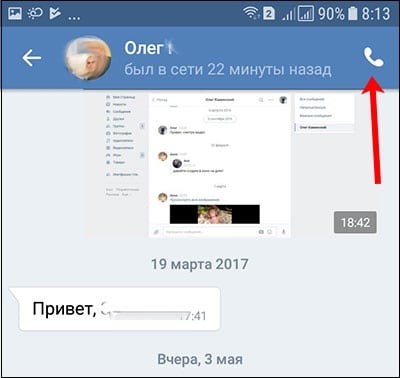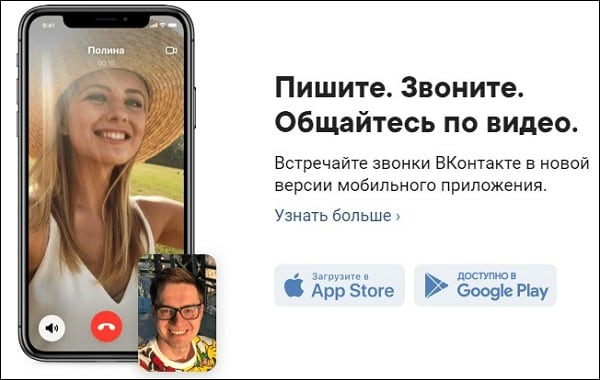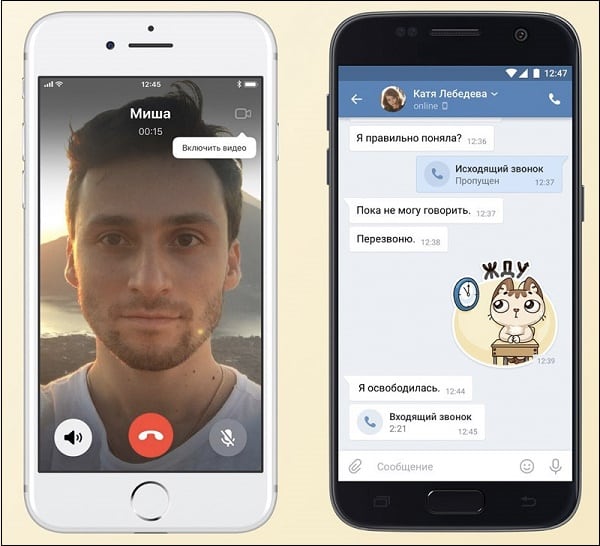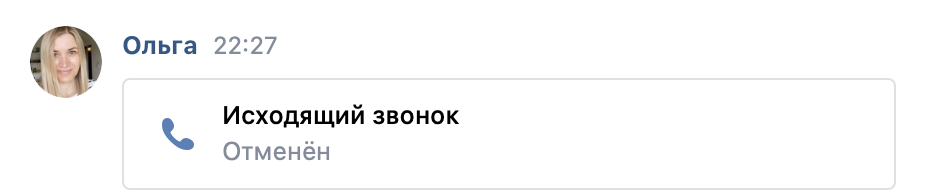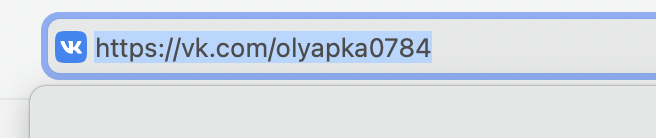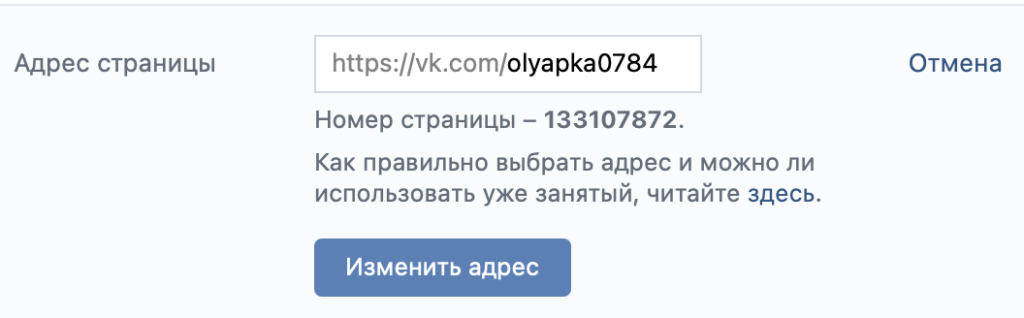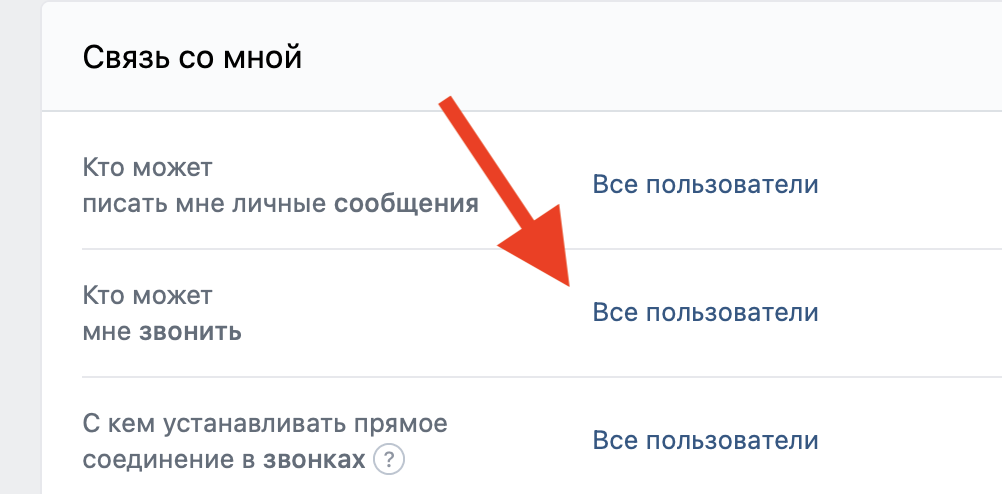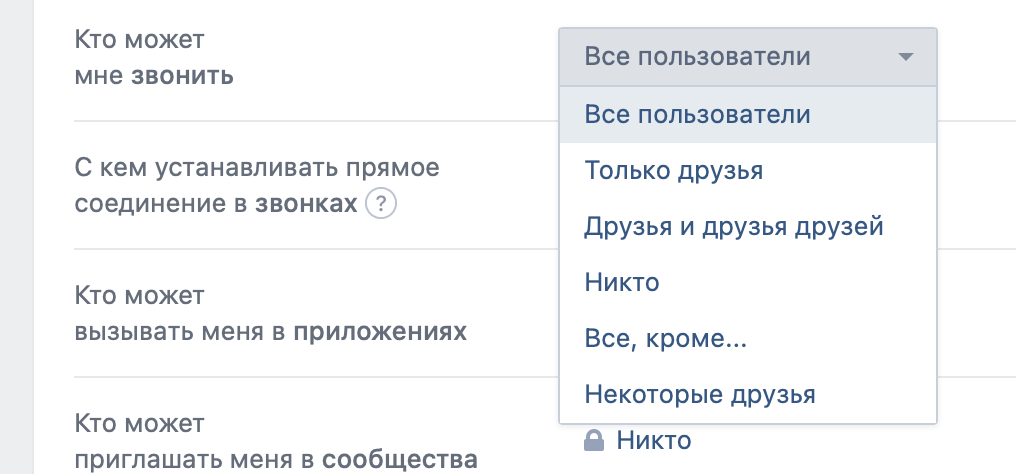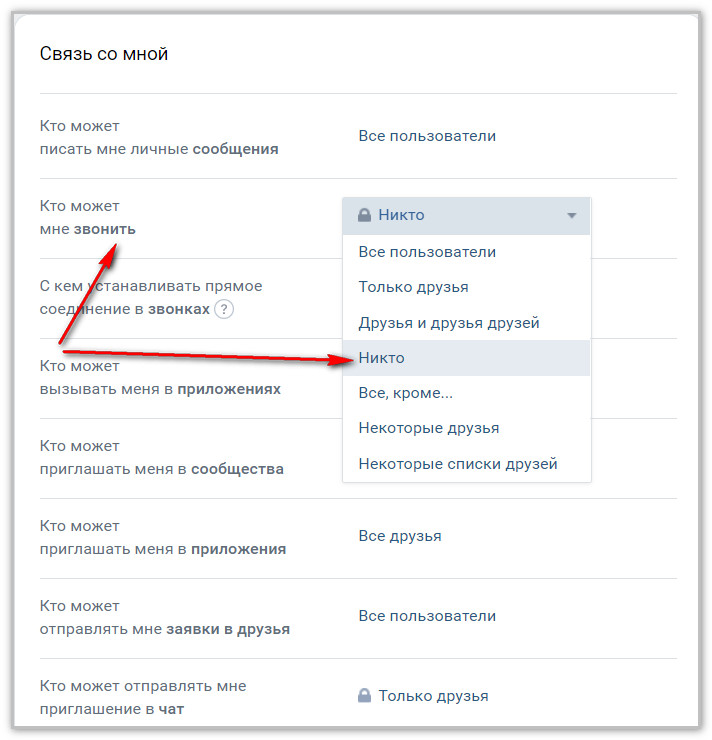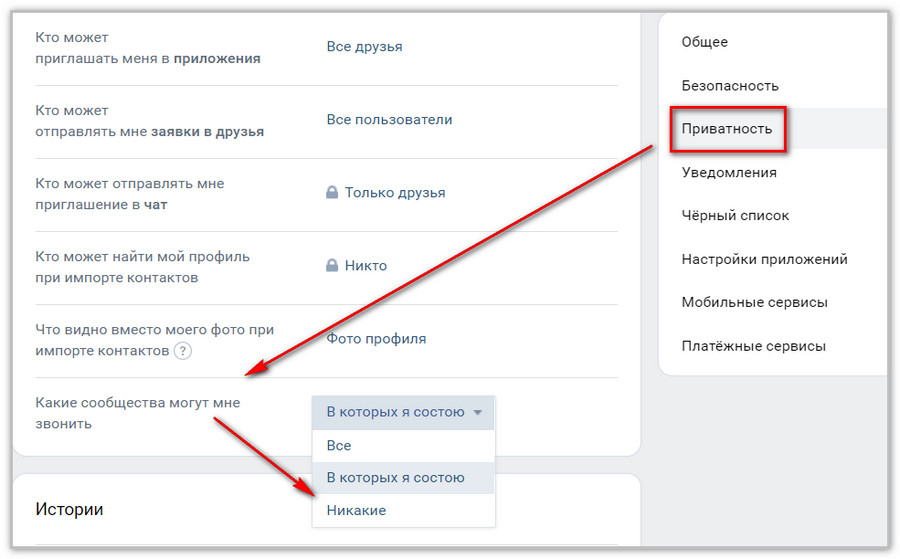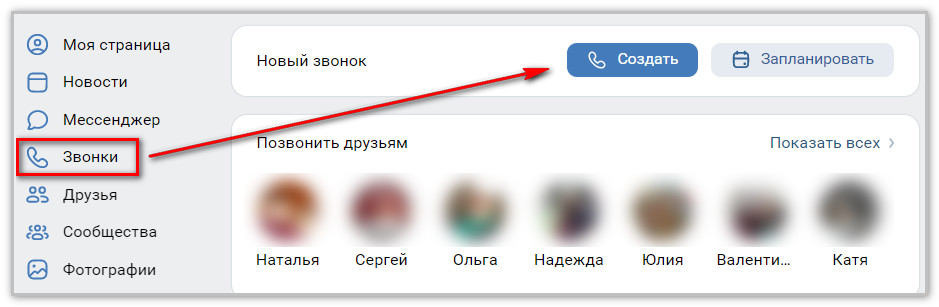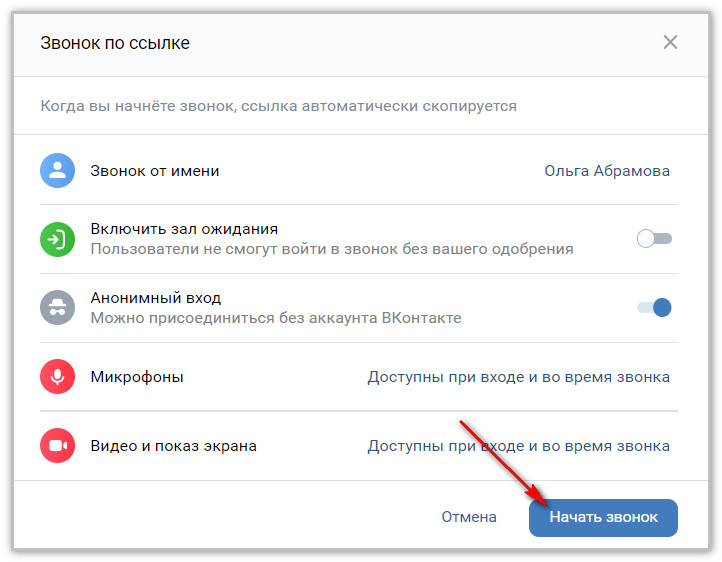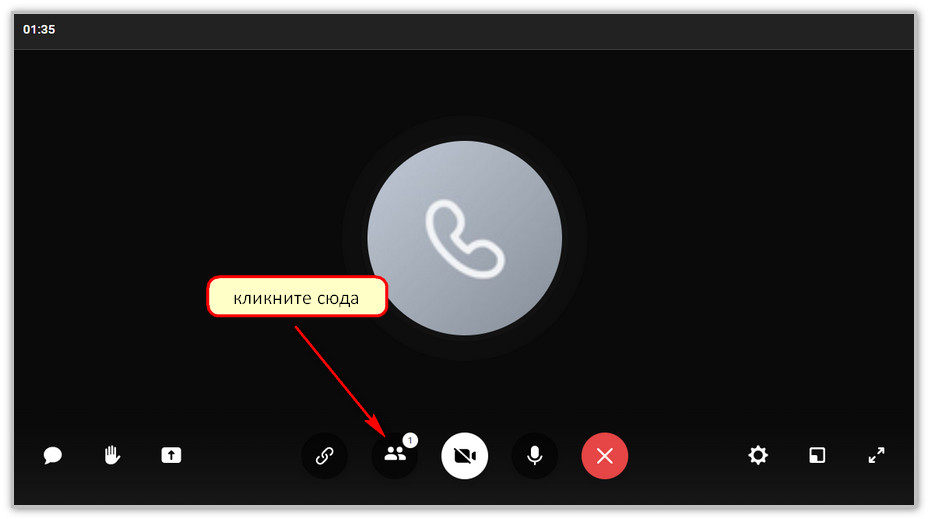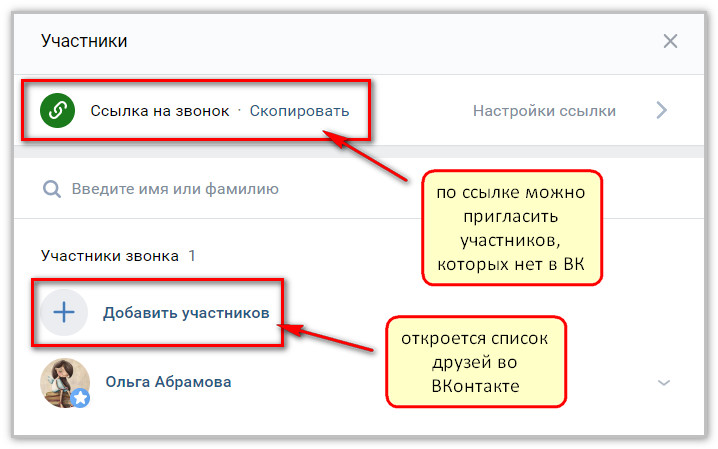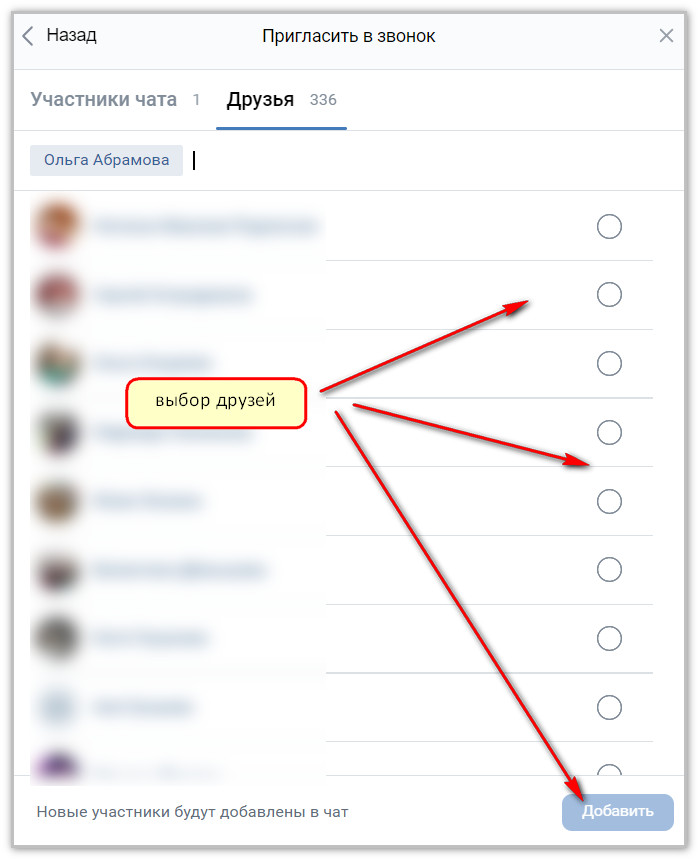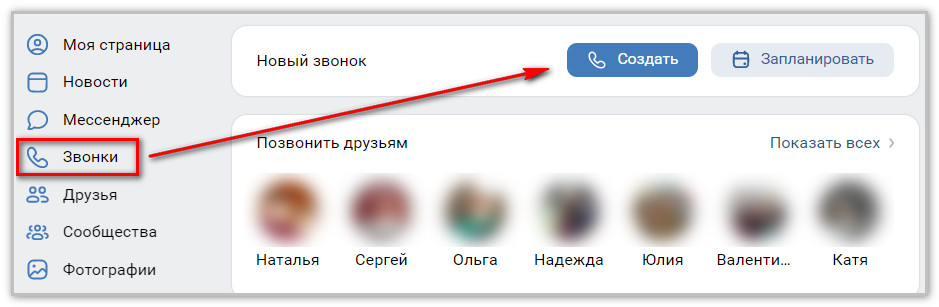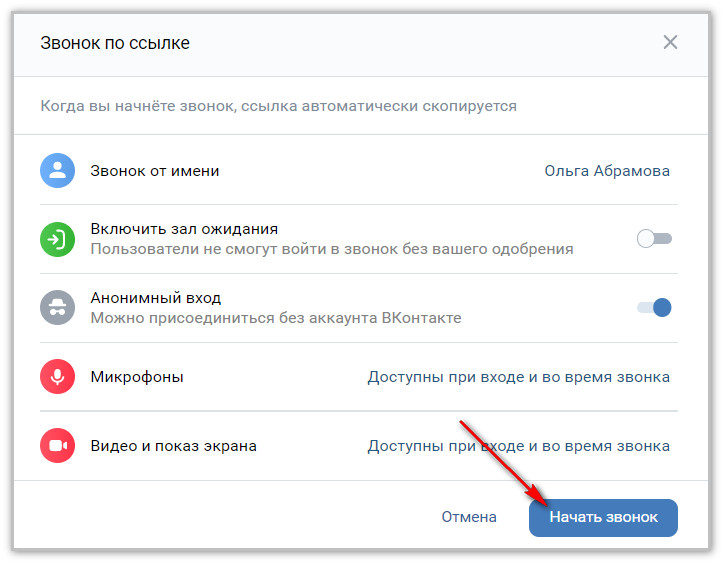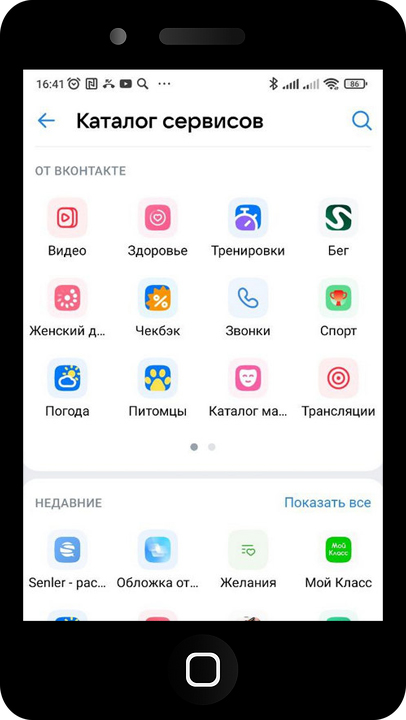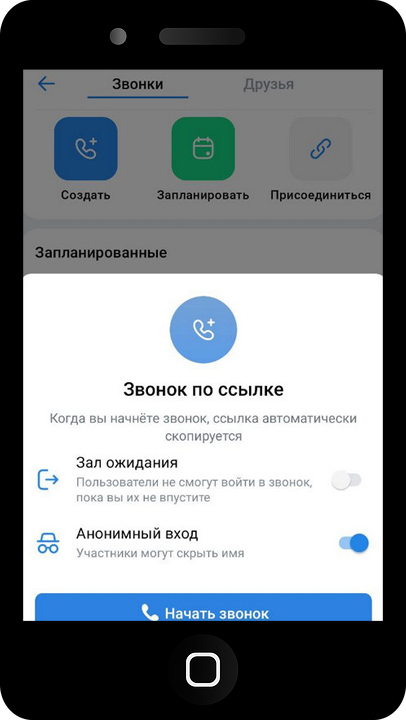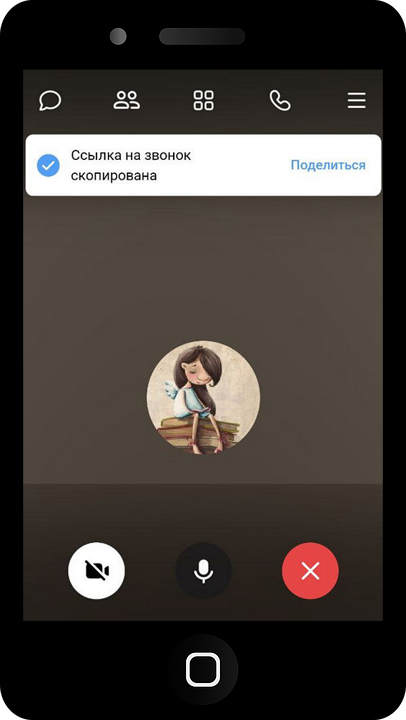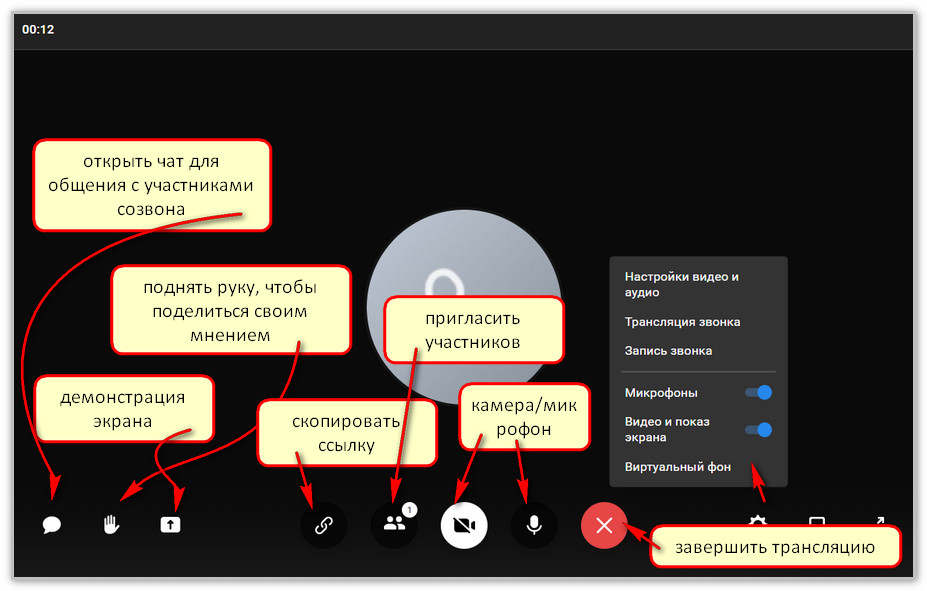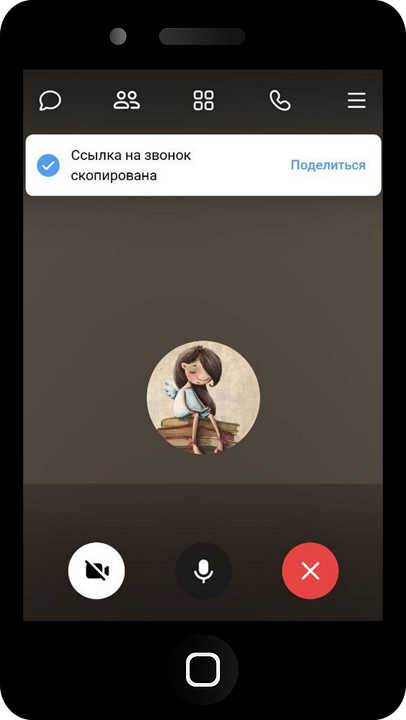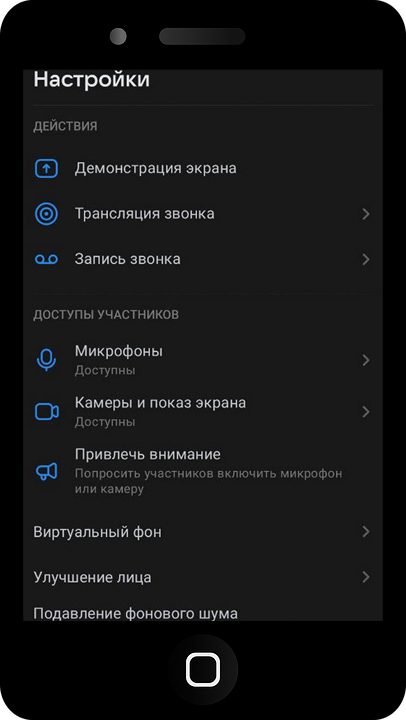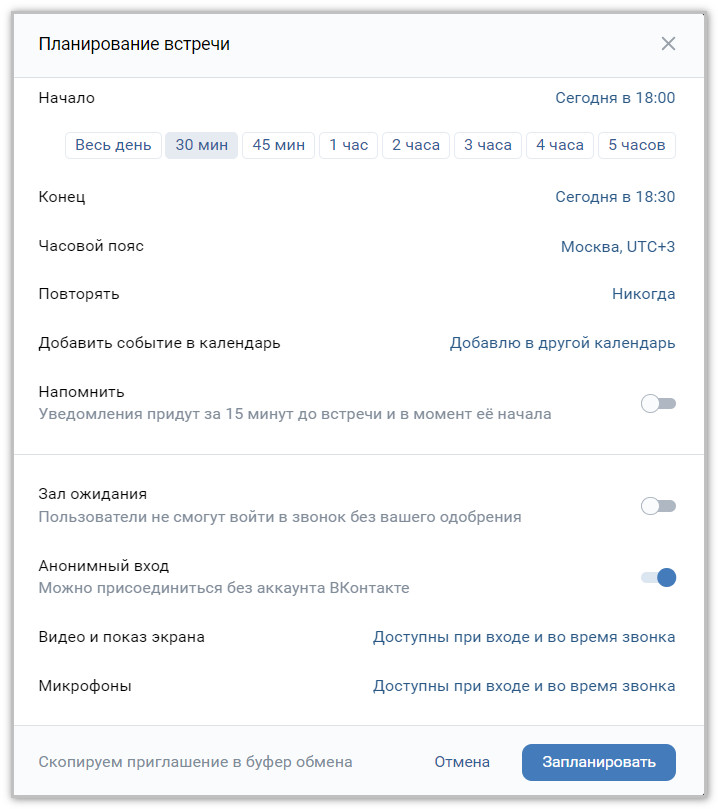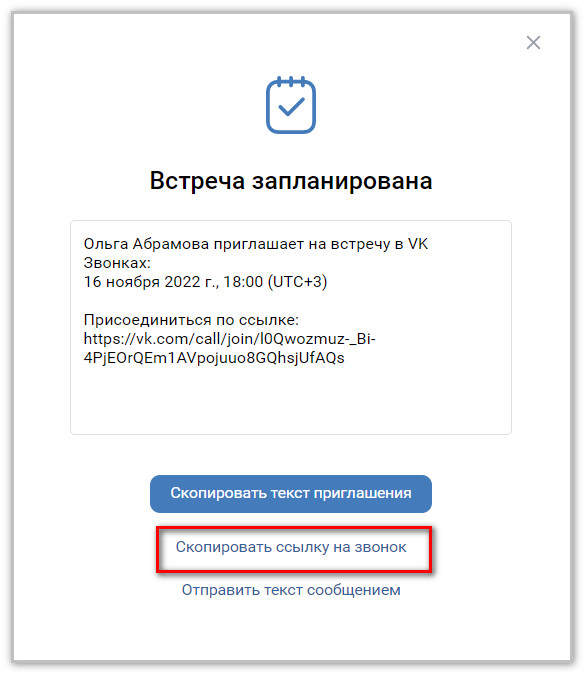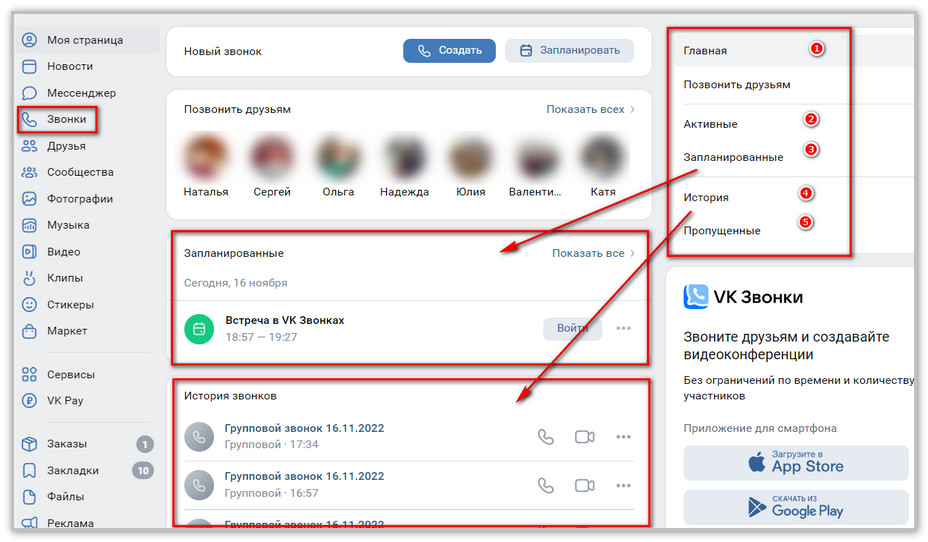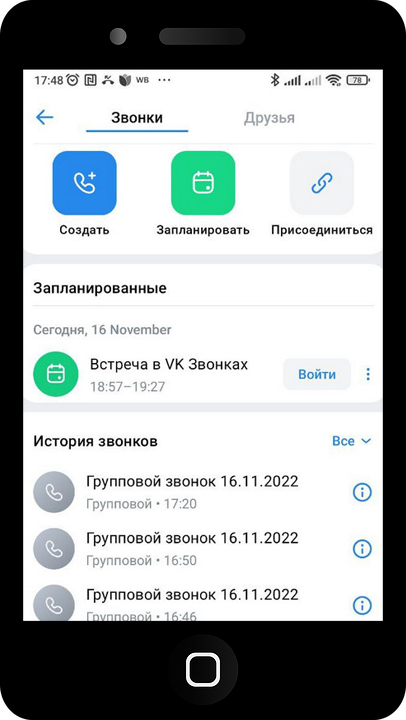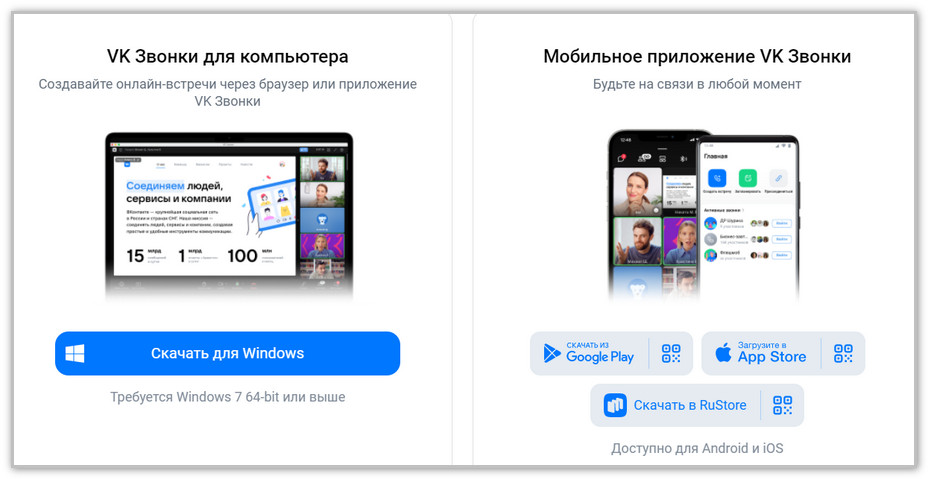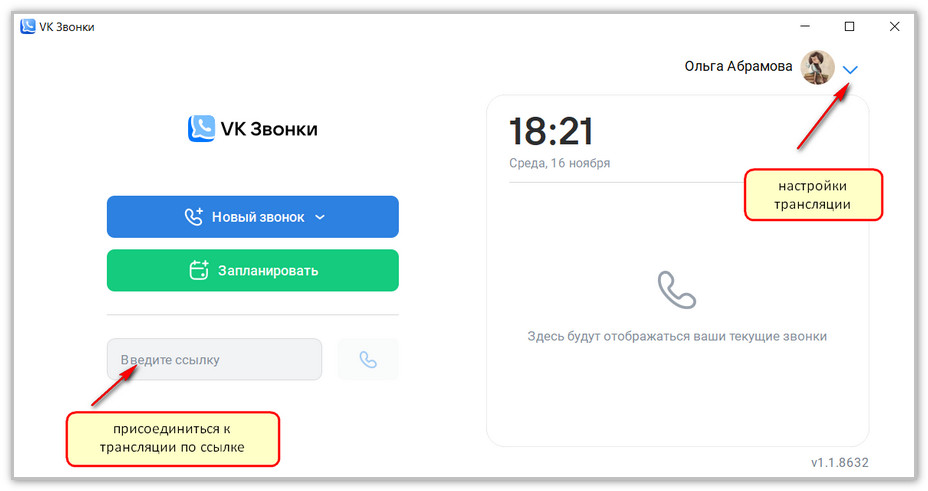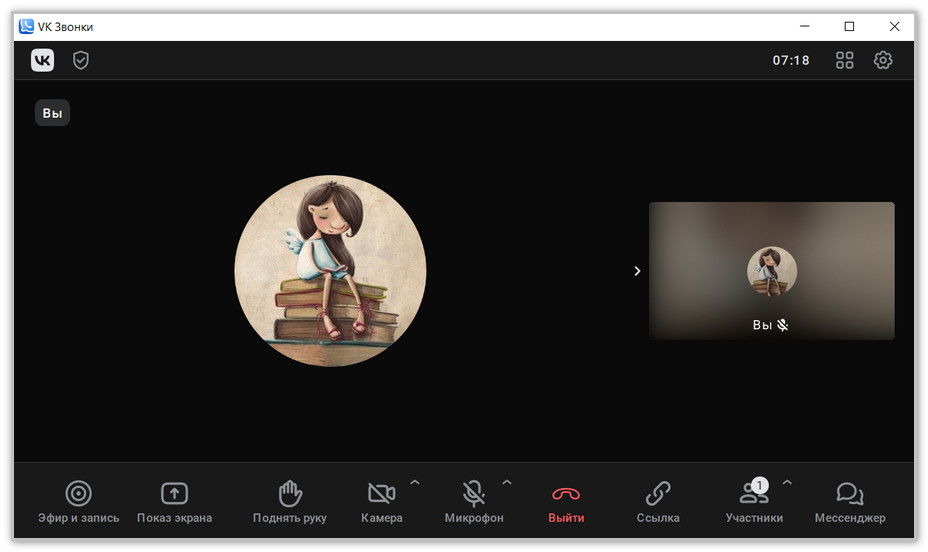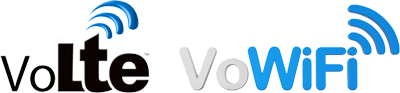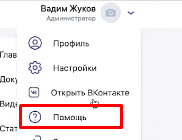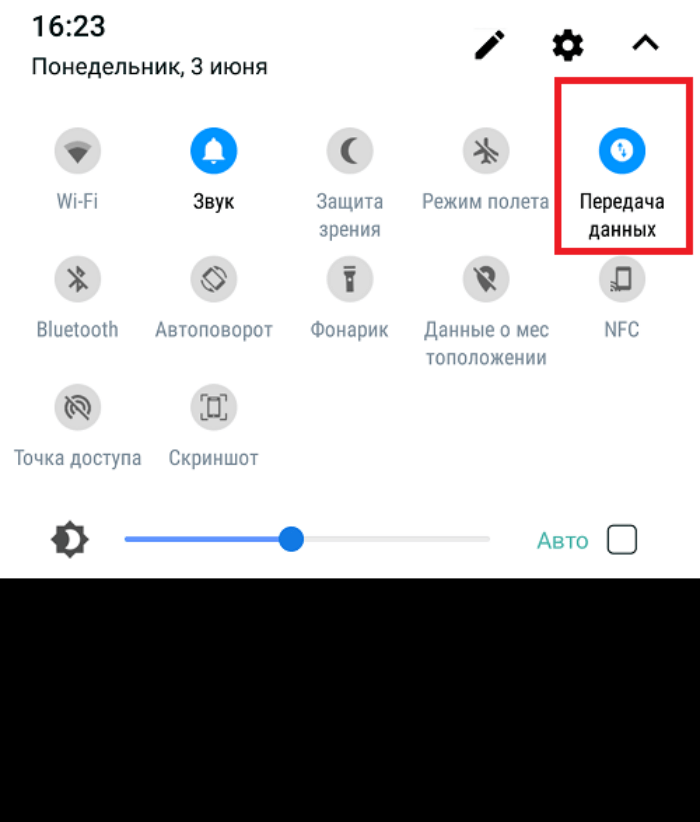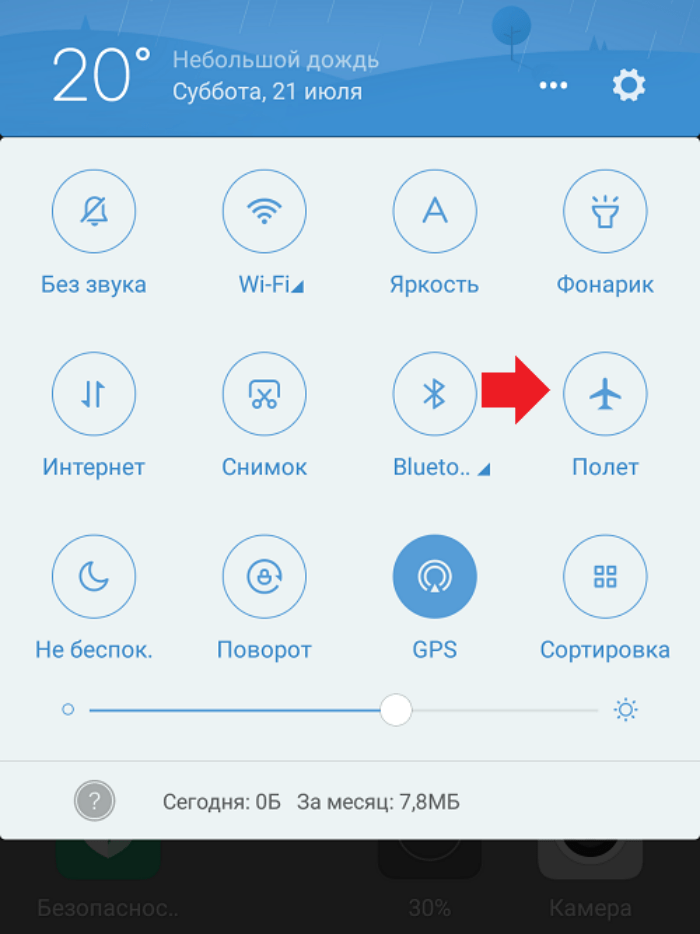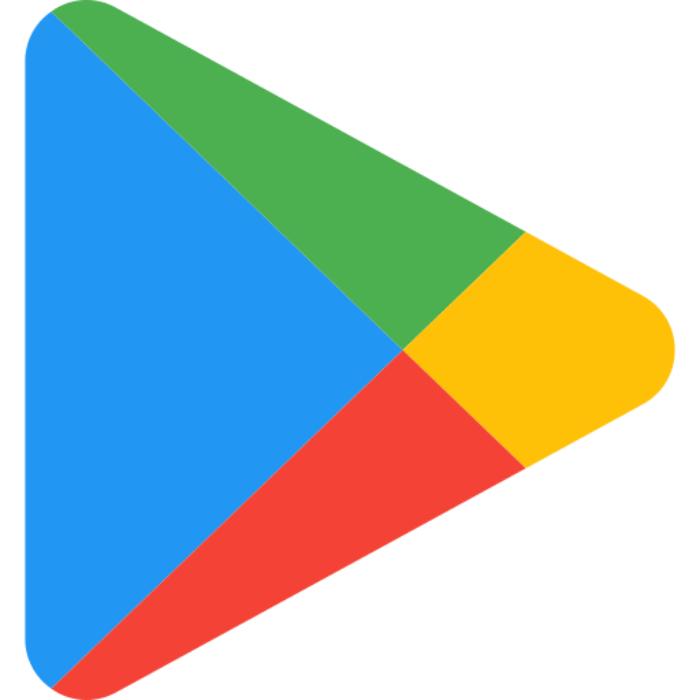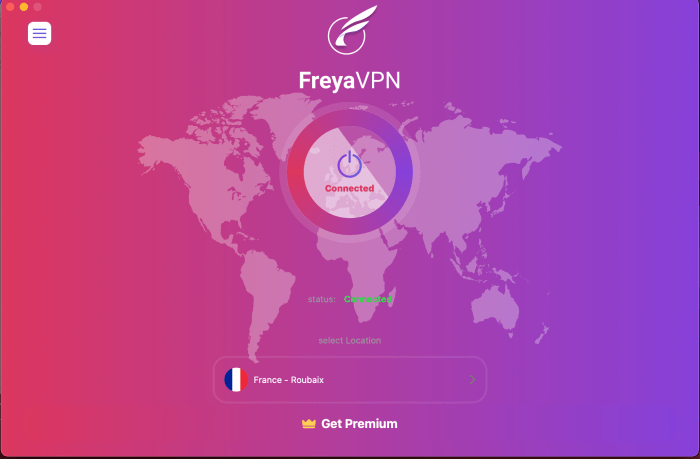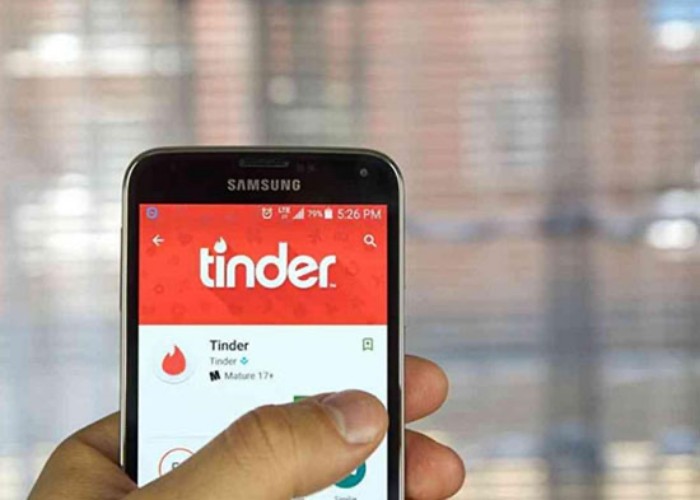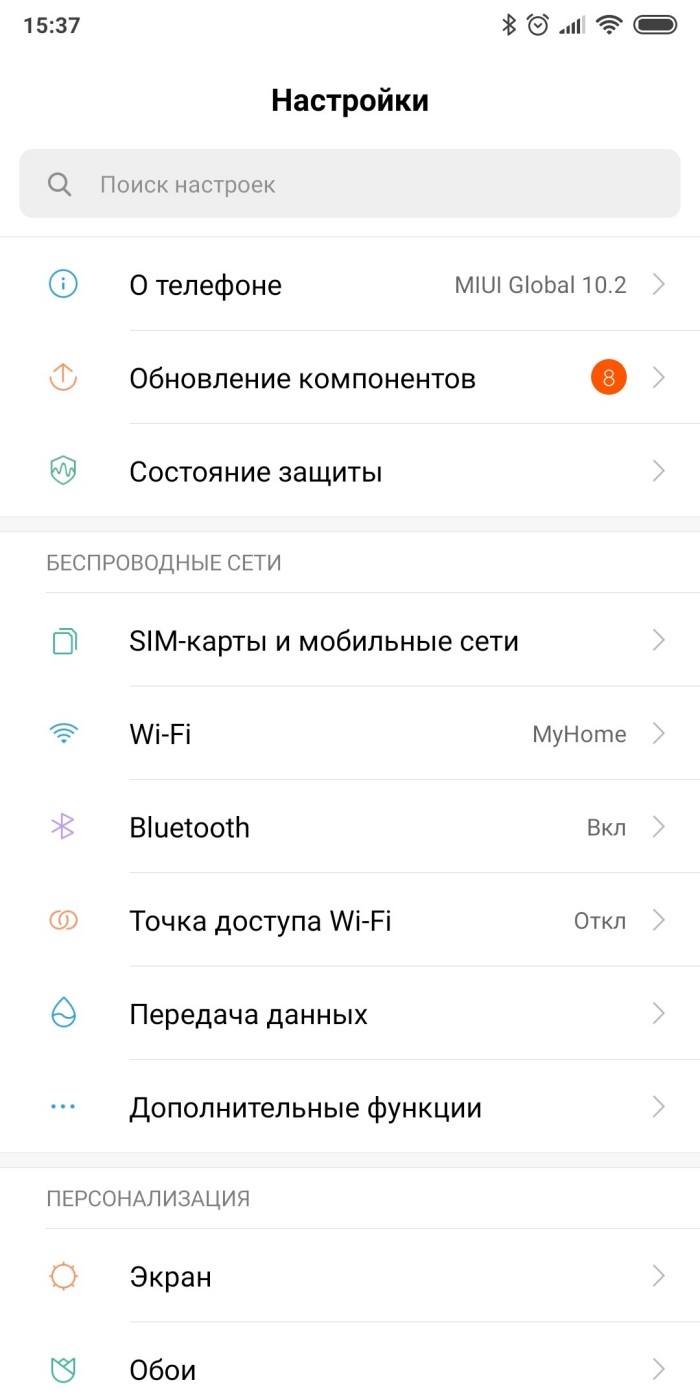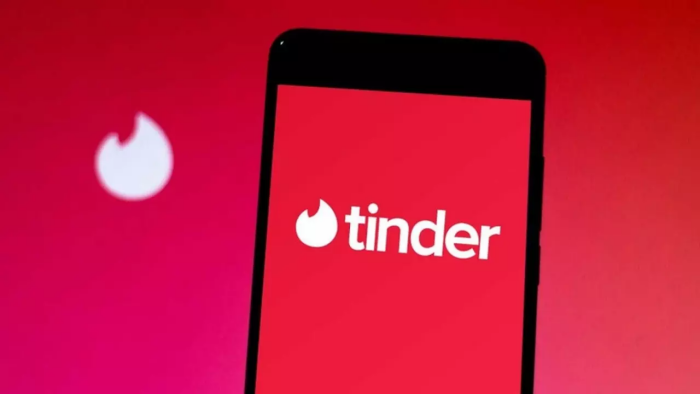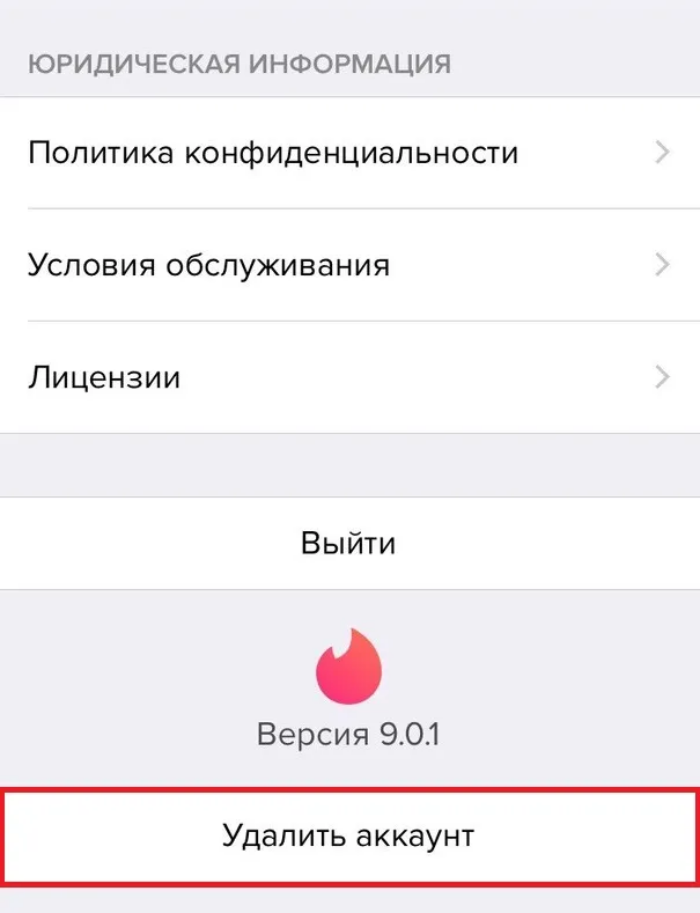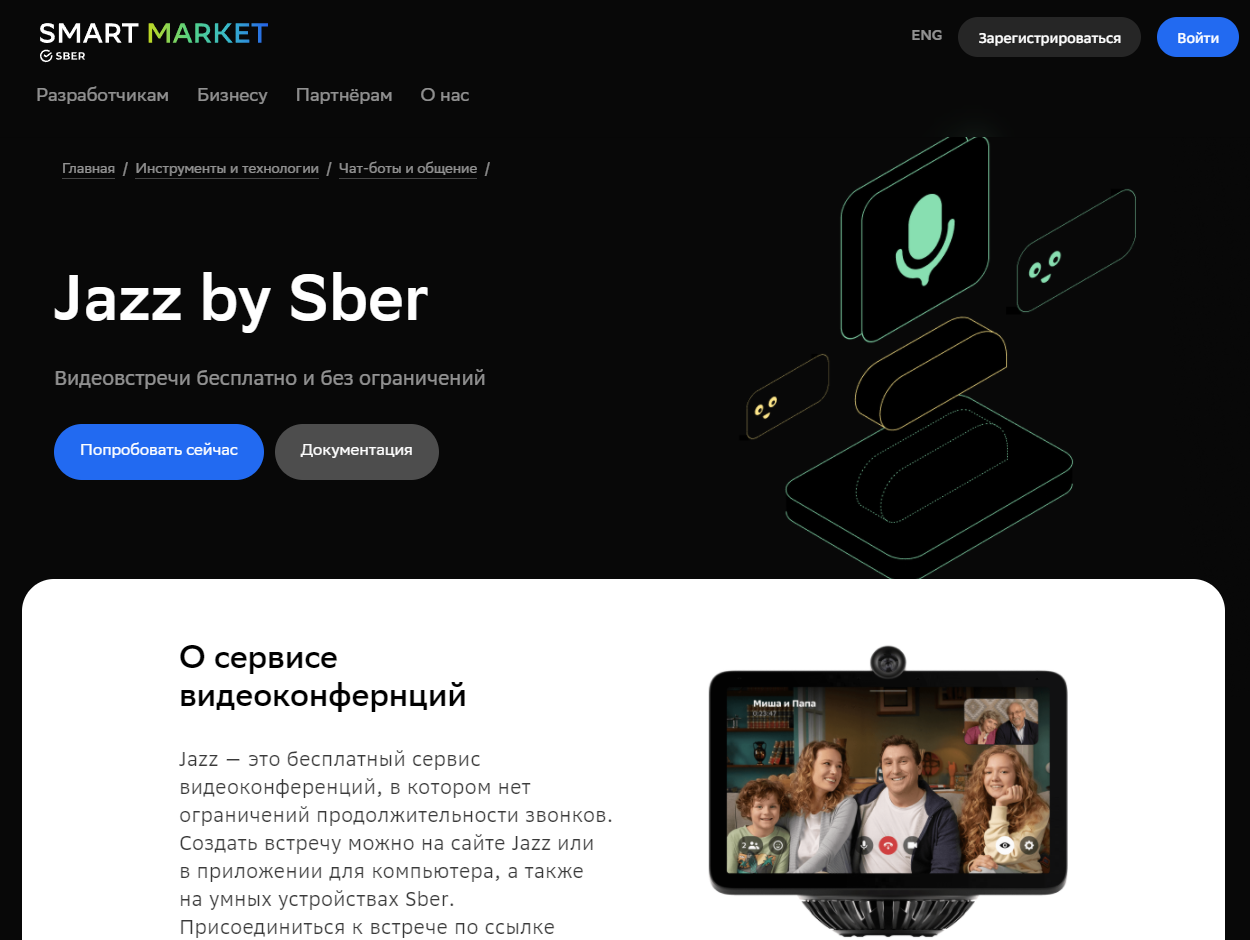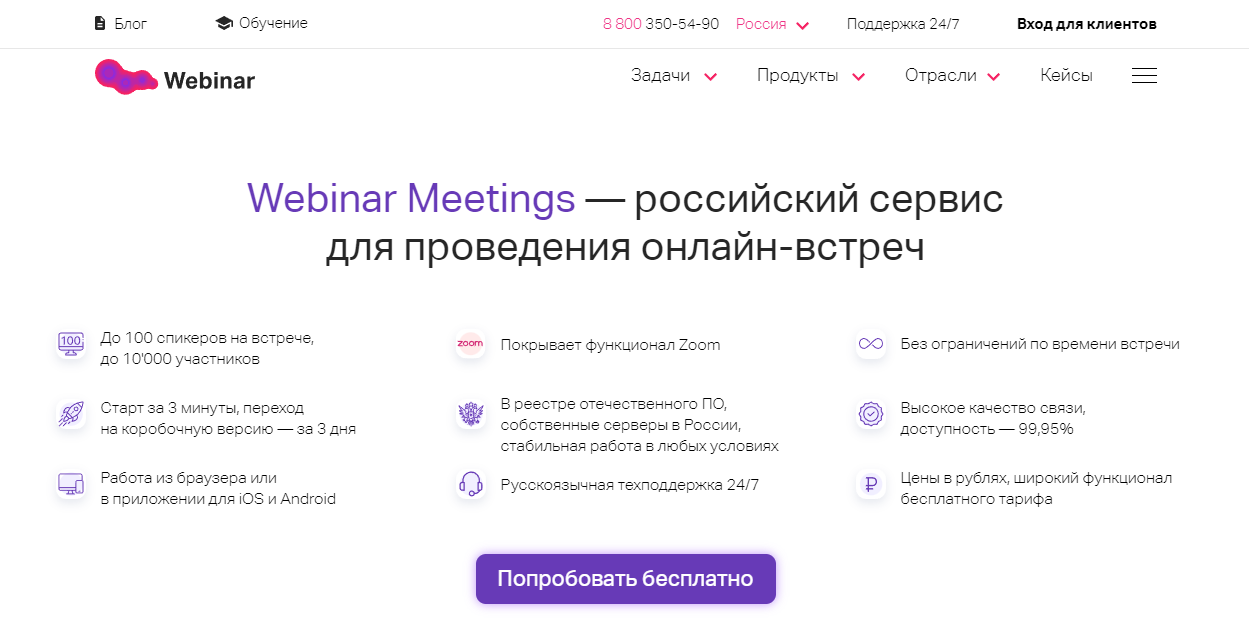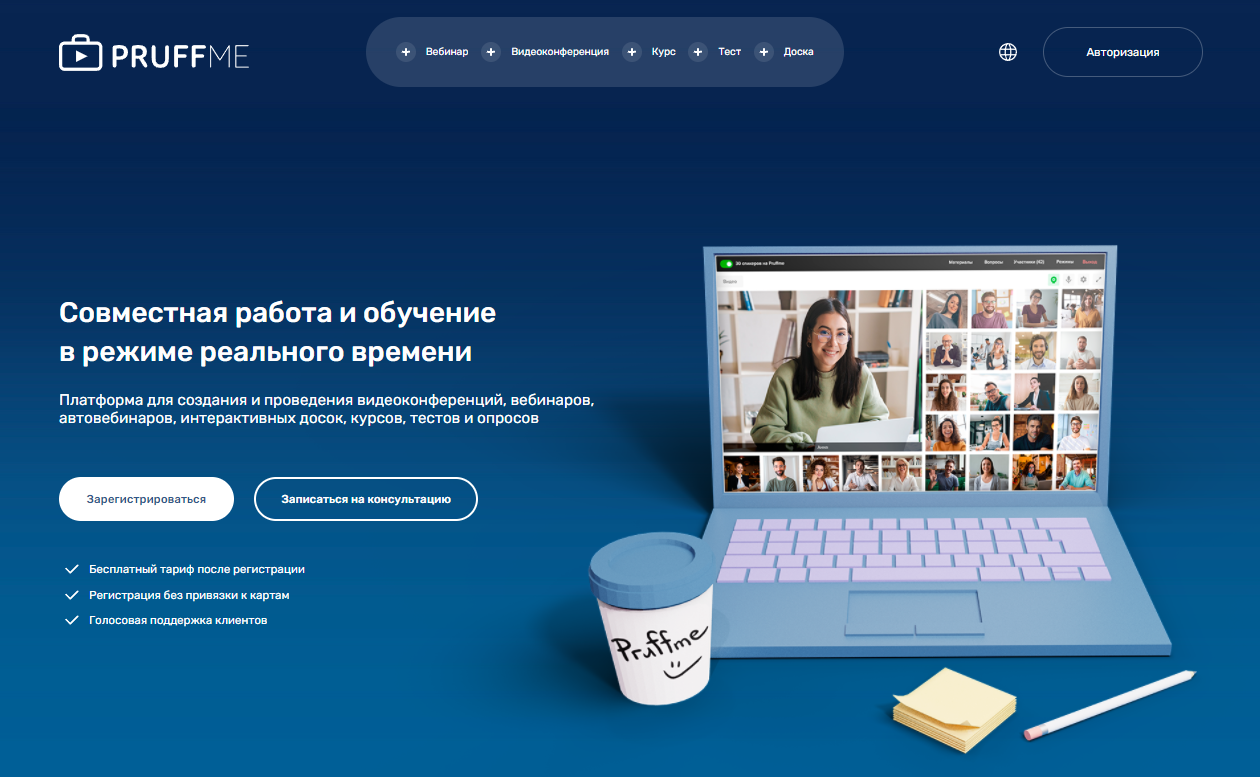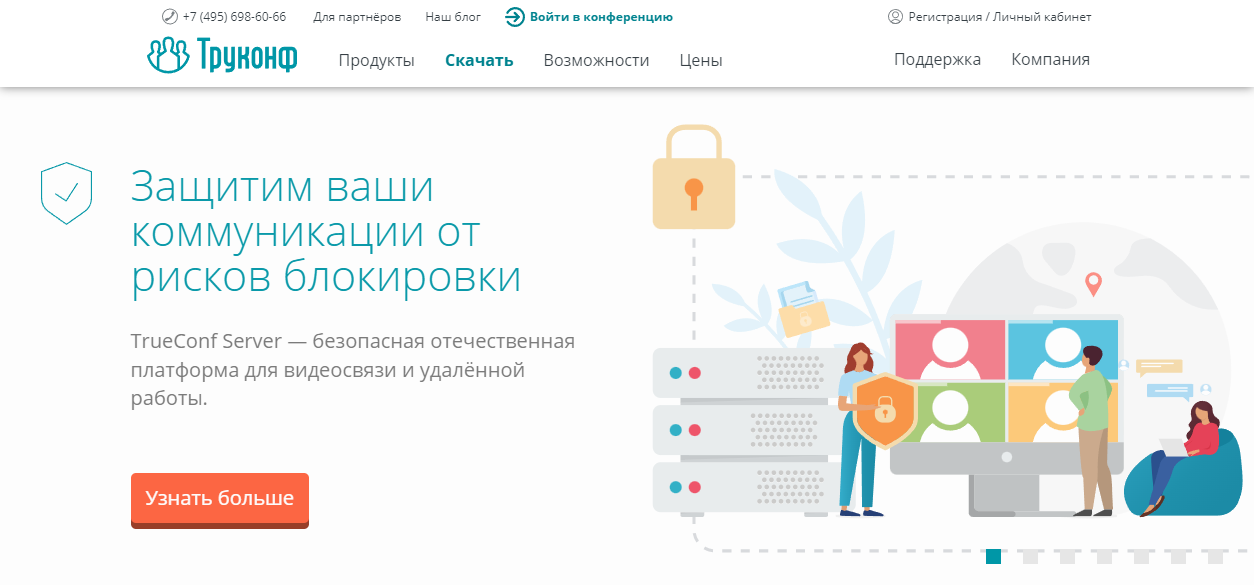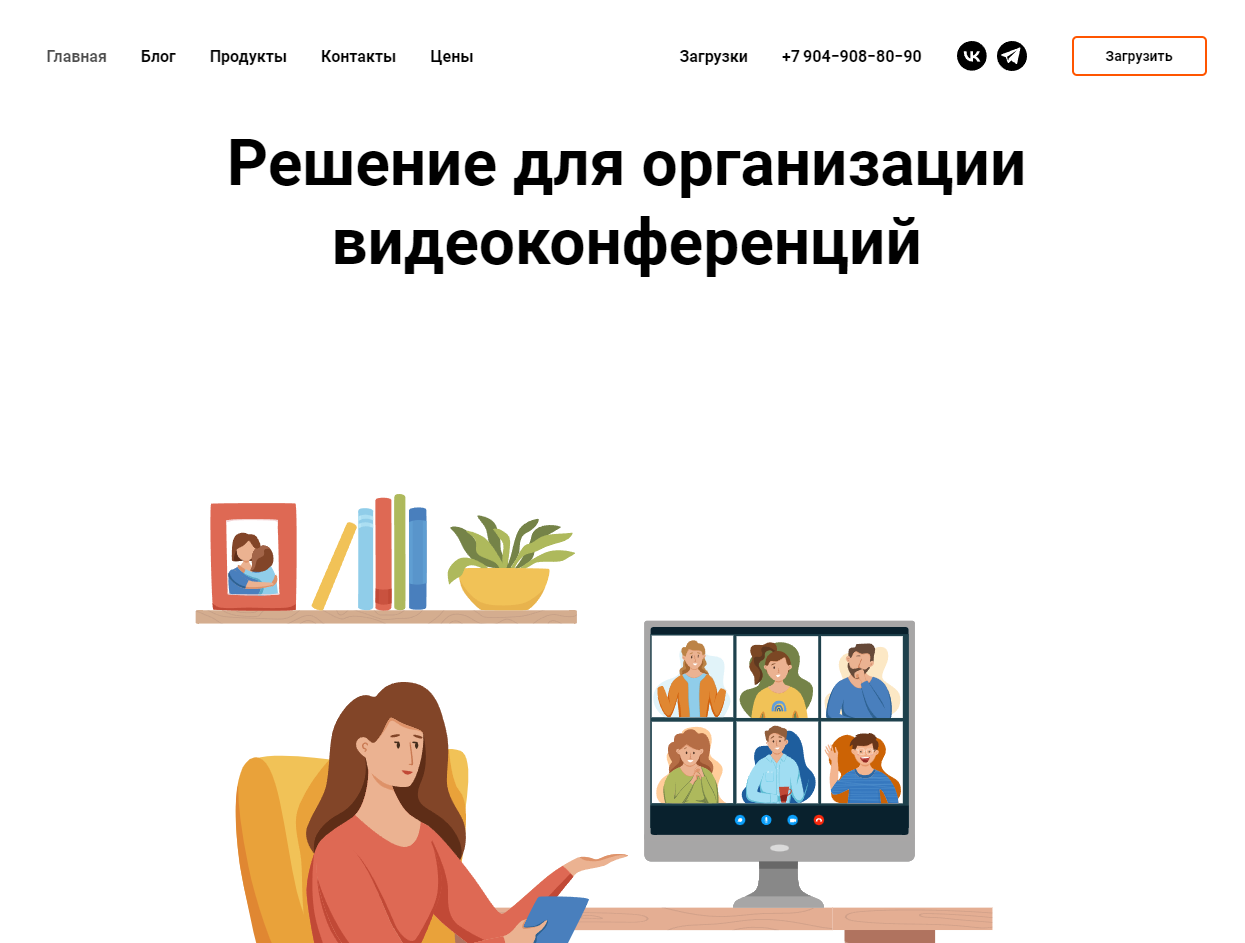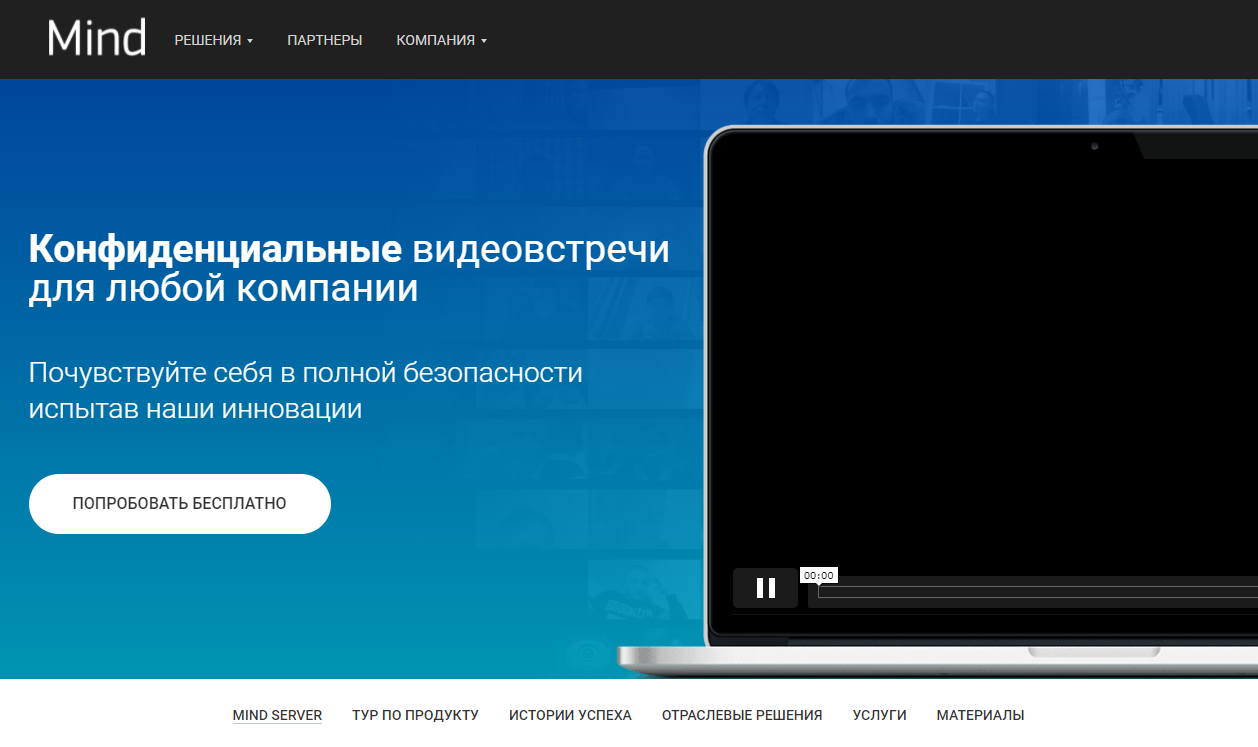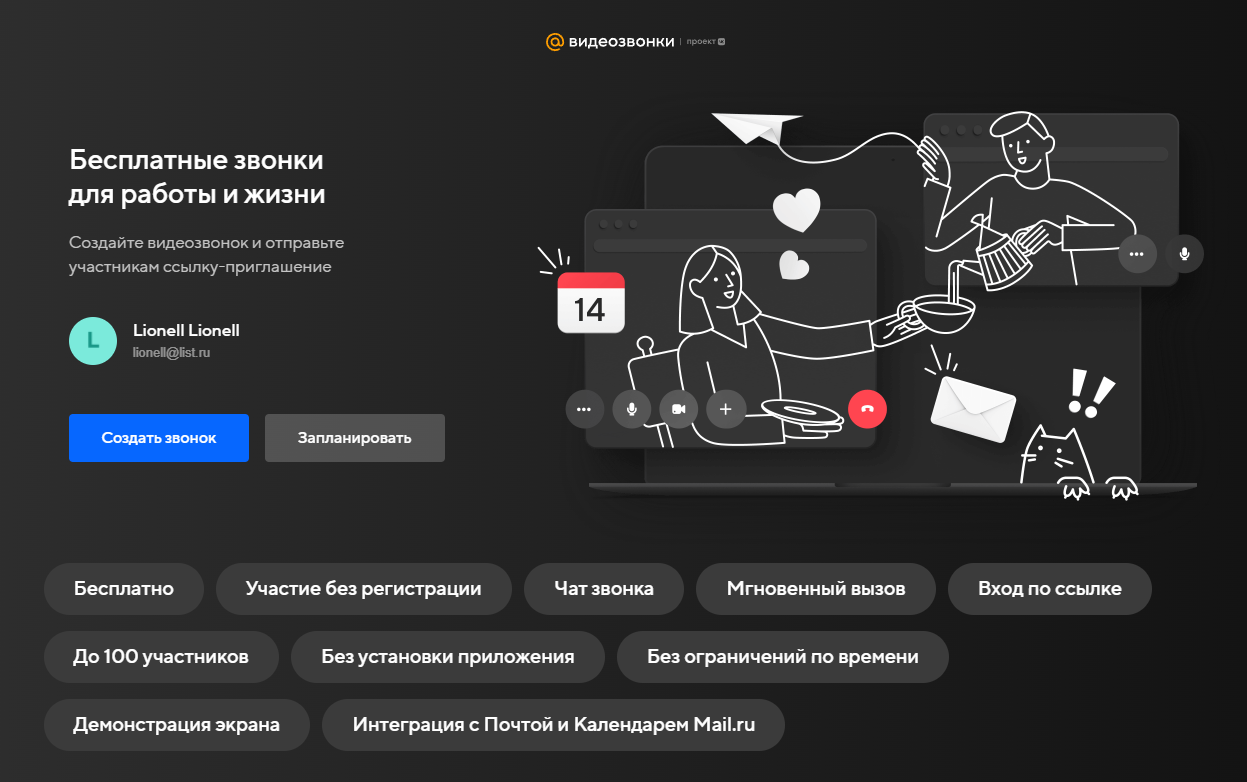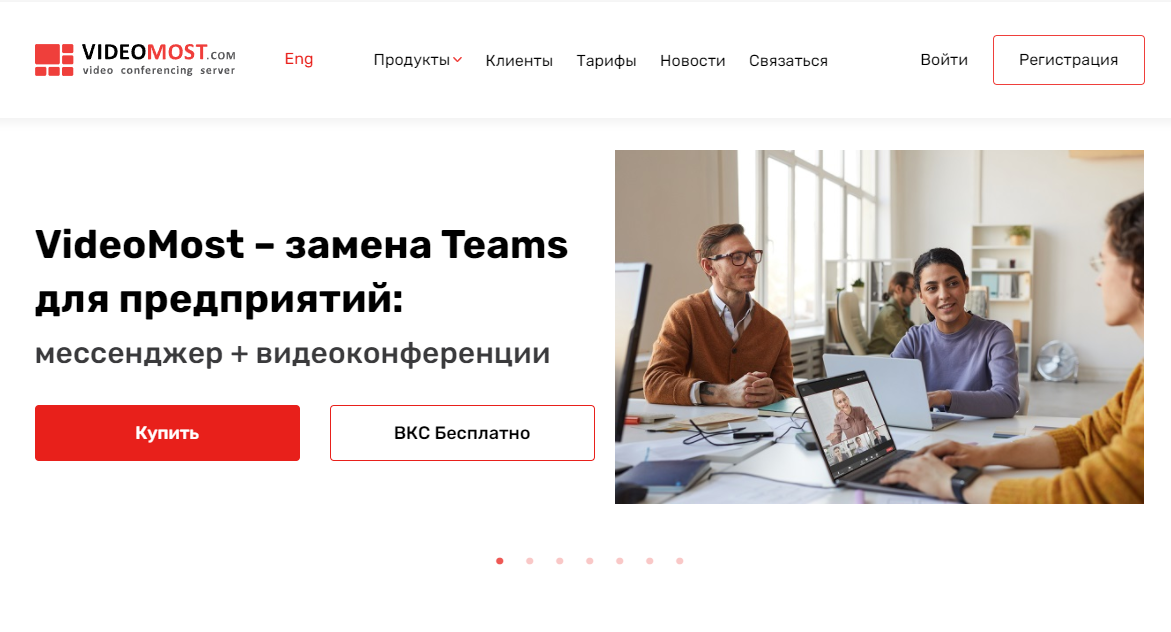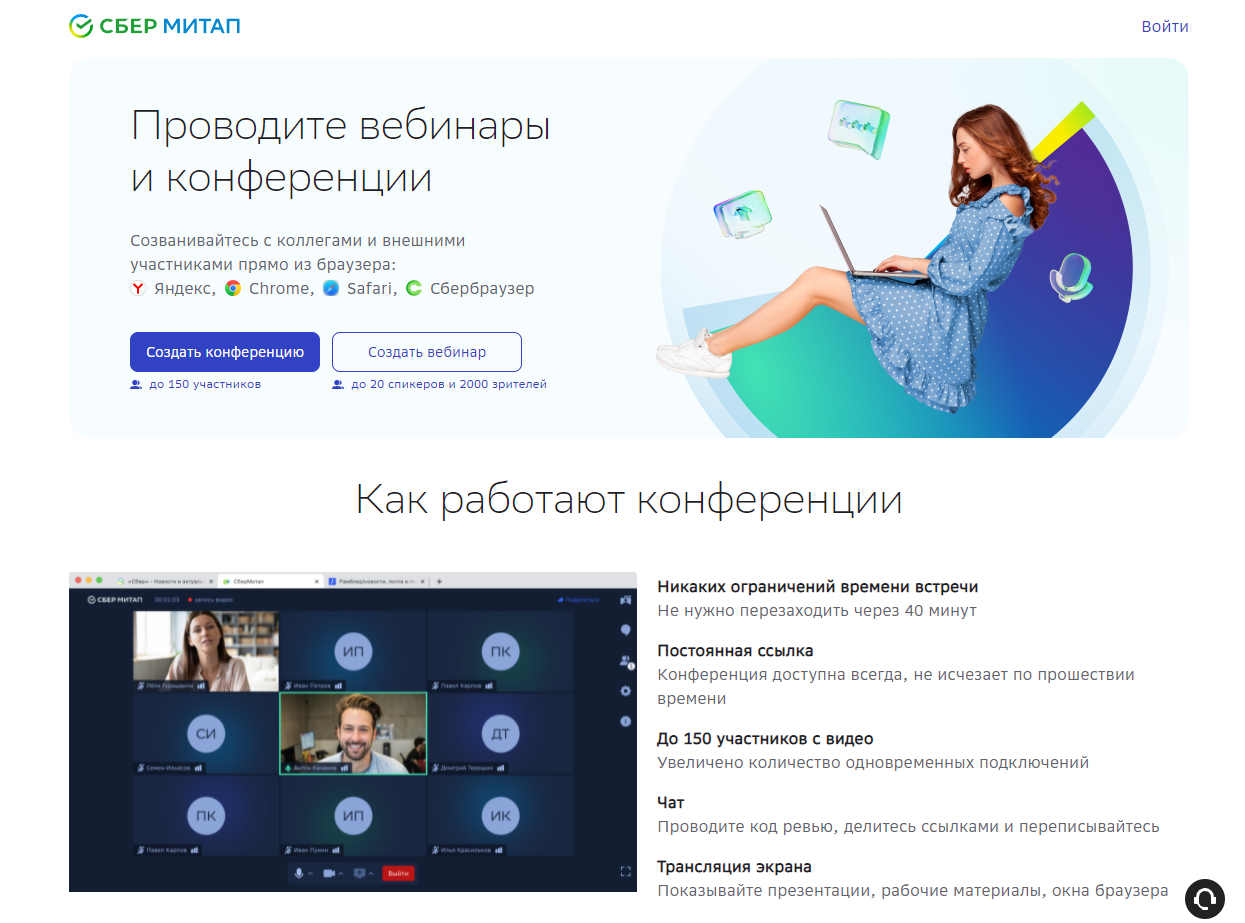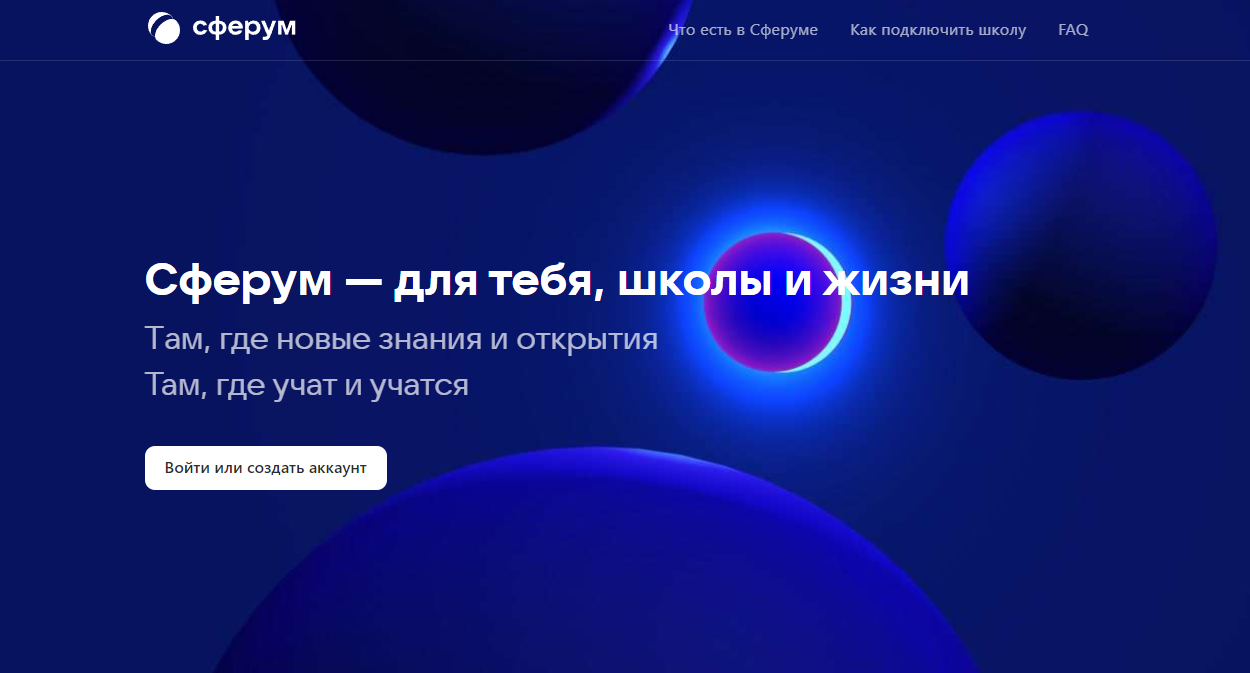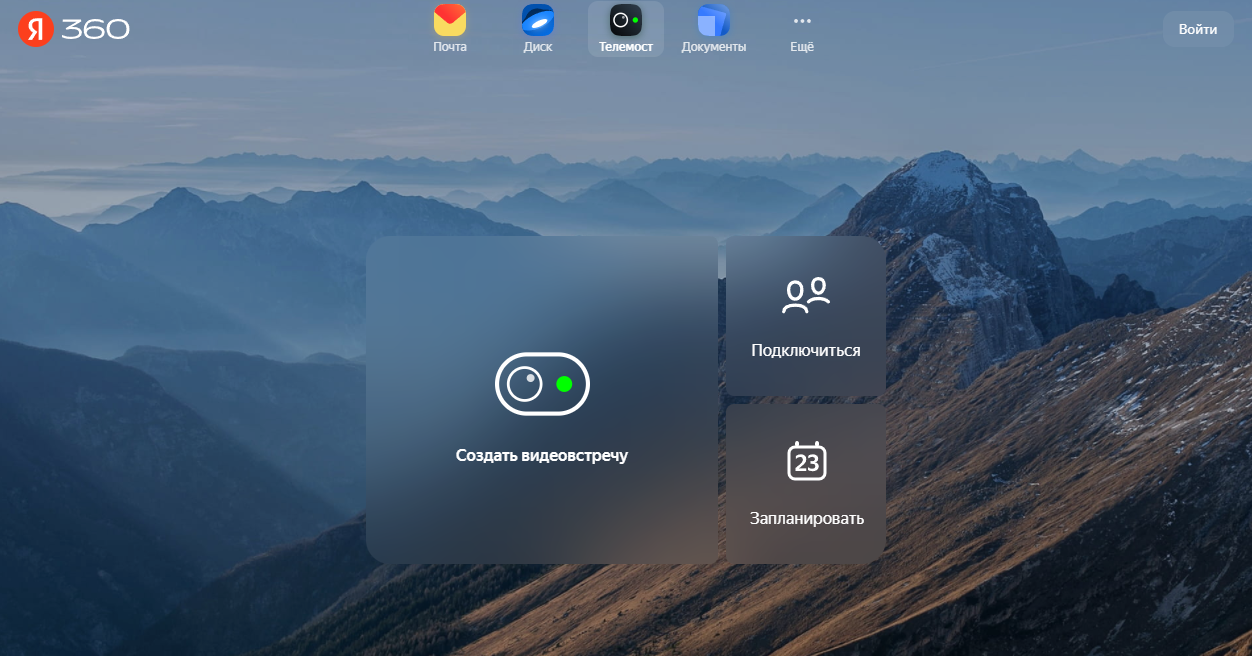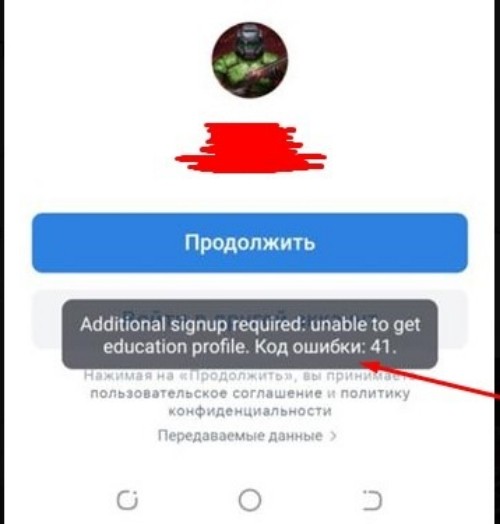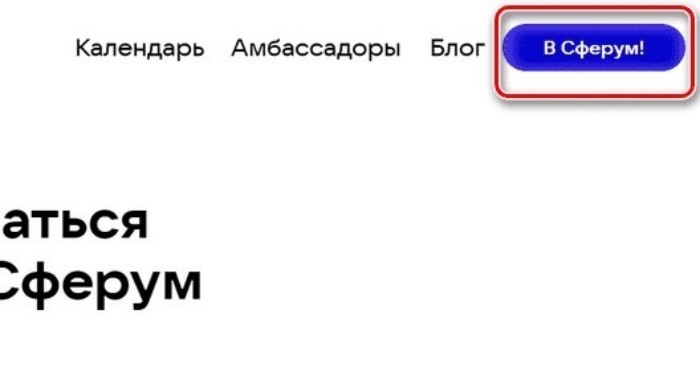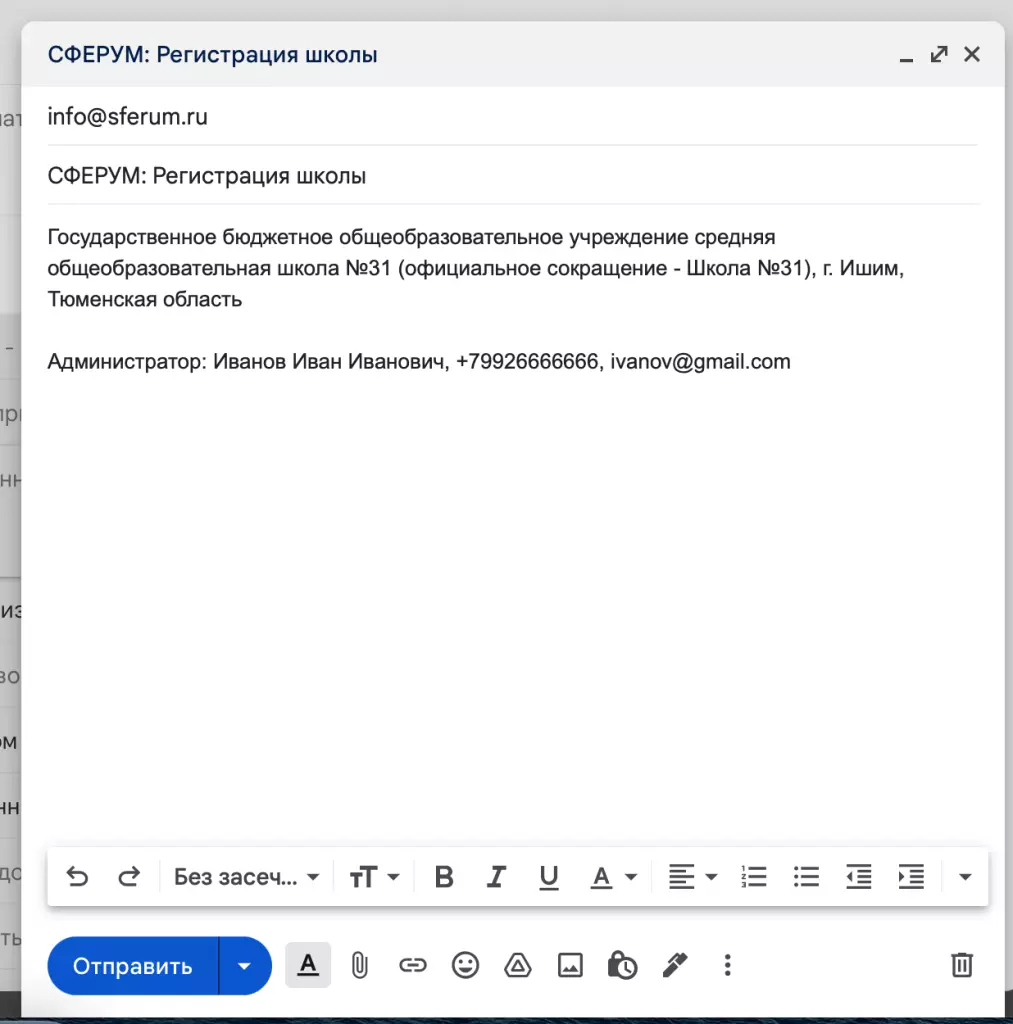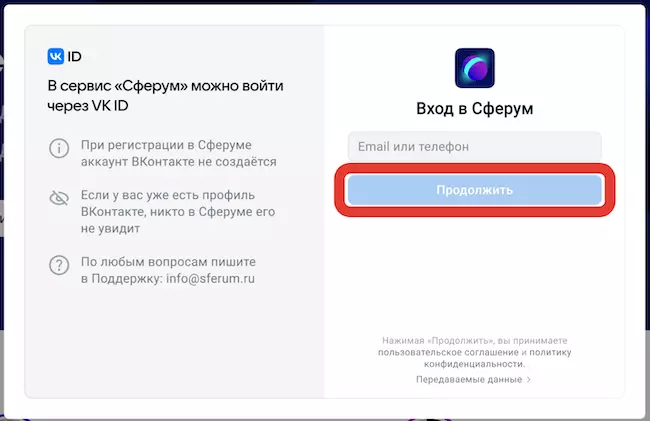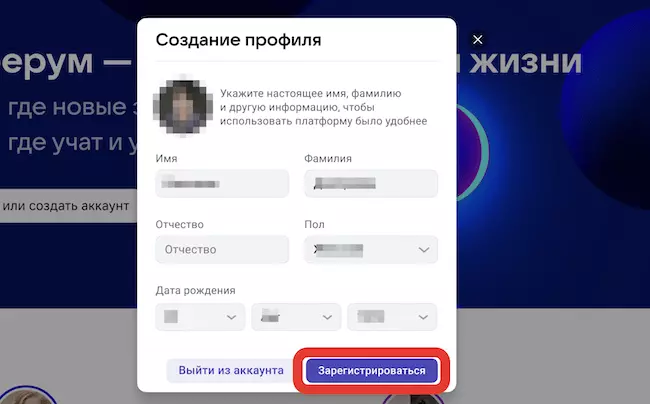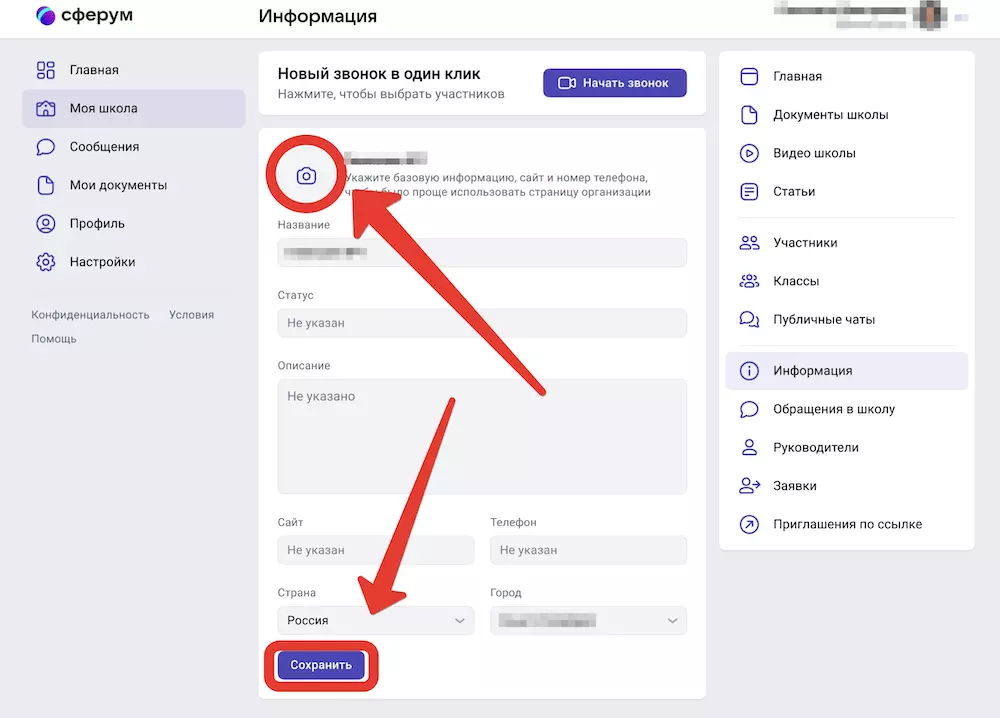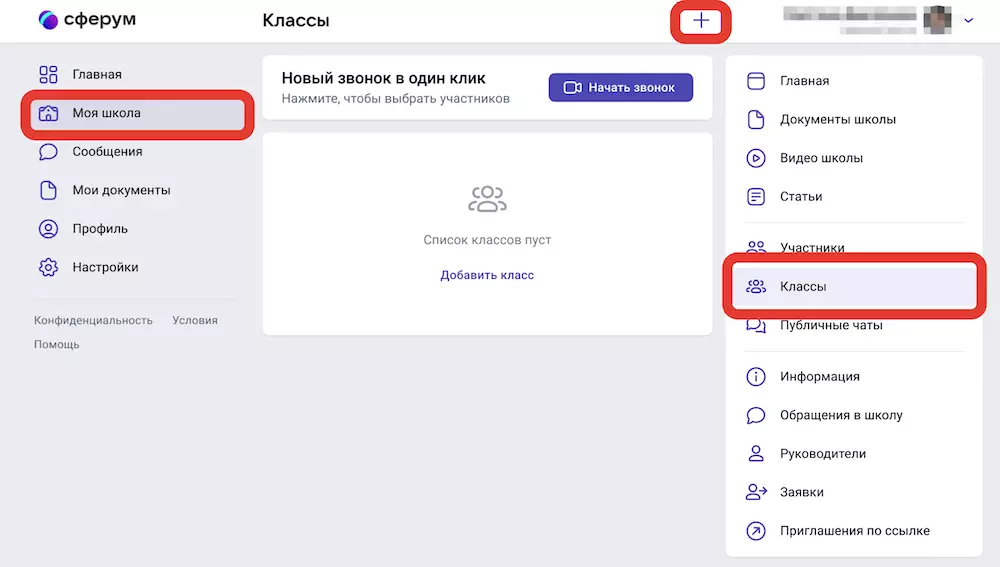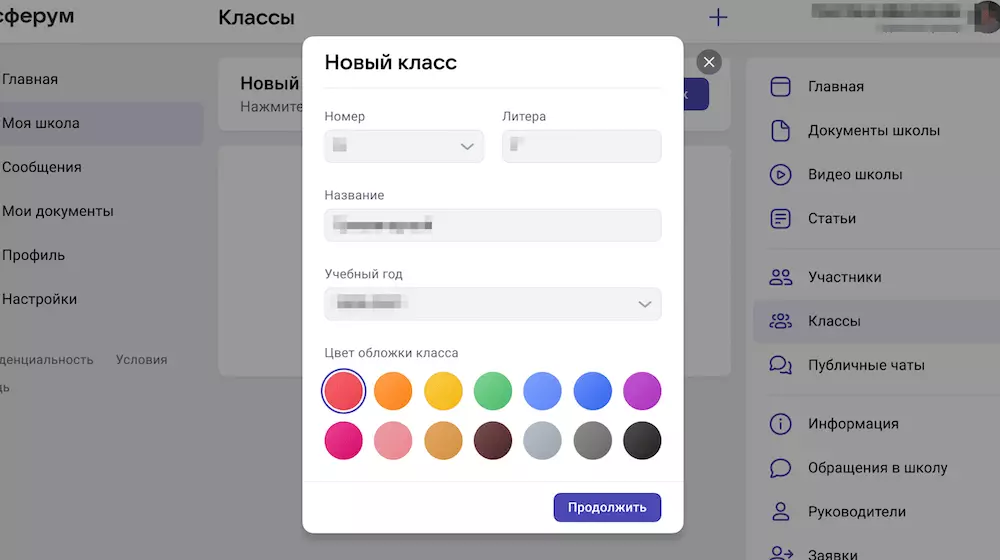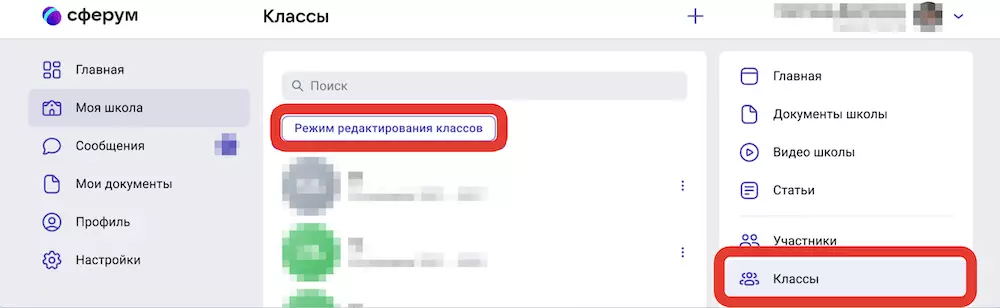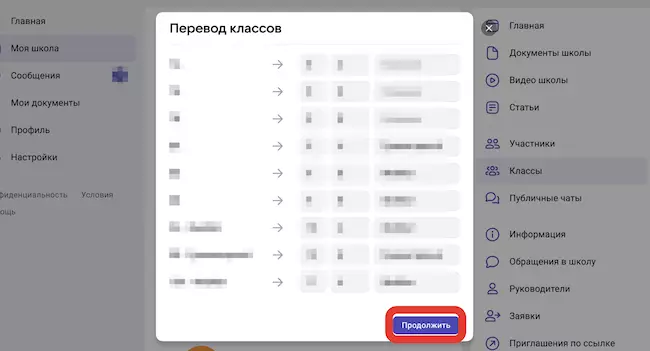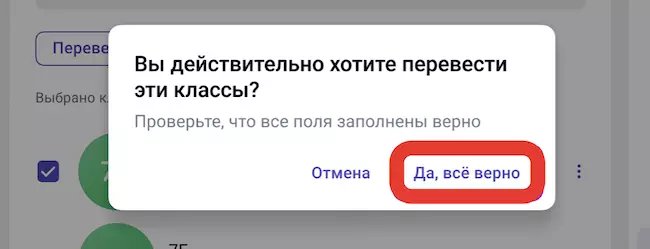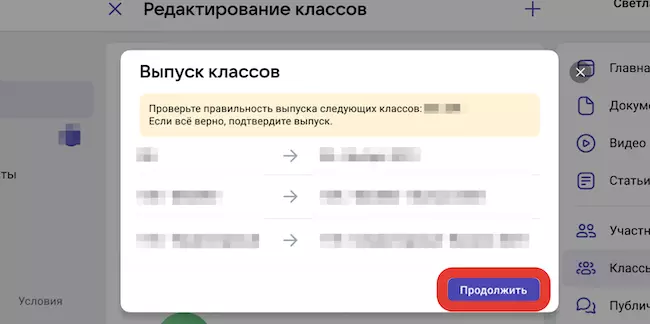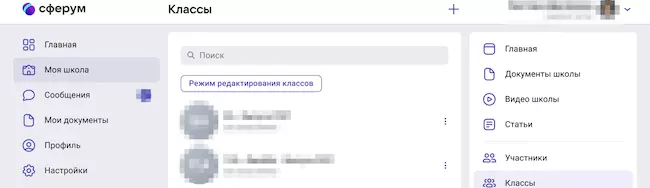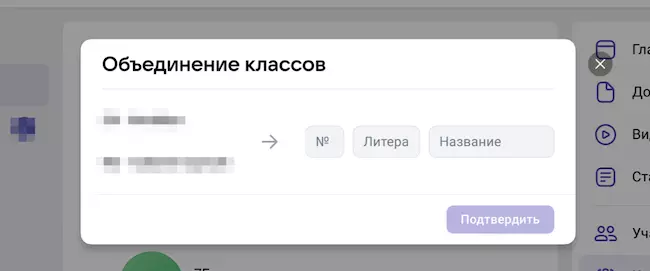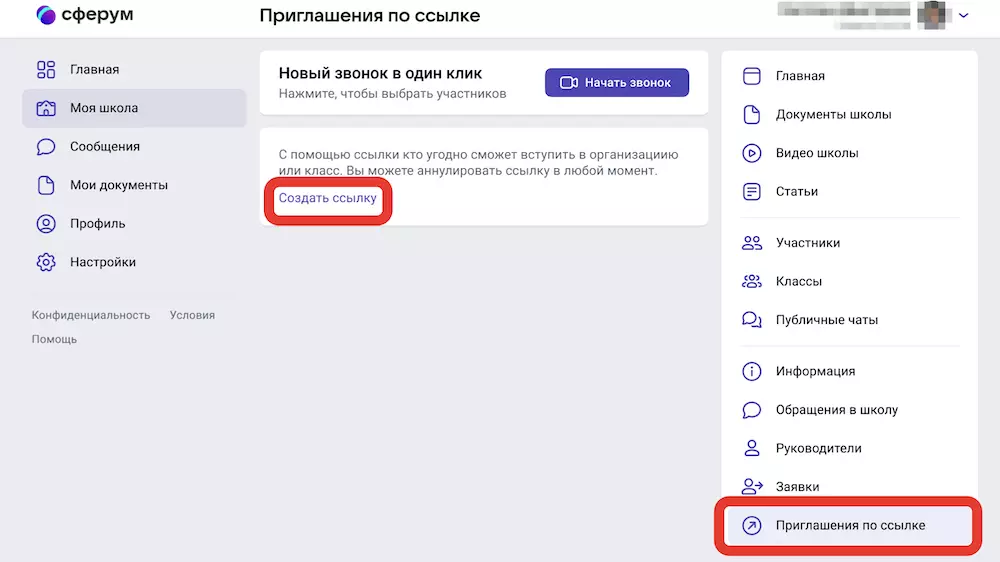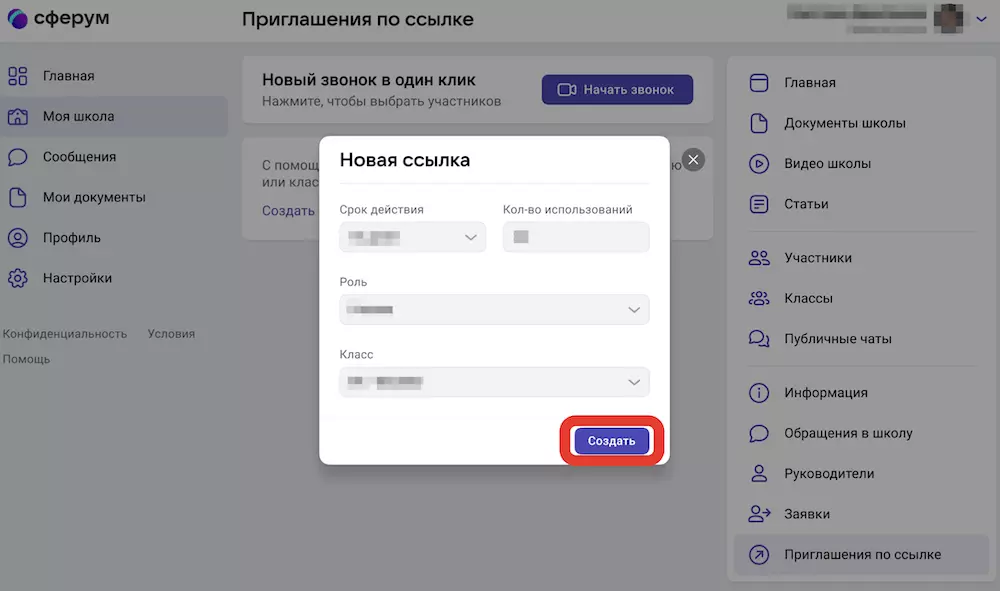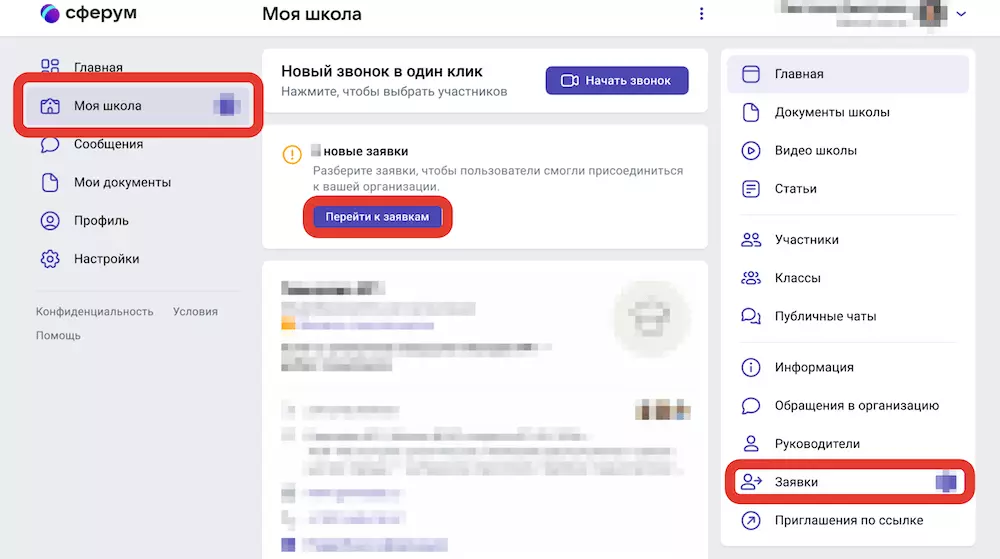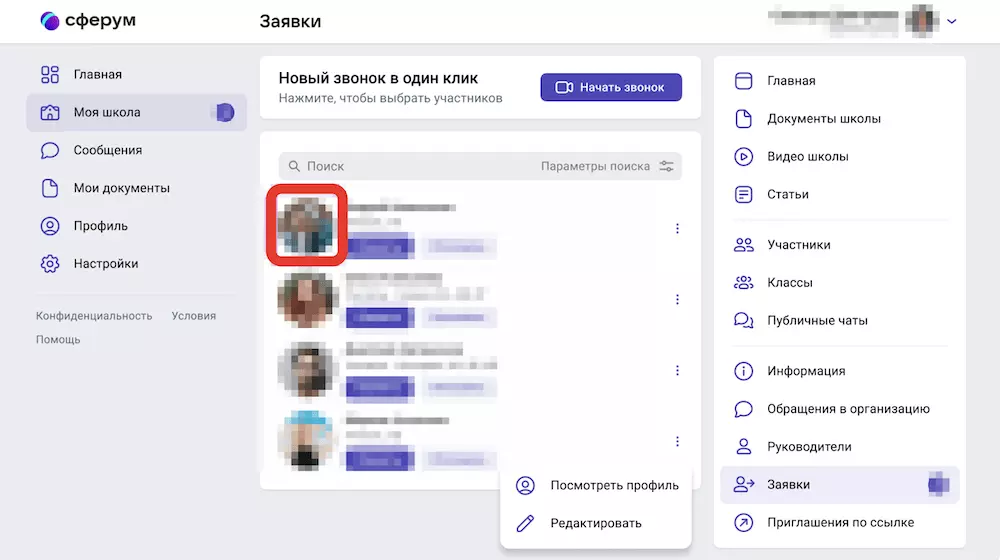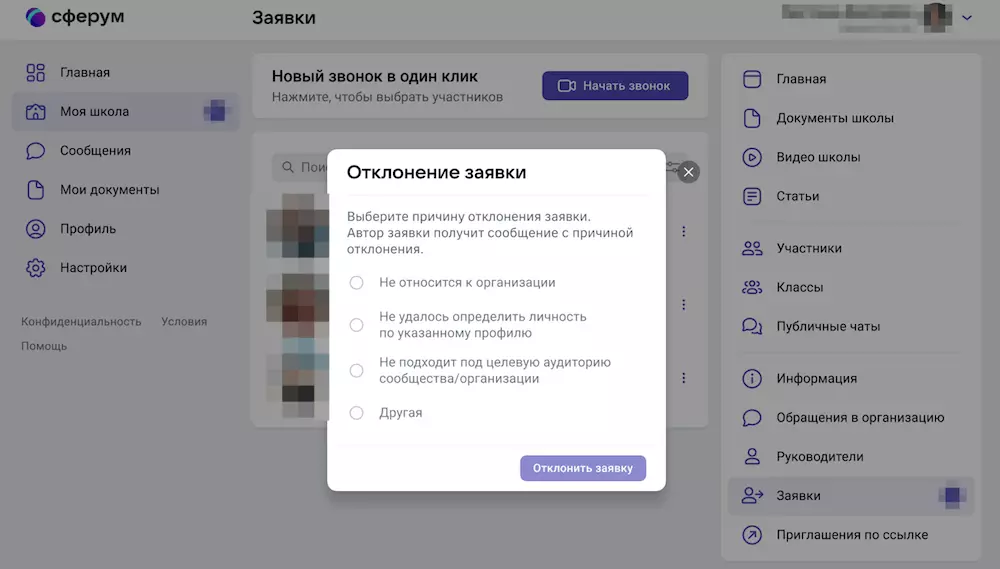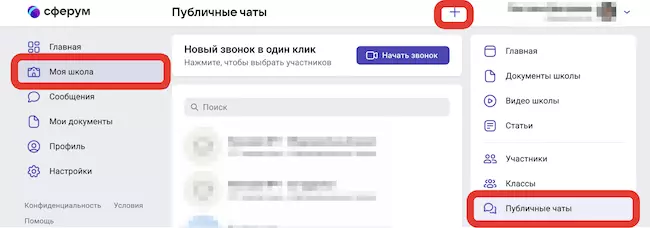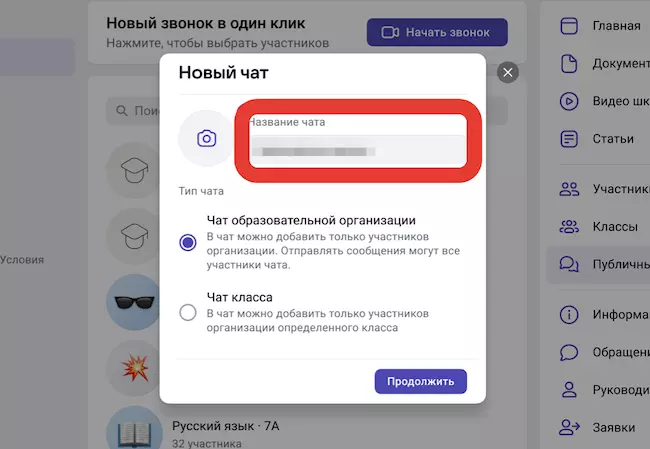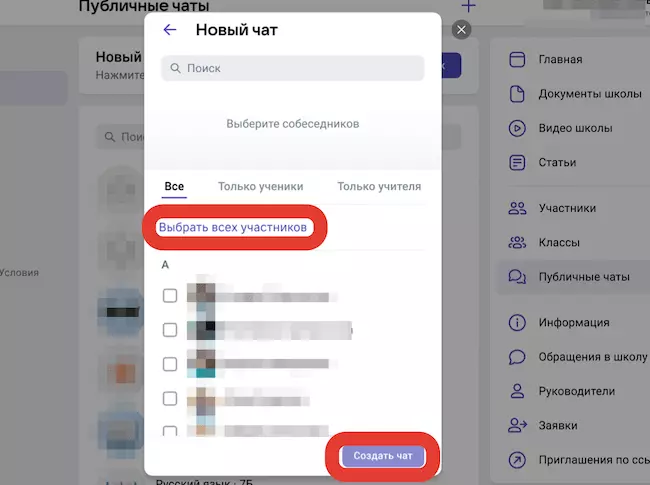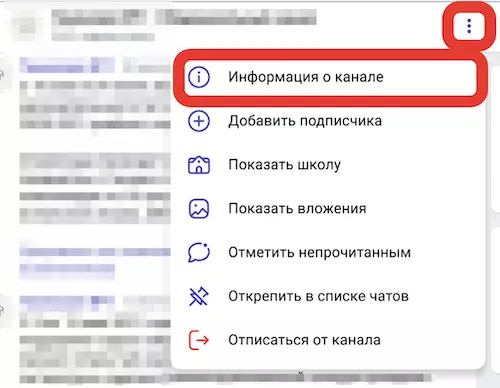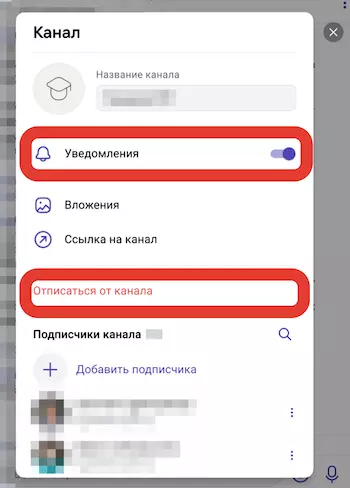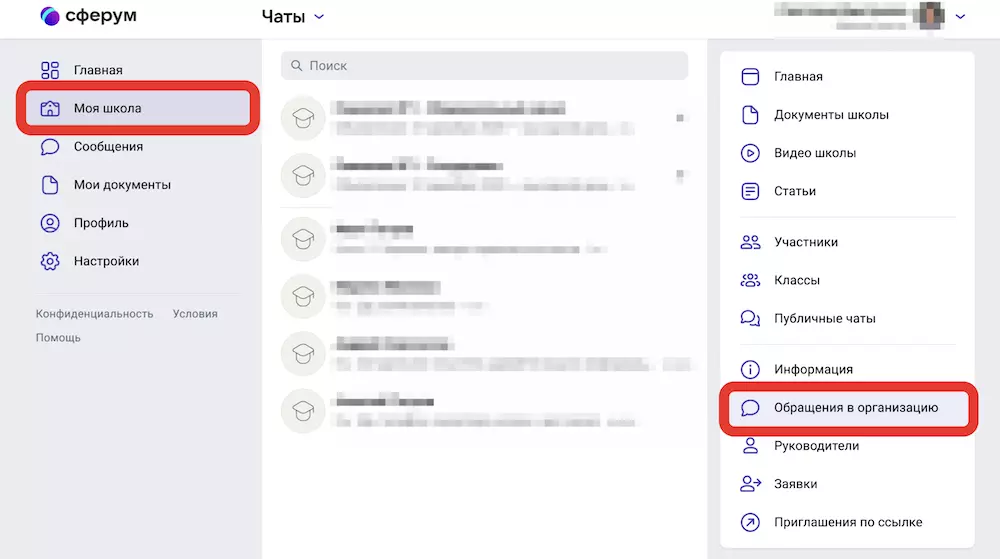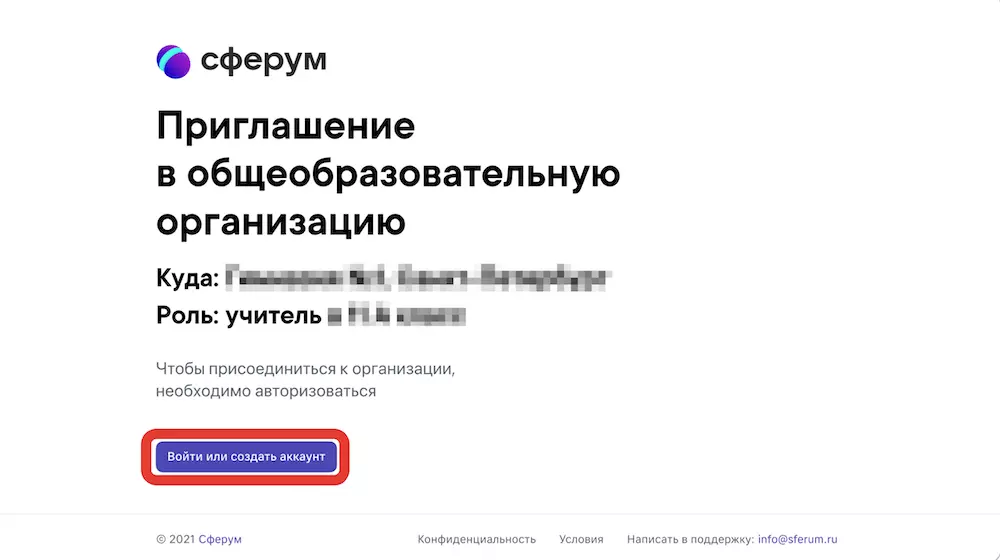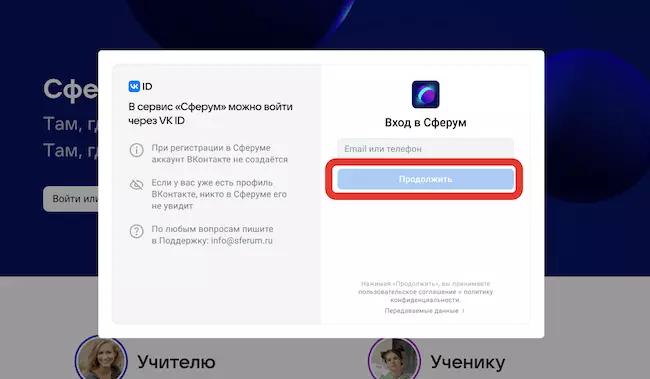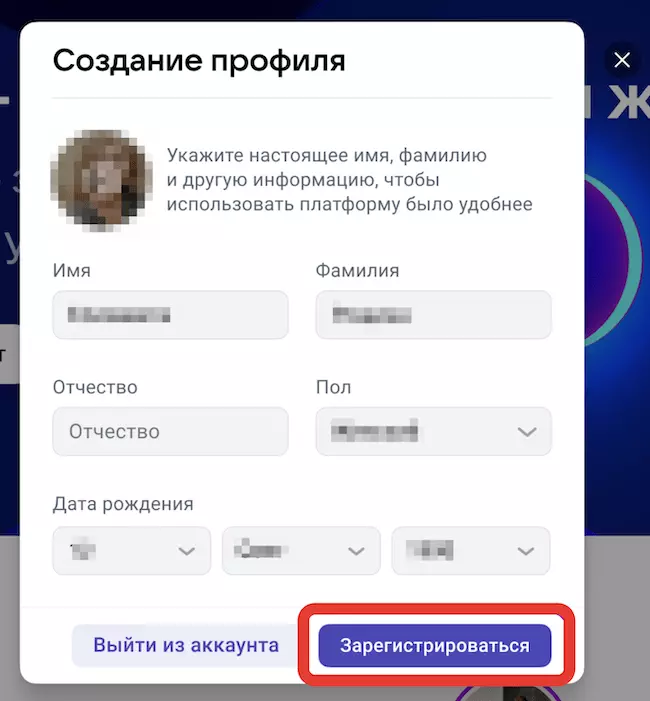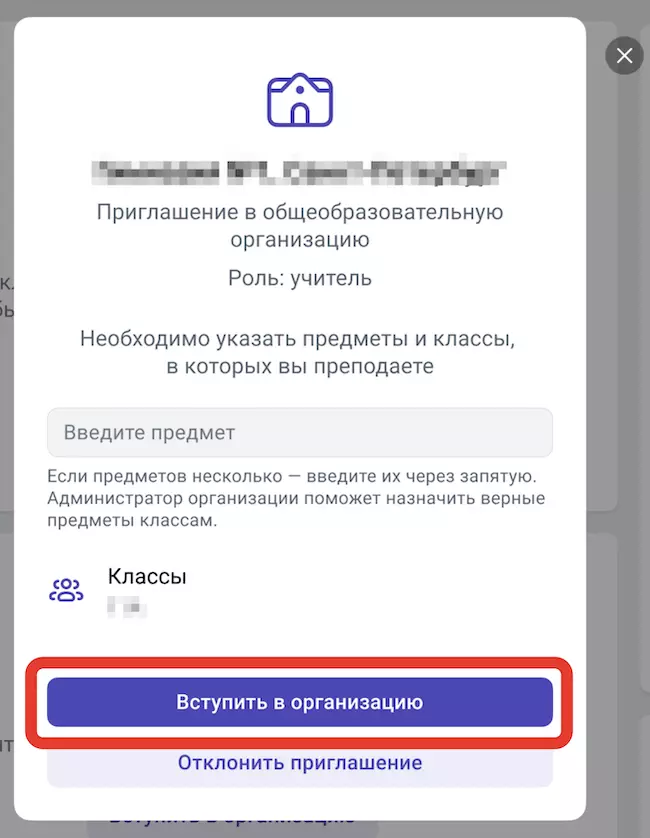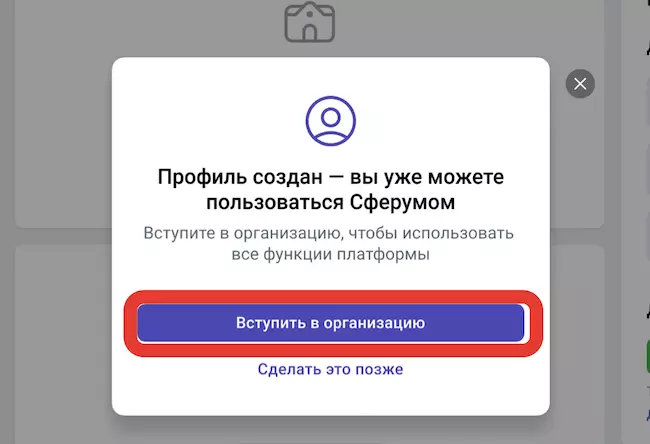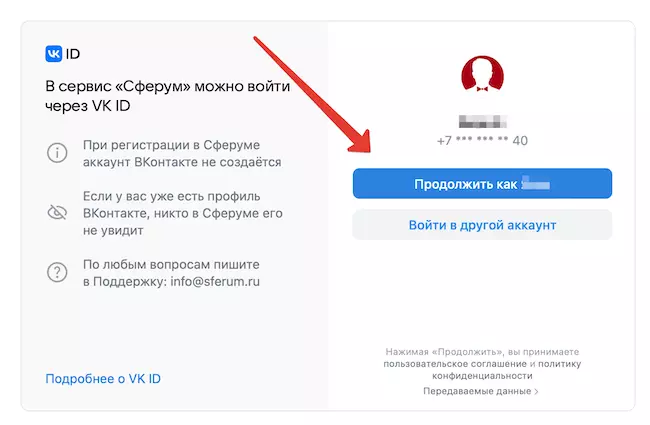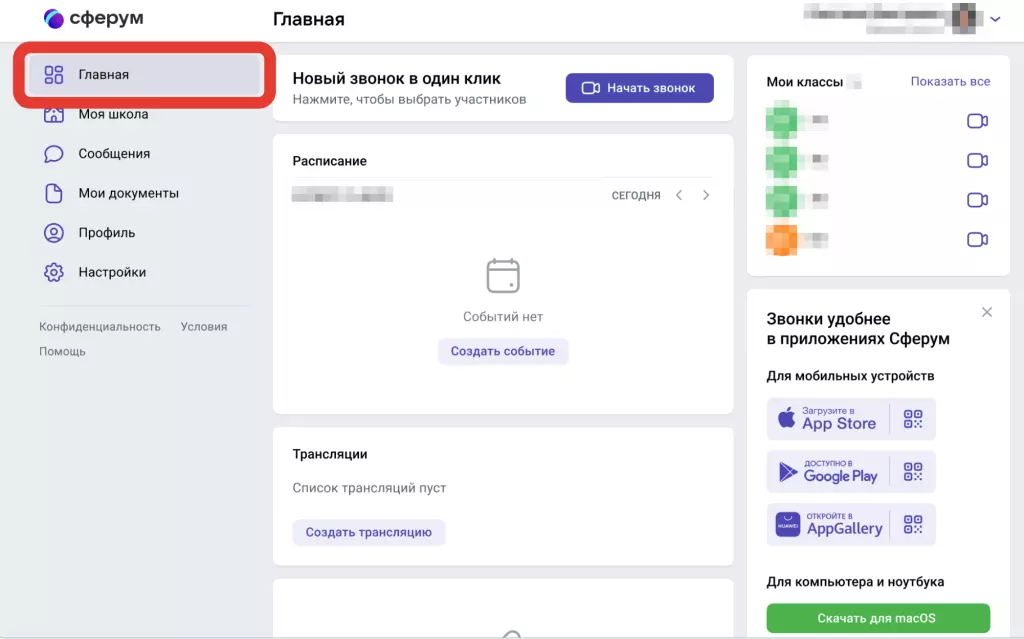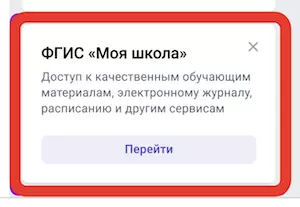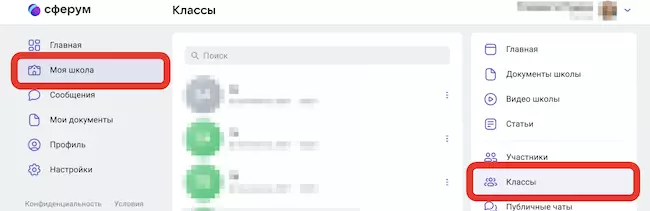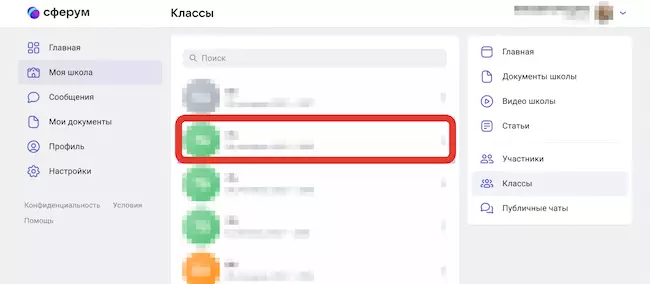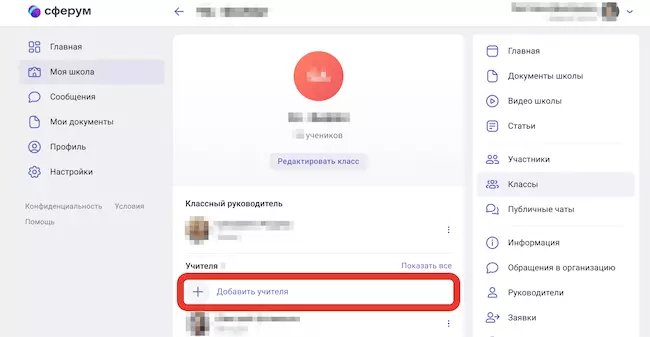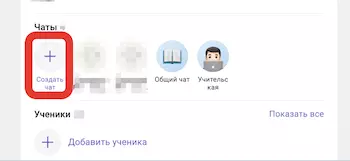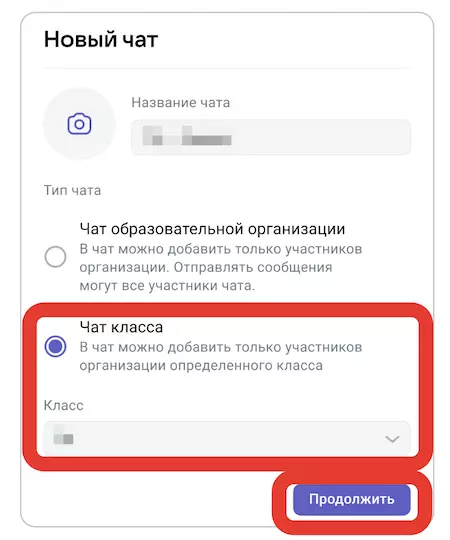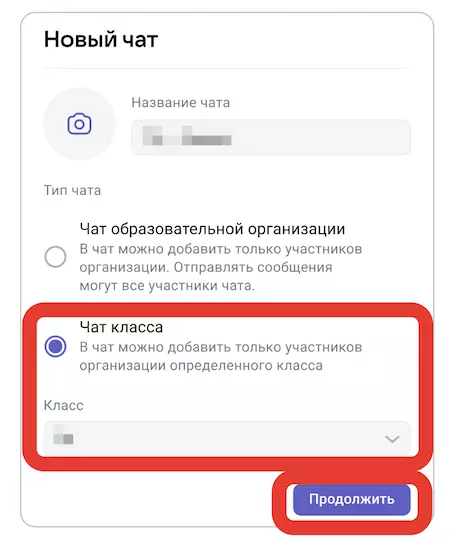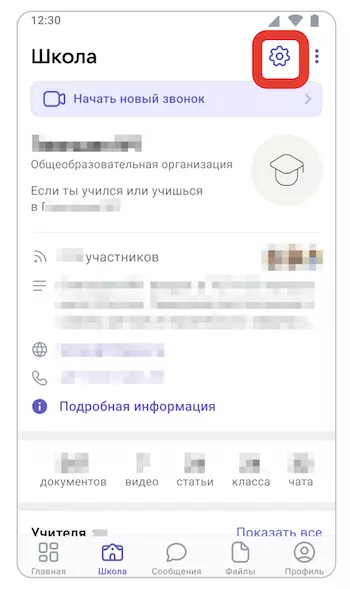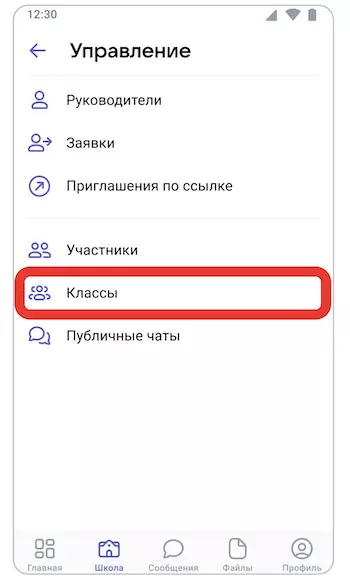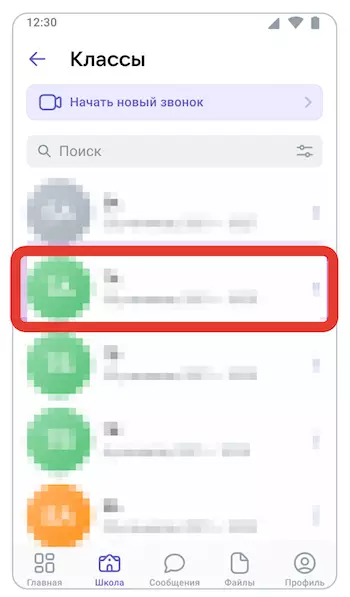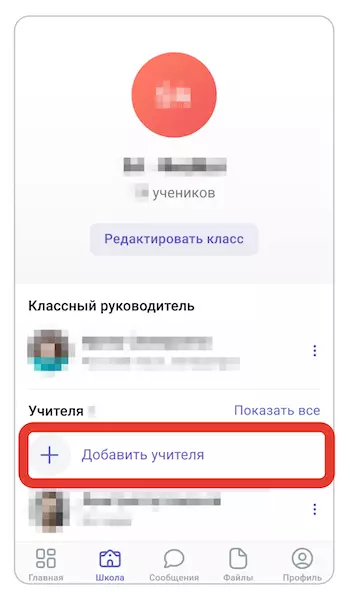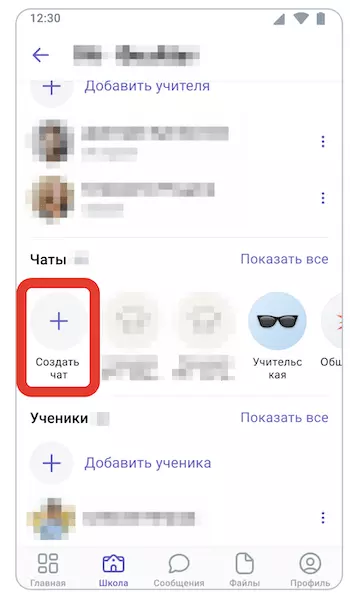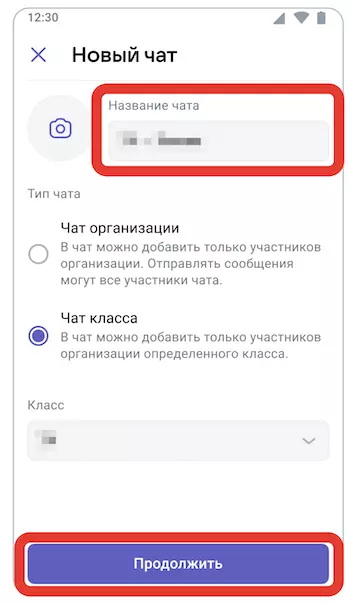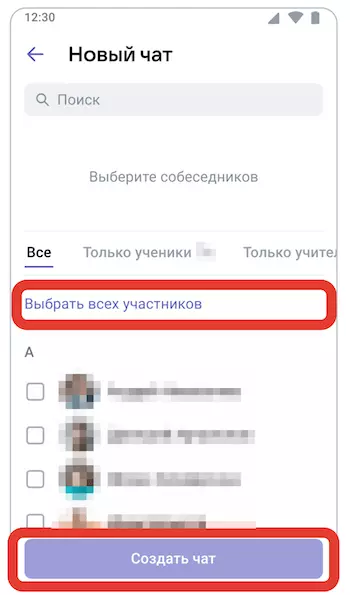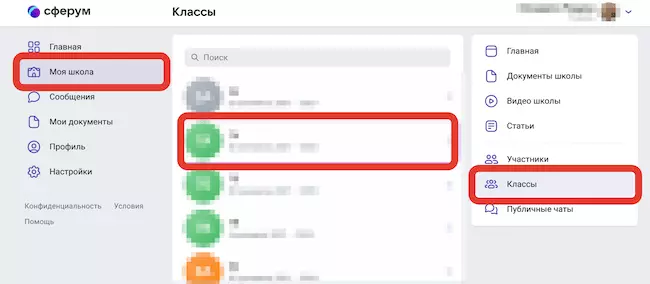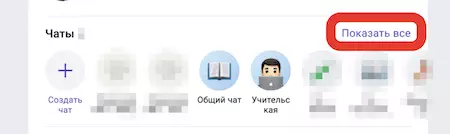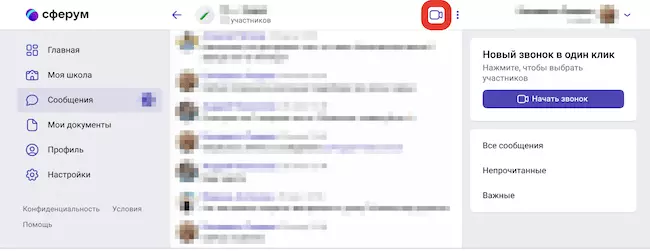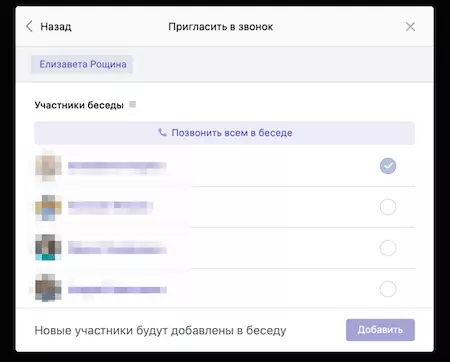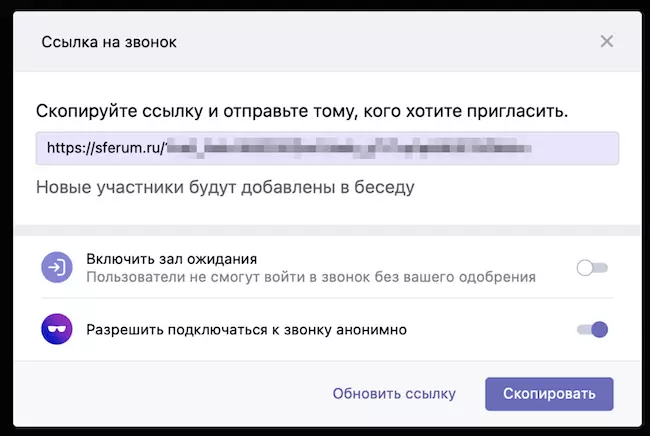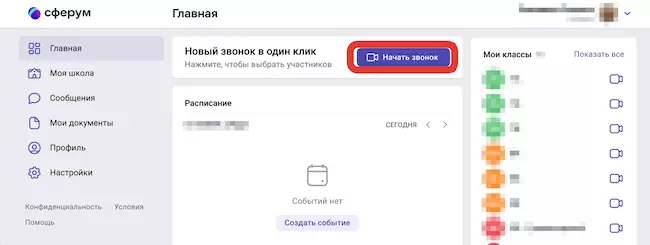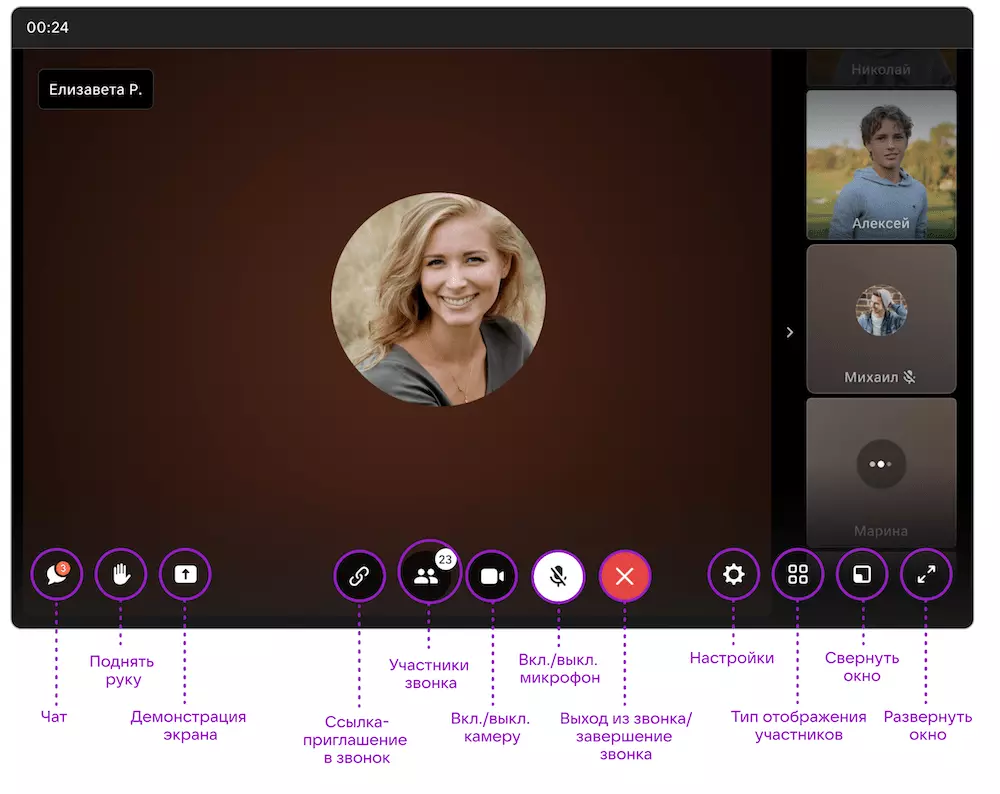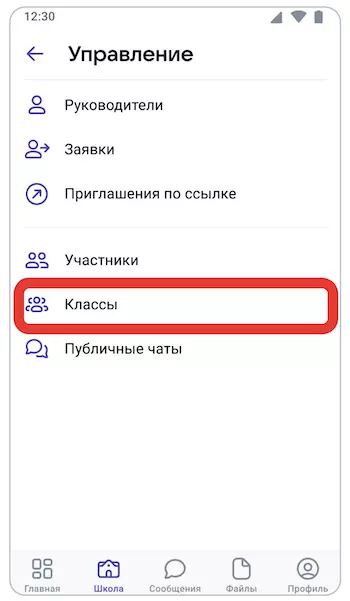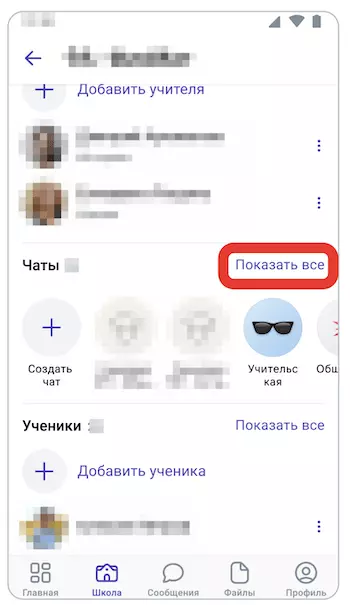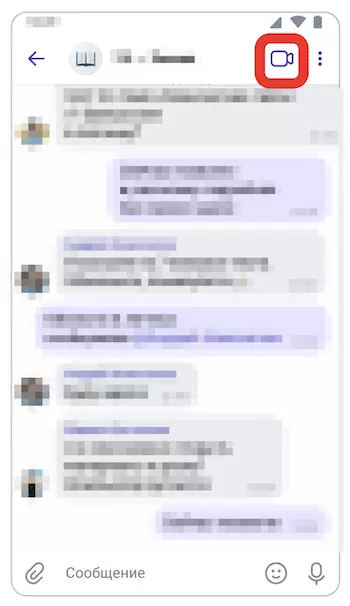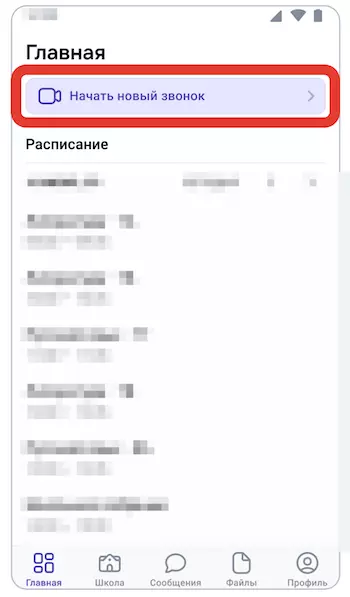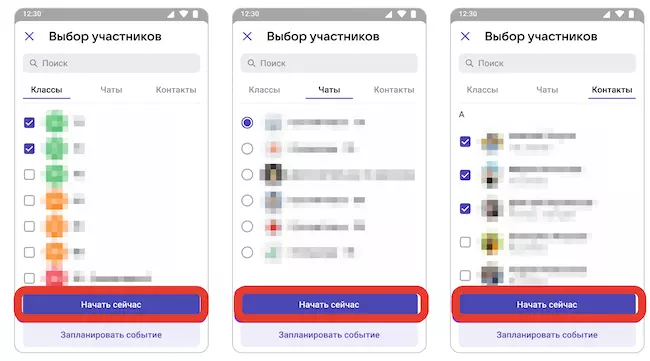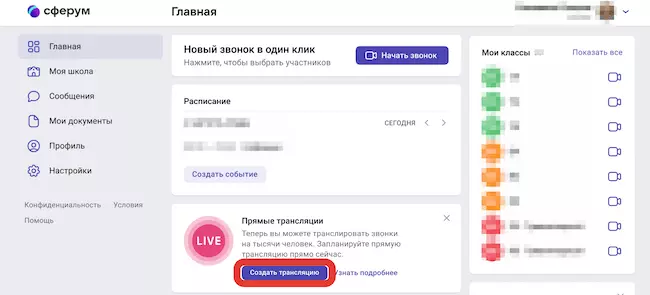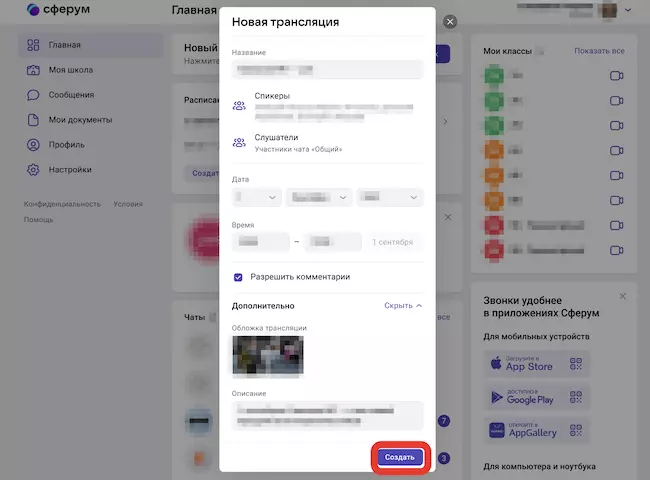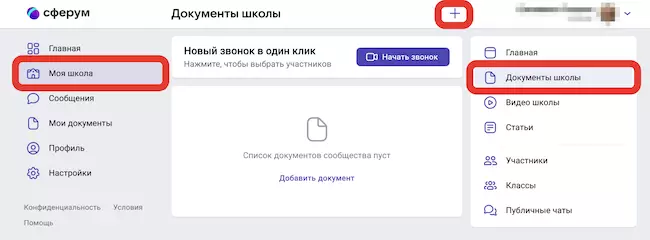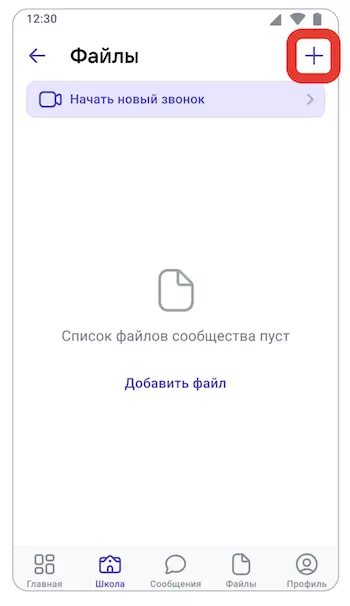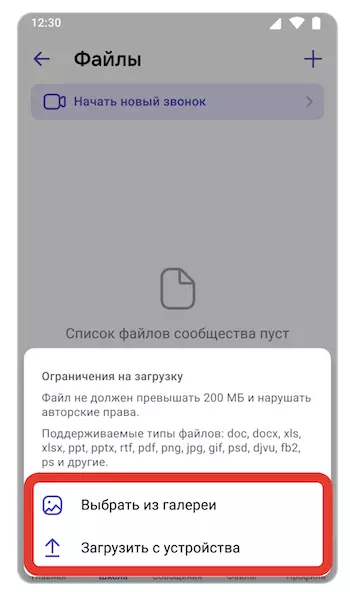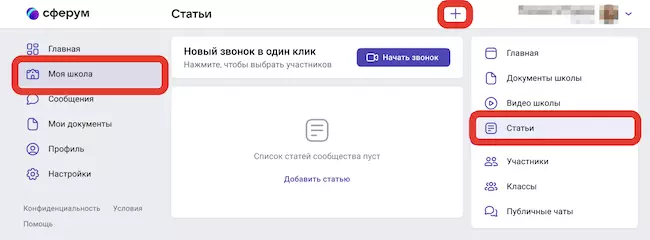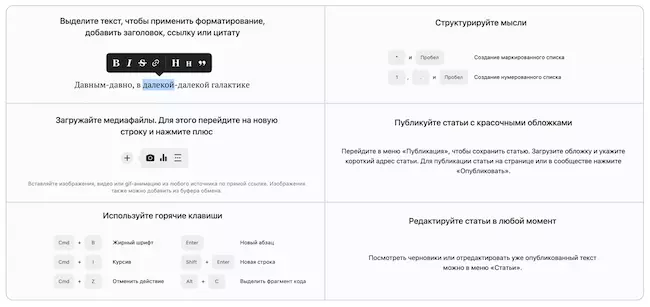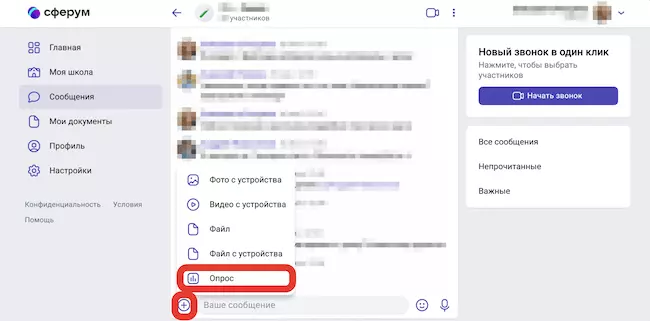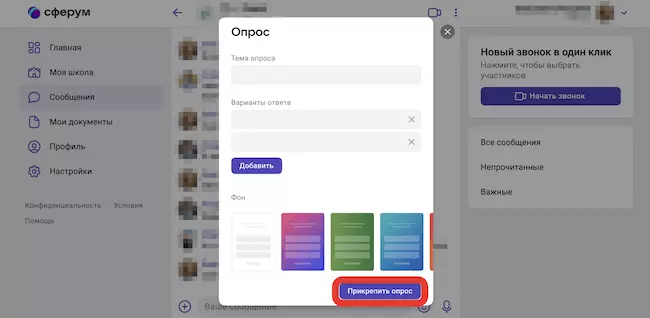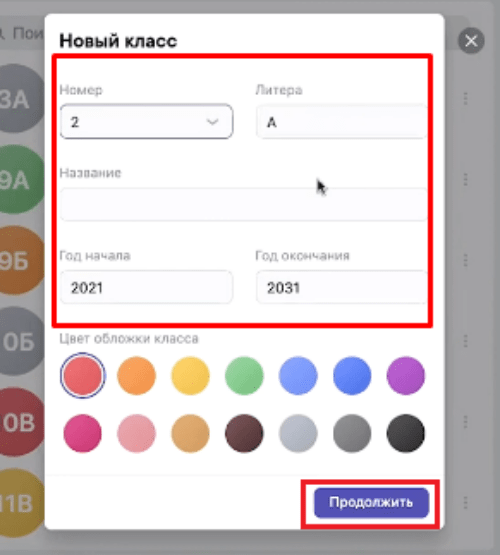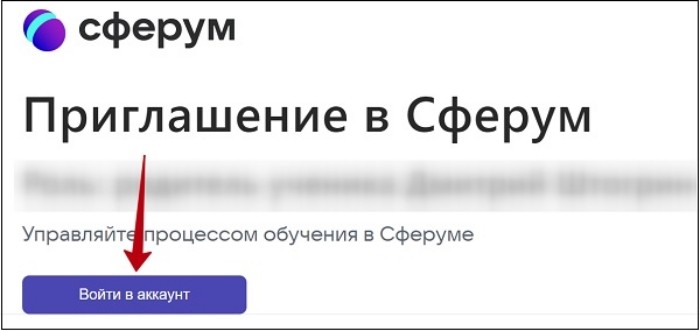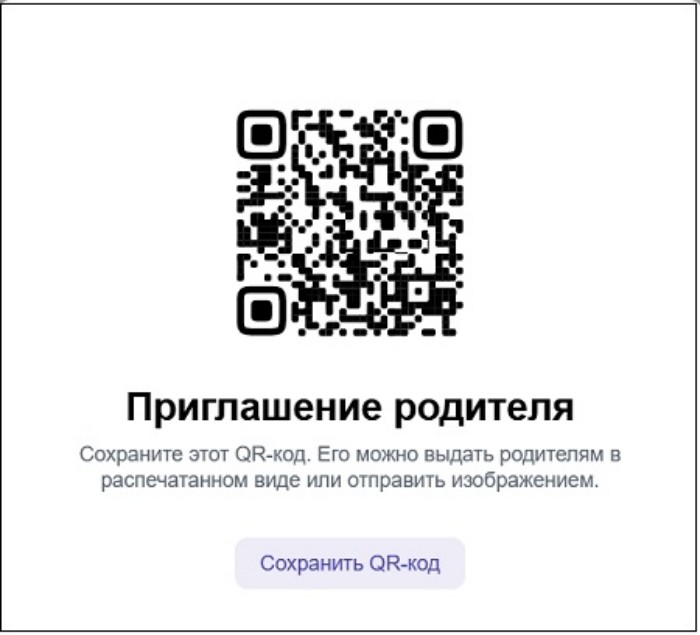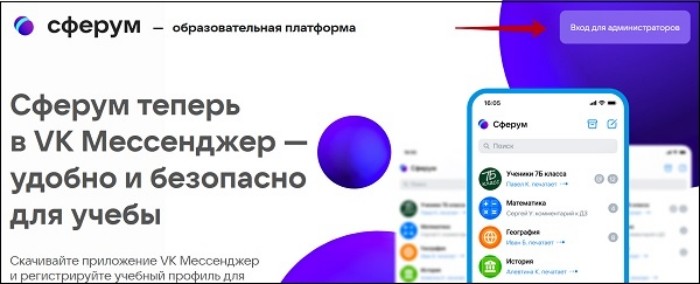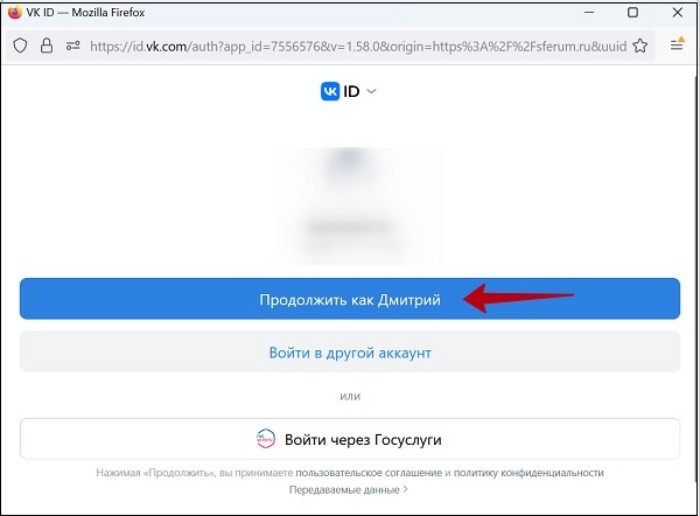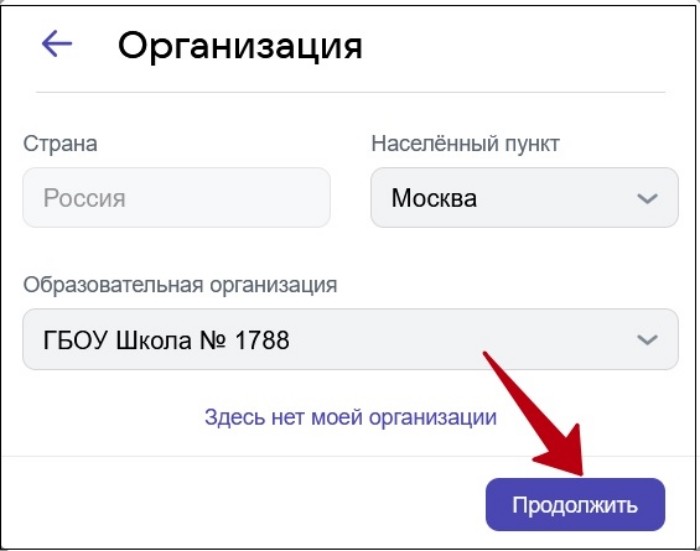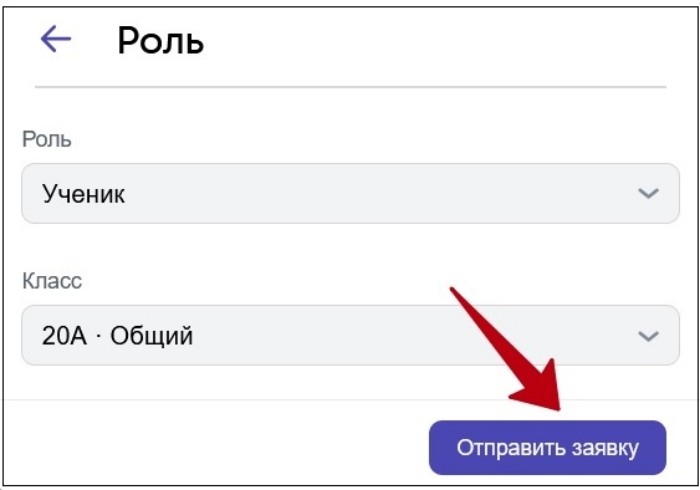У вас большие запросы в ВК — что это значит?
Запустив наш привычный ВКонтакте на стационарном или мобильном браузере, мы можем внезапно столкнуться с сообщением системы о большом количестве запросов, поступающих из нашего устройства. Нам предложат подождать 5 секунд, после чего мы будем вновь перенаправлены на нашу стартовую страницу в ВК. Что означает сообщение «У вас большие запросы!», и как избежать появления данного сообщения в VK? Расскажем в нашем материале.
Что значит «У вас большие запросы!» в ВК?
Социальная сеть «ВКонтакте» начала беспокоить своих пользователей сообщением «У вас большие запросы. Точнее от вашего браузера поступает их слишком много…» (ошибка 429) с февраля 2022 года. При переходе в социальную сеть ВКонтакте с телефона или ПК при включенном VPN система определяет используемый IP-адрес как подложный, и проводит его проверку в течение нескольких секунд. Если количество запросов из данного IP-адреса не превышает определённое число, система через 5 секунд перенаправляет пользователя на нужную страницу в ВК.
Вы попытались загрузить более одной однотипной страницы в секунду
Появление данного сообщения связано с функционалом VK API, которое имеет частотное ограничение по запросам от пользовательского браузера. В ходе начала спецоперации на Украине социальная сеть «ВКонтакте» подверглась массированным DDoS-атакам с использованием VPN и фиктивных IP-адресов, стремящихся «положить» популярную социальную сеть. И хотя такая атака была успешно отражена, администрация ВКонтакте ввела специальный защитный механизм от повторения таких атак в ближайшем будущем.
В случае, если ваш VPN-адрес воспринимается системой как подозрительный (например, сейчас его параллельно используют несколько человек для посещения VK), система просто не даст вам войти во «ВКонтакте». Вы получите уведомление о большом количестве запросов, система в ходе 5 секунд выполнит проверку, после чего вы вновь будете перенаправлены на эту же страницу. И так до бесконечности.
Как же избежать появления сообщения «У вас большие запросы» в социальной сети ВКонтакте? Рассмотрим это ниже.
Откажитесь от VPN
Основной причиной, вызывающей появление сообщения «у вас большие запросы в ВК», является использование различных VPN-инструментов. Обычно такими инструментами пользуются тысячи других пользователей, и часть из них использует данные инструменты для посещения социальной сети «ВКонтакте». Когда система фиксирует множество попыток попасть в ВК с одного и того же IP-адреса, она воспринимает такие попытки как подозрительные, и блокирует вход в социальную сеть.
Соответственно, решением проблемы станет отключение VPN при посещении сети «ВКонтакте». В случае украинских пользователей использования ВПН не избежать, потому рекомендуем просто проявить терпение и смириться с регулярным уведомлением о необходимости ожидания 5 секунд при входе в ВК.
Подождите какое-то время
Бывают случаи, что вход в ВК работает нормально, но затем система выдают «у вас большие запросы», после чего попасть в социальную сеть становится невозможно. В этом случае рекомендуем подождать какое-то время (обычно 1-2 часа), после чего повторить попытку вхождения в сеть. Во многих случаях вход в сеть происходит без каких-либо проблем.
Что делать, если я не могу позвонить другу в ВК с телефона? Звонки ВКонтакте
Используйте альтернативный VPN
В некоторых случаях ошибка 429 в ВК возникает в случае лишь определённых VPN-инструментов (обычно это бесплатные версии популярных VPN-программ). Рекомендуем попробовать альтернативные VPN-инструменты, обратив внимание на платные VPN или менее популярные бесплатные альтернативы с редко используемыми IP. В этом случае посещение социальной сети проходит без ограничений.
Обратитесь в поддержку ВКонтакте
Заключение
В нашем материале мы разобрали, что означает «У вас большие запросы» в социальной сети ВКонтакте», почему появляется данное сообщение, и как этого избежать. Поскольку причиной проблемы является использование «VPN», просто откажитесь от использования данных инструментов во время посещения «ВКонтакте», или используйте мало используемые альтернативы. В этом случае вход в социальную сеть может происходить без каких-либо проблем, и вы сможете легко попасть на вашу страницу в VK.
Источник: sdelaicomp.ru
Как активировать звонки в ВК
Современная социальная сеть – это полифункциональная система, предлагающая пользователям разнообразные формы общения. Наряду со стандартным «текстовым» форматом, всё большее распространение получают различные формы аудио и видео связи, позволяющие слышать и видеть друг друга.
Не остаётся в стороне и отечественная социальная сеть «ВКонтакте», запустившая 29 апреля 2018 года аудио и видео звонки в мобильном приложении VK. На данный момент сервис используется только в тестовом режиме, и доступен далеко не всем пользователям ВКонтакте. Как же нам включить звонки в сети Вконтакте? Давайте разбираться.
Проверяем наличие кнопки вызова в диалоге с собеседником
Несмотря на то, что видеосвязь в «ВКонтакте» существует ещё с декабря 2011 года, в полной мере она доступна лишь на стационарных компьютерах. На мобильных платформах она так и не вышла из «альфа-версии», а с момента редизайна 1 апреля 2016 года и вовсе была свёрнута.
Тем не менее, 29 апреля 2018 года было объявлено, что VK вновь запускает сервис аудио и видео звонков в своём мобильном приложении. На данный момент «новация» проходит этап обкатки, и оценить её преимущества могут далеко не все.
Если у вас нет кнопки вызова в профиле или диалоге с собеседником, вам нужно активировать звонки ВК приняв вызов от человека у которого появилась кнопочка вызова.
Выполнить звонки в ВК могут лишь пользователи, которые позвонили своим друзьям в ВК на день их рождения начиная с 28 мая (на странице именинника появляется соответствующая кнопка) или приняли звонок от другого пользователя. Человек с уже активированной функцией звонков может совершать звонки другим пользователям «ВКонтакте», и тем самым активировать услугу и у них.
Безопасность соединения при звонках обеспечивается за счёт сквозного шифрования – способа передачи данных, при котором доступ к переписке имеют лишь пользователи, участвующие в общении. Звонки проходят по принципу пиринговых сетей, напрямую между пользователями, что позволяет быстро соединяться с собеседником. Если же возможность прямого подключения на данный момент отсутствует, то подключение использует сервера VK, не сохраняющие передаваемые через них данные.
Также для выполнения звонков в VK активно задействуется «ZRTP» — протокол согласования ключей шифрования, использующийся в системах передачи голоса по IP-сетям.
Активируем звонки во Вконтакте
Из изложенного выше видно, что активация звонков в ВК может быть выполнена двумя основными способами:
- Вы звоните какому-либо имениннику, тем самым активируете функцию звонков как у него, так и у себя. После активации у себя данной функции, вы сможете звонить любым желающим, и тем самым активировать функцию и у них;
- Кто-то звонит вам, тем самым активируя у вас указанную опцию.
Обязательным условием активации данной функции является установка самой свежей версии мобильного приложения «ВКонтакте» (на «Андроид» или «iOS»). Без свежей версии программы мобильные звонки работать не будут.
Если вы желаете включить звонки в ВК, и у вас нет друзей, которые могли бы вам в этом помочь, будет достаточным обратиться за помощью в какую-либо специализированную группу «ВКонтакте» (например, в группу «Звонки Вконтакте»). Попросите подписчиков группы перезвонить вам для активации звонков, и через малое время необходимая вам функция будет активирована.
- Для совершения звонка перейдите в режим чата с нужным пользователем, и нажмите на соответствующую кнопку вызова (аудио).
- Чтобы включить видео, нажмите на кнопку с изображением камеры в верхней части экрана.
- Данные о пропущенных звонках будут появляться у вас в диалогах.
Также функционал мобильных звонков ВК на Андроид позволяет задействовать функцию «картинка в картинке», одновременно общаясь по видеосвязи и вести переписку. На iPhone данная функция пока не доступна.
Итоги
Активация аудио и видео звонков «ВКонтакте» — закономерный процесс имплементации новаций в функционал современных социальных сетей. Несмотря на то, что функция звонков в мобильном приложении ВК проходит этап своего тестирования, разработчики обещают сделать её доступной для каждого пользователя ВК. Пока же активировать звонки в ВК можно с помощью звонка какому-либо имениннику, или получив звонок от человека, уже задействовавшего данную функцию.
Источник: it-doc.info
Как сделать ссылку на звонок Вконтакте?
Когда-то я подрабатывала на одном сайте и отвечала на вопросы пользователей о технике. И вот как-то меня спросили о том, как сделать ссылку на звонок Вконтакте (ссылка, при переходе на которой сразу звонишь выбранному пользователю через ВК-сообщения). И с тех пор даже находят меня в этом самом Вконтакте и просят расписать детально! Решила расписать в блоге, может, кому еще пригодится.
Хотя, если честно, не очень понимаю, зачем и кому это нужно. В одной статье было сказано, мол, кинете эту ссылку бывшей (конечно, засунув в сокращатель, чтобы не сразу разобралась), она перейдет, отменит звонок, а потом у парня будет резон перезвонить. Еще можно делать звонки чужим людям и баловаться, но детский сад какой-то. Хм, даже не знаю. Если знаете — расскажите.
А я перейду к теме.
Вообще все просто. В первую очередь вам нужен шаблон ссылки —
https://vk.com/call?id=
После знака «=» надо вставить ID пользователя. Если человек не изменил в настройках адрес своей страницы, то увидеть цифровой ID можно просто в ссылке на страницу пользователя. Пример:
Важно, чтобы в ID были только цифры. Никаких лишних символов, букв, пробелов, кавычек, иначе ссылка не сработает.
Вот так это будет выглядеть: https://vk.com/call?id=492372999 (звонить не надо, айди выдуманный)
Бывает так, что человек в настройках ВК меняет свое ID и тогда адрес страницы выглядит, например, как мой:
Тогда легким способом ID не узнать. А вот если хотите сделать ссылку на звонок Вконтакте самому себе, не проблема. Зайдите в настройки страницы и найдите пункт «Адрес страницы». Если кликнуть на изменить, вы увидите номер страницы — это и есть ID.
Конечно, нет смысла проверять работоспособность ссылки на звонок Вконтакте на примере ссылки на себя. Позвонить самому себе нельзя по понятным причинам :). Так что используйте какого-то другого юзера ВК.
Если другой пользователь изменил адрес свой страницы, можно ли узнать ID? Да, но уже не так легко, как из адресной строки браузера. Откройте страницу пользователя, кликните на пустом месте правой кнопкой мышки и выберите пункт меню «Код страницы» (как вариант — «Исходный код»). Вы увидите HTML-код, из которого и состоит веб-страница.
Поиском по странице (лучше всего для поиска нажать сочетание клавиш ctrl+f) найдите текст «User_id». Хоть ID пользователя и нет в адресе, но он обязательно есть в коде страницы, так что вы его найдете. Вот пример:
Вот, собственно, и все. Добавлю, что ссылка на звонок Вконтакте будет работать и на ПК, и на смартфоне. Но важно, чтобы человек был залогинен в ВК в случае использования веб-браузера и имел приложение в случае смартфона (и тоже был в нем залогинен). Звонок будет аудио, для видео ссылок пока не придумали.
Иногда ВК будет выдавать «Во время звонка произошла ошибка. Повторите попытку позже». Это связано с настройками приватности, человек может запретить ему звонить. В этом случае вы никак не сможете с ним связаться через ВК-звонки.
Многих любителей пранков интересует, как сократить ссылку на звонок Вконтакте. Ну, чтобы получивший ее юзер не знал, на что кликает. Можно использовать любой укорачиватель (подборки сервисов для сокращения ссылок — раз, два), да хоть штатный Вконтакте — https://vk.com/cc.
В сообщениях, у себя на стене и т.д. (только ВКонтакте, конечно, не на других сайтах) можно ссылку сделать словом, вот так — [https://vk.com/call?id=437229000|Котики], причем «Котики» будет словом-ссылкой. Вот так будет выглядеть:
Вот и все. Надеюсь, теперь все ясно, если что — спрашивайте! :-).
Источник: olyapka.com
Не работают звонки в ВК: как теперь связаться с родными?
Не работают звонки в ВК? Причиной может быть отсутствие сети / Интернета у пользователя, работа за компьютером абонента, наличие старой версии или запрет на прием звонков из-за настроек приватности. Объяснением может быть технический сбой или неправильное выполнение шагов. Устранение этих проблем, установка приложения или обращение в поддержку vk.com/support?act=new_mobileid=18186 позволяет оперативно решить проблему.
Причины
Для устранения неисправностей важно понимать, почему не проходит звонок в ВК. Этому может быть множество причин, но мы рассмотрим только основные:
- Отсутствие Сети у второго абонента или подключения к Интернету.
- Неправильные действия по соединению.
- Человек, которому вы набираете, находится возле ПК / ноутбука, и он не видит сообщение.
- У пользователя установлена старая версия, или приложение не обновил сам звонящий.
- Технический сбой в работе самого ВК и т. д.
Выше рассмотрены основные причины, почему не звонит в ВК. В случае их устранения можно легко дозвониться до человека и решить с ним возникший вопрос. Ниже приведем пошаговую по восстановлению работоспособности.
Инструкция как звонить в ВК
На данный момент времени существует только один стабильный способ, помогающий воспользоваться функцией видеосвязи в «ВК» через компьютер или ноутбук. Разработчики и программисты социальной сети не посчитали нужным добавлять такую возможность в браузерную версию сайта. Если вы зайдете в ВК с компьютера, и перейдете на личную страницу какого-либо своего друга, вы сможете убедиться, что кнопки, отвечающей за видеосвязь – попросту нет. Пользователи сети придумали достаточно специфичную схему, обходящую этот запрет:
- На ноутбук устанавливается специальная программа-эмулятор операционной системы Android.
- После запуска этой программы, ваш компьютер получает «оболочку» телефона. Далее все просто – необходимо найти приложение «ВК» и зайти в него так же, как вы делаете это с телефона.
- Перейдя на страницу друга или на вкладку диалога, можно заметить, что кнопка видеосвязи появилась и работает.
Такой способ потребует от пользователя некоторое умение обращения с компьютером. Времени на поиск рабочего эмулятора и его установку уходит намного больше, чем если бы вы просто позвонили с телефона.
Что делать
Многие пользователи спрашивают, почему не могу позвонить в ВК, и в чем причины сбоев. На практике многие проблемы лежат на поверхности. Первоначально сделайте следующие шаги:
- Посоветуйте человеку, которому набираете, обновить приложение ВК. Если он этого не сделать, позвонить не получится из-за отсутствия такой функции.
- Уточните, нет ли у абонента запрета в настройках. Для внесения изменений в настройки необходимо войти в программу, нажать на кнопку «Профиль», а после «Настройки» и «Приватность». Здесь остается найти пункт «Кто может мне звонить». На выбор дается несколько вариантов — «Все пользователи», «Друзья», Друзья и друзья друзей», «Некоторые друзья» или «Никто». Важно, чтобы звонящий не попадал в запрещенный список. Желательно выбрать «Все пользователи». В таком случае соединения работают в ВК для всех.
- Убедитесь, что друг находится в сети. Если соединения нет, при попытке набора звонки не работают, а сразу отбиваются. Это проблема может быть характерна для обоих абонентов.
- Проверьте наличие Интернета. Подключение не произойдет и соединения не работают при отсутствии доступа к «всемирной паутине». Это касается обоих пользователей. Убедитесь в наличии денег, а при их отсутствии пополните счет.
- Подождите какое-то время. Бывает, когда звонки временно не доступны в ВК из-за сбоев в работе сервера. Для проверки этого факта предусмотрены специальные площадки, к примеру, downdetector.ru/ne-rabotaet/vkontakte/. После входа можно увидеть, является ли проблема глобальной, или же она носится глобальный характер.
- Перезагрузите страницу. В ситуации, когда не доступны звонки в ВК, попробуйте обновить страницу. Иногда такой простой шаг помогает решить вопрос в свою пользу без выполнения дополнительных действий.
- Убедитесь, что рядом у человека есть телефон. Бывают случаи, когда звонки в ВК работают, но у человека нет под рукой смартфона. Он сидит за компьютером и, соответственно, ничего не видит. В таком случае поговорить не получится. Причиной может быть и тот факт, что у него громко работает музыка.
После устранения рассмотренных выше причин попробуйте повторить звонок. Если это не помогает, и запросы все равно не работают, попробуйте дополнительные шаги (приведены ниже).
Убедитесь в правильности шагов
У многих пользователей не получается позвонить в ВК из-за банального незнания, как делать такую работу. Для связи с другим пользователем сделайте следующее:
- Войдите в профиль человека, которому нужно набрать.
- Жмите на кнопку «Позвонить» по аватаркой и надписью «Написать сообщение».
- Укажите, что именно вам нужно — аудиозвонок, видеозвонок или использование приложения (об этом ниже).
На телефоне все еще проще — перейдите в профиль к нужному человеку и жмите на кнопку «Звонок». Если он не работает, попробуйте сделать рассмотренные выше шаги. Если необходимо создать групповой звонок, войдите в беседу и жмите на символ трубки справа вверху. Здесь выберите тип звонка, а после собеседников из чата.
Другие пользователи могут подключаться путем нажатия на кнопку «Присоединиться». При этом добавить можно любого человека — достаточно прислать ему ссылку на звонок, предварительно скопировав ее из раздела с перечнем участников. Если соединения не работают, воспользуйтесь рассмотренными выше рекомендациями.
Используйте приложение
Если звонок в ВК не показывает на экране, или они вообще не работают, попробуйте загрузить специальное приложение. Все ссылки для его загрузки можно найти по ссылке vk.com/video-calls. Здесь можно найти софт для компьютера / ноутбука и версии Виндовс, а также мобильного приложения ВКонтакте — Гугл Плей и Эпп Сторе. Также есть софт для связи через iOS или Linux.
С помощью приложения доступны следующие опции:
- трансляция звонков на страницу / в сообщество;
- демонстрация экрана в 4К-разрешении;
- улучшение черт лица;
- активное подавление шумов;
- AR фоны;
- выключение микрофона, поднятие руки;
- добавление новых участников по ссылке и т. д.
Работа в приложении позволяет решить проблему, когда не работают звонки в ВК из-за сбоев самого сервиса.
Если ничего не помогает
В ситуации, когда все равно не доходят звонки в ВК, попробуйте связаться с поддержкой. Ее представители работают круглосуточно, но ответы в ночное время могут даваться с задержкой. Для связи со специалистами войдите по ссылке vk.com/support?act=new_mobileid=18186 и сообщите проблем с мобильной версией / приложением ВК. Для этого необходимо заполнит два поля — с коротким описанием и с полным описанием проблемы (немного ниже).
Теперь вы знаете, почему в большинстве случаев не работают звонки, и что с этим делать. Для начала попробуйте перезагрузить страницу, обновитесь и убедитесь, что у вас установлена последняя версия. Также очень важно, может ли второй человек принять телефонный запрос, ведь у него могут быть установлены соответствующие настройки. Если вы часто связываетесь с другими пользователями таким способом, попробуйте установить приложение с более широкими возможностями.
В комментариях расскажите, какой метод вам помог, и что еще можно сделать, когда не работают звонки в ВК.
Почему в видеозвонке нет звука: меня не слышат
Расскажем почему в видеозвонке меня не слышат…
Часто видеозвонок работает, но собеседника не слышно. В таком случае нужно провести тщательную диагностику систему. Как — расскажем далее.
Почему нет звука в видеозвонке ВК
Вопрос почему в видеозвонке нет звука возникает довольно часто. При отсутствии звука следует убедиться в том, что доступ приложения к микрофону и камере, разрешен.
Для этого необходимо в настройках мобильного устройства перейти в пункт «Приложения». Затем — выбрать пункт «ВКонтакте» и меню «Разрешения». Здесь даём все разрешения приложению Вконтакте.
Нет звука в видеозвонке Скайп
Для решения проблемы почему нет звука в видеозвонке Скайп нужно открыть настройки звука и проверить корректность работы микрофона. Здесь же нужно установить максимальную громкость звука. Далее — запускаем тестовый звонок. Теперь вопрос почему в видеозвонке нет звука скорее всего будет решен. Если нет — настраиваем микрофон.
Настроить микрофон можно в Панели управления, далее — открывает пункт Звук и настраиваем необходимые параметры. Микрофон также должен корректно опознаваться в системе
На Windows 10 открыть настройки звука можно найдя в правом нижнем углу экрана иконку динамика. Во вкладке «Запись» следует проверить корректность работы микрофона. При необходимости нужно совершить тестовый звонок.
Проверка микрофона осуществляется следующим образом:
- При использовании внешнего микрофона нужно проверить разъем.
- Если используется внутренний микрофон — попробовать задействовать USB-микрофон.
Специально для Вас: Не открываются картинки на сайтах: почему
Часто решить проблему отсутствия звука в видеозвонке помогает переустановка Скайп. Ещё один способ вернуть звук — обновить драйверы звуковой карты и вебкамеры. Если звука всё равно нет нужно использовать другой микрофон
Почему в видеозвонке меня не слышат
Данную проблему можно решить следующим образом:
- Обновить клиент Скайп и попросить тоже самое сделать собеседника.
- Проверить интернет-канал — он должен быть стабильным и быстрым.
- Проверить корректность подключения микрофона.
Кроме этого нужно закрыть браузер и все другие программы, которые могут использовать сеть.
Почему не работает микрофон в Ватсап
Отсутствие звука в Ватсап встречается часто. Если звука Ватсап нет в видеозвонке это может быть обусловлено следующими причинами:
- Поломка микрофона — часто помогает замена микрофона;
- Неактуальная версия приложения — звук может не работать в связи с использованием устаревшей версии приложения;
- Другие приложения используют микрофон — часто отсутствие звука связано с работой других приложений;
- Неактуальная операционная система — нужно обновить её до последней версии.
После проверки всех пунктов данного руководства ответ почему в видеозвонке нет звука точно будет найден.
Кому можно звонить с ноутбука
Программа-эмулятор ОС Android полностью воссоздает компьютеру оболочку мобильной системы. Приложение для телефона, запущенное на компьютере, будет иметь те же ограничения, что и обычно. Для звонка человеку нужно чтобы его профиль был открыт и доступен для обмена сообщениями. Пользователь может ограничить функцию приема звонков в настройках приватности. Помимо полной блокировки всех входящих вызовов, каждый посетитель «ВКонтакте» может установить прием звонков от:
- Всех пользователей.
- Друзей.
- Друзей и людей, находящихся у них во friend-листе.
- Выбранного отдельно пользователя.
Важно! Люди, программировавшие и создававшие социальную сеть «ВКонтакте» хорошо озаботились сохранностью и безопасностью личных данных каждого пользователя. Все звонки, проходящие в рамках социальной сети, защищены и зашифрованы по специальному протоколу. Такие меры предосторожности помогают защитить данные пользователей от возможного посягательства.
Благодаря такой защите звонки, совершенные через социальную сеть, невозможно сохранить или прослушать. Даже сотрудники компании, включая высшие органы, не имеют доступа к сеансам связи. Передача голоса и видео не соединена с сервером, на котором хранятся диалоги пользователей.
Резюмируя всю информацию, находящуюся в статье на данный момент, можно с уверенностью сказать, что для использования функции звонков «ВКонтакте» понадобится:
- Смартфон, на который установлено официальное приложение.
- Персональный компьютер или ноутбук, оборудованный программой-эмулятором, с установленным приложением «ВК».
Использование программ-эмуляторов не гарантирует качественной и бесперебойной связи. Такой посредник является лишь неофициальным «костылем», функцией, не предназначенной разработчиками. Что касается звонков через официальное приложение – качество связи там всегда на высоте. Таким образом, функция доступа к звонкам по сети Wi-Fi или с использованием мобильного интернета, является прекрасной альтернативой привычным для нас мобильным тарифам. Передача голоса и видео по интернету осуществляется без каких-либо помех или сбоев, а качество связи улучшается с появлением новых технологий.
Источник: 3dgitter.ru
Как пользоваться приложением ВК Звонки: преимущества платформы и пошаговая настройка для компьютера и телефона
Часть аудитории соцсети ВКонтакте воспринимает инструмент ВК Звонки, как возможность пообщаться со своими друзьями по аудио или видеосвязи. На самом деле этот функционал обладает гораздо большими ресурсами. Через ВК Звонки можно организовывать полномасштабные конференции, проводить вебинары, мастер-классы, групповые занятия, онлайн-встречи, совещания, бизнес-презентации и прямые эфиры. Из этой статьи вы узнаете, как пользоваться функционалом ВК Звонки, как настроить приложение, как запланировать групповой звонок, как организовать созвон с компьютера и телефона.
Основные возможности платформы ВК Звонки
Прежде, чем приступить к разбору функционала Звонков, необходимо уделить внимание возможностям, которые предоставляет платформа. Эта информация поможет определиться с выбором площадки для проведения онлайн-встреч. Например, в сравнении с техническими возможностями не менее известного приложения для проведения созвонов — Яндекс.Телемост.
| 1 | Это полностью бесплатный сервис, являющийся частью экосистемы VK. |
| 2 | Отсутствуют какие-либо ограничения на продолжительность созвона и даже на количество собеседников. |
| 3 | Общение может быть организовано в аудио или видеоформате. |
| 4 | Все участники могут одновременно общаться с включенной видеокамерой. |
| 5 | Инструмент демонстрации экрана доступен всем участникам. |
| 6 | Присоединиться к созвону по ссылке могут даже те пользователи, у которых нет профиля во ВКонтакте. |
| 7 | Онлайн-общение можно организовывать как от своего имени, так и от имени сообщества (верифицированного!), владельцем которого вы являетесь. |
| 8 | Прямую трансляцию можно опубликовать в чате, в этом случае она будет доступна не только участникам созвона, но и другим пользователям. |
| 9 | Запись трансляции, которую можно посмотреть повторно в разделе Видео или скачать файлом на устройство. |
| 10 | Автоматическое копирование ссылки при организации созвона с возможностью разослать ее участникам посредством различных мессенджеров. |
| 11 | Удобное планирование созвона с настройкой уведомления, которое напомнит участникам о предстоящей онлайн-встрече. В назначенное время ссылка на созвон станет активной. |
| 12 | Ссылка доступна, пока идет видеовстреча. Если возникнет необходимость, ссылку можно обновить. |
| 13 | Наличие истории звонков и отслеживание пропущенных вызовов. |
| 14 | Функции администратора: модерация участников, возможность отключения микрофонов и камер, закрепление видео спикера. |
| 15 | Доступ к контактам внутри ВК. |
| 16 | Высокое качество связи (особенно, через приложение ВК Звонок). |
| 17 | Автоматическое шумоподавление. |
| 18 | Замена фона на виртуальный, улучшение черт лица и маски (для мобильного приложения). |
| 19 | Безопасность: связь отвечает современному протоколу безопасности. |
| 20 | Можно установить отдельное приложение ВК Звонки для компьютера и телефона. |
| 21 | Интеграция функции созвона в другие сервисы или продукты (для программистов). |
ВК Звонки: основные характеристики
Как позвонить другу в соцсети ВКонтакте
- Войдите в профиль друга и под шапкой страницы кликните по иконке с трубкой. Вам будет предоставлен выбор, в каком формате сделать звонок: аудио или видео. Также можно позвонить через приложение ВК Звонки.
- В меню ВК перейдите в раздел Друзья, выберите друга и под его именем кликните по активной опции Позвонить.
- В разделе Мессенджер откройте нужный диалог с человеком, которому хотите позвонить, а чтобы совершить звонок, кликните по иконке с трубкой в верхней панели диалога.
Вы можете столкнуться с ситуацией, когда эта опция будет неактивна. Это значит, что пользователь отключил возможность ему звонить.
Как отключить функцию ВК Звонков
Далеко не каждый участник соцсетей, в том числе во ВКонтакте, испытывает радость от чужих, часто нежелательных звонков. В этом случае у пользователя есть возможность запретить ему звонить.
Как запретить звонки от других пользователей ВК
Чтобы запретить звонки от других пользователей ВК:
- Перейдите в Настройки личной страницы ВК.
- Откройте раздел Приватность.
- Спуститесь к блоку Связь со мной.
- В строке Кто может мне звонить выберите — Никто. Или укажите друзей, которым эта возможность останется доступной.
Как запретить звонки от сообществ ВК
Чтобы отключить звонки от сообществ ВК:
- Перейдите в Настройки личной страницы ВК.
- Выберите раздел Приватность.
- Спуститесь к блоку Связь со мной.
- В строке Какие сообщества могут мне звонить укажите — Никакие или В которых я состою.
Соответственно, чтобы разрешить звонки, нужно вернуться в эти настройки и предоставить доступ всем или ограниченному списку друзей или сообществ.
Как сделать групповой звонок по друзьям
Если вы хотите организовать групповой звонок, т.е. пригласить к общению сразу несколько друзей из ваших контактов, в этом случае следуйте следующей инструкции:
- В личном аккаунте ВК в левом меню перейдите в раздел Звонки.
- В верхней панели открывшейся страницы выберите кнопку Создать.
- Настройки комнаты можно оставить по умолчанию или по необходимости внести изменения. Далее кликните по кнопке Начать звонок.
- В комнате для общения в нижней панели инструментов кликните по иконке с названием Участники.
- Далее выберите опцию — Добавить участников. Обратите внимание, что в этом окне есть ссылка, которую можно скопировать и разослать пользователям, не имеющим аккаунта во ВКонтакте. Используя эту ссылку, они все равно смогут присутствовать на созвоне.
- После клика по опции Добавить участников выберите из списка друзей, которых хотите пригласить на групповой звонок. Новые участники будут автоматически добавлены в чат.
Как организовать созвон в ВК по ссылке
Для организации конференции, вебинара или прямого эфира с помощью инструмента ВК Звонки понадобится комната для общения и ссылка для приглашения участников.
Как уже упоминалось выше, присоединиться к созвону по ссылке могут не только пользователи ВК, но и участники, у которых нет аккаунта в соцсети (анонимные участники без авторизации).
С компьютера
- В Личном аккаунте ВК перейдите в раздел Звонки и в верхней панели инструментов кликните по кнопке Создать.
- В следующем окне уточните настройки:
- выберите, от кого будет совершен звонок (по умолчанию — от вашего личного профиля),
- по необходимости подключите зал ожидания (пользователи не смогут попасть на встречу без вашего одобрения),
- анонимный вход (в онлайн-встрече могут принимать участие пользователи, не авторизованные в ВК),
- микрофоны (по умолчанию — доступны при входе и во время эфира, можно отключить только при входе или сделать недоступными),
- видео и показ экрана (по умолчанию — доступны при входе и во время эфира, можно отключить только при входе или сделать недоступными).
- Кликните по кнопке Начать звонок. Система сообщит, что ссылка на трансляцию скопирована автоматически.
- Чтобы пригласить участников на созвон, отправьте эту ссылку в их мессенджеры.
- Кликнув по ссылке, участники будут автоматически добавлены в чат и смогут приступить к общению.
С телефона
- Откройте мобильное приложение ВК и в нижнем меню перейдите в раздел Сервисы.
- На следующей странице в списке сервисов найдите иконку Звонки и кликните по ней.
- На следующей странице — тапните по кнопке Создать.
- Далее, по необходимости, подключите опцию Зал ожидания и отключите Анонимный вход (не рекомендуется).
- Кликните по кнопке Начать звонок.
- Приложение ВК сообщит, что ссылка для приглашения участников автоматически скопирована.
- Чтобы пригласить пользователей на созвон, необходимо разослать им эту ссылку.
- При клике по ссылке участники будут автоматически добавлены в комнату и смогут приступить к общению.
Обзор функционала комнаты трансляции ВК Звонки
Меню управления комнатой трансляции на компьютере сосредоточено внизу рабочего экрана.
- Открыть чат — позволяет открыть чат для общения с участниками эфира в виде текстовых сообщений.
- Поднять руку — понадобится участнику, если он захочет задать вопрос или дополнить выступление.
- Демонстрация экрана — позволит развернуть экран на компьютере с целью показать его аудитории. При этом можно выбрать трансляцию всего экрана, окна или определенной вкладки в браузере.
- Ссылка на звонок — понадобится, чтобы ее скопировать и разослать участникам звонка.
- Участники — с помощью этой команды можно пригласить в трансляцию своих друзей из ВК или также скопировать ссылку и разослать по участникам встречи.
- Камера — позволяет включить или отключить камеру на компьютере.
- Микрофон — позволяет включить или отключить микрофон на компьютере.
- Выйти — кнопка, с помощью которой можно завершить трансляцию для всех или выйти из эфира, оставив участников для дальнейшего общения.
- Настройки — имеют несколько важных опций:
- настройки видео и аудио — выбор камеры и микрофона для комнаты трансляции, определение качества трансляции и подключение автоматического подавления фонового шума;
- трансляция звонка — позволяет транслировать онлайн-встречу в чате и будет доступна не только приглашенным участникам, но и участникам из этого чата. Здесь можно изменить автора трансляции с личного профиля на сообщество, владельцем которого вы являетесь;
- запись звонка — позволяет сделать запись трансляции, которая автоматически сохранится в папке Видео в личном аккаунте (если трансляция будет идти от личной страницы) или в папке сообщества (если встреча — от имени сообщества);
- микрофоны и видео и показ экрана (участников) — можно отключить одним кликом;
- виртуальный фон — позволяет скрыть фон и добавить из коллекции ВК.
- Свернуть и развернуть — две последнии опции, позволяющие изменить размер экрана вебинарной комнаты.
На телефоне меню управления комнатой эфира расположено в верхней и нижней части экрана. Внизу находятся кнопки, отвечающие за камеру и микрофон, а также за завершение трансляции.
Вверху — возможность подключить чат, пригласить участников, настроить демонстрацию экрана, трансляцию и запись звонка, а также доступы участников. Здесь же находится функция виртуального фона и улучшения лица.
Обратите внимание, что в окне трансляции можно изменить положение видео участников: развернуть во весь экран ведущего или настроить “плитку”.
Как запланировать трансляцию через ВК Звонки
ВК Звонки позволяют запланировать онлайн-встречу и разослать приглашение со ссылкой по всем ее участникам.
Для этого в личном аккаунте ВК в разделе Звонки выберите кнопку Запланировать.
Назначьте время, продолжительность созвона, периодичность повторения (по необходимости). Приложение позволяет добавить событие в Google календарь. Можно активировать команду с Напоминанием. В этом случае уведомление о трансляции придет за 15 минут до начала и в момент начала.
После клика по кнопке Запланировать появится текст со ссылкой на трансляцию, который можно скопировать и разослать по участникам.
Запланированные и активные трансляции, история и пропущенные звонки располагаются в отдельных вкладках в разделе Звонки в соцсети ВК на компьютере.
На телефоне доступны Запланированные и История звонков. А еще, если у вас, как у участника, есть ссылка, здесь вы можете присоединиться к онлайн-встрече.
Обзор приложения ВК Звонки
Пользоваться инструментами платформы можно не только внутри соцсети ВКонтакте. Для нее создано отдельное приложение, которое можно скачать и установить как на компьютер, так и на мобильное устройство. Мобильное приложение ВК Звонки доступно для Android и для iOS.
Согласно справке соцсети, качество трансляции онлайн-эфиров через приложение будет выше, чем из браузера.
Вход в приложение ВК Звонки на компьютере имеет специальное окно, в котором можно организовать новый звонок, запланировать встречу или вставить ссылку, чтобы присоединиться к трансляции.
А в десктопном приложении комната для проведения онлайн-встреч выглядит следующим образом.
В мобильном приложении ВК Звонки интерфейс кабинета практически не отличается от Звонков с мобильного приложения соцсети ВК.
Заключение
Если вы планируете провести онлайн-встречу или прямой эфир, вряд ли сегодня вы найдете что-то более удобное, чем ВК Звонки. Приложение обладает явными преимуществами перед конкурентами: полностью бесплатный сервис, абсолютный безлимит на время и количество участников, присутствие в формате видео для каждого пользователя, качественная связь и простое управление комнатой трансляции.
Уважаемые читатели, если эта статья оказалась для вас полезной, пожалуйста, поделитесь ей в своих соцсетях.
Автор статьи Ольга Абрамова, блог Денежные ручейки
Источник: denezhnye-ruchejki.ru
30.01.2023
Не работают звонки в ВК? Причиной может быть отсутствие сети / Интернета у пользователя, работа за компьютером абонента, наличие старой версии или запрет на прием звонков из-за настроек приватности. Объяснением может быть технический сбой или неправильное выполнение шагов. Устранение этих проблем, установка приложения или обращение в поддержку vk.com/support?act=new_mobile&ask=1&id=18186 позволяет оперативно решить проблему.
Причины
Для устранения неисправностей важно понимать, почему не проходит звонок в ВК. Этому может быть множество причин, но мы рассмотрим только основные:
- Отсутствие Сети у второго абонента или подключения к Интернету.
- Неправильные действия по соединению.
- Человек, которому вы набираете, находится возле ПК / ноутбука, и он не видит сообщение.
- У пользователя установлена старая версия, или приложение не обновил сам звонящий.
- Технический сбой в работе самого ВК и т. д.
Выше рассмотрены основные причины, почему не звонит в ВК. В случае их устранения можно легко дозвониться до человека и решить с ним возникший вопрос. Ниже приведем пошаговую по восстановлению работоспособности.
Что делать
Многие пользователи спрашивают, почему не могу позвонить в ВК, и в чем причины сбоев. На практике многие проблемы лежат на поверхности. Первоначально сделайте следующие шаги:
- Посоветуйте человеку, которому набираете, обновить приложение ВК. Если он этого не сделать, позвонить не получится из-за отсутствия такой функции.
- Уточните, нет ли у абонента запрета в настройках. Для внесения изменений в настройки необходимо войти в программу, нажать на кнопку «Профиль», а после «Настройки» и «Приватность». Здесь остается найти пункт «Кто может мне звонить». На выбор дается несколько вариантов — «Все пользователи», «Друзья», Друзья и друзья друзей», «Некоторые друзья» или «Никто». Важно, чтобы звонящий не попадал в запрещенный список. Желательно выбрать «Все пользователи». В таком случае соединения работают в ВК для всех.
- Убедитесь, что друг находится в сети. Если соединения нет, при попытке набора звонки не работают, а сразу отбиваются. Это проблема может быть характерна для обоих абонентов.
- Проверьте наличие Интернета. Подключение не произойдет и соединения не работают при отсутствии доступа к «всемирной паутине». Это касается обоих пользователей. Убедитесь в наличии денег, а при их отсутствии пополните счет.
- Подождите какое-то время. Бывает, когда звонки временно не доступны в ВК из-за сбоев в работе сервера. Для проверки этого факта предусмотрены специальные площадки, к примеру, downdetector.ru/ne-rabotaet/vkontakte/. После входа можно увидеть, является ли проблема глобальной, или же она носится глобальный характер.
- Перезагрузите страницу. В ситуации, когда не доступны звонки в ВК, попробуйте обновить страницу. Иногда такой простой шаг помогает решить вопрос в свою пользу без выполнения дополнительных действий.
- Убедитесь, что рядом у человека есть телефон. Бывают случаи, когда звонки в ВК работают, но у человека нет под рукой смартфона. Он сидит за компьютером и, соответственно, ничего не видит. В таком случае поговорить не получится. Причиной может быть и тот факт, что у него громко работает музыка.
После устранения рассмотренных выше причин попробуйте повторить звонок. Если это не помогает, и запросы все равно не работают, попробуйте дополнительные шаги (приведены ниже).
Убедитесь в правильности шагов
У многих пользователей не получается позвонить в ВК из-за банального незнания, как делать такую работу. Для связи с другим пользователем сделайте следующее:
- Войдите в профиль человека, которому нужно набрать.
- Жмите на кнопку «Позвонить» по аватаркой и надписью «Написать сообщение».
- Укажите, что именно вам нужно — аудиозвонок, видеозвонок или использование приложения (об этом ниже).
На телефоне все еще проще — перейдите в профиль к нужному человеку и жмите на кнопку «Звонок». Если он не работает, попробуйте сделать рассмотренные выше шаги. Если необходимо создать групповой звонок, войдите в беседу и жмите на символ трубки справа вверху. Здесь выберите тип звонка, а после собеседников из чата. Другие пользователи могут подключаться путем нажатия на кнопку «Присоединиться». При этом добавить можно любого человека — достаточно прислать ему ссылку на звонок, предварительно скопировав ее из раздела с перечнем участников. Если соединения не работают, воспользуйтесь рассмотренными выше рекомендациями.
Используйте приложение
Если звонок в ВК не показывает на экране, или они вообще не работают, попробуйте загрузить специальное приложение. Все ссылки для его загрузки можно найти по ссылке vk.com/video-calls. Здесь можно найти софт для компьютера / ноутбука и версии Виндовс, а также мобильного приложения ВКонтакте — Гугл Плей и Эпп Сторе. Также есть софт для связи через iOS или Linux.
С помощью приложения доступны следующие опции:
- трансляция звонков на страницу / в сообщество;
- демонстрация экрана в 4К-разрешении;
- улучшение черт лица;
- активное подавление шумов;
- AR фоны;
- выключение микрофона, поднятие руки;
- добавление новых участников по ссылке и т. д.
Работа в приложении позволяет решить проблему, когда не работают звонки в ВК из-за сбоев самого сервиса.
Если ничего не помогает
В ситуации, когда все равно не доходят звонки в ВК, попробуйте связаться с поддержкой. Ее представители работают круглосуточно, но ответы в ночное время могут даваться с задержкой. Для связи со специалистами войдите по ссылке vk.com/support?act=new_mobile&ask=1&id=18186 и сообщите проблем с мобильной версией / приложением ВК. Для этого необходимо заполнит два поля — с коротким описанием и с полным описанием проблемы (немного ниже).
Теперь вы знаете, почему в большинстве случаев не работают звонки, и что с этим делать. Для начала попробуйте перезагрузить страницу, обновитесь и убедитесь, что у вас установлена последняя версия. Также очень важно, может ли второй человек принять телефонный запрос, ведь у него могут быть установлены соответствующие настройки. Если вы часто связываетесь с другими пользователями таким способом, попробуйте установить приложение с более широкими возможностями.
В комментариях расскажите, какой метод вам помог, и что еще можно сделать, когда не работают звонки в ВК.
Ошибка сервера при наборе номера
Указанная тема не существует, или находится на премодерации.
Cookies Preference Center
We use cookies on this website. To learn in detail about how we use cookies, please read our full Cookies Notice. To reject all non-essential cookies simply click «Save and Close» below. To accept or reject cookies by category please simply click on the tabs to the left. You can revisit and change your settings at any time. read more
These cookies are necessary for the website to function and cannot be switched off in our systems. They are usually only set in response to actions made by you which amount to a request for services such as setting your privacy preferences, logging in or filling in formsYou can set your browser to block or alert you about these cookies, but some parts of thesite will not then work. These cookies do not store any personally identifiable information.
These cookies are necessary for the website to function and cannot be switched off in our systems. They are usually only set in response to actions made by you which amount to a request for services such as setting your privacy preferences, logging in or filling in formsYou can set your browser to block or alert you about these cookies, but some parts of thesite will not then work. These cookies do not store any personally identifiable information.
These cookies are necessary for the website to function and cannot be switched off in our systems. They are usually only set in response to actions made by you which amount to a request for services such as setting your privacy preferences, logging in or filling in formsYou can set your browser to block or alert you about these cookies, but some parts of thesite will not then work. These cookies do not store any personally identifiable information.
Источник
Телефон выдаёт ошибку сервера при дозвоне
Последние вопросы
Наталия Сотовые телефоны Xiaomi Redmi S2
Добрый вечер. Когда нажимаю вызов, выходит ошибка сервера и просьба повторить попытку позже. Мне дозваниваются. Вайбер работает. В чём проблема и что делать?
Ошибка сервер не доступен бывает в большинстве смартфоном Чтоб устранить проблемы заходим в настройки телефона ищем simкарта-мобильные сети нажимает находоюим VOLTE и включает.
Такое часто встречается на miui 11. Можно просто выставить предпочтительный тип сети 3G, либо отключить VoLTE
Отключите функцию VoLTE
Сделайте hard reset в recowery. Но вся информация удалится.
Проверьте настройки сети, если выставлено 4G/3G/2G или только 3G, то все нормально, если «только 4G», то измените настройки на те, что написаны выше. Проверьте настройки вызовов и установите по умолчанию приложение «телефон» для звонков.
Добрый день! проверить имей *#06# если цел, то глюки андройда, обычно помогает сброс или прошивка через компьютер
Здравствуйте. Проверьте сетевые настройки телефона, режим сети (4G, 3G). Как вариант, переустановите приложение.
Похожие вопросы
Джень добры! При включении Блютуз на экран телефона Xiaomi Redmi Note 8 Pro вылазит уведомление об ошибке и не пропадает до тех пор, пока не.
Добрый день! Купила полгода назад телефон, все устраивало, но недавно телефон начал глючить, не пускает меня ни в одно приложение.
Источник
Ошибка «Неполадки подключения или неверный код MMI» — что делать?
Пользователи смартфонов на базе Android периодически сталкиваются с ошибкой «Неполадки подключения или неверный код MMI». На старых прошивках это сообщение выглядит как «Недействительный код». Оно всплывает на экране, когда пользователь вводит команду (USSD-запрос) для проверки счета, баланса мегабайтов и при других действиях. MMI – код, связывающий абонента и оператора. В статье пойдет речь о том, что означает подобная ошибка и как ее исправить. Она возникает независимо от модели гаджета и оператора, будь то Билайн, МТС, МегаФон или Теле2.
Что значит неверный код MMI
Без понимания вопроса сложно добиться результата. MMI (man-machine interface), на русском – человеко-машинный интерфейс – система с набором кодов, которая считывает запросы, поступающие с сервиса USSD.
USSD – функция, позволяющая пользователю взаимодействовать с гаджетом. Алгоритм работы сервиса схож с SMS. Только в этом случае абонент выходит на связь не с другим пользователем, а с оператором или непосредственно смартфоном. GSM-сети не распознают буквы, поэтому запросы выглядят в виде цифр, звездочек и решеток.
MMI-коды еще называют служебными. Что может пользователь, зная их:
Причины ошибки
Наиболее распространенная – пользователь просто неправильно ввел служебный код. Так бывает, тем более если учесть, что у большинства сейчас смартфоны с сенсорными экранами, а не кнопочные звонилки, где промахнутся сложно. А если руки влажные, то и вовсе удивляться нечему – сенсор не может правильно распознать область контакта, что и приводит к «фантомным нажатиям».
Возникает ошибка ММИ на Андроиде и по другим причинам:
Как исправить ошибку
Что она значит – понятно, осталось найти способ решения. А вариантов несколько – все они простые и требуют минимального опыта обращения с мобильным устройством.
Повторная отправка USSD-запроса
Например, нужно узнать, сколько на счету осталось денег, но после ввода привычной комбинации «*100#» – на экране вылезло сообщение об ошибке. В момент нажатия кнопки «Позвонить» могла возникнуть проблема подключения (плохое покрытие), соответственно, USSD-запрос не был обработан. Поэтому стоит попробовать заново, а сбои случаются у всех операторов.

Режим полета
«Авиарежим» хорош тем, что отключает все коммуникации смартфона, что бывает удобно в ряде случаев. Полезен он может быть и при ошибке MMI.
Для «перезагрузки» сети на дисплее открывают верхнюю панель и активируют режим полета (значок в виде самолета). Через 5 – 10 секунд отключают и пробуют ввести служебный код снова.
Перезагрузка смартфона
Метод по действию схож с предыдущим, но более радикальный. При перезапуске телефон теряет связь, его модули оптимизируются на работу «с нуля». Можно просто выключить и включить (завершение сеанса) – кому как удобно. Рабочий вариант, особенно если ошибка вызвана системным сбоем.
Изменение типа сети
Например, в настройках стоит «Авто», нужно изменить сеть на 2G/3G, на время, потом можно вернуть как было.
После этих действий пробуют отправить ЮССД-запрос. Если не помогает – выбирают другую сеть и повторяют попытку. К слову, если стоит «Только 4G» – у пользователя итак отсутствует возможность использовать служебные коды.
Выбор сети оператора
Порой смартфон «отвязывается» от поставщика услуг по причине системного сбоя. Приходится выставлять заново, вручную: Настройки – Мобильные сети – Оператор. Спустя несколько секунд загрузится список, хотя лучше довериться автоматическому выбору сети (пункт «Авто» вверху).
В списке будет несколько вариантов – их количество зависит от местонахождения абонента и, соответственно, покрытия.
На старых моделях, например, Самсунг Galaxy, пункты меню могут отличаться.

Отключение VoLTE
Настройки – Мобильная сеть – отключают опцию Вызовы VoLTE, предназначенную для передачи данных по LTE. Обычно после этого USSD-запросы выполняются нормально.

Загрузка в безопасном режиме
С магазина приложений PlayMarket можно загрузить что угодно, утилиты на любой вкус и для любой задачи, но не все они полезны и тем более безопасны. Даже если программа сертифицирована самой Google, в ней могут быть функции, затрагивающие системные файлы, что влечет за собой проблемы в работе телефона.
Если кажется, что USSD-запросы не работают из-за недавно установленной утилиты, можно попробовать выполнить «чистую загрузку» смартфона – запустить его в безопасном режиме:
После этих действий телефон включится, но не станет активировать фоновые утилиты, некоторые службы и драйвера. На дисплее не будет привычной картинки, вместо нее – черный фон с надписью внизу «Безопасный режим». Теперь пробуют отправить USSD-запрос, если получилось – проблема была вызвана одной из программ.
Иногда для удаления нежелательных приложений требуется перепрошивка телефона. Но в большинстве случаев помогают специальные утилиты, заточенные на «очистку».
Добавление символа в USSD-запрос
На форумах всплывали отзывы пользователей, которым помог этот способ. Например, в комбинацию для проверки счета добавляют запятую. Выглядит это так: «*100#,».

Проблемы с сим-картой
Если пользователь давно не менял карточку, велика вероятность, что вскоре он встретится с ошибкой MMI. Чип, установленный в симке, попросту физически изнашивается, стирается. Для проверки берут сим-карту и вставляют ее в другой телефон – если служебные коды не работают, значит, ее пора менять.
Можно попробовать и исправить незначительные дефекты, визуально оценив состояние контактной поверхности. Если на ней трещины, царапины или сколы – уже ничего не сделаешь. Если контакты стали темнее, появились окислы – их можно стереть ластиком, но аккуратно, чтобы не повредить поверхность чипа.
Если при проверке ошибка никуда не делась – меняют сим-карту. В салонах связи выдадут замену, при этом с сохранением старого номера.
Смена местоположения
Некоторые гаджеты начинают сбоить, если пользовать часто меняет местоположение, пересекает государственные границы. Решение для таких случаев:
Работа служебных функций должна возобновиться. Впрочем, встречались и обратные ситуации, когда наоборот, активировали «Код страны по умолчанию». В любом случае пробовать нужно разные варианты.
Конфликты служб
Смартфоны не зря называют мобильными помощниками. Некоторым они способны заменить стационарный компьютер. Раньше были кнопочные телефоны, которые использовали только ради звонков. Смартфонами же пользуются для видеосвязи, фотографии, работы, игр, просмотра фильмов и многого другого. Работают гаджеты неделями без отключения, ведь их всегда можно подсоединить к розетке для подзарядки.
Информация на телефоне записана во внутреннюю память, откуда постоянно выгружается. И если ее больше, чем позволяет «железо» аппарата, возникают ошибки, даже связанные с USSD-запросами. Что делать:
Если все итак уже «по умолчанию», а ошибка никуда не делась, пробуют перепрошить смартфон. Бывают стоковые прошивки и кастомные. Из «чистых» кастомок выделяют CyanogenMod и LineageOS (без рекламных приложений, фирменных утилит Samsung и так далее).
В статье описаны несколько способов исправления ошибки «Неверный код MMI». Стоит учесть, что при нахождении в роуминге телефон автоматически подключается к другому оператору, и тогда коды того же МегаФона просто не будут работать. Если ни один метод не помогает – остается поменять сим-карту в салоне сотовой связи.
Источник
[Вопросы] при звонке иногда пишет что сервер недоступен. Что делать?
через приложение телефона
XR007
Попробуйте отключить, если не пользуетесь.

Mi Comm APP
Получайте новости о Mi продукции и MIUI
Рекомендации
* Рекомендуется загружать изображения для обложки с разрешением 720*312
Изменения необратимы после отправки
Cookies Preference Center
We use cookies on this website. To learn in detail about how we use cookies, please read our full Cookies Notice. To reject all non-essential cookies simply click «Save and Close» below. To accept or reject cookies by category please simply click on the tabs to the left. You can revisit and change your settings at any time. read more
These cookies are necessary for the website to function and cannot be switched off in our systems. They are usually only set in response to actions made by you which amount to a request for services such as setting your privacy preferences, logging in or filling in formsYou can set your browser to block or alert you about these cookies, but some parts of thesite will not then work. These cookies do not store any personally identifiable information.
These cookies are necessary for the website to function and cannot be switched off in our systems. They are usually only set in response to actions made by you which amount to a request for services such as setting your privacy preferences, logging in or filling in formsYou can set your browser to block or alert you about these cookies, but some parts of thesite will not then work. These cookies do not store any personally identifiable information.
These cookies are necessary for the website to function and cannot be switched off in our systems. They are usually only set in response to actions made by you which amount to a request for services such as setting your privacy preferences, logging in or filling in formsYou can set your browser to block or alert you about these cookies, but some parts of thesite will not then work. These cookies do not store any personally identifiable information.
Источник
Ошибка сервера при наборе номера
- VoLTE (по англ. Voice over LTE — голос по LTE) — технология передачи голоса по сети LTE, основанная на IP Multimedia Subsystem (IMS). Позволяет предоставлять голосовые услуги и доставлять их как поток данных по LTE. VoLTE имеет в три раза больше голосовую ёмкость и ёмкость данных, чем сети 3G UMTS и до шести раз больше, чем сети 2G GSM. Кроме того, она высвобождает пропускную способность, поскольку заголовки пакетов меньше, чем у неоптимизированной VoIP/LTE.
Wi-Fi Calling — технология, позволяющая совершать голосовые и видеовызовы, обмениваться текстовыми сообщениями по базовой сети сотового оператора через подключение к любой Wi-Fi-сети. Фактически таким образом решается проблема плохого качества голосовой услуги или ее полное отсутствие в помещениях, и при этом отсутствует необходимость развития мобильной сети в отдельных зданиях. Технологически Wi-Fi Calling (или Voice-over-Wi-Fi) – это продолжение услуги Voice-over-LTE (передача голосовых данных по сетям LTE), в основе которой – передача голоса по IP-протоколу. Принципиальное отличие Wi-Fi Calling от существующих сервисов IP-телефонии (Skype или множества приложений, таких как WhatsApp, Viber, Facebook Messenger и пр.) заключается в том, что вызов осуществляется по базовой сети мобильного оператора и является обыкновенным телефонным вызовом с мобильного номера абонента. Для работы VoWiFi должны пропускаться вот такие порты/протоколы: UDP/4500, UDP/500, ESP.
- Территория действия VoLTE в сети Билайн: Москва и Московская область, Санкт-Петербург и Ленинградская область, Калужская область, Смоленская область
Территория действия VoWIFI в сети Билайн: Москва и Московская область
Подключить VoLTE теперь можно через оператора по 0611.
Теперь и звонки в сети 4G! (Билайн)
Билайн запустил VoLTE в Москве и Санкт-Петербурге
Услуга VoLTE
Билайн официально запустил VoWIFI (NEW)
- Территория действия VoLTE и VoWiFi в сети МегаФон
Территория действия с разбивкой по филиалам (VoLTE & WFC)
Услуга подключается автоматически. Если этого не произошло, следует обратиться к оператору с просьбой подключить «IMS-сервисы».
Проверить подключение ims-сервисов и тех.пакета: *105*1*3*2*1# или *105*2*1*2*1#
Альтернативная операторская услуга передачи голоса: приложение eMotion)
VoLTE не совместима с услугами: Персональный гудок, МультиФон Бизнес, МАС, ВАТС, Звонок за счёт друга
Услуга подключается автоматически. Если этого не произошло, воспользуйтесь командой *111*6# для активации услуги «Интернет-звонки».
Для отключения услуги можно воспользоваться командой *111*6*01#.
Услуга «Интернет звонки» в части VoLTE и WiFi-Calling доступен и для абонентов МГТС
- СБЕРМобайл
Оператор работает на базе Теле2. Поддерживается технология VoWiFi в Москве и Санкт-Петербурге
МГТС
Оператор работает на базе МТС. Поддерживаются технологии VoLTE/VoWiFi
Tinkoff Mobile
Оператор работает на базе Теле2. VoLTE не поддерживается. Фактов разработки поддержки VoLTE не обнаружено.
Территория действия VoLTE: Свердловская область
Для подключения набрать *111*6#
Ссылка на услугу
Источник
Появляется ошибка сервера на Redmi 9, основные способы решения неисправности связанные с ошибкой сервера на Редми 9. С помощью программ и стандартного меню.
Комментарии
У меня ошибка play маркета (ошибка сервера) на Сяоми. Я весь ютуб пересмотрел как избавится от этого, толку ноль. Подскажите, что можно сделать?
Вылетает ошибка при просмотре фильма на Хиаоми (пишет какая-то проблема с сервисом 400). Как исправить можно?
На Ксаоми редми 9 есть надоедливая проблема. В таких играх, как Call of Duty mobile, PUBG, last day rules. После непродолжительной игры вылетает сервер и пишет сообщение «server disconnected». Во всех онлайн играх по-разному, но в общих чертах я обрисовал. Очень нужен ваш совет
Ошибка сервера на Redmi 9
Некоторые владельцы смартфонов Xiaomi Redmi 9 сталкиваются с такой проблемой. Что при попытке воспользоваться приложением с доступом в интернет, выдает ошибку сервера. Сегодня мы постараемся разобраться в причинах этой неисправности, а также подскажем, как его можно самостоятельно устранить.
Почему происходит так?
Пользовательские настройки
Почти на всех новым смартфона редми 9 по умолчанию активировано ограничение трафика мобильного интернета. Поэтому после расходования определенного объема трафика интернет обрывается, и тогда смартфон выдает ошибку сервера
Сбой прошивки
Прошивка может начинать плохо работать с физическими компонентами (модуль камеры, связи и прочее) после обновления. В таком случае придется откатывать к предыдущей версии обновления, либо полностью сбрасывать настройки смартфона.
Физический дефект
Если вы роняли телефона, перегревали, топили или ударяли, то даже не стоит удивляться. Что вы столкнулись с проблемами в работе интернета или связи. Услуга ремонт смартфона Ксаоми Ми 8, запчасти в наличии, у нас подробные цены.
К каким методам решения можно прибегнуть?
Если у вас установлено ограничение по трафику, то его совсем несложно выключить. Для начала стоит перейти в меню настроек телефона, далее открыть раздел «безопасность«. А, затем выбрать пункт «трафик«. Достаточно переключить ползунок для деактивации ограничителя трафик. Но если вам всё же нужна данная опция, то вы можете установить ограничение побольше.
При механическом повреждении перестают работать внутренние компоненты. Поэтому самостоятельно вам удастся вряд ли проверить их работу, да и заменить тоже. Поэтому обратитесь к мастеру, у которого есть опыт в этой работе. Также можно отдать смартфон в сервисный центр, там быстро установят причину неисправности. А также произведут замену необходимых элементов. Ремонт смартфона Сяоми ми 9, выберите подходящий центр!
Мы уверены, что данная статья была информативной и полезной для вас. Надеемся, что с ее помощью вы сможете вернуть полноценную работоспособность своему Сяоми Редми 9. Всех благ!
Почему Сферум выдает ошибку?
❓ Почему система выдаёт ошибку, если я перехожу по ссылке-приглашению? Такое может произойти, если вы перешли по ссылке на том же устройстве и в том же браузере, где открыт профиль ученика. В этом случае система воспринимает это как попытку ребёнка стать родителем самому себе.
- Как подключиться к уроку в Сферуме?
- Можно ли не регистрироваться на Сферум?
- Как войти в аккаунт Сферум?
- Как войти в Сферум через ВК?
- Кому принадлежит Сферум?
- Как работает Сферум?
- Как авторизоваться в Сферум?
- Как восстановить доступ в Сферум?
- Как удалить себя из Сферума?
- Как отвязать Сферум?
- Как найти свой класс в Сферуме?
- Как установить Сферум на телефон?
- Что такое Сферум и можно ли от него отказаться?
- Что такое Сфериум?
- Что за приложение Сферум?
- Что такое Сферум в школе?
- Как поменять школу в Сферуме?
- Для чего нужна регистрация в Сферум?
- Как зарегистрировать школу в Сферуме?
- Как скачать Сферум на айфон?
- Что такое учебный аккаунт в ВК?
- Что значит учебный профиль в ВК?
- Как поднять руку в Сферуме?
- Как зарегистрироваться на Сферум ученику?
- Как зарегистрироваться на образовательной платформе?
- Как зарегистрировать ребёнка на платформе Сферум?
- Как создать звонок в Сферуме?
Как подключиться к уроку в Сферуме?
Для подключения вашей образовательной организации к Сферуму отправьте письмо с заявкой на почту info@sferum.ru, указав тему «СФЕРУМ: Регистрация школы».
Можно ли не регистрироваться на Сферум?
— На самом деле это не так, родители имеют право отказаться от создания аккаунта. «Сферум» не вызывает у взрослых никакого доверия. Он интегрирован в социальную сеть «ВКонтакте», где содержится много вредного для детей контента.
Как войти в аккаунт Сферум?
Как заходить на платформу после регистрации
Нажимаем клавишу «Enter» и перед нами открывается главная страница платформы. Веред нами имеется кнопка с надписью «Войти или создать аккаунт» с белым фоном нажимаем на нее один раз левой кнопкой мыши открывается окно ввода номера телефона указанного при регистрации.
Как войти в Сферум через ВК?
С сентября 2022 года Сферум доступен в приложении VK Мессенджер.
Как войти в учебный профиль:
Кому принадлежит Сферум?
«Цифровое образование», совместное предприятие Mail.ru Group и «Ростелекома», запустило платформу «Сферум», которая позволяет учиться и общаться онлайн школьникам, учителям и родителям. Об этом «Ростелеком» сообщил 31 марта 2021 года.
Как работает Сферум?
Как это работает? «Сферум» предоставляет широкие возможности для видео-конференц-связи. Ученик может не просто наблюдать за ходом урока, но переключаться между камерами в кабинете или приближать изображение, чтобы лучше рассмотреть задание на доске. Трансляция возможна на различных платформах: от смартфона до ноутбука.
Как авторизоваться в Сферум?
- Шаг 1. Установите приложение VK Мессенджер
- Шаг 2. Нажмите «Создать профиль Сферум»
- Шаг 3. Заполните информацию о себе и создайте учебный аккаунт
- Шаг 4. После регистрации создайте свой первый школьный чат.
- Шаг 5. Перейдите в профиль чата и скопируйте
- Шаг 6. Отправьте ссылку
- После регистрации вы также можете
Как восстановить доступ в Сферум?
Откройте «Настройки» на боковой панели и нажмите на раздел «Дополнительно», выберите пункт «Безопасность». В блоке «Пароли и формы» вы найдёте раздел «Автозаполнение» и строчку «Пароли». Можно также ввести в адресной строке: opera://settings/passwords.
Как удалить себя из Сферума?
Самостоятельном удалении Пользователем своего аккаунта с использованием функциональной возможности «Удалить аккаунт», доступной Пользователю в настройках аккаунта VK ID (при удалении данных только в Системе аккаунт VK ID сохраняется);
Как отвязать Сферум?
Отвязать аккаунт «Сферум» от вашей учетной записи в журнале возможно только через службу технической поддержки.
Как найти свой класс в Сферуме?
«Классы» на образовательной платформе Сферум:
- В небольшом меню в правой части экрана, выберите строку «Классы».
- Перед вами откроется страницы с названием «Классы школы». Нажмите на кнопку «+», которая расположена в верхней части этой страницы.
- В открывшемся окне заполните информацию о классе.
Как установить Сферум на телефон?
Следуйте алгоритму действий:
- Откройте магазин приложений Play Market.
- В строке поиска введите название образовательной платформы «Сферум».
- Выберите правильное приложение.
- После этого, нажмите на кнопку скачивания.
- Дождитесь окончания загрузки.
- Когда приложение будет загружено, автоматически начнется установка.
Что такое Сферум и можно ли от него отказаться?
«Сферум» — это сервис видеоконференций. Подключение аккаунтов родителей только в планах разработчиков. Зарегистрироваться в «Сферуме» можно будет с помощью учётной записи VK Connect или через портал «Госуслуги».
Что такое Сфериум?
«Сферум» — в России создана универсальная платформа для дистанционного образования. Сделан очередной и важный шаг к осуществлению проекта «Цифровая образовательная среда». Создана универсальная программа для поддержки дистанционного обучения.
Что за приложение Сферум?
Сферум — это защищенная платформа для организации учебного процесса, дающая возможность коммуницировать всем его участникам. Сферум сочетает в себе все необходимые для учебы функции: видеоуроки, звонки, чаты, трансляции, возможность обмениваться образовательный контентом.
Что такое Сферум в школе?
«Сферум» — бесплатная платформа для учителей и учеников, созданная компаниями VK и «Ростелеком». Здесь можно проводить онлайн-занятия, совершать видеозвонки, общаться в чатах, делиться документами, составлять расписание уроков и даже вести информационный канал школы.
Как поменять школу в Сферуме?
Чтобы начать работу, нужно нажать на кнопку «Режим редактирования классов» и далее выбрать нужные классы:
- Перевести на год Нажать «Перевести». В левом столбце отразятся текущие классы, в правом — как они будут выглядеть после перевода.
- Выпустить класс Нажать «Выпустить».
- Объединить классы Нажать «Объединить».
Для чего нужна регистрация в Сферум?
Зарегистрироваться в «Сферуме» можно будет с помощью учётной записи VK Connect или через портал «Госуслуги». У учеников в «Сферуме» будет отдельный профиль, поэтому учителя и одноклассники не смогут увидеть его страницу в «ВКонтакте». Также в «Сферуме» можно будет создавать закрытые сообщества и чаты.
Как зарегистрировать школу в Сферуме?
Как зарегистрировать образовательную организацию в «Сферуме»? Назначьте администратора, который будет вести профиль вашего учебного заведения в «Сферуме». Администратор должен отправить письмо с заявкой на почту info@sferum.ru, указав тему «СФЕРУМ: Регистрация школы».
Как скачать Сферум на айфон?
Для того, чтобы Сферум скачать на телефон бесплатно необходимо:
- Открыть магазин приложений Apple — Apple Store.
- В поисковой строке введите официальное название платформы — Сферум или Сферум.
- После того, как вы убедились в правильности написания названия, нажмите на кнопку «Поиск».
Что такое учебный аккаунт в ВК?
Отдельный учебный профиль — для учёбы и общения внутри класса и школы. К нему нет доступа у пользователей, которые не состоят в сообществе вашего учебного заведения. Нет рекламы и подписок — все функции приложения бесплатные.
Что значит учебный профиль в ВК?
Учебный профиль Сферум в VK Мессенджере — это отдельное закрытое и безопасное образовательное пространство, где школьники, учителя, родители могут общаться между собой, участвовать в чатах и конференциях, обмениваться учебными материалами.
Как поднять руку в Сферуме?
В меню видеоурока — чат звонка, возможность «поднять руку» (учитель получит соответствующее уведомление и включит микрофон этого ученика), демонстрация экрана и др.
Как зарегистрироваться на Сферум ученику?
- Шаг 1. Установите приложение VK Мессенджер
- Шаг 2. Нажмите «Создать профиль Сферум»
- Шаг 3. Заполните информацию о себе и создайте учебный аккаунт
- Шаг 4. После регистрации создайте свой первый школьный чат.
- Шаг 5. Перейдите в профиль чата и скопируйте
- Шаг 6. Отправьте ссылку
- После регистрации вы также можете
Как зарегистрироваться на образовательной платформе?
Как зарегистрировать образовательную организацию на Платформе:
- Зарегистрируйтесь на плафторме как гражданин
- Отправьте заявку на регистрацию организации
- Ожидайте одобрения заявки на регистрацию организации
- Регистрация организации завершена
- Получение ролей для образовательных организации
- Ожидайте одобрения заявки
Как зарегистрировать ребёнка на платформе Сферум?
Как это сделать?:
- Для начала ребёнку нужно скопировать ссылку из профиля и отправить её родителям для доступа к платформе «Сферум».
- Родитель переходит по ссылке-приглашению и заполняет данные в VK ID.
- После этого родитель увидит профиль ребёнка.
- Родитель получает отдельный аккаунт и заполняет необходимую информацию.
Как создать звонок в Сферуме?
Войти в Сферум; 2. Перейти в раздел «Сообщения»; 3. Открыть чат с родителями нужного класса; 4. Нажать на иконку звонка и начать звонок.
Ответить
Skip to content
Техническая поддержка Сферум
На чтение 1 мин. Опубликовано 18.10.2021
Если у вас возник вопрос по работе платформы Сферум, пожалуйста, свяжитесь с поддержкой. Для этого, находясь на сайте https://sferum.ru/ , нажмите на вашу фотографию и имя в правом верхнем углу, выберите пункт «Помощь».
Здесь собраны ответы на самые популярные вопросы о платформе. Если на интересующий вас вопрос ответа нет, нажмите кнопку «Задать свой вопрос» в любом из разделов. Расскажите подробнее о возникших сложностях, приложите скриншот и фотографии или необходимые документы.
К заданному вопросу вы можете вернуться в любой момент, для этого выберите раздел «Мои вопросы» верхней части экрана. Если у вас нет зарегистрированного аккаунта вы всегда можете прислать свой вопрос, на почту поддержки info@sferum.ru
Обратите внимание, техническая поддержка работает всегда. Ответ приходит в течение суток, обычно происходит значительно быстрее. Если информацию от технической поддержки не видно в папке «Входящие» вашей электронной почты, то ответ необходимо поискать в папках «Спам», «Социальные сети», «Рассылки» и т.п. В свою очередь, ответ на вопрос, заданный из аккаунта Сферум через раздел «Помощь», находится во вкладке «Мои ответы».
Информация о статусе сервера обновлена только что.

Что делать, если сайт недоступен?

Sferum.ru не работает сегодня январь 2023?
Узнайте, работает ли Sferum.ru в нормальном режиме или есть проблемы сегодня
Статус Sferum.ru : сбой Почему?
Sferum.ru сбои за последние 24 часа
| Город | Сбои |
|---|---|
| Москва | 4 |
| Белгород, Белгородская область | 3 |
| Новосибирск, Новосибирская область | 3 |
| Краснодар, Краснодарский край | 2 |
| Лобня, Московская область | 2 |
| Нижневартовск, Ханты-Мансийский АО | 2 |
| Изобильный, Ростовская область | 2 |
| Вологда, Вологодская область | 2 |
| Оренбург, Оренбургская область | 2 |
| Гороховец, Владимирская область | 1 |
Также сообщения о сбоях есть в городах:
Челябинск, Челябинская; Мариуполь, Донецкая область; Набережные Челны, Татарстан; Таллин, Харьюмаа; Серпухов, Московская область; ; Пермь, Пермский край; Воронеж, Воронежская область; Санкт-Петербург; Саратов, Саратовская область; Парголово, Санкт-Петербург; Иркутск, Иркутская область; Рязань, Рязанская область; Лабытнанги, Ямало-Ненецкий АО; Шебекино, Белгородская область.
Популярные комментарии о Sferum.ru
за последние 24 часа
Артем
•
7 дней назад
#
24 января 2023
+
2
—
Неполадки в Сферум на всех платформах.
QR-код на приглашение родителей НЕ работает! Если уже создать аккаунт по VK ID, QR-код от ребёнка не принимает — «Ошибка», «Вы не можете получить роль родителя». Часто выдаёт — «Нет связи», хотя она есть! Ссылка на подтверждение аккаунта ребёнка родителем — «Что-то пошло не так!»
Гость
•
19 дней назад
#
12 января 2023
+
1
—
Требует скачать вк мессенджер, хотя он и так скачан. И теперь я не могу зайти в чаты и из-за этого.
Галина
•
6 дней назад
#
25 января 2023
+
1
—
Нет возможности открывать сообщения, пишет ошибка 404 и все
Не работает Sferum.ru?
Не открывается, не грузится, не доступен, лежит или глючит?
Самые частые проблемы Sferum.ru
Форум Sferum.ru
Подсказки? Разочарования? Обсуждаем проблемы сервиса с другими посетителями сайта:
Чат с регистрацией
идентификация не требуется
комментарии с нецензурной лексикой и оскорблениями удаляются
Гость
•
22 часов назад
#
30 января 2023
+
0
—
★
☆
☆
☆
☆
[htym gjkyfz
Гость
•
5 дней назад
#
26 января 2023
+
1
—
★
☆
☆
☆
☆
Не работает ссылка приглашение для родителей
Юрий
•
6 дней назад
#
25 января 2023
+
2
—
Нет возможности открывать сообщения, пишет ошибка 404 и все
екатерина
•
6 дней назад
#
25 января 2023
+
2
—
как только перехожу в мессенджер то выдаёт ошибку. пишет что нет вк id, хотя он есть
Галина
•
6 дней назад
#
25 января 2023
+
3
—
Нет возможности открывать сообщения, пишет ошибка 404 и все
Татьяна
•
+
9
—
Не возможно открыть сообщения в сверум пишет что ошибка
Артем
•
+
3
—
Неполадки в Сферум на всех платформах.
QR-код на приглашение родителей НЕ работает! Если уже создать аккаунт по VK ID, QR-код от ребёнка не принимает — «Ошибка», «Вы не можете получить роль родителя». Часто выдаёт — «Нет связи», хотя она есть! Ссылка на подтверждение аккаунта ребёнка родителем — «Что-то пошло не так!»
Гость
•
+
0
—
★
☆
☆
☆
☆
Битая ссылка на приглашения родителей. Все вкладки кроме контактов не грузятся. Не отправляет приглашения через месенджер. Прога днище. Всё лучше детям?
Гость
•
+
0
—
★
☆
☆
☆
☆
Не могу зарегистрироваться, выдаёт ошибку авторизации
Гость
•
+
0
—
Постоянно вылетает во время конференции (звонка)
Гость
•
+
0
—
★
☆
☆
☆
☆
Отвратительная платформа! Вообще с телефона ни как не зайти!
Гость
•
+
7
—
Требует скачать вк мессенджер, хотя он и так скачан. И теперь я не могу зайти в чаты и из-за этого.
гость
•
+
1
—
не можем войти, ни с компьютера, ни с айпада. Бесконечно крутится при попытке входа.
Гость
•
+
2
—
★
☆
☆
☆
☆
Не работает. Не связи с сетью
Марина
•
+
0
—
При включении видео сразу же вылетает. Если без видео, то работает
Кристина
•
+
1
—
А у меня пишет ошибка в загрузки когда я хочу зай на главную и написать сообщения
Гость
•
+
0
—
★
☆
☆
☆
☆
Не заходит…..
ЕВГЕНИЯ
•
+
5
—
При попытке входа в приложение на стадии выбора аккаунта пишет что нет подключения интернета и повторить попытку
ИНТЕРНЕТ РАБОТАЕТ
Гость
•
+
0
—
★
☆
☆
☆
☆
не работает!!!!!!
Надежда
•
+
1
—
Очередная не работающая хрень
Регистрация вроде прошла, но при попытке входа в приложение на стадии выбора аккаунта пишет что нет подключения интернет, хотя все в порядке с сетью
Марина
•
+
0
—
Не работает и ВСЁ
Гость
•
+
0
—
★
☆
☆
☆
☆
Не принимает ссылку
Егор
•
+
13
—
При попытке входа через VK ID выдаёт ошибку.
Кшлоо
•
+
-1
—
У меня говорить акаунт не существуеть
Хотья я 10000 раз смотрела
Yesterday
•
+
1
—
Работает через раз. По итоге пишет: нет подключения, повторите попытку (мобильный интернет и вай фай высокие, ни черта не грузит!!)
Макс
•
+
2
—
На завтра объявили переход на дистанционное обучение, но программа не запускается.
Гость
•
+
0
—
★
☆
☆
☆
☆
Уже вторые сутки не могу зайти!! Не загружается! Нет внятной ссылки для регистрации и входа вообще
aNDREY
•
+
-1
—
не работает программа- крутит бублик и все
Кирилл
•
+
8
—
Чат не работает.
пытаюсь зайти через ссылку,перекидывает на ВК мессенджер и там крутит до бесконечности.
Гость
•
+
1
—
★
☆
☆
☆
☆
Не работает и всё тут
Какой-то человек
•
+
1
—
Неправильная инвайт ссылка
Иногда на ноутбуке выходит ошибка Неправильная инвайт ссылка и не получается зайти в чат через телефон просто нажимаю Открыть приложение и меня кидает обратно
Гость
•
+
1
—
★
☆
☆
☆
☆
Невозможно зайти. Программа нашла ребенка, но выдает ошибку, предлагая зайти позже. И так 100500 раз
Екатерина
•
+
2
—
Чат не работает.
пытаюсь зайти через ссылку,перекидывает на ВК мессенджер и там крутит до бесконечности.
Гость
•
+
0
—
★
☆
☆
☆
☆
Самое дурацкое приложение! Какой судак его придумал! Удаляйте либо дорабатывайте чтоб норм работал. 3й день на нервах????????????
Милана
•
+
0
—
я пытаюсь зарегаться, выдает ошибку, исправьте, приложение калл
Иван
•
+
0
—
Не могу зайти. Выдает «ссылка аннулирована, создайте заново.» Создаю, та же картина
Валентина
•
+
3
—
Не могу зайти. Выдает «ссылка аннулирована,создайте заново.» Создаю, та же картина
Ника
•
+
4
—
ничего не получается.
пытаюсь зайти через ссылку,перекидывает на ВК мессенджер и там крутит до бесконечности.
Гость
•
+
0
—
★
☆
☆
☆
☆
не работает сферум почему не знаю
Екатерина
•
+
0
—
На макбуке не открывается сайт, у ребёнка актированный день не можем зайти на вашу платформу( грустно
Ольга
•
+
5
—
Не загружается. Крутит колесико до бесконечности
Ксения
•
+
3
—
Не открывается сайт ни с каких ссылок, просто висит
Гость
•
+
0
—
★
☆
☆
☆
☆
Не получается зайти на сайт несколько дней .
И
•
+
1
—
Не получается зайти на сайт ,по ссылкам тоже никак
л
•
+
1
—
Добрый день! Не открывает ссылку ни через браузер, ни через телефон. Проблемы со входом в Свердловской и Тюменской областях.
Гость
•
+
0
—
★
☆
☆
☆
☆
Очень плохо
Гость
•
+
2
—
★
★
☆
☆
☆
каждый раз, когда я захожу у меня вылетает сферум. при идеальном интернете он пишет, что нужно подключение к сети.
Почему во время звонка пишет, что сервер недоступен? Что это значит и как исправить проблему?
При попытках дозвониться другому абоненту часто возникают неполадки. Одна из распространенных проблем заключается в том, что телефон выдает ошибку «Сервер недоступен» и просит повторить звонок позднее. Чаще всего с этой ситуацией сталкиваются владельцы мобильных устройств производства Xiaomi.
Ошибка «Сервер недоступен» при звонке
Окно с надписью «Сервер недоступен» возникает на устройствах, где доступна и подключена технология VoLTE. Voice over LTE — технология, позволяющая совершать звонок через высокоскоростную сеть 4G. Иногда из-за этой функции пользователь может испытывать проблемы с соединением. Они, в свою очередь, появляются по одной из следующих причин:
- Повышенная нагрузка при работе мобильного оператора. Это временные сбои, которые могут периодически возникать, если слишком большое количество людей пользуется одной и той же услугой.
- Ремонтные и профилактические работы на базовой станции оператора. Чаще всего о таких работах можно узнать из SMS-оповещений, а также на сайте или других онлайн-страницах мобильного оператора.
- Базовая станция находится слишком далеко. Так как VoLTE использует для звонков сеть 4G, то сервер может быть недоступен, если абонент находится вне зоны покрытия, а его телефон настроен на поиск именно сетей 4G.
- Плохие погодные условия. Сильный дождь или ветер также может повлиять на работу мобильного оператора.
- Неполадки с мобильным устройством или SIM-картой пользователя. Если ошибка «сервер недоступен» продолжает появляться, то проблемы может крыться в повреждении телефона, SIM или внутренних сбоях устройства.
Что делать, если при звонке сервер недоступен?
Прежде чем относить телефон в сервисный центр или менять SIM-карту на новую, следует выполнить несколько шагов, которые могут исправить ошибку.
1. Отключить услугу VoLTE
Часто в такой ситуации помогает выключение или перезагрузка услуги VoLTE. Сделать это можно без помощи мобильного оператора прямо из настроек телефона. Для этого пользователю необходимо:
- Открыть настройки телефона.
- Выбрать раздел «Беспроводные сети».
- Найти настройки SIM-карт.
- Напротив строки «Включить VoLTE» перевести ползунок в неактивное положение.
Помочь может и перезагрузка, то есть ползунок нужно выключить, дождаться отключения функции, а затем снова включить.
2. Смена предпочтительного типа сети
Если сеть 4G не работает, необходимо настроить телефон так, чтобы он искал и другие сети. Для этого нужно:
- Открыть настройки телефона.
- Выбрать раздел с беспроводными сетями.
- Найти и выбрать нужную SIM-карту.
- В строке «Предпочтительный тип сети» выбрать либо «3G», либо «4G/3G/2G (авто)». Главное, чтобы не был включен пункт «только 4G».
3. Звонок оператору
Если ничего не помогло, нужно обратиться к мобильному оператору, чтобы он переподключил услугу VoLTE. Для этого можно воспользоваться коротким номером оператора или номером горячей линии, которые указаны на официальном сайте компании.
В мире разработки приложений есть одно простое правило. Чем масштабнее программный продукт, тем больше вероятность, что в нем может сломаться та или иная функция. Увы, в большинстве случаев одна сломанная функция может привести к неработоспособности всего приложения. С такой ситуацией столкнулись пользователи Тиндера, которые при запуске приложения вместо главного экрана увидели сообщение «Возникла ошибка в работе сервиса. Повторите попытку позже А:42901».
Описание ошибки
У разработчиков программ есть привычка помечать все ошибки какими-то кодовыми именами, которые непонятны пользователям. Сначала может показаться, что гораздо проще сразу писать текст ошибки, нежели шифровать ее кодами. Однако это далеко не так.
У кодов есть два преимущества:
- Они позволяют описать сразу группу ошибок. Например, проблемы с сетью, памятью, разрешениями и так далее.
- Их удобнее отправлять в службу поддержки. Специалисты имеют доступ к официальной документации и могут расшифровать код ошибки.
Однако как быть простым пользователям, не разбирающимся в кодах ошибок? Обычно расшифровку можно найти в интернете. Однако в случае с ошибкой 42901 все не так просто. Если верить гайдам и документации, то проблема связана с невозможностью загрузить отдельные сообщения и целые переписки. Это может быть связано со следующими причинами:
- используется старая версия ПО;
- не удается подключиться к серверам Tinder из-за проблем с сетью;
- не хватает памяти для загрузки временной информации;
- на серверах произошел разовый сбой.
Все перечисленные выше способы (кроме последнего) решаются самостоятельно пользователем и не требуют вмешательства специалистов. О том, как самостоятельно восстановить работоспособность приложения для знакомств, расскажем в следующем подзаголовке.
Как решить ее
Выше мы рассмотрели четыре основные причины, из-за которых может не работать приложение. На самом деле причин может быть куда больше. Самое неприятное в этой ситуации то, что эти причины никак не связаны между собой. Поэтому пользователю для решения проблему нужно сделать целый ряд манипуляций с настройками. Чтобы не «прыгать» от одной настройки к другой, рекомендуем поочередно выполнить действия, предложенные в инструкции ниже:
- Включите мобильный интернет или подключитесь к другой точке доступа.
- Выключите режим полета на телефоне.
- Попробуйте указать вручную режим связи – 4G или 3G. Если вы находитесь где-то в глубинке, то рекомендуем использовать только 3G.
- Попробуйте обновить версию сервиса через Play Market. К слову, если программа устанавливалась в обход официального магазина приложений, то рекомендуем полностью удалить ее и загрузить заново через Play Market.
- Очистите память устройства от мусора. Желательно, чтобы на устройстве было хотя бы 512 свободных мегабайт памяти.
После проделанных манипуляций снова попробуйте зайти в Tinder. Увы, но иногда перечисленные выше способы не помогают, и пользователям приходится переходить к более изящным и сложным способам. О них мы расскажем ниже.
Использование VPN
Этот способ должен помочь жителям России и стран СНГ. Дело в том, что из-за многочисленных антироссийских санкций, пользователям из РФ иногда ограничивается доступ к зарубежным серверам. Единственный способ обойти блокировку – это использовать VPN или Proxy, которые подменяют настоящий ip-адрес пользователя.
Android имеет встроенные функции для настройки VPN, однако их обычно используют только для подключения к корпоративным сетям.
Для обращения к заблокированным серверам лучше использовать сторонние программы, которых в Play Market предостаточно. Ниже представлена инструкция по использованию VPN:
- Откройте магазин приложений Google Play Store.
- Найдите любую программу для VPN. Лично автор использует Thunder VPN.
- Скачайте ее на телефон.
- Запустите VPN-клиент.
- В настройках сервера укажите страны Запада или Европы. Для наших целей отлично подойдут сервера Германии, США и Канады.
- После включения VPN снова откройте Tinder.
Если проблема не решилась, то попробуйте сменить сервер. В случае, если не помогает и это, полностью отключите VPN и переходите к следующему способу.
Повторная регистрация
Бывают редкие случаи, когда информация об аккаунтах теряется на серверах. В таком случае у пользователей есть два пути:
- создать новый аккаунт;
- обратиться в службу поддержки Tinder и попросить проверить работоспособность аккаунта.
Второй способ, разумеется, дольше, а его эффективность порой оставляет желать лучшего. Поэтому рекомендуем создать новый аккаунт.
Чтобы принудительно выйти из существующего профиля, выполните действия ниже:
- Откройте настройки.
- Перейдите в раздел «Программы и сервисы».
- В списке найдите Tinder и кликните по нему.
- Нажмите на кнопку «Удалить все». В зависимости от модели телефона название кнопки может менять. В некоторых оболочках вместо «удалить» нужно нажать на кнопку «Сбросить все».
- Откройте приложение и нажмите на кнопку регистрации.
Содержание
- Решение ошибки: При загрузке данных произошла ошибка.
- Android
- iPhone
- При загрузке данных произошла ошибка ВК: почему и как исправить
- Почему ВК пишет: «При загрузке данных произошла ошибка. Проверьте Ваше подключение к сети»
- При загрузке данных произошла ошибка в Вконтакте: что делать, как исправить
- Проверка соединение с сетью Интернет
- Очистка переполненного кэша ВК
- Не могу скачать приложения. Пишет, что произошла ошибка, повторите позже. Помогите пожалуйста
- При загрузке данных произошла ошибка. Проверьте ваше подключение к сети
- Чем вызвана ошибка в ВК
- Как исправить ошибку при загрузке данных VK
- Заключение
- ВКонтакте прекращает разработку своего клиента для Windows Phone
Решение ошибки: При загрузке данных произошла ошибка.
Полный текст ошибки: При загрузке данных произошла ошибка. Проверьте Ваше подключение к сети. Эта ошибка возникает в приложении VK. Приложение не загружает новости, сообщения и другие разделы. Причин для ошибки может быть несколько:
Android
При попытке выключить это разрешение вы можете увидеть похожее сообщение: «Это приложение было разработано для более ранней версии Android. Отзыв разрешения может вызвать неполадки в работе». Выбираем пункт «Отклонить», ведь позже этот пункт будет включен снова.
Если ошибка все равно появляется, снова возвращайтесь в настройки приложения. Проблема может быть не только в отсутствии интернет соединения, но и в поврежденном файле в кэш памяти. Приложение не может отобразить страницу и в итоге выдает ошибку загрузки данных. В первую очередь перейдите в настройки, найдите приложение Вконтакте и очистите кэш-память.
Очищайте и пробуйте запустить приложение снова.
iPhone
На устройствах от Apple чаще всего проблема возникает из-за устаревшего приложения. Периодически старые версии приложения перестают поддерживать. Поэтому в первую очередь проверяем обновления. После обновления переходим в настройки и чистим кэш, перезагружаем устройство и смотрим снова:
Другие возможные причины, связанные с интернет соединением:
Источник
При загрузке данных произошла ошибка ВК: почему и как исправить
Автор: Юрий Белоусов · 02.09.2019
В процессе пользования мобильным приложением Вконтакте, некоторые пользователи сталкиваются с появлением ошибки «При загрузке данных произошла ошибка» в Вконтакте.
В этой статье рассмотрим, почему ВК пишет «При загрузке данных произошла ошибка. Проверьте Ваше подключение к сети» в и что делать, чтобы это исправить.
Почему ВК пишет: «При загрузке данных произошла ошибка. Проверьте Ваше подключение к сети»
Как правило, причины, почему ВК пишет «При загрузке данных произошла ошибка», следующие:
При загрузке данных произошла ошибка в Вконтакте: что делать, как исправить
Исходя из перечисленных причин возникновения ошибки во время загрузки данных в Вконтакте, нужно пошагово следовать рекомендациям, написанным ниже.
Проверка соединение с сетью Интернет
Очистка переполненного кэша ВК
Второй по частоте причиной возникновения сообщения: «При загрузке данных произошла ошибка» в ВК, является переполненный кэш мобильного приложения.
Инструкция по очистке кэша Вконтакте на Android:
Инструкция по очистке для IOS:
Инструкцию для iPhone выкладывать не буду, так как я нищеброд счастливый обладатель смартфона Xiaomi на OS Android. Просто добавлю несколько видео из Youtube:
Очистка кэша в ВК:
Также необходимо очистить кэш непосредственно в самом ВК, для этого следует сделать следующее:
Надеюсь, статья «При загрузке данных произошла ошибка. Проверьте Ваше подключение к сети» была вам полезна
Не нашли ответ? Тогда воспользуйтесь формой поиска:
Источник
Не могу скачать приложения. Пишет, что произошла ошибка, повторите позже. Помогите пожалуйста
Не удается запустить Play Маркет или скачать приложения
Чтобы устранить проблему, следуйте инструкциям ниже. Они могут помочь в следующих случаях:
Вы не можете скачать или установить приложения и игры из Play Маркета.
Вы не можете скачать музыку, фильмы, сериалы и другой контент из Play Маркета.
Приложение «Play Маркет» не открывается или не загружается.
Приложение «Play Маркет» работает со сбоями.
Вам не удается завершить скачивание или обновление приложений.
Если эти инструкции вам не помогли, обратитесь к разработчику приложения.
Подключитесь к сети Wi-Fi или мобильной сети
Убедитесь, что вы используете сеть с сильным сигналом. Если возможно, подключитесь к Wi-Fi. Если вы используете мобильную сеть, проверьте качество сигнала. Затем попробуйте скачать приложение ещё раз.
Очистите кеш и удалите данные Play Маркета
В некоторых случаях это помогает устранить неполадки.
Откройте настройки устройства Настройки.
Нажмите Приложения и уведомления затем Показать все приложения.
Прокрутите список вниз и выберите «Play Маркет» Google Play.
Нажмите Хранилище затем Очистить кеш.
Выберите Стереть данные.
Откройте Play Маркет и попробуйте скачать приложение ещё раз.
Перезапустите устройство
Если проблема не решена, перезапустите устройство.
Нажмите и удерживайте кнопку питания, пока не откроется меню.
Выберите Выключить или Перезапустить.
При необходимости нажмите и удерживайте кнопку питания, пока устройство не включится
Источник
При загрузке данных произошла ошибка. Проверьте ваше подключение к сети
При работе с мобильным приложением «ВКонтакте» пользователь может столкнуться с сообщением «При загрузке данных произошла ошибка. Проверьте ваше подключение к сети.». Запрашиваемый пользователем контент оказывается недоступен, а повторные попытки получить к нему доступ не дают ровным счётом ничего. Ниже разберём суть возникшей дисфункции, а также поясним, как её исправить.
Чем вызвана ошибка в ВК
Рассматриваемая ошибка фиксируется не только в мобильной реализации VK. Она наблюдается как на других мобильных программах, так и на сетевых программах стационарного ПК.
Дисфункция вызвана различными проблемами с сетевым подключением, наиболее популярными из которых являются:
Ошибка «При загрузке данных произошла ошибка» наблюдается уже много лет, имеет распространённый характер, упоминание о ней можно встретить как в Рунете, так и зарубежных сегметах сети.
Как исправить ошибку при загрузке данных VK
Комплекс решений, позволяющих избавиться от ошибки при загрузке данных довольно универсален, и состоит примерно в следующем:
Сохраните изменения, запустите ваш мобильный ВК и попробуйте вновь запросить требуемую картинку (видео);
Заключение
Появление сообщения «При загрузке данных произошла ошибка» сигнализирует о наличии разнообразных проблем с интернет-подключением мобильного ВК. Попробуйте все перечисленные выше советы, многие из них оказались эффективны в решении проблемы с загрузкой данных в мобильном приложении ВКонтакте.
Источник
ВКонтакте прекращает разработку своего клиента для Windows Phone

ВКонтакте долгое время не напрягала небольшая аудитория пользователей Windows Phone. Разработчики поддерживали клиент для плиточной операционной системы и относительно регулярно выпускали свежие обновления, добавляли новые функции и возможности. Но все хорошее рано или поздно приходит к своему концу. Всем хорошо известно, что время Windows Phone прошло и из-за стремительного снижения количества пользователей разработчики начали прекращать поддержку своих приложений. ВКонтакте не стала исключением.
Пользователи начали интересоваться у разработчиков и техподдержки судьбой Windows Phone-клиента. Диалог одного из пользователей с разработчиком приложения сложился следующим образом:
— Хотел бы спросить о вк на WP 8.1 планируется ли дальнейшее обновление?
— Вы серьезно сейчас? То есть можно говорить о смене платформы?
— Да, обновлений ВК для Windows больше не будет. В том числе для мобильной.
Техподдержка в своих ответах утверждает примерно такое же:
Максим, я рекомендую Вам ознакомиться с последними новостями: даже сама Microsoft прекратила разработку Win10 mobile. Так что я не могу дать гарантий, что обновления для приложений вообще будут.
Другой агент техподдержки высказал подобную мысль:
Все довольно грустно: вполне возможно, что обновлений под эту платформу не будет совсем. В связи с тем, что Microsoft прекратила поддержку системы. Многие крупные компании уже давно свернули разработку своих приложений под эту ОС, очередь дошла и до нас.
Стоит только отметить, что никаких официальных заявлений не было, поэтому не стоит воспринимать эту информацию на 100%. В любом случае, рано или поздно поддержка будет прекращена и это вполне ожидаемо.
Источник
Почему Сферум выдает ошибку
Система Сферум — это образовательная платформа, созданная совместными усилиями компаний VK и «Ростелеком» для учеников и учителей. Но что делать, если при переходе по ссылке-приглашению система выдаст ошибку? В этой статье мы расскажем, почему это может произойти и как быстро восстановить доступ к Сферуму.
Почему Сферум выдает ошибку
Система Сферум работает по принципу безопасности и отслеживания активности учеников и родителей. Если вы попытаетесь зайти на платформу через тот же браузер и тот же компьютер, на котором уже был авторизован ученик, система расценит это, как попытку ученика зайти под именем родителя. В результате вы увидите сообщение об ошибке.
Как восстановить доступ в Сферум
Существует несколько способов, как вернуть доступ к системе Сферум, если вы столкнулись с ошибкой. Один из самых простых — перейти в настройки браузера и очистить куки и кэш. Если этот вариант не помог, можно воспользоваться следующей инструкцией:
- Нажмите на три точки в верхнем правом углу браузера и выберите пункт меню «Пароли и карты».
- Найдите в списке сайт Сферум и нажмите на него.
- В строке «Пароль» нажмите кнопку «Показать пароль» или два квадрата, чтобы скопировать пароль.
- Повторите попытку авторизации в системе Сферум.
Как авторизоваться в Сферум
Для того, чтобы получить доступ к системе Сферум, ученик должен сначала отправить ссылку-приглашение родителю. Для этого выполните следующие действия:
- Зайдите в профиль ученика и скопируйте ссылку-приглашение.
- Отправьте ссылку-приглашение родителю.
- Родитель переходит по ссылке-приглашению и заполняет данные в VK ID.
- После этого родитель увидит профиль ребёнка.
- Родитель получает отдельный аккаунт и заполняет необходимую информацию.
Как войти в Сферум через ВК
Для авторизации в Сферуме можно использовать также учебный профиль VK Мессенджера. Для этого вам нужно:
- Установить приложение VK Мессенджер на телефон.
- Ввести данные, по которым вы регистрировались в приложении Сферум.
- В учебном профиле VK Мессенджера отобразятся все чаты и звонки оттуда.
Кому принадлежит Сферум
Технологическая компания VK является единственным владельцем информационно-коммуникационной платформы для школьников и учителей «Сферум», разработанной в сотрудничестве с «Ростелекомом».
Полезные советы и выводы
Чтобы получить максимальную отдачу от системы Сферум и избежать ошибок при авторизации, следуйте простым рекомендациям:
- Всегда переходите по ссылке-приглашению с другого устройства и/или другого браузера.
- Периодически чистите куки и кэш браузера для оптимальной работы системы.
- Воспользуйтесь возможностью авторизации в системе через учебный профиль VK Мессенджера, чтобы получить быстрый доступ к Сферуму.
- Разрешайте уведомления и следите за активностью своего ребенка в Сферуме для максимального контроля и безопасности.
Как восстановить доступ в Сферум
Если вы не можете зайти в Сферум, то есть способ восстановить доступ. Для этого необходимо нажать на три чёрточки в правом верхнем углу и выбрать «Пароли и карты» или ввести browser://passwords/ в адресную строку. Далее выбрать нужный сайт и нажать на строку «Пароль». Для восстановления доступа необходимо нажать кнопку «Показать пароль» или два квадрата, чтобы скопировать пароль. Если вы забыли пароль, то следует нажать на «Забыли пароль?» и следовать дальнейшим инструкциям. Важно помнить, что вы должны знать данные для входа в вашу учётную запись Сферума, чтобы восстановить доступ. Если вы не можете восстановить доступ самостоятельно, свяжитесь с поддержкой Сферума для получения помощи.
Как авторизоваться в Сферум
Если ваш ребёнок заинтересован в обучении на платформе «Сферум», то для начала необходимо авторизоваться. Для этого необязательно иметь свой аккаунт.
Первым шагом нужно скопировать ссылку на платформу из профиля, после чего отправить её родителям. Родитель должен перейти по ссылке-приглашению и заполнить данные своего VK ID.
После этого будет доступен профиль ребёнка. Родитель получает отдельный аккаунт и заполняет необходимую информацию. Теперь ребёнок и родитель могут использовать платформу «Сферум» для обучения и развития.
Важно помнить, что на платформе есть много интересных заданий и презентаций, которые помогут вашему ребёнку получить дополнительные знания и навыки в различных областях.
Как войти в Сферум через ВК
Для входа в Сферум через ВКонтакте необходимо установить на свой телефон приложение VK Мессенджер. Затем необходимо ввести данные, которые были использованы при регистрации в Сферуме. Если процедура верная, то все чаты и звонки из Сферума будут отображаться в учебном профиле VK Мессенджера. Это облегчает работу, так как все находится в одном месте и не нужно переключаться между приложениями. Кроме того, это позволяет быстро находить нужную информацию и переписываться с преподавателями. Вход в Сферум через VK Мессенджер является удобным способом взаимодействия на платформе Сферума.
Кому принадлежит Сферум
Компания VK стала единственным владельцем информационно-коммуникационной платформы «Сферум» для школьников и учителей, созданной вместе с «Ростелекомом». Данное решение было принято на основании анализа эффективности и работы платформы. «Сферум» предназначена для удобной работы учителей и обучения учащихся в онлайн-формате, а также решения различных задач образовательного процесса. На платформе можно найти учебные материалы, лекции и тесты, а также информацию о занятиях и результатах учащихся. Теперь все права на развитие и обслуживание платформы принадлежат компании VK. Это решение дает ей большие возможности для дальнейшего развития, улучшения и инноваций в сфере образования. А для учителей и школьников это означает еще более удобный и эффективный ресурс для получения знаний.
Почему Сферум выдает ошибку?
❓ Почему система выдаёт ошибку, если я перехожу по ссылке-приглашению? Такое может произойти, если вы перешли по ссылке на том же устройстве и в том же браузере, где открыт профиль ученика. В этом случае система воспринимает это как попытку ребёнка стать родителем самому себе.
- Как подключиться к уроку в Сферуме?
- Можно ли не регистрироваться на Сферум?
- Как войти в аккаунт Сферум?
- Как войти в Сферум через ВК?
- Кому принадлежит Сферум?
- Как работает Сферум?
- Как авторизоваться в Сферум?
- Как восстановить доступ в Сферум?
- Как удалить себя из Сферума?
- Как отвязать Сферум?
- Как найти свой класс в Сферуме?
- Как установить Сферум на телефон?
- Что такое Сферум и можно ли от него отказаться?
- Что такое Сфериум?
- Что за приложение Сферум?
- Что такое Сферум в школе?
- Как поменять школу в Сферуме?
- Для чего нужна регистрация в Сферум?
- Как зарегистрировать школу в Сферуме?
- Как скачать Сферум на айфон?
- Что такое учебный аккаунт в ВК?
- Что значит учебный профиль в ВК?
- Как поднять руку в Сферуме?
- Как зарегистрироваться на Сферум ученику?
- Как зарегистрироваться на образовательной платформе?
- Как зарегистрировать ребёнка на платформе Сферум?
- Как создать звонок в Сферуме?
Как подключиться к уроку в Сферуме?
Для подключения вашей образовательной организации к Сферуму отправьте письмо с заявкой на почту info@sferum.ru, указав тему «СФЕРУМ: Регистрация школы».
Можно ли не регистрироваться на Сферум?
— На самом деле это не так, родители имеют право отказаться от создания аккаунта. «Сферум» не вызывает у взрослых никакого доверия. Он интегрирован в социальную сеть «ВКонтакте», где содержится много вредного для детей контента.
Как войти в аккаунт Сферум?
Как заходить на платформу после регистрации
Нажимаем клавишу «Enter» и перед нами открывается главная страница платформы. Веред нами имеется кнопка с надписью «Войти или создать аккаунт» с белым фоном нажимаем на нее один раз левой кнопкой мыши открывается окно ввода номера телефона указанного при регистрации.
Как войти в Сферум через ВК?
С сентября 2022 года Сферум доступен в приложении VK Мессенджер.
Как войти в учебный профиль:
Кому принадлежит Сферум?
«Цифровое образование», совместное предприятие Mail.ru Group и «Ростелекома», запустило платформу «Сферум», которая позволяет учиться и общаться онлайн школьникам, учителям и родителям. Об этом «Ростелеком» сообщил 31 марта 2021 года.
Как работает Сферум?
Как это работает? «Сферум» предоставляет широкие возможности для видео-конференц-связи. Ученик может не просто наблюдать за ходом урока, но переключаться между камерами в кабинете или приближать изображение, чтобы лучше рассмотреть задание на доске. Трансляция возможна на различных платформах: от смартфона до ноутбука.
Как авторизоваться в Сферум?
- Шаг 1. Установите приложение VK Мессенджер
- Шаг 2. Нажмите «Создать профиль Сферум»
- Шаг 3. Заполните информацию о себе и создайте учебный аккаунт
- Шаг 4. После регистрации создайте свой первый школьный чат.
- Шаг 5. Перейдите в профиль чата и скопируйте
- Шаг 6. Отправьте ссылку
- После регистрации вы также можете
Как восстановить доступ в Сферум?
Откройте «Настройки» на боковой панели и нажмите на раздел «Дополнительно», выберите пункт «Безопасность». В блоке «Пароли и формы» вы найдёте раздел «Автозаполнение» и строчку «Пароли». Можно также ввести в адресной строке: opera://settings/passwords.
Как удалить себя из Сферума?
Самостоятельном удалении Пользователем своего аккаунта с использованием функциональной возможности «Удалить аккаунт», доступной Пользователю в настройках аккаунта VK ID (при удалении данных только в Системе аккаунт VK ID сохраняется);
Как отвязать Сферум?
Отвязать аккаунт «Сферум» от вашей учетной записи в журнале возможно только через службу технической поддержки.
Как найти свой класс в Сферуме?
«Классы» на образовательной платформе Сферум:
- В небольшом меню в правой части экрана, выберите строку «Классы».
- Перед вами откроется страницы с названием «Классы школы». Нажмите на кнопку «+», которая расположена в верхней части этой страницы.
- В открывшемся окне заполните информацию о классе.
Как установить Сферум на телефон?
Следуйте алгоритму действий:
- Откройте магазин приложений Play Market.
- В строке поиска введите название образовательной платформы «Сферум».
- Выберите правильное приложение.
- После этого, нажмите на кнопку скачивания.
- Дождитесь окончания загрузки.
- Когда приложение будет загружено, автоматически начнется установка.
Что такое Сферум и можно ли от него отказаться?
«Сферум» — это сервис видеоконференций. Подключение аккаунтов родителей только в планах разработчиков. Зарегистрироваться в «Сферуме» можно будет с помощью учётной записи VK Connect или через портал «Госуслуги».
Что такое Сфериум?
«Сферум» — в России создана универсальная платформа для дистанционного образования. Сделан очередной и важный шаг к осуществлению проекта «Цифровая образовательная среда». Создана универсальная программа для поддержки дистанционного обучения.
Что за приложение Сферум?
Сферум — это защищенная платформа для организации учебного процесса, дающая возможность коммуницировать всем его участникам. Сферум сочетает в себе все необходимые для учебы функции: видеоуроки, звонки, чаты, трансляции, возможность обмениваться образовательный контентом.
Что такое Сферум в школе?
«Сферум» — бесплатная платформа для учителей и учеников, созданная компаниями VK и «Ростелеком». Здесь можно проводить онлайн-занятия, совершать видеозвонки, общаться в чатах, делиться документами, составлять расписание уроков и даже вести информационный канал школы.
Как поменять школу в Сферуме?
Чтобы начать работу, нужно нажать на кнопку «Режим редактирования классов» и далее выбрать нужные классы:
- Перевести на год Нажать «Перевести». В левом столбце отразятся текущие классы, в правом — как они будут выглядеть после перевода.
- Выпустить класс Нажать «Выпустить».
- Объединить классы Нажать «Объединить».
Для чего нужна регистрация в Сферум?
Зарегистрироваться в «Сферуме» можно будет с помощью учётной записи VK Connect или через портал «Госуслуги». У учеников в «Сферуме» будет отдельный профиль, поэтому учителя и одноклассники не смогут увидеть его страницу в «ВКонтакте». Также в «Сферуме» можно будет создавать закрытые сообщества и чаты.
Как зарегистрировать школу в Сферуме?
Как зарегистрировать образовательную организацию в «Сферуме»? Назначьте администратора, который будет вести профиль вашего учебного заведения в «Сферуме». Администратор должен отправить письмо с заявкой на почту info@sferum.ru, указав тему «СФЕРУМ: Регистрация школы».
Как скачать Сферум на айфон?
Для того, чтобы Сферум скачать на телефон бесплатно необходимо:
- Открыть магазин приложений Apple — Apple Store.
- В поисковой строке введите официальное название платформы — Сферум или Сферум.
- После того, как вы убедились в правильности написания названия, нажмите на кнопку «Поиск».
Что такое учебный аккаунт в ВК?
Отдельный учебный профиль — для учёбы и общения внутри класса и школы. К нему нет доступа у пользователей, которые не состоят в сообществе вашего учебного заведения. Нет рекламы и подписок — все функции приложения бесплатные.
Что значит учебный профиль в ВК?
Учебный профиль Сферум в VK Мессенджере — это отдельное закрытое и безопасное образовательное пространство, где школьники, учителя, родители могут общаться между собой, участвовать в чатах и конференциях, обмениваться учебными материалами.
Как поднять руку в Сферуме?
В меню видеоурока — чат звонка, возможность «поднять руку» (учитель получит соответствующее уведомление и включит микрофон этого ученика), демонстрация экрана и др.
Как зарегистрироваться на Сферум ученику?
- Шаг 1. Установите приложение VK Мессенджер
- Шаг 2. Нажмите «Создать профиль Сферум»
- Шаг 3. Заполните информацию о себе и создайте учебный аккаунт
- Шаг 4. После регистрации создайте свой первый школьный чат.
- Шаг 5. Перейдите в профиль чата и скопируйте
- Шаг 6. Отправьте ссылку
- После регистрации вы также можете
Как зарегистрироваться на образовательной платформе?
Как зарегистрировать образовательную организацию на Платформе:
- Зарегистрируйтесь на плафторме как гражданин
- Отправьте заявку на регистрацию организации
- Ожидайте одобрения заявки на регистрацию организации
- Регистрация организации завершена
- Получение ролей для образовательных организации
- Ожидайте одобрения заявки
Как зарегистрировать ребёнка на платформе Сферум?
Как это сделать?:
- Для начала ребёнку нужно скопировать ссылку из профиля и отправить её родителям для доступа к платформе «Сферум».
- Родитель переходит по ссылке-приглашению и заполняет данные в VK ID.
- После этого родитель увидит профиль ребёнка.
- Родитель получает отдельный аккаунт и заполняет необходимую информацию.
Как создать звонок в Сферуме?
Войти в Сферум; 2. Перейти в раздел «Сообщения»; 3. Открыть чат с родителями нужного класса; 4. Нажать на иконку звонка и начать звонок.
Ответить
Skip to content
Техническая поддержка Сферум
На чтение 1 мин. Опубликовано 18.10.2021
Если у вас возник вопрос по работе платформы Сферум, пожалуйста, свяжитесь с поддержкой. Для этого, находясь на сайте https://sferum.ru/ , нажмите на вашу фотографию и имя в правом верхнем углу, выберите пункт «Помощь».
Здесь собраны ответы на самые популярные вопросы о платформе. Если на интересующий вас вопрос ответа нет, нажмите кнопку «Задать свой вопрос» в любом из разделов. Расскажите подробнее о возникших сложностях, приложите скриншот и фотографии или необходимые документы.
К заданному вопросу вы можете вернуться в любой момент, для этого выберите раздел «Мои вопросы» верхней части экрана. Если у вас нет зарегистрированного аккаунта вы всегда можете прислать свой вопрос, на почту поддержки info@sferum.ru
Обратите внимание, техническая поддержка работает всегда. Ответ приходит в течение суток, обычно происходит значительно быстрее. Если информацию от технической поддержки не видно в папке «Входящие» вашей электронной почты, то ответ необходимо поискать в папках «Спам», «Социальные сети», «Рассылки» и т.п. В свою очередь, ответ на вопрос, заданный из аккаунта Сферум через раздел «Помощь», находится во вкладке «Мои ответы».
Информация о статусе сервера обновлена только что.

Что делать, если сайт недоступен?

Sferum.ru не работает сегодня январь 2023?
Узнайте, работает ли Sferum.ru в нормальном режиме или есть проблемы сегодня
Статус Sferum.ru : сбой Почему?
Sferum.ru сбои за последние 24 часа
| Город | Сбои |
|---|---|
| Москва | 4 |
| Белгород, Белгородская область | 3 |
| Новосибирск, Новосибирская область | 3 |
| Краснодар, Краснодарский край | 2 |
| Лобня, Московская область | 2 |
| Нижневартовск, Ханты-Мансийский АО | 2 |
| Изобильный, Ростовская область | 2 |
| Вологда, Вологодская область | 2 |
| Оренбург, Оренбургская область | 2 |
| Гороховец, Владимирская область | 1 |
Также сообщения о сбоях есть в городах:
Челябинск, Челябинская; Мариуполь, Донецкая область; Набережные Челны, Татарстан; Таллин, Харьюмаа; Серпухов, Московская область; ; Пермь, Пермский край; Воронеж, Воронежская область; Санкт-Петербург; Саратов, Саратовская область; Парголово, Санкт-Петербург; Иркутск, Иркутская область; Рязань, Рязанская область; Лабытнанги, Ямало-Ненецкий АО; Шебекино, Белгородская область.
Популярные комментарии о Sferum.ru
за последние 24 часа
Артем
•
7 дней назад
#
24 января 2023
+
2
—
Неполадки в Сферум на всех платформах.
QR-код на приглашение родителей НЕ работает! Если уже создать аккаунт по VK ID, QR-код от ребёнка не принимает — «Ошибка», «Вы не можете получить роль родителя». Часто выдаёт — «Нет связи», хотя она есть! Ссылка на подтверждение аккаунта ребёнка родителем — «Что-то пошло не так!»
Гость
•
19 дней назад
#
12 января 2023
+
1
—
Требует скачать вк мессенджер, хотя он и так скачан. И теперь я не могу зайти в чаты и из-за этого.
Галина
•
6 дней назад
#
25 января 2023
+
1
—
Нет возможности открывать сообщения, пишет ошибка 404 и все
Не работает Sferum.ru?
Не открывается, не грузится, не доступен, лежит или глючит?
Самые частые проблемы Sferum.ru
Форум Sferum.ru
Подсказки? Разочарования? Обсуждаем проблемы сервиса с другими посетителями сайта:
Чат с регистрацией
идентификация не требуется
комментарии с нецензурной лексикой и оскорблениями удаляются
Гость
•
22 часов назад
#
30 января 2023
+
0
—
★
☆
☆
☆
☆
[htym gjkyfz
Гость
•
5 дней назад
#
26 января 2023
+
1
—
★
☆
☆
☆
☆
Не работает ссылка приглашение для родителей
Юрий
•
6 дней назад
#
25 января 2023
+
2
—
Нет возможности открывать сообщения, пишет ошибка 404 и все
екатерина
•
6 дней назад
#
25 января 2023
+
2
—
как только перехожу в мессенджер то выдаёт ошибку. пишет что нет вк id, хотя он есть
Галина
•
6 дней назад
#
25 января 2023
+
3
—
Нет возможности открывать сообщения, пишет ошибка 404 и все
Татьяна
•
+
9
—
Не возможно открыть сообщения в сверум пишет что ошибка
Артем
•
+
3
—
Неполадки в Сферум на всех платформах.
QR-код на приглашение родителей НЕ работает! Если уже создать аккаунт по VK ID, QR-код от ребёнка не принимает — «Ошибка», «Вы не можете получить роль родителя». Часто выдаёт — «Нет связи», хотя она есть! Ссылка на подтверждение аккаунта ребёнка родителем — «Что-то пошло не так!»
Гость
•
+
0
—
★
☆
☆
☆
☆
Битая ссылка на приглашения родителей. Все вкладки кроме контактов не грузятся. Не отправляет приглашения через месенджер. Прога днище. Всё лучше детям?
Гость
•
+
0
—
★
☆
☆
☆
☆
Не могу зарегистрироваться, выдаёт ошибку авторизации
Гость
•
+
0
—
Постоянно вылетает во время конференции (звонка)
Гость
•
+
0
—
★
☆
☆
☆
☆
Отвратительная платформа! Вообще с телефона ни как не зайти!
Гость
•
+
7
—
Требует скачать вк мессенджер, хотя он и так скачан. И теперь я не могу зайти в чаты и из-за этого.
гость
•
+
1
—
не можем войти, ни с компьютера, ни с айпада. Бесконечно крутится при попытке входа.
Гость
•
+
2
—
★
☆
☆
☆
☆
Не работает. Не связи с сетью
Марина
•
+
0
—
При включении видео сразу же вылетает. Если без видео, то работает
Кристина
•
+
1
—
А у меня пишет ошибка в загрузки когда я хочу зай на главную и написать сообщения
Гость
•
+
0
—
★
☆
☆
☆
☆
Не заходит…..
ЕВГЕНИЯ
•
+
5
—
При попытке входа в приложение на стадии выбора аккаунта пишет что нет подключения интернета и повторить попытку
ИНТЕРНЕТ РАБОТАЕТ
Гость
•
+
0
—
★
☆
☆
☆
☆
не работает!!!!!!
Надежда
•
+
1
—
Очередная не работающая хрень
Регистрация вроде прошла, но при попытке входа в приложение на стадии выбора аккаунта пишет что нет подключения интернет, хотя все в порядке с сетью
Марина
•
+
0
—
Не работает и ВСЁ
Гость
•
+
0
—
★
☆
☆
☆
☆
Не принимает ссылку
Егор
•
+
13
—
При попытке входа через VK ID выдаёт ошибку.
Кшлоо
•
+
-1
—
У меня говорить акаунт не существуеть
Хотья я 10000 раз смотрела
Yesterday
•
+
1
—
Работает через раз. По итоге пишет: нет подключения, повторите попытку (мобильный интернет и вай фай высокие, ни черта не грузит!!)
Макс
•
+
2
—
На завтра объявили переход на дистанционное обучение, но программа не запускается.
Гость
•
+
0
—
★
☆
☆
☆
☆
Уже вторые сутки не могу зайти!! Не загружается! Нет внятной ссылки для регистрации и входа вообще
aNDREY
•
+
-1
—
не работает программа- крутит бублик и все
Кирилл
•
+
8
—
Чат не работает.
пытаюсь зайти через ссылку,перекидывает на ВК мессенджер и там крутит до бесконечности.
Гость
•
+
1
—
★
☆
☆
☆
☆
Не работает и всё тут
Какой-то человек
•
+
1
—
Неправильная инвайт ссылка
Иногда на ноутбуке выходит ошибка Неправильная инвайт ссылка и не получается зайти в чат через телефон просто нажимаю Открыть приложение и меня кидает обратно
Гость
•
+
1
—
★
☆
☆
☆
☆
Невозможно зайти. Программа нашла ребенка, но выдает ошибку, предлагая зайти позже. И так 100500 раз
Екатерина
•
+
2
—
Чат не работает.
пытаюсь зайти через ссылку,перекидывает на ВК мессенджер и там крутит до бесконечности.
Гость
•
+
0
—
★
☆
☆
☆
☆
Самое дурацкое приложение! Какой судак его придумал! Удаляйте либо дорабатывайте чтоб норм работал. 3й день на нервах????????????
Милана
•
+
0
—
я пытаюсь зарегаться, выдает ошибку, исправьте, приложение калл
Иван
•
+
0
—
Не могу зайти. Выдает «ссылка аннулирована, создайте заново.» Создаю, та же картина
Валентина
•
+
3
—
Не могу зайти. Выдает «ссылка аннулирована,создайте заново.» Создаю, та же картина
Ника
•
+
4
—
ничего не получается.
пытаюсь зайти через ссылку,перекидывает на ВК мессенджер и там крутит до бесконечности.
Гость
•
+
0
—
★
☆
☆
☆
☆
не работает сферум почему не знаю
Екатерина
•
+
0
—
На макбуке не открывается сайт, у ребёнка актированный день не можем зайти на вашу платформу( грустно
Ольга
•
+
5
—
Не загружается. Крутит колесико до бесконечности
Ксения
•
+
3
—
Не открывается сайт ни с каких ссылок, просто висит
Гость
•
+
0
—
★
☆
☆
☆
☆
Не получается зайти на сайт несколько дней .
И
•
+
1
—
Не получается зайти на сайт ,по ссылкам тоже никак
л
•
+
1
—
Добрый день! Не открывает ссылку ни через браузер, ни через телефон. Проблемы со входом в Свердловской и Тюменской областях.
Гость
•
+
0
—
★
☆
☆
☆
☆
Очень плохо
Гость
•
+
2
—
★
★
☆
☆
☆
каждый раз, когда я захожу у меня вылетает сферум. при идеальном интернете он пишет, что нужно подключение к сети.
Почему во время звонка пишет, что сервер недоступен? Что это значит и как исправить проблему?
При попытках дозвониться другому абоненту часто возникают неполадки. Одна из распространенных проблем заключается в том, что телефон выдает ошибку «Сервер недоступен» и просит повторить звонок позднее. Чаще всего с этой ситуацией сталкиваются владельцы мобильных устройств производства Xiaomi.
Ошибка «Сервер недоступен» при звонке
Окно с надписью «Сервер недоступен» возникает на устройствах, где доступна и подключена технология VoLTE. Voice over LTE — технология, позволяющая совершать звонок через высокоскоростную сеть 4G. Иногда из-за этой функции пользователь может испытывать проблемы с соединением. Они, в свою очередь, появляются по одной из следующих причин:
- Повышенная нагрузка при работе мобильного оператора. Это временные сбои, которые могут периодически возникать, если слишком большое количество людей пользуется одной и той же услугой.
- Ремонтные и профилактические работы на базовой станции оператора. Чаще всего о таких работах можно узнать из SMS-оповещений, а также на сайте или других онлайн-страницах мобильного оператора.
- Базовая станция находится слишком далеко. Так как VoLTE использует для звонков сеть 4G, то сервер может быть недоступен, если абонент находится вне зоны покрытия, а его телефон настроен на поиск именно сетей 4G.
- Плохие погодные условия. Сильный дождь или ветер также может повлиять на работу мобильного оператора.
- Неполадки с мобильным устройством или SIM-картой пользователя. Если ошибка «сервер недоступен» продолжает появляться, то проблемы может крыться в повреждении телефона, SIM или внутренних сбоях устройства.
Что делать, если при звонке сервер недоступен?
Прежде чем относить телефон в сервисный центр или менять SIM-карту на новую, следует выполнить несколько шагов, которые могут исправить ошибку.
1. Отключить услугу VoLTE
Часто в такой ситуации помогает выключение или перезагрузка услуги VoLTE. Сделать это можно без помощи мобильного оператора прямо из настроек телефона. Для этого пользователю необходимо:
- Открыть настройки телефона.
- Выбрать раздел «Беспроводные сети».
- Найти настройки SIM-карт.
- Напротив строки «Включить VoLTE» перевести ползунок в неактивное положение.
Помочь может и перезагрузка, то есть ползунок нужно выключить, дождаться отключения функции, а затем снова включить.
2. Смена предпочтительного типа сети
Если сеть 4G не работает, необходимо настроить телефон так, чтобы он искал и другие сети. Для этого нужно:
- Открыть настройки телефона.
- Выбрать раздел с беспроводными сетями.
- Найти и выбрать нужную SIM-карту.
- В строке «Предпочтительный тип сети» выбрать либо «3G», либо «4G/3G/2G (авто)». Главное, чтобы не был включен пункт «только 4G».
3. Звонок оператору
Если ничего не помогло, нужно обратиться к мобильному оператору, чтобы он переподключил услугу VoLTE. Для этого можно воспользоваться коротким номером оператора или номером горячей линии, которые указаны на официальном сайте компании.
В мире разработки приложений есть одно простое правило. Чем масштабнее программный продукт, тем больше вероятность, что в нем может сломаться та или иная функция. Увы, в большинстве случаев одна сломанная функция может привести к неработоспособности всего приложения. С такой ситуацией столкнулись пользователи Тиндера, которые при запуске приложения вместо главного экрана увидели сообщение «Возникла ошибка в работе сервиса. Повторите попытку позже А:42901».
Описание ошибки
У разработчиков программ есть привычка помечать все ошибки какими-то кодовыми именами, которые непонятны пользователям. Сначала может показаться, что гораздо проще сразу писать текст ошибки, нежели шифровать ее кодами. Однако это далеко не так.
У кодов есть два преимущества:
- Они позволяют описать сразу группу ошибок. Например, проблемы с сетью, памятью, разрешениями и так далее.
- Их удобнее отправлять в службу поддержки. Специалисты имеют доступ к официальной документации и могут расшифровать код ошибки.
Однако как быть простым пользователям, не разбирающимся в кодах ошибок? Обычно расшифровку можно найти в интернете. Однако в случае с ошибкой 42901 все не так просто. Если верить гайдам и документации, то проблема связана с невозможностью загрузить отдельные сообщения и целые переписки. Это может быть связано со следующими причинами:
- используется старая версия ПО;
- не удается подключиться к серверам Tinder из-за проблем с сетью;
- не хватает памяти для загрузки временной информации;
- на серверах произошел разовый сбой.
Все перечисленные выше способы (кроме последнего) решаются самостоятельно пользователем и не требуют вмешательства специалистов. О том, как самостоятельно восстановить работоспособность приложения для знакомств, расскажем в следующем подзаголовке.
Как решить ее
Выше мы рассмотрели четыре основные причины, из-за которых может не работать приложение. На самом деле причин может быть куда больше. Самое неприятное в этой ситуации то, что эти причины никак не связаны между собой. Поэтому пользователю для решения проблему нужно сделать целый ряд манипуляций с настройками. Чтобы не «прыгать» от одной настройки к другой, рекомендуем поочередно выполнить действия, предложенные в инструкции ниже:
- Включите мобильный интернет или подключитесь к другой точке доступа.
- Выключите режим полета на телефоне.
- Попробуйте указать вручную режим связи – 4G или 3G. Если вы находитесь где-то в глубинке, то рекомендуем использовать только 3G.
- Попробуйте обновить версию сервиса через Play Market. К слову, если программа устанавливалась в обход официального магазина приложений, то рекомендуем полностью удалить ее и загрузить заново через Play Market.
- Очистите память устройства от мусора. Желательно, чтобы на устройстве было хотя бы 512 свободных мегабайт памяти.
После проделанных манипуляций снова попробуйте зайти в Tinder. Увы, но иногда перечисленные выше способы не помогают, и пользователям приходится переходить к более изящным и сложным способам. О них мы расскажем ниже.
Использование VPN
Этот способ должен помочь жителям России и стран СНГ. Дело в том, что из-за многочисленных антироссийских санкций, пользователям из РФ иногда ограничивается доступ к зарубежным серверам. Единственный способ обойти блокировку – это использовать VPN или Proxy, которые подменяют настоящий ip-адрес пользователя.
Android имеет встроенные функции для настройки VPN, однако их обычно используют только для подключения к корпоративным сетям.
Для обращения к заблокированным серверам лучше использовать сторонние программы, которых в Play Market предостаточно. Ниже представлена инструкция по использованию VPN:
- Откройте магазин приложений Google Play Store.
- Найдите любую программу для VPN. Лично автор использует Thunder VPN.
- Скачайте ее на телефон.
- Запустите VPN-клиент.
- В настройках сервера укажите страны Запада или Европы. Для наших целей отлично подойдут сервера Германии, США и Канады.
- После включения VPN снова откройте Tinder.
Если проблема не решилась, то попробуйте сменить сервер. В случае, если не помогает и это, полностью отключите VPN и переходите к следующему способу.
Повторная регистрация
Бывают редкие случаи, когда информация об аккаунтах теряется на серверах. В таком случае у пользователей есть два пути:
- создать новый аккаунт;
- обратиться в службу поддержки Tinder и попросить проверить работоспособность аккаунта.
Второй способ, разумеется, дольше, а его эффективность порой оставляет желать лучшего. Поэтому рекомендуем создать новый аккаунт.
Чтобы принудительно выйти из существующего профиля, выполните действия ниже:
- Откройте настройки.
- Перейдите в раздел «Программы и сервисы».
- В списке найдите Tinder и кликните по нему.
- Нажмите на кнопку «Удалить все». В зависимости от модели телефона название кнопки может менять. В некоторых оболочках вместо «удалить» нужно нажать на кнопку «Сбросить все».
- Откройте приложение и нажмите на кнопку регистрации.
Содержание
- Решение ошибки: При загрузке данных произошла ошибка.
- Android
- iPhone
- При загрузке данных произошла ошибка ВК: почему и как исправить
- Почему ВК пишет: «При загрузке данных произошла ошибка. Проверьте Ваше подключение к сети»
- При загрузке данных произошла ошибка в Вконтакте: что делать, как исправить
- Проверка соединение с сетью Интернет
- Очистка переполненного кэша ВК
- Не могу скачать приложения. Пишет, что произошла ошибка, повторите позже. Помогите пожалуйста
- При загрузке данных произошла ошибка. Проверьте ваше подключение к сети
- Чем вызвана ошибка в ВК
- Как исправить ошибку при загрузке данных VK
- Заключение
- ВКонтакте прекращает разработку своего клиента для Windows Phone
Решение ошибки: При загрузке данных произошла ошибка.
Полный текст ошибки: При загрузке данных произошла ошибка. Проверьте Ваше подключение к сети. Эта ошибка возникает в приложении VK. Приложение не загружает новости, сообщения и другие разделы. Причин для ошибки может быть несколько:
Android
При попытке выключить это разрешение вы можете увидеть похожее сообщение: «Это приложение было разработано для более ранней версии Android. Отзыв разрешения может вызвать неполадки в работе». Выбираем пункт «Отклонить», ведь позже этот пункт будет включен снова.
Если ошибка все равно появляется, снова возвращайтесь в настройки приложения. Проблема может быть не только в отсутствии интернет соединения, но и в поврежденном файле в кэш памяти. Приложение не может отобразить страницу и в итоге выдает ошибку загрузки данных. В первую очередь перейдите в настройки, найдите приложение Вконтакте и очистите кэш-память.
Очищайте и пробуйте запустить приложение снова.
iPhone
На устройствах от Apple чаще всего проблема возникает из-за устаревшего приложения. Периодически старые версии приложения перестают поддерживать. Поэтому в первую очередь проверяем обновления. После обновления переходим в настройки и чистим кэш, перезагружаем устройство и смотрим снова:
Другие возможные причины, связанные с интернет соединением:
Источник
При загрузке данных произошла ошибка ВК: почему и как исправить
Автор: Юрий Белоусов · 02.09.2019
В процессе пользования мобильным приложением Вконтакте, некоторые пользователи сталкиваются с появлением ошибки «При загрузке данных произошла ошибка» в Вконтакте.
В этой статье рассмотрим, почему ВК пишет «При загрузке данных произошла ошибка. Проверьте Ваше подключение к сети» в и что делать, чтобы это исправить.
Почему ВК пишет: «При загрузке данных произошла ошибка. Проверьте Ваше подключение к сети»
Как правило, причины, почему ВК пишет «При загрузке данных произошла ошибка», следующие:
При загрузке данных произошла ошибка в Вконтакте: что делать, как исправить
Исходя из перечисленных причин возникновения ошибки во время загрузки данных в Вконтакте, нужно пошагово следовать рекомендациям, написанным ниже.
Проверка соединение с сетью Интернет
Очистка переполненного кэша ВК
Второй по частоте причиной возникновения сообщения: «При загрузке данных произошла ошибка» в ВК, является переполненный кэш мобильного приложения.
Инструкция по очистке кэша Вконтакте на Android:
Инструкция по очистке для IOS:
Инструкцию для iPhone выкладывать не буду, так как я нищеброд счастливый обладатель смартфона Xiaomi на OS Android. Просто добавлю несколько видео из Youtube:
Очистка кэша в ВК:
Также необходимо очистить кэш непосредственно в самом ВК, для этого следует сделать следующее:
Надеюсь, статья «При загрузке данных произошла ошибка. Проверьте Ваше подключение к сети» была вам полезна
Не нашли ответ? Тогда воспользуйтесь формой поиска:
Источник
Не могу скачать приложения. Пишет, что произошла ошибка, повторите позже. Помогите пожалуйста
Не удается запустить Play Маркет или скачать приложения
Чтобы устранить проблему, следуйте инструкциям ниже. Они могут помочь в следующих случаях:
Вы не можете скачать или установить приложения и игры из Play Маркета.
Вы не можете скачать музыку, фильмы, сериалы и другой контент из Play Маркета.
Приложение «Play Маркет» не открывается или не загружается.
Приложение «Play Маркет» работает со сбоями.
Вам не удается завершить скачивание или обновление приложений.
Если эти инструкции вам не помогли, обратитесь к разработчику приложения.
Подключитесь к сети Wi-Fi или мобильной сети
Убедитесь, что вы используете сеть с сильным сигналом. Если возможно, подключитесь к Wi-Fi. Если вы используете мобильную сеть, проверьте качество сигнала. Затем попробуйте скачать приложение ещё раз.
Очистите кеш и удалите данные Play Маркета
В некоторых случаях это помогает устранить неполадки.
Откройте настройки устройства Настройки.
Нажмите Приложения и уведомления затем Показать все приложения.
Прокрутите список вниз и выберите «Play Маркет» Google Play.
Нажмите Хранилище затем Очистить кеш.
Выберите Стереть данные.
Откройте Play Маркет и попробуйте скачать приложение ещё раз.
Перезапустите устройство
Если проблема не решена, перезапустите устройство.
Нажмите и удерживайте кнопку питания, пока не откроется меню.
Выберите Выключить или Перезапустить.
При необходимости нажмите и удерживайте кнопку питания, пока устройство не включится
Источник
При загрузке данных произошла ошибка. Проверьте ваше подключение к сети
При работе с мобильным приложением «ВКонтакте» пользователь может столкнуться с сообщением «При загрузке данных произошла ошибка. Проверьте ваше подключение к сети.». Запрашиваемый пользователем контент оказывается недоступен, а повторные попытки получить к нему доступ не дают ровным счётом ничего. Ниже разберём суть возникшей дисфункции, а также поясним, как её исправить.
Чем вызвана ошибка в ВК
Рассматриваемая ошибка фиксируется не только в мобильной реализации VK. Она наблюдается как на других мобильных программах, так и на сетевых программах стационарного ПК.
Дисфункция вызвана различными проблемами с сетевым подключением, наиболее популярными из которых являются:
Ошибка «При загрузке данных произошла ошибка» наблюдается уже много лет, имеет распространённый характер, упоминание о ней можно встретить как в Рунете, так и зарубежных сегметах сети.
Как исправить ошибку при загрузке данных VK
Комплекс решений, позволяющих избавиться от ошибки при загрузке данных довольно универсален, и состоит примерно в следующем:
Сохраните изменения, запустите ваш мобильный ВК и попробуйте вновь запросить требуемую картинку (видео);
Заключение
Появление сообщения «При загрузке данных произошла ошибка» сигнализирует о наличии разнообразных проблем с интернет-подключением мобильного ВК. Попробуйте все перечисленные выше советы, многие из них оказались эффективны в решении проблемы с загрузкой данных в мобильном приложении ВКонтакте.
Источник
ВКонтакте прекращает разработку своего клиента для Windows Phone

ВКонтакте долгое время не напрягала небольшая аудитория пользователей Windows Phone. Разработчики поддерживали клиент для плиточной операционной системы и относительно регулярно выпускали свежие обновления, добавляли новые функции и возможности. Но все хорошее рано или поздно приходит к своему концу. Всем хорошо известно, что время Windows Phone прошло и из-за стремительного снижения количества пользователей разработчики начали прекращать поддержку своих приложений. ВКонтакте не стала исключением.
Пользователи начали интересоваться у разработчиков и техподдержки судьбой Windows Phone-клиента. Диалог одного из пользователей с разработчиком приложения сложился следующим образом:
— Хотел бы спросить о вк на WP 8.1 планируется ли дальнейшее обновление?
— Вы серьезно сейчас? То есть можно говорить о смене платформы?
— Да, обновлений ВК для Windows больше не будет. В том числе для мобильной.
Техподдержка в своих ответах утверждает примерно такое же:
Максим, я рекомендую Вам ознакомиться с последними новостями: даже сама Microsoft прекратила разработку Win10 mobile. Так что я не могу дать гарантий, что обновления для приложений вообще будут.
Другой агент техподдержки высказал подобную мысль:
Все довольно грустно: вполне возможно, что обновлений под эту платформу не будет совсем. В связи с тем, что Microsoft прекратила поддержку системы. Многие крупные компании уже давно свернули разработку своих приложений под эту ОС, очередь дошла и до нас.
Стоит только отметить, что никаких официальных заявлений не было, поэтому не стоит воспринимать эту информацию на 100%. В любом случае, рано или поздно поддержка будет прекращена и это вполне ожидаемо.
Источник
Почему Сферум выдает ошибку
❓ Почему система выдаёт ошибку, если я перехожу по ссылке-приглашению? Такое может произойти, если вы перешли по ссылке на том же устройстве и в том же браузере, где открыт профиль ученика. В этом случае система воспринимает это как попытку ребёнка стать родителем самому себе.
- Как подключиться к уроку в Сферуме
- Можно ли не регистрироваться на Сферум
- Как войти в аккаунт Сферум
- Как войти в Сферум через ВК
- Кому принадлежит Сферум
- Как работает Сферум
- Как авторизоваться в Сферум
- Как восстановить доступ в Сферум
- Как удалить себя из Сферума
- Как отвязать Сферум
- Как найти свой класс в Сферуме
- Как установить Сферум на телефон
- Что такое Сферум и можно ли от него отказаться
- Что такое Сфериум
- Что за приложение Сферум
- Что такое Сферум в школе
- Как поменять школу в Сферуме
- Для чего нужна регистрация в Сферум
- Как зарегистрировать школу в Сферуме
- Как скачать Сферум на айфон
- Что такое учебный аккаунт в ВК
- Что значит учебный профиль в ВК
- Как поднять руку в Сферуме
- Как зарегистрироваться на Сферум ученику
- Как зарегистрироваться на образовательной платформе
- Как зарегистрировать ребёнка на платформе Сферум
- Как создать звонок в Сферуме
Как подключиться к уроку в Сферуме
Для подключения вашей образовательной организации к Сферуму отправьте письмо с заявкой на почту info@sferum.ru, указав тему «СФЕРУМ: Регистрация школы».
Можно ли не регистрироваться на Сферум
— На самом деле это не так, родители имеют право отказаться от создания аккаунта. «Сферум» не вызывает у взрослых никакого доверия. Он интегрирован в социальную сеть «ВКонтакте», где содержится много вредного для детей контента.
Как войти в аккаунт Сферум
Как заходить на платформу после регистрации
Нажимаем клавишу «Enter» и перед нами открывается главная страница платформы. Веред нами имеется кнопка с надписью «Войти или создать аккаунт» с белым фоном нажимаем на нее один раз левой кнопкой мыши открывается окно ввода номера телефона указанного при регистрации.
Как войти в Сферум через ВК
С сентября 2022 года Сферум доступен в приложении VK Мессенджер.
Как войти в учебный профиль:
Кому принадлежит Сферум
«Цифровое образование», совместное предприятие Mail.ru Group и «Ростелекома», запустило платформу «Сферум», которая позволяет учиться и общаться онлайн школьникам, учителям и родителям. Об этом «Ростелеком» сообщил 31 марта 2021 года.
Как работает Сферум
Как это работает? «Сферум» предоставляет широкие возможности для видео-конференц-связи. Ученик может не просто наблюдать за ходом урока, но переключаться между камерами в кабинете или приближать изображение, чтобы лучше рассмотреть задание на доске. Трансляция возможна на различных платформах: от смартфона до ноутбука.
Как авторизоваться в Сферум
- Шаг 1. Установите приложение VK Мессенджер
- Шаг 2. Нажмите «Создать профиль Сферум»
- Шаг 3. Заполните информацию о себе и создайте учебный аккаунт
- Шаг 4. После регистрации создайте свой первый школьный чат.
- Шаг 5. Перейдите в профиль чата и скопируйте
- Шаг 6. Отправьте ссылку
- После регистрации вы также можете
Как восстановить доступ в Сферум
Откройте «Настройки» на боковой панели и нажмите на раздел «Дополнительно», выберите пункт «Безопасность». В блоке «Пароли и формы» вы найдёте раздел «Автозаполнение» и строчку «Пароли». Можно также ввести в адресной строке: opera://settings/passwords.
Как удалить себя из Сферума
Самостоятельном удалении Пользователем своего аккаунта с использованием функциональной возможности «Удалить аккаунт», доступной Пользователю в настройках аккаунта VK ID (при удалении данных только в Системе аккаунт VK ID сохраняется);
Как отвязать Сферум
Отвязать аккаунт «Сферум» от вашей учетной записи в журнале возможно только через службу технической поддержки.
Как найти свой класс в Сферуме
«Классы» на образовательной платформе Сферум:
- В небольшом меню в правой части экрана, выберите строку «Классы».
- Перед вами откроется страницы с названием «Классы школы». Нажмите на кнопку «+», которая расположена в верхней части этой страницы.
- В открывшемся окне заполните информацию о классе.
Как установить Сферум на телефон
Следуйте алгоритму действий:
- Откройте магазин приложений Play Market.
- В строке поиска введите название образовательной платформы «Сферум».
- Выберите правильное приложение.
- После этого, нажмите на кнопку скачивания.
- Дождитесь окончания загрузки.
- Когда приложение будет загружено, автоматически начнется установка.
Что такое Сферум и можно ли от него отказаться
«Сферум» — это сервис видеоконференций. Подключение аккаунтов родителей только в планах разработчиков. Зарегистрироваться в «Сферуме» можно будет с помощью учётной записи VK Connect или через портал «Госуслуги».
Что такое Сфериум
«Сферум» — в России создана универсальная платформа для дистанционного образования. Сделан очередной и важный шаг к осуществлению проекта «Цифровая образовательная среда». Создана универсальная программа для поддержки дистанционного обучения.
Что за приложение Сферум
Сферум — это защищенная платформа для организации учебного процесса, дающая возможность коммуницировать всем его участникам. Сферум сочетает в себе все необходимые для учебы функции: видеоуроки, звонки, чаты, трансляции, возможность обмениваться образовательный контентом.
Что такое Сферум в школе
«Сферум» — бесплатная платформа для учителей и учеников, созданная компаниями VK и «Ростелеком». Здесь можно проводить онлайн-занятия, совершать видеозвонки, общаться в чатах, делиться документами, составлять расписание уроков и даже вести информационный канал школы.
Как поменять школу в Сферуме
Чтобы начать работу, нужно нажать на кнопку «Режим редактирования классов» и далее выбрать нужные классы:
- Перевести на год Нажать «Перевести». В левом столбце отразятся текущие классы, в правом — как они будут выглядеть после перевода.
- Выпустить класс Нажать «Выпустить».
- Объединить классы Нажать «Объединить».
Для чего нужна регистрация в Сферум
Зарегистрироваться в «Сферуме» можно будет с помощью учётной записи VK Connect или через портал «Госуслуги». У учеников в «Сферуме» будет отдельный профиль, поэтому учителя и одноклассники не смогут увидеть его страницу в «ВКонтакте». Также в «Сферуме» можно будет создавать закрытые сообщества и чаты.
Как зарегистрировать школу в Сферуме
Как зарегистрировать образовательную организацию в «Сферуме»? Назначьте администратора, который будет вести профиль вашего учебного заведения в «Сферуме». Администратор должен отправить письмо с заявкой на почту info@sferum.ru, указав тему «СФЕРУМ: Регистрация школы».
Как скачать Сферум на айфон
Для того, чтобы Сферум скачать на телефон бесплатно необходимо:
- Открыть магазин приложений Apple — Apple Store.
- В поисковой строке введите официальное название платформы — Сферум или Сферум.
- После того, как вы убедились в правильности написания названия, нажмите на кнопку «Поиск».
Что такое учебный аккаунт в ВК
Отдельный учебный профиль — для учёбы и общения внутри класса и школы. К нему нет доступа у пользователей, которые не состоят в сообществе вашего учебного заведения. Нет рекламы и подписок — все функции приложения бесплатные.
Что значит учебный профиль в ВК
Учебный профиль Сферум в VK Мессенджере — это отдельное закрытое и безопасное образовательное пространство, где школьники, учителя, родители могут общаться между собой, участвовать в чатах и конференциях, обмениваться учебными материалами.
Как поднять руку в Сферуме
В меню видеоурока — чат звонка, возможность «поднять руку» (учитель получит соответствующее уведомление и включит микрофон этого ученика), демонстрация экрана и др.
Как зарегистрироваться на Сферум ученику
- Шаг 1. Установите приложение VK Мессенджер
- Шаг 2. Нажмите «Создать профиль Сферум»
- Шаг 3. Заполните информацию о себе и создайте учебный аккаунт
- Шаг 4. После регистрации создайте свой первый школьный чат.
- Шаг 5. Перейдите в профиль чата и скопируйте
- Шаг 6. Отправьте ссылку
- После регистрации вы также можете
Как зарегистрироваться на образовательной платформе
Как зарегистрировать образовательную организацию на Платформе:
- Зарегистрируйтесь на плафторме как гражданин
- Отправьте заявку на регистрацию организации
- Ожидайте одобрения заявки на регистрацию организации
- Регистрация организации завершена
- Получение ролей для образовательных организации
- Ожидайте одобрения заявки
Как зарегистрировать ребёнка на платформе Сферум
Как это сделать?:
- Для начала ребёнку нужно скопировать ссылку из профиля и отправить её родителям для доступа к платформе «Сферум».
- Родитель переходит по ссылке-приглашению и заполняет данные в VK ID.
- После этого родитель увидит профиль ребёнка.
- Родитель получает отдельный аккаунт и заполняет необходимую информацию.
Как создать звонок в Сферуме
Войти в Сферум; 2. Перейти в раздел «Сообщения»; 3. Открыть чат с родителями нужного класса; 4. Нажать на иконку звонка и начать звонок.
Оставить отзыв (1)
Информация о статусе сервера обновлена только что.

Что делать, если сайт недоступен?
Sferum.ru не работает сегодня апрель 2023?
Узнайте, работает ли Sferum.ru в нормальном режиме или есть проблемы сегодня
Статус Sferum.ru : сбой Почему?
Сообщить о сбое в соцсетях:
Sferum.ru сбои за последние 24 часа
| Город | Сбои |
|---|---|
| Москва | 4 |
| Пенза, Пензенская область | 3 |
| Макеевка, Донецкая область | 3 |
| Нижний Новгород, Нижегородская область | 2 |
| Ижевск, Удмуртия | 2 |
| Челябинск, Челябинская | 2 |
| Новосибирск, Новосибирская область | 2 |
| Алексеевка, Белгородская область | 1 |
| Александров, Владимирская область | 1 |
Также сообщения о сбоях есть в городах:
Санкт-Петербург; Ростов-на-Дону, Ростовская область; Вологда, Вологодская область; Ангарск, Иркутская область; Чита, Забайкальский Край; Рязань, Рязанская область; Архангельск, Архангельская область; Воронеж, Воронежская область; Новокузнецк, Кузба́сс.

Не работает Sferum.ru?
Не открывается, не грузится, не доступен, лежит или глючит?
Самые частые проблемы Sferum.ru
Форум пользователей Sferum.ru
Подсказки? Разочарования? Обсуждаем проблемы сервиса с другими посетителями сайта:
Чат с регистрацией
идентификация не требуется
комментарии с нецензурной лексикой и оскорблениями удаляются
Р
•
5 дней назад
#
5 апреля 2023
+
0
—
Что это вообще за хрень. Кто вообще в вк сидит, говнище. Я че знаю какие уроки там
L
•
5 дней назад
#
5 апреля 2023
+
0
—
Браво
Арсик
•
8 дней назад
#
2 апреля 2023
+
2
—
Ленивые собаки, почините свое нерабочее гомнище!!!!
Гость
•
12 дней назад
#
29 марта 2023
+
0
—
★
☆
☆
☆
☆
Невозможно зайти в чат — месенжер не загружается.
Алия
•
23 дней назад
#
18 марта 2023
+
-1
—
Ксения скоро урок а у меня не чего не грузит со аккаунта сферума ????♀️
Гость
•
+
1
—
★
★
☆
☆
☆
Час пытаюсь зайти в сферум со смартфона. …..потеряна связь с аккаунтом… И вообще -ничего не понятно. Очень жалко своего времени.
Гость
•
+
0
—
★
★
★
☆
☆
Здравствуйте. Скачала приложение Сферум, но VK МЕССЕНДЖЕР совсем не грузит, страница висит…
Гость
•
+
0
—
★
☆
☆
☆
☆
Вы дебилы или что? Пофиксите что бы не вылетало. У меня когда я захожу на урок и сразу вылетает и фиг зайдешь. Разрабы это ленивые дураки
К
•
+
1
—
Ужас
Отвратительное приложение. Неудобное до ужаса. Какие сапожники его делали, непонятно, но разработчиками их назвать язык не поворачивается. Сегодня вообще не открывается. Что там учитель пишет, неизвестно. На фига туда чаты перенесли. Вотсап так не лагает
Павел
•
+
1
—
Настолько плохое приложение у меня просто НЕТ СЛОВ!!!!!!!!!!!!
Гость
•
+
0
—
★
☆
☆
☆
☆
Просто отвратительное приложение у меня нет слов! Я сам учюсь на дистанционке в Белгороде. И я всё время вылетаю какие-то ошибки просто постоянно скорость интернета проскакивает летает 380 мегабит в секунду а сферум гавнерум все ровно глючит НЕ СКАЧИВАЙТЕ СКАЧАЙТЕ ЛУЧШЕ ЗУМ ИЛИ СБЕРДЖАЗ РАЗРАБОТЧИКИ ИСПРАВИТЬ ВСЕ ОШИБКИ
Гость
•
+
0
—
★
☆
☆
☆
☆
Просто отвратительное приложение у меня нет слов! Я сам учюсь на дистанционке в Белгороде. И я всё время вылетаю какие-то ошибки просто постоянно скорость интернета проскакивает летает 380 мегабит в секунду а сферум гавнерум все ровно глючит НЕ СКАЧИВАЙТЕ СКАЧАЙТЕ ЛУЧШЕ ЗУМ ИЛИ СБЕРДЖАЗ РАЗРАБОТЧИКИ ИСПРАВИТЬ ВСЕ ОШИБКИ
Артем Граф
•
+
-1
—
у меня не заходится в Вк месенджер в сферуме. Просто белый фон и все
КОШМАР!!!
Татьяна
•
+
1
—
Отвратительная работа платформы…. Слетают звонки… Плохая слышимость … Не всегда возможно зайти на уроки…. Кошмар!!!!!
Гость
•
+
0
—
★
☆
☆
☆
☆
Ужасная работа… Звонки срываются… Периодически слетает программа… Не у всех получается зайти на уроки…. Голоса плохо слышно…. Кошмар!!!!!
Дарья
•
+
0
—
Не работает ссылка приглашение для родителей. Уже 2 месяца раз в неделю пробуем и все те же бесконечные пере открывания страниц
Ирина
•
+
0
—
На мобильном сферум не работает, нельзя даже послать сообщения
Замечательно
•
+
3
—
«Мы потеряли связь с аккаунтом. Такое бывает. Войдите снова» — гениальная ошибка, 10/10 (А я вообще-то гл. администратор гимназии)
Гость
•
+
0
—
★
☆
☆
☆
☆
[htym gjkyfz
Гость
•
+
6
—
★
☆
☆
☆
☆
Не работает ссылка приглашение для родителей
Юрий
•
+
2
—
Нет возможности открывать сообщения, пишет ошибка 404 и все
екатерина
•
+
2
—
как только перехожу в мессенджер то выдаёт ошибку. пишет что нет вк id, хотя он есть
Галина
•
+
3
—
Нет возможности открывать сообщения, пишет ошибка 404 и все
Татьяна
•
+
9
—
Не возможно открыть сообщения в сверум пишет что ошибка
Артем
•
+
3
—
Неполадки в Сферум на всех платформах.
QR-код на приглашение родителей НЕ работает! Если уже создать аккаунт по VK ID, QR-код от ребёнка не принимает — «Ошибка», «Вы не можете получить роль родителя». Часто выдаёт — «Нет связи», хотя она есть! Ссылка на подтверждение аккаунта ребёнка родителем — «Что-то пошло не так!»
Гость
•
+
0
—
★
☆
☆
☆
☆
Битая ссылка на приглашения родителей. Все вкладки кроме контактов не грузятся. Не отправляет приглашения через месенджер. Прога днище. Всё лучше детям?
Гость
•
+
0
—
★
☆
☆
☆
☆
Не могу зарегистрироваться, выдаёт ошибку авторизации
Гость
•
+
0
—
Постоянно вылетает во время конференции (звонка)
Гость
•
+
2
—
★
☆
☆
☆
☆
Отвратительная платформа! Вообще с телефона ни как не зайти!
Гость
•
+
8
—
Требует скачать вк мессенджер, хотя он и так скачан. И теперь я не могу зайти в чаты и из-за этого.
гость
•
+
2
—
не можем войти, ни с компьютера, ни с айпада. Бесконечно крутится при попытке входа.
Гость
•
+
2
—
★
☆
☆
☆
☆
Не работает. Не связи с сетью
Марина
•
+
0
—
При включении видео сразу же вылетает. Если без видео, то работает
Кристина
•
+
1
—
А у меня пишет ошибка в загрузки когда я хочу зай на главную и написать сообщения
Гость
•
+
0
—
★
☆
☆
☆
☆
Не заходит…..
ЕВГЕНИЯ
•
+
5
—
При попытке входа в приложение на стадии выбора аккаунта пишет что нет подключения интернета и повторить попытку
ИНТЕРНЕТ РАБОТАЕТ
Гость
•
+
1
—
★
☆
☆
☆
☆
не работает!!!!!!
Надежда
•
+
1
—
Очередная не работающая хрень
Регистрация вроде прошла, но при попытке входа в приложение на стадии выбора аккаунта пишет что нет подключения интернет, хотя все в порядке с сетью
Марина
•
+
0
—
Не работает и ВСЁ
Гость
•
+
0
—
★
☆
☆
☆
☆
Не принимает ссылку
Егор
•
+
13
—
При попытке входа через VK ID выдаёт ошибку.
Кшлоо
•
+
-1
—
У меня говорить акаунт не существуеть
Хотья я 10000 раз смотрела
Yesterday
•
+
1
—
Работает через раз. По итоге пишет: нет подключения, повторите попытку (мобильный интернет и вай фай высокие, ни черта не грузит!!)
Макс
•
+
2
—
На завтра объявили переход на дистанционное обучение, но программа не запускается.
Гость
•
+
0
—
★
☆
☆
☆
☆
Уже вторые сутки не могу зайти!! Не загружается! Нет внятной ссылки для регистрации и входа вообще
aNDREY
•
+
-1
—
не работает программа- крутит бублик и все
Кирилл
•
+
10
—
Чат не работает.
пытаюсь зайти через ссылку,перекидывает на ВК мессенджер и там крутит до бесконечности.
Гость
•
+
1
—
★
☆
☆
☆
☆
Не работает и всё тут
Какой-то человек
•
+
1
—
Неправильная инвайт ссылка
Иногда на ноутбуке выходит ошибка Неправильная инвайт ссылка и не получается зайти в чат через телефон просто нажимаю Открыть приложение и меня кидает обратно
Гость
•
+
1
—
★
☆
☆
☆
☆
Невозможно зайти. Программа нашла ребенка, но выдает ошибку, предлагая зайти позже. И так 100500 раз
Екатерина
•
+
5
—
Чат не работает.
пытаюсь зайти через ссылку,перекидывает на ВК мессенджер и там крутит до бесконечности.
Гость
•
+
0
—
★
☆
☆
☆
☆
Самое дурацкое приложение! Какой судак его придумал! Удаляйте либо дорабатывайте чтоб норм работал. 3й день на нервах????????????
Милана
•
+
0
—
я пытаюсь зарегаться, выдает ошибку, исправьте, приложение калл
Иван
•
+
0
—
Не могу зайти. Выдает «ссылка аннулирована, создайте заново.» Создаю, та же картина
Валентина
•
+
3
—
Не могу зайти. Выдает «ссылка аннулирована,создайте заново.» Создаю, та же картина
Ника
•
+
4
—
ничего не получается.
пытаюсь зайти через ссылку,перекидывает на ВК мессенджер и там крутит до бесконечности.
Гость
•
+
0
—
★
☆
☆
☆
☆
не работает сферум почему не знаю
Екатерина
•
+
0
—
На макбуке не открывается сайт, у ребёнка актированный день не можем зайти на вашу платформу( грустно
Ольга
•
+
5
—
Не загружается. Крутит колесико до бесконечности
Ксения
•
+
3
—
Не открывается сайт ни с каких ссылок, просто висит
Гость
•
+
0
—
★
☆
☆
☆
☆
Не получается зайти на сайт несколько дней .
И
•
+
1
—
Не получается зайти на сайт ,по ссылкам тоже никак
л
•
+
1
—
Добрый день! Не открывает ссылку ни через браузер, ни через телефон. Проблемы со входом в Свердловской и Тюменской областях.
Гость
•
+
0
—
★
☆
☆
☆
☆
Очень плохо
Гость
•
+
2
—
★
★
☆
☆
☆
каждый раз, когда я захожу у меня вылетает сферум. при идеальном интернете он пишет, что нужно подключение к сети.
Skip to content
Техническая поддержка Сферум
На чтение 1 мин. Опубликовано 18.10.2021
Если у вас возник вопрос по работе платформы Сферум, пожалуйста, свяжитесь с поддержкой. Для этого, находясь на сайте https://sferum.ru/ , нажмите на вашу фотографию и имя в правом верхнем углу, выберите пункт «Помощь».
Здесь собраны ответы на самые популярные вопросы о платформе. Если на интересующий вас вопрос ответа нет, нажмите кнопку «Задать свой вопрос» в любом из разделов. Расскажите подробнее о возникших сложностях, приложите скриншот и фотографии или необходимые документы.
К заданному вопросу вы можете вернуться в любой момент, для этого выберите раздел «Мои вопросы» верхней части экрана. Если у вас нет зарегистрированного аккаунта вы всегда можете прислать свой вопрос, на почту поддержки info@sferum.ru
Обратите внимание, техническая поддержка работает всегда. Ответ приходит в течение суток, обычно происходит значительно быстрее. Если информацию от технической поддержки не видно в папке «Входящие» вашей электронной почты, то ответ необходимо поискать в папках «Спам», «Социальные сети», «Рассылки» и т.п. В свою очередь, ответ на вопрос, заданный из аккаунта Сферум через раздел «Помощь», находится во вкладке «Мои ответы».
Воспроизведение во время вызова невозможно что делать?
Перезагрузка мобильного телефона при проблеме со звонком
Тривиальный совет, позволяющий, тем не менее, решить множество проблем в работе телефона. Просто перезагрузите ваше устройство, и вполне вероятно, что звук вызова восстановится и далее будет работать без проблем.
- На айфоне для перезагрузки зажмите и одновременно удерживайте кнопки « Питание » и « Уменьшение громкости » («Питание» и «Домой» на старых устройствах) в течение примерно 5 секунд.
- После данной процедуры ваш айфон должен выключиться.
- Затем просто включите телефон и попробуйте ещё раз.
Удаление из телефона зловредных приложений, которые блокируют звук
Если вы задаетесь вопросом, почему же нет звука при входящем звонке на вашем телефоне, но при этом весь звук на нем включен, помочь могут антивирусы (Касперский, AVAST, AVG и другие). Так же решить проблему может перезагрузка вашего телефона в безопасном режиме. Если в безопасном режиме вызов происходит без проблем – значит воспроизведению звука при звонке мешают установленные извне внешние приложения. Поочерёдно остановите (удалите) каждое из них, чтобы выявить проблемное, и полностью избавиться от него.
Перестал работать ПОИСК голосом после обновления на ANDROIDTV! Как настроить поиск голосом?!
Воспользуйтесь признанным антивирусом для мобильных устройств
Проверьте, не воспроизводится ли звук через другие устройства
Если телефон может подключаться к двум Bluetooth-устройствам одновременно и повторно подключился к часам или мультимедийной системе автомобиля после подключения к наушникам, звук может воспроизводиться через часы или мультимедийную систему автомобиля. В этом случае выполните следующие действия, чтобы звук вызова и мультимедиа воспроизводился через наушники.
Во время голосового вызова. На экране вызова выберите в качестве устройства для воспроизведения звука подключенные наушники, как показано на рисунках ниже.
Во время воспроизведения музыки
- HarmonyOS 2.0 и выше: проведите вниз из верхнего правого угла экрана, чтобы отобразилась панель управления , нажмите на значок переключения аудио и выберите подключенные наушники в качестве устройства вывода аудио.
- EMUI 10.0 и выше: проведите вниз из верхней части экрана и выберите подключенные наушники в качестве устройства для воспроизведения аудио в разделе Подключение устройства .
- Версии EMUI ниже 10.0 и телефоны сторонних производителей (не произведенные Huawei): перейдите в раздел Настройки системы > Bluetooth , отключите, а затем повторно подключите наушники и снова воспроизведите музыку.
Очистите кэш телефона или планшета или сбросьте настройки сети
- Очистите кэш: перейдите в раздел Настройки > Приложения > Приложения , нажмите на три точки в правом верхнем углу и выберите опцию Показать системные процессы . Найдите и откройте раздел Служба подключения устройств , перейдите в раздел Память и выберите опции СБРОС и ОЧИСТИТЬ КЭШ . Затем повторите попытку.
- Сброс настроек сети: перейдите в раздел Настройки > Система и обновления > Сброс > Сброс настроек сети и повторите попытку.
Источник: tablitsa-mendeleeva.ru
Ошибка. Повторите попытку позже. Идентификатор воспроизведения- Проблема Решена 03.05.2020
Техническая поддержка Сферум
Если у вас возник вопрос по работе платформы Сферум, пожалуйста, свяжитесь с поддержкой. Для этого, находясь на сайте https://sferum.ru/ , нажмите на вашу фотографию и имя в правом верхнем углу, выберите пункт «Помощь».
Здесь собраны ответы на самые популярные вопросы о платформе. Если на интересующий вас вопрос ответа нет, нажмите кнопку «Задать свой вопрос» в любом из разделов. Расскажите подробнее о возникших сложностях, приложите скриншот и фотографии или необходимые документы.
Обратите внимание, техническая поддержка работает всегда. Ответ приходит в течение суток, обычно происходит значительно быстрее. Если информацию от технической поддержки не видно в папке «Входящие» вашей электронной почты, то ответ необходимо поискать в папках «Спам», «Социальные сети», «Рассылки» и т.п. В свою очередь, ответ на вопрос, заданный из аккаунта Сферум через раздел «Помощь», находится во вкладке «Мои ответы».
Источник: sferum-russia.ru
Сферум во время звонка произошла ошибка повторите попытку позже
Платформа для проведения вебинаров, конференций, онлайн-курсов и удаленного обучения. Оплата происходит мгновенно на выбранный кошелек или карту. Отличный выбор для преподавателей, репетиторов и блогеров. Поддерживается русский и английский язык, а также практически все операционные системы.
Есть функция автовебинаров, позволяющая зарабатывать пассивно на базе YouTube и других видеохостингов. Для проведения курсов, можно использовать функцию создания личного кабинета для каждого ученика и проводить индивидуальные опросы, тестирования и марафоны.
2. IVA
Платформа может использоваться для лекций, совещаний и опросов, а, кроме фиксирования планируемых мероприятий, ими можно делиться, как и любыми другими файлами. Проводить конференции можно прямо через браузер, без установки программного обеспечения.
Приложение поддерживается на ПК и мобильных устройствах, есть возможность подключения внешних участников по ссылкам и ID мероприятий.
3. Jazz
5 марта 2022 года Сбер сообщил, что в сервисе Jazz, в котором можно бесплатно проводить видеоконференции до 200 человек, появилась функция автоматического распознавания речи. Запускать приложение можно через мобильный «Салют», браузеры, в SberPortal и SberBox Top. Ранее в Jazz была внедрена технология умного шумоподавления от Nvidia.
Больше полезных материалов вы найдете на нашем телеграм-канале «Библиотека программиста»
4. Webinar Meetings
Еще один сервис, целиком покрывающий функционал Zoom. Во встречах могут принимать участие до 10 000 человек без ограничения по времени проведения конференции. Работать можно из мобильных устройств и обычного браузера. Кроме бесплатного тарифа, можно получить дополнительные возможности за невысокую стоимость.
5. Pruffme
На этой российской платформе для проведения видеоконференций и вебинаров при регистрации активируется бесплатный тарифный план. В прямом эфире могут находиться до 30 спикеров, а запись проведенной видеосвязи сохраняется уже через 5-10 минут после окончания мероприятия. Можно контролировать активность участников с помощью встроенной функции автоматической статистики и аналитики.
6. TrueConf
Единственный российский ВКС-разработчик, неоднократно отмеченный в исследованиях авторитетных аналитических агентств Gartner и IDC. Можно выбрать одно из трех решений: TrueConf Online (облачное решение), TrueConf Server Free (выделенный сервер до 10 пользователей) или TrueConf Server (для закрытых сетей).
7. VideoUnion
Платформа включена в реестр российских программ. Отлично подходит для корпоративной работы, проведения вебинаров и курсов, отличается высоким качеством связи. В качестве основных продуктов представлены: VideoUnion Serve Free (бесплатный сервис), VideoUnion Serve (для бизнеса), VideoUnion Cloud (облачный сервис) и VideoUnion R (для перепродаж).
8. iMind
Платформа победила в номинации «Экспансия года 2021», а подключиться к сервису можно как через браузер, так и через авторизованных партнеров и телеком-операторов. Кроме бесплатной версии, есть и дополнительные решения за оплату с кошелька или карты. Это единственная компания в России в области видеосвязи, которая смогла защитить собственные технологии патентами США.
9. Видеозвонки Mail.ru
Сервис видеозвонков от известного российского портала Mail.ru. Осуществлять звонки можно как из браузера и мобильного приложения, так и через Почту Mail.ru. Удобна функция отложенного звонка – можно создать ссылку, разослать ее всем участникам будущей конференции, а календарь заранее напомнит о проведении мероприятия. Также можно звонить нужным людям прямо из адресной книги.
10. Видеомост
Система видеоконференцсвязи с высококачественным видео и большим количеством участников. Подключиться к звонку можно через браузер или видео-софтфон ВидеоМост Агент. Платформа поддерживается на всех популярных операционках, а также совместима с программами Outlook, Exchange, LDAP и Skype.
11. Сбермитап
Это еще один ВКС-проект от Сбера. Для использования СберМитапа не нужно устанавливать программное обеспечение, можно выйти на связь прямо из браузера. В видеоконференциях могут принимать участие до 10 спикеров и 2000 участников. Интерфейс платформы включает в себя также чат, запись экрана и трансляцию.
12. Сферум
Эта платформа видеосвязи узко направлена на дистанционное обучение. Хочется отметить простую регистрацию через VK ID, родительские и учебные чаты, видеоконференции с функцией «поднятия руки» и возможность создания сообществ для школ, техникумов и университетов.
13. Телемост от Яндекс
Все видеоконференции проводятся по заранее отправленной участникам ссылке. Можно устроить видеовстречу для семьи, провести рабочее совещание или просто пообщаться с другом. Видеосвязь не ограничивается по времени и может объединить в себе до 40 человек.
Делитесь в комментариях, какие сервисы для проведения видеоконференций вы используете.
Материалы по теме
- ⌨️ ТОП-30 рабочих аналогов заблокированного иностранного ПО. Опенсорсная и российская замена иностранного ПО и приложений
- Чем заменить Instagram и Facebook: 6 лучших аналогов 2022 года
- ️ Как обойти блокировку популярных сайтов: ТОП-6 расширений и VPN-сервисов
Источник: proglib.io
Замена Zooma — Сферум не работает. Первый сферум оказался квадратным
В общем вы уже слышали что министр провёл презентацию нового продукта отечественных программистов. Наш ответ ихним Zoom-ам и всяким Тимсам.
Решил протестировать, через Яндекс нашёл сайт Сферума и решил установить.
И тут получил первую неприятность:
Нужна Windows 10.9
В общем я закачал дистрибутив, размер которого оказался внушительным 106 мегабайт
В сравнении с Зумом и Скайпом посмотрите
Zoom вообще карлик со своими 14,7 мегабайт.
В общем закачал я всё равно и запустил, и получил разумеется вот такую картинку:
не запускается
Понятно что не запускается у меня же виндовс 8 на компьютере. Нет я мог бы установить на смартфон, но зачем он мне на смартфоне. В школе всё равно смартфоны нельзя использовать по санпину.
Надо ставить Windows 10. Но ради Сферума переустанавливать мою родную систему на глючную?! Это точно не мой путь.
И вообще во всех ли школах стоят компьютеры с Windows 10.9?
В общем решил я установить на Ubuntu, которая у меня второй системой на компьютере, перезагрузился, зашёл на сайт и пошёл скачивать:
Выбор Сферум для Линукс
Версия для Линукс Ubuntu имеет размер 56 мегабайт.
Окно установки Сферума в Ubuntu
Установил в общем, вот его ярлык
левый нижний шарик Sferum
Окно запуска программы
Итак у нас выбор, авторизоваться через браузер или присоединиться к звонку. Так как я не знаю кто какую конференцию проводит сейчас, а значит ссылки у меня нет, то я решил авторизоваться.
страничка авторизации
Авторизация идёт через ВКонтакте Коннект. Вбиваешь свой номер телефона и всё. я не помню свой логин пароль от ВКонтакта, меня там нет, точнее я есть, но пароль не помню.
восстановление
Попробовал восстановить, но куда там, не смог.
Видимо придётся новый аккаунт заводить во ВКонтакте для этого Сферума.
Проблема ещё в том, что ВКонтакте в школах блокируется Ростелекомом, как ресурс не отвечающий образовательным целям.
Есть возможность зарегистрировать там школу, но для этого нужно пройти 6 этапов регистрации
Первый этап
Как положено первый этап самый важный и ответственный, это назначение администратора.
Именно он видимо потом будет заводить в систему всех учителей, учеников и родителей. Заявку надо отправить. Но этого я конечно делать не стал. Приказа нет, работы итак полно. Когда будет приказ буду заводить, но постараюсь эту почётную миссию отдать работнику с «горящими» глазами.
Короче зайти туда мне не удалось, Сферум заюзать я не смог.
Завтра попробую этот круглый Сферум установить в школе, компьютер с Windows 10 у меня там имеется, а Вконтакте профиль попрошу у кого-нибудь из учителей, вдруг загрузится, даже через мобильный интернет ,а не школьный, без всяких этих систем фильтрации.
Пока этот «Сферум» для меня оказался квадратным, дома по крайней мере точно. Образовательная программа №1 оказалась крепким орешком.
За сим откланиваюсь. Попробуйте и вы поработать с этим чудом от министерства просвещения.
Спасибо за внимание.
P. S. пока копался сделал полезное дело, обновил Ubuntu c версии 18.10 до 20.04.2, чего время терять.
Источник: dzen.ru
Ошибка подключения, возникающая при входе в Twitter (Во время входа произошла ошибка. Повторите попытку позже)
Была у меня проблема со входом, я ещё спрашивал у свех, почему я не могу зайти в twitter со смартфона на android. Так никто и не ответил. Гугл, когда я искал, тоже ответа не дал. Решение проблемы было наипростейшим, но как оказалась, не только у меня она была и ни я один с ней не справился с первого раза. Заключалась в том, что при входе в тви, выводилась ошибка:
«Во время входа произошла ошибка. Повторите попытку позже»
Решение проблемы при ошибке подключения к Твиттеру с Android:
Проблема решается, как я уже говорил, очень просто. Данная ошибка стала появляться после обновления программы. Всё дело было в неправильно настроенном времени в Twitter.
Заходим в Twitter на компьютере и ставим время, сохраняем:
Заходим на вашем телефоне в настройке, дальше в настройки времени. У меня было установлена ручная настройка времени.
Необходимо поставить автоматическую:
Перезагружаем телефон и радуемся работающему твиттеру!
Скоро много новых статей на Wild SEO. Не пропустите
Источник: blognat.ru
Мировая пандемия вынудила многие образовательные организации перенести учебный процесс в виртуальное пространство, чтобы проводить уроки через интернет. После введения карантина обрели популярность такие сервисы, как Google Класс, Stepik и, конечно же, Сферум. Увы, но с последним у пользователей иногда возникают проблемы. В этом гайде поделимся основными способами исправить ошибку 41, которая иногда возникает на платформе Сферум.
Описание ошибки
Итак, есть одна плохая и одна хорошая новости. Начнем с плохой, с ошибкой из названия столкнулось немалое количество пользователей. Каждый из них озадачивался неожиданной неполадкой и пытался понять, с чем связана ошибка. Давайте попробуем разобраться и понять, что именно означает код ошибки 41.
Если верить официальным ресурсам, то 41 ошибка означает, что пользователь попытался авторизоваться и получить доступ к сервису с неподтвержденного аккаунта. Кроме того, эта же проблема возникает и у тех пользователей, которые предпринимают попытки зайти на ученические страницы (ресурсы) с неученической учетной записи. В общем, причина сбоя частично определена – это проблема с выбранным для входа аккаунтом.
Способы решения
Чтобы ответить на этот вопрос, уточним принцип работы платформы. Пользователи сами могут регистрировать свои аккаунты в сервисе. Однако по умолчанию зарегистрированные учетные записи будут иметь статус обычных, а не ученических.
В некоторых случаях сайт может не пропускать даже профили учеников (которые создавались не пользователями, а организациями).
В таких случаях рекомендуется выполнить следующие действия:
- Откройте сайт с другого браузера или устройства.
- Очистите кэш веб-обозревателя.
- Проверьте электронную почту на наличие письма со ссылкой-подтверждения от Сферума. Также рекомендуется проверить и папку «Спам».
- Подождите несколько часов и повторите попытку снова.
Если ни один из перечисленных выше способов не помог, а пользователь действительно обладает ученическим аккаунтом, то ему необходимо обратиться в службу поддержки платформы. Для этого напишите письмо с подробным описанием проблемы на электронный адрес «info@sferum.ru».
Вам помогло? Поделитесь с друзьями — помогите и нам!
«Сферум» является образовательной платформой, которая обеспечивает доступ к видеоурокам и школьным чатам. Благодаря ей дистанционное образование стало более гибким, технологичным и удобным. Тем не менее, нередко пользователи сталкиваются с некоторыми техническими неполадками. Ярким примером таковых является ошибка 41.
В чем причина и что делать?
Проблема возникает вследствие 2 причин:
- Пользователь входит в сервис с неучебного аккаунта.
- Пользователь входит в сервис с неподтвержденного аккаунта.
Важно помнить, что для полноценного использования платформы у ребенка должен быть специальный учебный аккаунт. Зарегистрировать его можно на официальном сайте платформы. Для этого необходимо нажать на кнопку в правом верхнем углу и проследовать дальнейшим инструкциям.
Что бы исправить ошибку 41 в Сферум проверьте аккаунт ученика, а так же подтверждение аккаунта по ссылке после регистрации.
Если вы регистрировали аккаунт на e-mail, перейдите в почтовый ящик и подтвердите действие. В некоторых случаях письмо попадает в папку «Спам», поэтому обязательно проверьте ее.
Если же письмо не пришло вовсе, обратитесь в техническую поддержку сервиса (info@sferum.ru).
Более простым решением ситуации становится регистрация в «Сферум» через приложение VK. Подтверждения аккаунта в данном случае не потребуется. Учитель самостоятельно добавит ребенка в класс, после чего чадо сможет посещать онлайн-уроки и общаться в школьном чате.
Алексей Марков
Автор статей по настройкам приложений и программ, оптимизация работы смартфонов под управлением ОС Андроид и IOS. Решние проблеем в мире онлайна и техники
Оценка статьи:

Загрузка…
Самое читаемое:
 06.04.2023
06.04.2023
Двери с символами и кубиками в Hogwarts Legacy: как открыть и решить головоломки
Двери с кубиками — это одни из немногих головоломок, с которыми вам придется повстречаться на просторах игры Hogwarts…
Далее
 05.04.2023
05.04.2023
Хитроумные ключи в Hogwarts Legacy: как найти все и поймать
Хитроумные (они же — летающие) ключи — это элементы, необходимые для открытия специального факультетского…
Далее
 26.03.2023
26.03.2023
Как отключить улей в Atomic Heart
Пчелы способны доставить игрокам Atomic heart немало хлопот. Они отвечают за починку роботов, которые встречаются…
Далее
 25.03.2023
25.03.2023
Как отключить звонок через приложение Авито
Сайт «Авито» знаком практически каждому отечественному пользователю. Здесь можно купить/продать какую-либо вещь,…
Далее
На чтение 30 мин Просмотров 16.2к. Обновлено 20.12.2022
Перед вами подробное пошаговое руководство по использованию образовательной платформы «Сферум». Мы постарались сделать инструкцию максимально понятной для каждого!
Как зарегистрироваться на платформе.
39.03%
Как войти в личный кабинет.
22.66%
Как проводить уроки.
13.88%
Как перевести школу на платформу.
19.93%
Другое — напишу свой вопрос в комментариях!
4.51%
Проголосовало: 1686
Поделитесь этой информацией с коллегами и друзьями! Они будут вам благодарны за это.
С 1 января 2023 года все школы страны переходят на использование образовательной платформы «Сферум». Это российская разработка, главное предназначение которой — заменить зарубежные инструменты видеосвязи. Здесь же можно найти учебные материалы для учащихся и педагогов. А для общения между всеми участниками учебного процесса предусмотрена собственная социальная сеть.
Далее мы покажем все, что нужно знать администраторам и учителям для полноценной работы с платформой!
Содержание
- Руководство для Администратора
- Роль администратора
- Как подключить школу
- Заявка на регистрацию школы
- Создание аккаунта администратора
- Заполнение информации о школе
- Работа с классами
- Синхронизация с Дневник.ру
- Создание классов вручную
- Перевод учащихся в другой класс на следующий учебный год
- Перевод в следующий учебный год
- Выпуск классов
- Объединение классов
- Добавление новых участников по ссылкам-приглашениям
- Принятие о отклонение заявок на вступление
- Создание общешкольных чатов
- Ведение каналов
- Как отвечать на вопросы от имени организации
- Как назначить дополнительных администраторов
- Руководство для учителей по работе в «Сферум»
- Как учителю зарегистрироваться на Сферум
- По ссылке-приглашению от администратора
- Без ссылки-приглашения
- Вход на сайт Сферум для учителей
- Знакомство с вкладкой «Главная»
- Как использовать Сферум в образовательном процессе
- Работа с чатами
- Как создать чат класса в Сферум на ПК
- Как создать чат класса в Сферум на телефоне
- Видеоуроки
- Как провести видеоурок на ПК
- Быстрый способ для ПК
- В приложении для компьютера
- Как провести видеоурок через телефон
- Быстрый способ запустить звонок на телефоне
- Трансляции
- Как запустить трансляцию на ПК
- Можно ли запустить в мобильном приложении?
- Обмен документами
- Как добавлять документы на компьютере
- Как добавлять документы в мобильном приложении
- Статьи
- Опросы
- Ответы на частые вопросы
Руководство для Администратора
Роль администратора
Администратор выполняет ключевую роль при подключении школы к сервису. Он добавляет все необходимые данные, подготавливает платформу для регистрации педагогов и учащихся, следит за тем, чтобы в сообщество не вступали посторонние пользователи.
Чтобы подключить школу к Сферуму, необходимо выполнить 8 шагов:
- Оформить заявку на регистрацию учреждения.
- Дождаться ответа и зарегистрироваться в сервисе с помощью телефона, который указывали в заявке.
- Внести данные о школе.
- Создать классы.
- Сформировать пригласительные ссылки для учеников и учителей и разослать их.
- Принять заявки на вступление тех, кто зарегистрировался сам, а не по пригласительной ссылке.
- После завершения регистрации удалить ссылки, чтобы никто из посторонних не мог ими воспользоваться.
- Проверить, вся ли информация заполнена верно, все ли учащиеся закреплены за своим классом и для всех ли учителей верно указаны предметы и классы. Если необходимо, внести изменения.
Далее мы по-порядку рассмотрим все эти шаги. Вы убедитесь, насколько легко подключить образовательную организацию к платформе!
Как подключить школу
Заявка на регистрацию школы
Чтобы зарегистрировать школу на платформе, нужно отправить заявку на электронную почту info@sferum.ru. Тема письма должна быть такая: «СФЕРУМ: Регистрация школы».
В письме укажите следующие данные:
- название образовательной организации (с полном и сокращенном формате), номер школы, населенный пункт и субъект Российской Федерации;
- информация об администраторе: ФИО, номер телефона, электронная почта.
Внимание!
Ответ обычно поступает в течение суток в рабочие дни. Если письма долго нет, проверьте папки «Спам», «Рассылки», «Социальные сети» и другие. Если долгое время ответа нет, отправьте заявку повторно.
Создание аккаунта администратора
В ответном письме на заявку о добавлении школы придет инструкция о дальнейших шагах.
Внимание!
При регистрации администратора указывайте тот номер телефона, который был написан в заявке. В противном случае вы не получите прав администрирования.
Есть ли у вас аккаунт в VK ID? В зависимости от этого возможны 2 способа регистрации.
Если VK ID нет
- На сайте Сферума (sferum.ru) перейдите по кнопке Войти или создать аккаунт.
- Напишите номер телефона, который был указан в заявке в качестве контакта администратора.
- На указанный номер придет СМС с кодом подтверждения. Если номер был введен с ошибкой, не страшно. Просто введите новый и снова запросите СМС. Сейчас наблюдается большой поток регистраций. Поэтому иногда код приходит с задержкой в несколько минут. Повторно код можно выслать после того, как обнулится счетчик времени. Скорость реакции сервиса зависит от его загруженности или вашего оператора. Если наблюдаются сбои, попробуйте зарегистрироваться ранним утром или в ночные часы.
Иногда сервис осуществляет так называемый «звонок-сброс». Он может приходить как с российских, так и с иностранных номеров. Не нужно отвечать на этот звонок. Просто обратите внимание на последние цифры номера телефона и введите его в соответствующее поле. - Создайте надежный пароль и введите его. Нельзя передавать свои данные для входа никому (даже сотрудникам и начальству). У каждого должен быть собственный аккаунт для входа в систему.
- Введите свои реальные данные: ФИО, дату рождения и пол. После чего нажмите на зарегистрироваться.
- Удостоверьтесь, что вы получили роль администратора именно в вашей школе! Если все верно, нажмите Подтвердить. Если же есть ошибки в данных, нажмите Не подтверждать. После чего напишите на почту
info@sferum.ruдля улаживания проблемы. После того как у вас будет действующая учетная запись, в Поддержку можно будет обращаться через интерфейс личного кабинета (раздел «Помощь» в левом столбце).
Если VK ID есть
- На главной странице сайта нажмите Войти или создать аккаунт.
- Напишите свой номер телефона, который указывали в заявке для администратора.
- Получите по СМС код подтверждения или звонок-сброс. Введите цифры из СМС или последние цифры номера входящего звонка.
- Наберите пароль вашего профиля от VK ID. Если забыли его, воспользуйтесь функцией Забыли пароль? Восстановите данные с помощью специальной формы.
- Если система покажет вам профиль другого человека, укажите Это не я и дальше действуйте по инструкциям с экрана.
- Напишите свои реальные данные (ФИО, пол, дату рождения) и нажмите Продолжить.
- Удостоверьтесь, что образовательная организация в профиле указана верно. Если все правильно, нажмите Подтвердить. Если заметили ошибку, нажмите Не подтверждать и напишите в службу поддержки по адресу
info@sferum.ru
Заполнение информации о школе
При первом входе в личный кабинет, вы окажетесь в разделе ИНформация. Здесь нужно заполнить данные о школе и нажать на Сохранить.
На этой странице загрузите аватар своей школы. Для этого нажмите на иконку фотоаппарата, потом на кнопку Загрузить фотографию, затем выделите фрагмент изображения, который будет отображаться на главной странице вашей организации и нажмите Сохранить.
Имейте в виду, что на главной странице школы будет отображаться лишь фрагмент описания (чтобы прочитать его целиком, нужно воспользоваться кнопкой Подробная информация). Поэтому сначала введите наиболее важные с вашей точки зрения факты.
Номер телефона, который вы здесь укажете, будет отображаться у каждого члена вашего школьного сообщества. Поэтому пишите здесь публичный номер телефона (например, телефон приемной).
В будущем в любой момент вы сможете редактировать данные в этом разделе.
Работа с классами
Синхронизация с Дневник.ру
Если ваша школа подключена к системе «Дневник.ру», то структуру классов и учащихся можно легко перенести оттуда. Для этого воспользуйтесь кнопкой Связать с электронным дневником (на главной странице профиля). Введите логин и пароль аккаунта в Дневник.ру. После чего в Сферум перейдут данные о классах и их структурой. Для этих классов автоматически создадутся часты.
Учащиеся и преподаватели должны будут также зайти в свою учетную запись на Сферуме и воспользоваться кнопкой Получить электронный дневник. Далее им нужно будет ввести свои логин и пароль от Дневник.ру. В результате каждый пользователь окажется в нужном классе с подходящей ролью.
Все это позволяет сэкономить много времени Администратору, ведь ему не придется отправлять пригласительные ссылки и принимать заявки.
Внимание!
Со временем появится возможность синхронизации и с другими электронными дневниками. А пока вы можете создать структуру школы вручную согласно следующим инструкциям.
Создание классов вручную
Для создания нового класса войдите в раздел Моя школа (в левом столбце), затем в правом меню перейдите в подраздел Классы. Затем воспользуйтесь кнопкой + в верхней строке меню.
Заполните основные сведения о классе.
Обязательно нужно указать учебный год и номер класса. Название класса и его литеру заполнять только, если они имеются.
После того, как вы добавите все классы, существующие в вашей организации, создайте отдельное пространство для преподавателей — Учительский класс. Здесь учителя смогут обмениваться документами и решать рабочие вопросы. Также это облегчит нагрузку на Администратора. Вы можете просто пригласить всех учителей в Учительский класс, после чего они самостоятельно присоединятся ко всем классам, в которых преподают. Для этого им нужно будет воспользоваться кнопкой Добавить классы и указать нужные из предложенного списка.
Вы всегда можете отредактировать информацию о каждом классе, Для этого воспользуйтесь кнопкой три точки и перейдите по ссылке Редактировать.
Перевод учащихся в другой класс на следующий учебный год
Чтобы учащийся оказался в другом классе, администратор школы должен через компьютерную версию сайта Сферум зайти в Классы и воспользоваться кнопкой Режим редактирования классов. Далее нужно отменить нужные классы.
Теперь для выбранных классов доступны следующие операции.
Перевод в следующий учебный год
- Воспользуйтесь кнопкой Перевести.
- Слева будут указаны классы так, какие они сейчас. В правом столбце автоматически пропишется новое значение для каждого класса. Если есть необходимость, вы можете вручную изменить данные. После того как все будет заполнено верно, воспользуйтесь кнопкой Продолжить.
- Теперь, если вы уверены, что хотите завершить операцию, нажмите на ссылку Да, всё верно. После этого классы получат новые названия.
- После перевода класса для него автоматически создается новый чат. Старый чат перестает быть публичным, но история сообщений у каждого участника сохраняется.
Выпуск классов
- Воспользуйтесь кнопкой Выпустить.
- Откроется окно, в котором будут указаны старые и новые названия классов с добавлением информации о годе выпуска. Если все указано верно, нажмите кнопку Продолжить.
- Эти классы будут и дальше отображаться в списке классов учреждения. Их можно будет быстро находить с помощью поля Поиск.
Объединение классов
Эта возможность пригодится, к примеру, если нужно объединить 2 или больше 9-х классов в один при переводе в 10-й. Система не накладывает ограничений на количество объединяемых классов.
- Воспользуйтесь кнопкой Объединить.
- Появится окно, в котором вы увидите информацию об объединяемых классах и новом, для которого нужно будет ввести номер, литеру и название.
- Далее вы можете назначить классного руководителя и педагогов для нового класса. Либо можете просто оставить прежний учительский состав, удалив тех учителей, которые больше не будут преподавать для нового класса.
- Те классы, которые были объединены, в системе обозначаются как выпущенные.
- Для нового класса автоматически создается новый чат. Старые чаты перестают быть публичными, но история сообщений для их участников сохраняется.
Добавление новых участников по ссылкам-приглашениям
Администратор должен сформировать ссылки-приглашения, чтобы добавить учащихся и преподавателей в классы. Для этого перейдите в раздел Моя школа в левом столбце. Затем в правом столбце выберите пункт Приглашение по ссылке. И воспользуйтесь функцией Создать ссылку.
В окне создания ссылки укажите следующие настройки:
- Срок действия
Укажите, сколько времени будет действовать ссылка-приглашение. Если вы назначите 1 день, то спустя 24 часа она перестанет быть рабочей. А значит, никто уже не сможет ей воспользоваться. Максимальный срок для ссылок — 14 суток. - Количество использований
Всего возможно указать до 100. Но лучше ограничиться тем количеством участников, которое вы приглашаете в конкретный класс. - Куда ведет
Вы можете указать конкретный класс, куда пользователь будет добавлен после регистрации. - Роль
Здесь нужно указать статус пользователя, получившего ссылку (ученик или учитель).
После заполнения всех настроек нажмите Сохранить.
Внимание!
Вы не можете создать в течение суток больше 50 ссылок-приглашений. Но по истечению 24 часов, появится возможность создать следующую партию ссылок.
После создания ссылку нужно отправить (учителям отдельно, а ученикам отдельно). Для этого нажмите на кнопку три точки справа и нажмите на Скопировать ссылку. Далее ссылку можно отправить пользователям так как вам удобно, по смс, в мессенджер, в электронную почту или в социальных сетях.
Если участник перешил по ссылке, это не значит, что он автоматом присоединился к классу. Переход по ссылке приводит к формированию заявки на регистрацию. Далее администратор должен будет проверить все такие заявки и принять или отклонить их. Уже после этого участник получит оповещение о том, пряная или отклонена его заявка администратором.
Для удобства вы можете скопировать QR-код пригласительной ссылки и распечатать его для доски объявлений. Этот код также можно разослать любым удобным для вас способом. Для регистрации участникам нужно будет лишь навести камеру телефона. Это сделает процесс более простым и интуитивно понятным.
Имейте ввиду!
У классного руководителя также есть право приглашать учащихся в класс и принимать их заявки. А вот учителей в школу пригласить может только администратор.
Не стоит размещать пригласительные ссылки в открытом доступе, чтобы ими не могли воспользоваться посторонние. Как только все приглашенные участники будут приняты, вы можете Аннулировать ссылку, не дожидаясь завершения срока ее действия.
На текущий момент вы не можете изменить статус участника с учителя на ученика и наоборот. Но вы можете удалить того, кто случайно зарегистрировался не по той ссылке. Затем нужно будет просто выслать ему другую правильную ссылку-приглашение.
Принятие о отклонение заявок на вступление
Учителя и учащиеся имеют возможность самостоятельно зарегистрироваться в системе. (Как это можно сделать, обсудим в соответствующем разделе ниже). После регистрации они должны будут подать заявку на вступление в свою школу.
Уведомления для Администратора заметны сразу в разных местах: в левом меню Моя школа, в правом меню школы и в блоке под сквозной плашкой Начать звонок.
Вы до лены будете рассмотреть каждую заявку и решить: принимаете ли ее.
При большом количестве заявок их удобнее фильтровать: по классу, по роли, по параллели. Чтобы посмотреть профиль пользователя в Сферуме, нажмите на его аватар.
Если участник допустил ошибки при вводе информации, их можно исправить: заменить класс. Для учителя также можно поменять предмет.
Администратор может как принять, так и отклонить заявку. Для этого нажмите на нужную кнопку в карточке пользователя. Если отклоняете — укажите причину. Пользователь получит уведомление об отклонении и причине.
Вы не сможете отменить отклонение. Но сможете снова выслать человеку ссылку, чтобы он сделал еще одну попытку.
Подавать заявку без указания класса нельзя. Если кто-то вступает в уже выпущенный класс, его заявка будет удалена автоматически.
Создание общешкольных чатов
После того как школа будет зарегистрирована в системе, автоматически формируется чат для учителей.
Администратор может создавать и другие общие чаты для педагогов и учащихся учреждения. Это бывает полезно для быстрого информирования большого числа членов организации: например, о планируемом мероприятии или о замене преподавателя.
- Войдите в раздел Моя школа и перейдите по ссылке Публичные чаты в правом столбце.
- Нажми те на значок + в верхней строке меню.
- Появится окно добавления нового чата. Напишите его название и укажите, что это общешкольная беседа. Нажмите на Продолжить.
- Укажите галочками учителей и учеников, которых хотите добавить в беседу или нажмите на ссылку Выбрать всех участников. После этого нажмите на кнопку Создать чат.
На момент написания этой инструкции администратор не может удалить публичный чат. Для этого ему нужно обратиться в поддержку.
Ведение каналов
Каналы — это способ быстро информировать учителей и учащихся. Здесь публикуют новости, поздравления с праздниками и другую важную информацию, которую нужно донести срочно до большого числа участников. В отличие от чатов, общение здесь не предусмотрено: писать могут лишь пользователи с правами Администратора. Есть возможность прикреплять к сообщениям видео, фото и документы.
Существует 2 вида каналов:
- для учителей и администратора;
- для всех членов организации.
Создавать каналы не нужно — они автоматически появляются после добавления школы в Сферум. Их можно найти в разделе Сообщения.
Администратор может опубликовать сообщение от своего имени или от имени организации. Чтобы выбрать от кого сообщение, выполните следующие шаги:
- Зайдите в раздел Сообщения.
- Выберите канал.
- Над полем ввода есть строчка «от», рядом с которой и нужно указать автора.
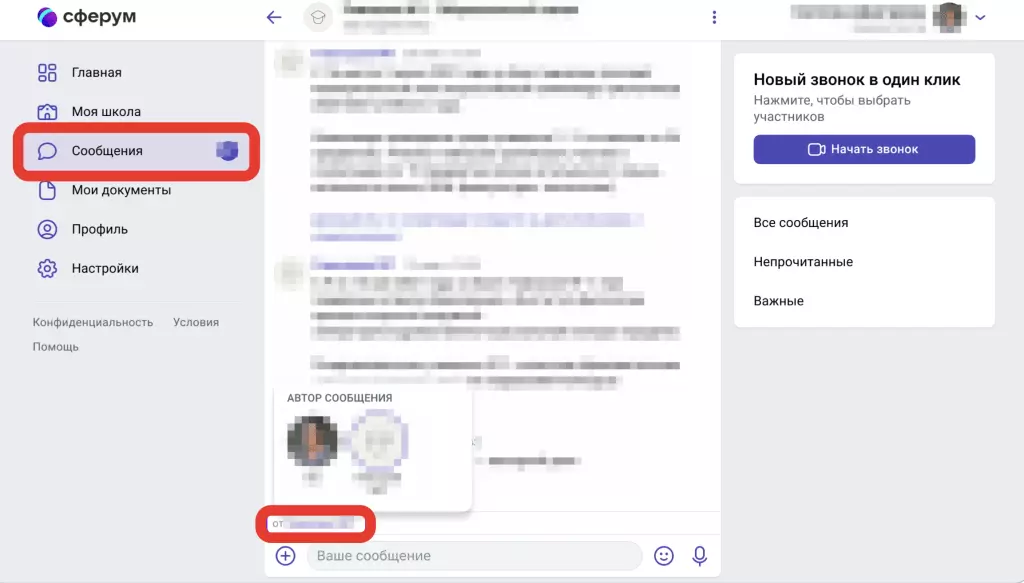
Иногда пользователи отписываются от канала или их удаляет Администратор. Затем может понадобится вернуть участнику статус читателя. Для этого нужно нажать на три точки рядом с названием канала и перейти по пункту Добавить подписчика. После чего можно отметить приглашаемых пользователей. Или отправить им пригласительную ссылку.
Все пользователи, обладающие правами Администратора, имеют возможность публиковать информацию, добавлять новых подписчиков и удалять старых.
Если нажать на три точки рядом с названием канала, вы можете перейти в раздел Информация о канале. Здесь можно будет поменять название или изменить обложку канала.
От канала можно отписаться. Для этого в разделе Информация о канале поставьте значок Уведомления в выключенное состояние и нажмите на ссылку Отписаться от канала. Мы не рекомендуем этого делать: можете упустить важную информацию!
Как отвечать на вопросы от имени организации
Администраторы имеют возможность взаимодействовать с участниками сообщества как от своего имени, так и от лица организации. Это полезно, когда нужно решить вопросы группы людей — не рассылать им сообщения каждому отдельно, а предоставить права администратора подходящим сотрудникам: директору школы или его заместителям.
Учащиеся и педагоги могут задавать вопросы общего характера прямо на главной странице аккаунта школы. Для этого они должны воспользоваться функцией Написать администрации, спрятанной в меню под тремя точками.
Чтобы Администратор мог ответить на эти сообщения, ему нужно зайти в раздел Обращения в организацию и оттуда перейти в любой общий чат, чтобы написать ответ от имени школы.
При использовании этой функции никто не сможет увидеть, какой именно пользователь с правами Администратора ответил на вопрос.
Как назначить дополнительных администраторов
Если в организации несколько человек обладают правами Администратора, это облегчит процесс перевода школы в образовательную среду Сферум. Поэтому назначьте администраторами сотрудников, готовых вам помочь.
Для этого в правом меню перейдите в раздел Участники. Затем напротив имени нужного пользователя нажмите три точки и перейдите в пункт Редактировать. В открывшемся окне включите функцию Назначить администратором. Сохраните настройки.
Не стоит предоставлять такие права слишком большому количеству людей. Помните, что у администраторов большие полномочия в системе. Поэтому проявите рассудительность в том, кому предоставить такие полномочия.
Имейте в виду!
Администратором невозможно назначить пользователя со статусом «ученик».
Руководство для учителей по работе в «Сферум»
Как учителю зарегистрироваться на Сферум
По ссылке-приглашению от администратора
Если администратор выслал вам ссылку-приглашение или вы получили ее через QR-код, то перейдите по ней. Удостоверьтесь, что в приглашении верно указана школа и номер класса.
- Нажмите на Войти или создать аккаунт.
- Введите номер своего телефона (если вы зарегистрированы в VK ID, то привязанный к нему номер). И нажмите Продолжить.
- На телефон придет СМС или будет сделан звонок-сброс. Ваша задача — ввести код подтверждения из сообщения или последние цифры телефона. Просто следуйте инструкциям на экране, и все будет понятно!
- Если вы ранее не были зарегистрированы в VK ID, придумайте пароль и введите его. Если были зарегистрированы — введите свой действующий пароль от сервиса.
- Заполните информацию о профиле: нужно будет указать имя, фамилию, отчество, пол и дату рождения. Также лучше загрузить вашу аватарку сразу на этом шаге. Хотя это можно будет сделать и позже.
- Еще раз удостоверьтесь, что общеобразовательная организация указана верно и нажмите на кнопку Вступить в организацию. Если же вы увидите некорректные данные, скажите об этом администратору, пригласившему вас по ссылке.
- Дождитесь, когда администратор обработает вашу заявку. Вы получите соответствующее уведомление и вам откроется доступ к сервису.
Без ссылки-приглашения
Процесс регистрации практически ничем не отличается.
- Просто зайдите на официальный сайт (большая красная кнопка в начале этой статьи).
- Нажмите на кнопку Войти или создать аккаунт.
- Выполните со 2 по 5 шаги предыдущей инструкции: вам нужно будет ввести номер телефона, затем код подтверждения, ввести свои данные (ФИО, пол и дату рождения) и нажать на Зарегистрироваться.
- Теперь нажмите на кнопку Вступить в организацию и воспользуйтесь поиском организаций по стране и городу. Начните вводить название населенного пункта, а затем выберите из предложенного списка свою школу.
Вход на сайт Сферум для учителей
Зайдите на официальный сайт (ссылка в начале этой статьи). Если вы не выходили из системы, то аккаунт откроется сразу без каких-либо лишних действий. Добавьте сайт в закладки, чтобы легко совращаться к нему когда это понадобится.
Если вы работаете в браузере Chrome, то справа от строки с адресом сайта нужно нажать на значок звездочки.
Если вы оказались неавторизован на сайте, то нажмите кнопку Войти или создать аккаунт.
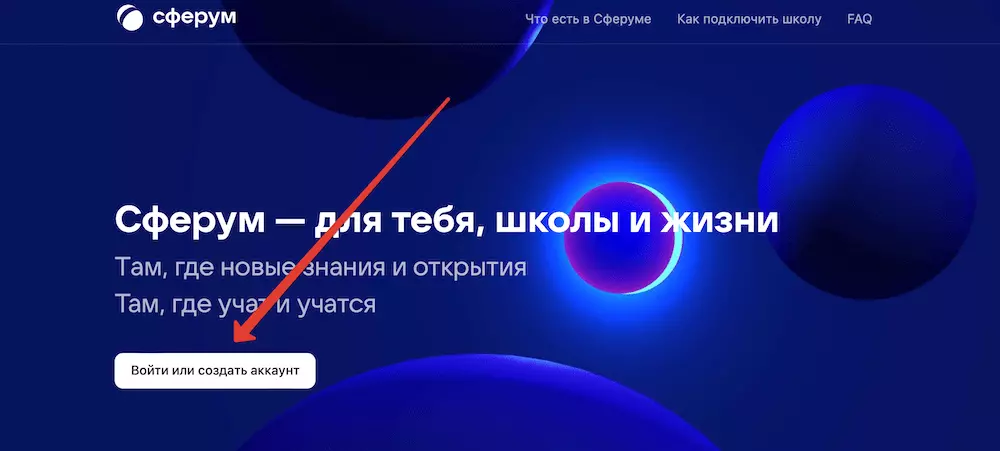
Авторизации происходит через VK ID. В редких случаях нужно ввести логин и пароль от сервиса. Чаще всего нажать на кнопку Продолжить как….
Для большего удобства рекомендуем установить на мобильный телефон приложение. Это позволит вам всегда под рукой иметь доступ к аккаунту и быстро решать срочные задачи.
Ссылки на мобильное приложение:
| Название магазина | QR-код | Ссылка |
| RuStore | 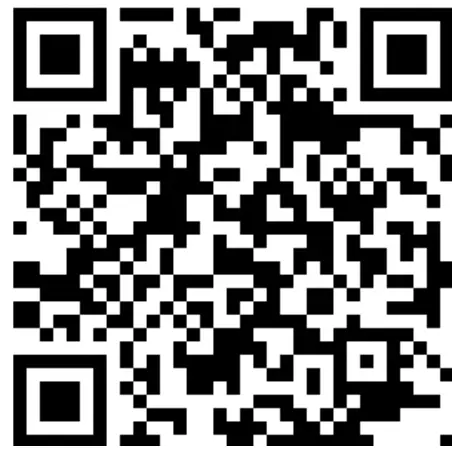 |
apps.rustore.ru/app/ ru.sferum.android |
| Android | 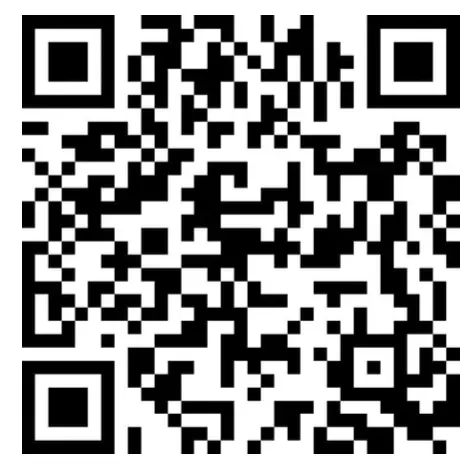 |
play.google.com/store/ apps/details? id=ru.sferum.android |
| Устройства без сервисов Google | 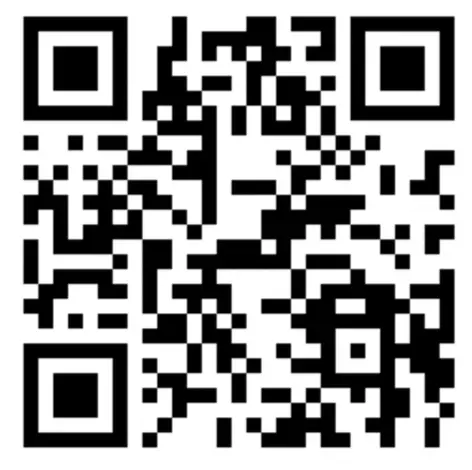 |
appgallery.huawei.com/ #/app/C103842077 |
| iOS | 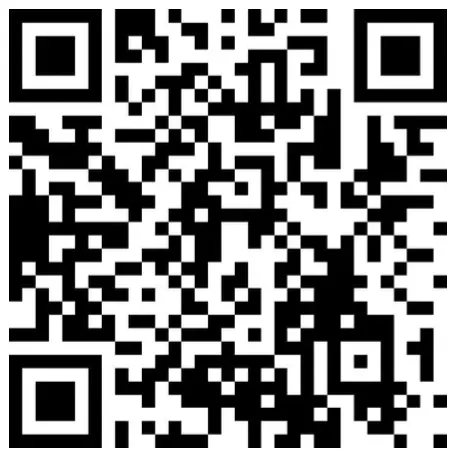 |
apps.apple.com/ru/app/ сферум/id1542193916 |
Приложение можно также установить на компьютер и ноутбук. Это будет удобнее для осуществления видеосвязи во время проведения уроков.
Ссылка на приложение для ПК: sferum.ru/? p=download_app
Знакомство с вкладкой «Главная»
Главная — это рабочий стол преподавателя. Здесь вы можете быстро переключаться между большим количеством полезных инструментов.
Как это может помочь вам в работе
Здесь вы легко можете найти нужный класс, преподавателя или ученика и начать с ним диалог, за несколько секунд запустить новый урок или присоединиться к уже начатому, показать трансляцию или запланировать мероприятие.
- В центральной части окна находится Расписание. Здесь вы можете запланировать урок или любое другое событие. Для этого нажмите на Создать событие. Откроется форма для заполнения полей, напишите название события, его тип, выберите дату и время, укажите школу и участников. Если необходимо, то запланируйте повтор этого события. В результате событие будут видеть учителя и те ученики, которых вы пригласили как участников.
- Ниже размещается блок Трансляция. Для запуска воспользуйтесь соответствующей кнопкой.
- Далее следует блок чатов школы, классов и личных диалогов. Для просмотра всех сообщений, воспользуйтесь функцией Показать все.
- Справа вы видите классы, в которых назначены педагогом. Вы можете нажать на иконку с камерой справа от названия класса, чтобы начать звонок.
- Также в меню справа есть доступ к пошаговой инструкции. Нажмите на Узнать подробнее, чтобы ознакомиться с ней.
- Внизу есть блок ФГИС «Моя школа». Здесь вы получаете доступ к сайту https:/myschool.edu.ru. Электронный дневник предоставляет доступ к расписанию, оценкам, учебному плану, аналитике и другим полезным инструментом. Также здесь можно найти большое количество обучающих материалов и тренажеров от ведущих учителей страны.
Как использовать Сферум в образовательном процессе
Рассмотрим наиболее востребованные функции образовательной платформы:
- Чаты
- Видеуроки
- Трансляции
- Документооборот
- Статьи и медиа об организации
- Проведение опросов
- Мероприятия
Работа с чатами
Для взаимодействия учителей и учащихся предусмотрены чаты с классом об уроке или о внеурочной деятельности. Они помогут делиться с учащимися дополнительными материалами о предметах, файлами, быстро оповещать всех о важных событиях, напоминать о ДЗ, проводить дистанционные уроки и просто поддерживать общение.
Возможные варианты использования чата:
- Для организации дополнительных занятий с группой учащихся.
- Для учителей, ведущих занятия в одном классе.
- Для тех, кто принимает участие в определенном мероприятии: например, в организации праздника.
Как создать чат класса в Сферум на ПК
- Нажмите на пункт меню Моя школа в левом столбце.
- В правом столбце перейдите в Классы.
- Перейдите в нужный класс из списка.
- Если вы еще не назначены преподавателем этого класса, сделайте запрос на добавление вас в класс.
- Общий чат создается автоматически при создании класса. Поэтому если вы являетесь участником класса, то доступ к нему у вас должен быть по-умолчанию.
- Но вы также можете создать дополнительный чат вручную. Например, чтобы разделить учащихся на подгруппы, для каждого факультативного занятия и для других целей. Для этого под списком преподавателей нажмите на ссылку Создать чат.
- Напишите как будет называться чат, укажите тип Чат класса и нажмите Продолжить.
- Галочками обозначьте учащихся, которых хотите присоединить к общению или нажмите Выбрать всех участников. После чего перейдите в Создать чат.
Как создать чат класса в Сферум на телефоне
- В мобильном приложении нажмите на значок шестеренки в верхнем углу справа. Откроется окно Управление.
- Перейдите по ссылке Классы.
- Перейдите в нужный класс из списка предложенных.
- Если вы еще не назначены преподавателем в этом классе, попросите администратора это сделать.
- У каждого класса уже есть общий чат, созданный автоматически при создании самого класса. Если вы уже являетесь участником класса, то доступ к нему у вас должен быть.
- Но иногда возникает потребность создать дополнительные чаты (например, для факультативных занятий). В этом случае вы можете создать новые. Нажмите на ссылку Создать чат.
- После этого укажите тип Чат класса и перейдите по ссылке Продолжить.
- Далее нажмите на Выбрать всех участников или галочками отметьте только тех, кого хотите присоединить. Нажмите кнопку Создать чат.
- После этого действия вы уже можете что-то в нем писать.
После того, как класс меняет свое название при переходе в новый учебный год, старые чаты больше не будут отображаться на странице класса. Но прошлую переписку каждый участник сможет прочесть в разделе Сообщения.
Видеоуроки
Видеоуроки позволяют проводить конференции с максимальным количеством участников 100 человек. Дистанционные или гибридные уроки можно проводить во время карантина или для других нужд. Заранее подготовьте презентации и другие демонстрационные материалы, чтобы показывать их во время занятий.
Для чего еще можно использовать видеозвонки:
- Чтобы совещаться с коллегами.
- Чтобы проводить занятия допобразования, когда нельзя по каким-то причинам смешивать учащихся разных классов.
- Для организации открытых уроков, к которым присоединяется сотрудник другой организации.
- Для внеклассного занятия, чтобы к нему мог присоединиться интересный человек — писатель, журналист, известный деятель.
- Для проведения родительских собраний.
Как провести видеоурок на ПК
- Перейдите в Мою школу в левом столбце.
- В правом столбце перейдите в Классы.
- Выберите нужный класс.
- Под списком преподавателей в блоке Чаты перейдите по ссылке Показать все. Затем перейдите в нужный.
- Нажмите на значок камеры рядом с названием чата.
- Вам будет предложено на выбор: присоединиться к видеоуроки через браузер или установить приложение для осуществления звонков. Мы рекомендуем установить приложение, так как это намного удобнее.
- Учащиеся могут присоединиться к видеоуроки, нажав на зеленую кнопку Присоединиться в своем профиле. Также вы можете выбрать участников, кому позвонить или же воспользоваться функцией Позвонить всем.
- Еще одна возможность пригласить на конференцию — это получить и разослать специальную ссылку. Так к мероприятию смогут присоединиться даже не зарегистрированные в Сферуме пользователи.
- Скорее всего браузер запросит разрешениях е на использование микрофона и камеры. Нужно согласиться — иначе вас не будет видно и слышно.
Быстрый способ для ПК
- На любой странице профиля нажмите на Начать звонок. Эта кнопка всегда расположена вверху в центральном блоке.
- Появится меню. для выбора класса, чата или пользователей из списка участников.
- Нажмите Начать сейчас или Запланировать событие.
- Система предложить либо установить приложение, либо присоединиться к видеозвонку через браузер.
- Укажите участников конференции или нажмите на кнопку Позвонить всем.
- Также вы можете пригласить участников с помощью специальной ссылки.
В приложении для компьютера
Приложение для ПК — самый удобный способ организовать видео-звонок: качество будет выше, а отвлекающих уведомлений — меньше.
Когда вы запустите урок, платформа предложит вам установить приложение на компьютер. Если этого не произошло, вы можете самостоятельно загрузить установочный дистрибутив.
Ссылка: sferum.ru/? p=download_app
- При первом запуске приложения нажмите Авторизоваться через браузер. Если раньше вы уже были авторизованы, система позволит зайти под вашим логином. Если же вход еще не был осуществлен, сначала авторизуйтесь на сайте через браузер.
- Нажмите Открыть приложение.
- Перед вами появится главное меню. Теперь можно снова вернуться в браузер и нажать там на Начать урок. Звонок запустится в приложении.
Если во время видеозвонка происходят технические неполадки, напишите в техподдержку через раздел Помощь на сайте (в левом столбце). В письме укажите название школы, регион и населенный пункт. Также приложите ссылку на звонок и файлы с логами. Чтобы их скачать, нужно нажать на знак Шестеренка в нижнем меню интерфейса звонка. Опишите и другие детали, чтобы сотрудники поддержки могли лучше понять суть проблемы. Например, уточните, звонк осуществлялся в браузере или в приложении, какая ОС установлена на устройстве. Также можно приложить скриншот, если успели его сделать.
Как провести видеоурок через телефон
- На главной странице приложения нажмите на кнопку Шестеренка. Откроется раздел Управление.
- Перейдите в раздел Классы.
- Найдите класс и перейдите по его строке.
- С блоке чаты нажмите на ссылку Показать все.
- Нажмите на нужный чат.
- Справа от названия щелкните на изображение видеокамеры.
- Выберите участников или позвоните всем. Также вы можете скопировать пригласительную ссылку и разослать ее любым удобным способом. По ней присоединиться могут даже те, кто не зарегистрированы в Сферум.
- Разрешите доступ к микрофону и камере вашего смартфона.
Быстрый способ запустить звонок на телефоне
- На главной странице приложения нажмите Начать новый звонок.
- Выберите вкладку Классы, Чат или Контакты — в зависимости от того для какой группы запускаете видеосвязь.
- Выберите нужный класс, нужный чат или определенных участников. Затем нажмите Начать сейчас.
Трансляции
Трансляция — это особый вид звонка, в котором пользователи разделяются на две группы: спикеры и зрители. Спикер — это человек,. который может демонстрировать экран, принимать участие в общении, запускать и выключать видео. Слушатели же могут лишь просматривать по ссылке звонок, но не могут принимать в нем участие. Если участник авторизован в Сферуме, у него появляется возможность оставить комментарий в чате. Также они могут поставить трансляцию на паузу или выслать ссылку-приглашение другим людям. К трансляции может присоединится до 10 тысяч участников!
Обычно трансляции используют для того, чтобы показать значимое событие организации как можно большему числу людей. Например, можно пригласить людей посмотреть последний звонок, понаблюдать за ходом спортивного мероприятия, посетить онлайн научную конференцию или концерт школьников.
После того как трансляция завершается, ее запись сохраняется на сайте в разделе Видео школы.
Как запустить трансляцию на ПК
Запустить трансляцию может пользователь с правами администратора или учитель.
- На главной странице нажмите Создать трансляцию.
- Откроется окно, в котором:
— напишите название трансляции, укажите дату и время начала и завершения;
— выберите, кто может посетить трансляцию в качестве спикера (до 100 участников);
— выберите зрителей, которые смогут присутствовать (до 10 000 человек);
— установите красивую обложку для оформления. - Нажмите на Создать.
Учтите, что даже если уже наступило время начала трансляции, автоматически она не запустится. Запустить ее может только пользователь с правами администратора или учитель с помощью кнопки Начать трансляцию.
Можно ли запустить в мобильном приложении?
На момент написания этой инструкции трансляцию можно запустить только в браузерной версии. Со временем такая возможность появится на мобильных устройствах.
Обмен документами
Документы школы — это отдельный раздел, который позволяет загружать, хранить и обмениваться такие файлами, как документы, презентации, видео и другие методические разработки.
Это позволит удобно хранить и распространять файлы для преподавания и учебной деятельности. Школьники и учителя могут в любой момент просмотреть эти документы и скачать их себе.
Что еще можно хранить в документах:
- образовательные материалы, электронные книги, методическую базу.
- приказы и расписания
- другие важные для школы документы.
Как добавлять документы на компьютере
- Перейдите в пункт Моя школа в левом столбце.
- Теперь в правом столбце перейдите в Документы школы.
- Нажмите на + в верхенй строке меню.
- Нажмите на Загрузить документ.
- Выберите нужные файлы и нажмите кнопку Открыть.
- Документ будет загружено и его смогут просмотреть все участники вашей образовательной организации.
Как добавлять документы в мобильном приложении
- Запустите приложение на телефоне или планшете. Нажмите на кнопку Школа в нижней строке меню.
- Перейдите в раздел Файлы.
- Нажмите кнопку +.
- Нажмите кнопку Выбрать из галереи или Загрузить с устройства.
- Найдите загружаемый файл на своем устройстве и нажмите на кнопку Выбрать.
- После этого документ будет загружен в систему и станет доступен всем участникам вашего образовательного учреждения.
Внимание!
Для видеофайлов лучше воспользоваться разделом Видео школы. Сюда такие файлы загрузить не получится.
Статьи
Статьи — это отдельный инструмент платформы, который позволяет форматировать простые тексты, добавлять к ним фотографии и опросы. Публикуйте сюда информацию, которая пригодится членам сообщества.
На момент написания этой инструкции статьи создавать можно только в версии для компьютера.
- Перейдите в Мою школу в левом столбце.
- Перейдите в Статьи в правом столбце.
- Нажмите + в верхней строке меню.
- Запустив инструмент впервые, вы увидите подробную справку об его использовании. Там все просто! Внимательно прочтите ее.
- После того, как вы написали и отформатировали текст, добавьте к нему изображение обложки. Для этого воспользуйтесь кнопками Публикация — Загрузить изображение.
- Затем нажмите Сохранить и Опубликовать. Только после этого статья станет доступна для чтения участникам сообщества.
- У каждой опубликованной статьи есть счетчик просмотров.
Опросы
Опросы помогают организовать голосование среди пользователей чата. С их помощью легче принимать коллективные решения: например, договориться о времени мероприятия или узнать предпочтение большинства в каком-то организационном вопросе.
- Перейдите в Мою школу в левом столбце.
- Нажмите на Классы в правом столбце.
- Выберите нужный класс.
- Выберите нужный чат.
- Слева от поля ввода сообщения нажмите на кнопку + и в открывшемся меню выберите Опрос.
- Укажите тему опроса, сформулируйте несколько вариантов ответа, выберите цвет фона.
- Также вы можете сделать запрос анонимным, позволить участникам выбирать только один или несколько вариантов ответа, запретить отменять свой ответ и указать срок действия голосования.
- Когда укажете все настройки, нажмите Прикрепить опрос. Он тут же отобразится в диалоге.
Ответы на частые вопросы
Что если Сферум не открывается на фильтрованном интернет-канале школы?
Есть ли какие-то курсы, которые помогут изучить Сферум и получить документ гособразца?
Как зарегистрировать в системе директора и его замов?
Что делать, если кто-то из родителе не хочет регистрировать ребенка в Сферуме?
Будет ли создан аккаунт в ВКонтакте при регистрации на Сферум?
Нам не ответили на заявку о подключении школы. Что делать?
Насколько большие файлы можно загружать в систему? Как долго они хранятся?
Сколько человек может посещать видеоуроки?
Нужно ли платить за использование сервиса?
Содержание
- При загрузке данных произошла ошибка. Проверьте ваше подключение к сети
- Чем вызвана ошибка в ВК
- Как исправить ошибку при загрузке данных VK
- Заключение
- В работе образовательной платформы «Сферум» обнаружили баг, позволяющий взрослому зарегистрироваться учеником в школе
- Техническая поддержка Сферум
- Как исправить «Проверьте подключение и повторите попытку» в Google Play Store
- Исправить неверные настройки даты и времени
- Удалить файл hosts
- Используйте другие приложения Google
- Очистить кеш и данные для Google Play Store
- Отключить VPN
- Удалите свою учетную запись Google и повторно добавьте ее
- Восстановите заводские настройки вашего устройства
- Делаем магазин Google Play снова доступным на Android
При загрузке данных произошла ошибка. Проверьте ваше подключение к сети
При работе с мобильным приложением «ВКонтакте» пользователь может столкнуться с сообщением «При загрузке данных произошла ошибка. Проверьте ваше подключение к сети.». Запрашиваемый пользователем контент оказывается недоступен, а повторные попытки получить к нему доступ не дают ровным счётом ничего. Ниже разберём суть возникшей дисфункции, а также поясним, как её исправить.
Чем вызвана ошибка в ВК
Рассматриваемая ошибка фиксируется не только в мобильной реализации VK. Она наблюдается как на других мобильных программах, так и на сетевых программах стационарного ПК.
Дисфункция вызвана различными проблемами с сетевым подключением, наиболее популярными из которых являются:
- Нестабильное интернет-подключение, проблемы с сетевым роутером;
- Некорректно установленное время на телефоне;
- Нестабильная работа мобильного приложения «Вконтакте», проблемы с его кешом;
- Неполадки серверов ВК;
- Использованием прокси-серверов и VPN на пользовательском гаджете;
- Нестабильной работой ДНС-серверов, использующихся по умолчанию.
Ошибка «При загрузке данных произошла ошибка» наблюдается уже много лет, имеет распространённый характер, упоминание о ней можно встретить как в Рунете, так и зарубежных сегметах сети.
Как исправить ошибку при загрузке данных VK
Комплекс решений, позволяющих избавиться от ошибки при загрузке данных довольно универсален, и состоит примерно в следующем:
- Проверьте точность отображения времени на вашем гаджете. Перейдите в настройки вашего телефона, и убедитесь, что часовой пояс, дата и время отображаются корректно. При необходимости установите актуальные данные;
- Очистите кэш и данные мобильного приложения Вконтакте. Перейдите в настройки гаджера, там найдите «Диспетчер приложений». В списке приложений найдите мобильное приложение ВК, тапните на него, и войдя в его настройки нажмите на кнопки «Стереть данные» и «Очистить кэш»;
Очистите кэш и данные мобильного ВК
Сохраните изменения, запустите ваш мобильный ВК и попробуйте вновь запросить требуемую картинку (видео);
- Используйте VPN. Некоторым пользователям справиться с проблемой «Проверьте ваше подключение к сети» помогла лишь установка ВПН-подключения с помощью специального софта (к примеру «Astrill VPN»). После использования одного из таких инструментов сообщение «При загрузке данных произошла ошибка» пропадает;
- Перезагрузите ваш роутер. В некоторых случаях именно нестабильная работа роутера приводила к возникновению рассматриваемой проблемы;
- Обратитесь в техподдержку Вконтакте. Спросите не наблюдается ли на данный момент проблем с серверами ВК.
- Используйте альтернативные мобильные решения, в частности «Kate Mobile».
Заключение
Появление сообщения «При загрузке данных произошла ошибка» сигнализирует о наличии разнообразных проблем с интернет-подключением мобильного ВК. Попробуйте все перечисленные выше советы, многие из них оказались эффективны в решении проблемы с загрузкой данных в мобильном приложении ВКонтакте.
Источник
В работе образовательной платформы «Сферум» обнаружили баг, позволяющий взрослому зарегистрироваться учеником в школе
По информации издания «Ведомости», представители организации поддержки семей с детьми и защиты детства «Мы за перемены» обнаружили баг в работе бесплатной образовательной платформы «Сферум». Уязвимость позволяет любому взрослому человеку зарегистрироваться учеником в школе, видеть список учащихся и создавать с ними закрытые чаты. Разработчики из VK и «Ростелекома» настаивают, что такая ситуация невозможна, они не видят проблем с безопасностью сервиса.
Представители организации «Мы за перемены» выяснили, что для регистрации в классе нужно получить ссылку-приглашение, которые часто рассылают в открытую сами ученики в соцсети «ВКонтакте», причем это никто не контролирует и не блокирует в соцсети. По этим ссылкам любой взрослый пользователь также может присоединиться к классу и начать там виртуально числиться. По мнению экспертов, в самой платформе нет механизма проверки учеников, включая блокировку аккаунтов взрослых.
Участники организации «Мы за перемены» рассказали, что обнаружили несколько приглашений от учеников в «ВКонтакте» и смогли по ним стать учениками в семи школах. Причем их за два месяца оттуда никто не удалил. Они после регистрации могут видеть все фамилии и имена школьников с 1-го по 11-й класс в любой зарегистрированной на платформе школе, у них есть возможность написать любому ученику сообщение или создать закрытый чат.
В качестве примера для издания «Ведомости», один из взрослых организации записался еще в две школы без дополнительной верификации, воспользовавшись открытыми приглашениями со страниц школ в соцсети.
По мнению организации, так доступ к детям могут получить наркоторговцы, педофилы и другие злоумышленники. Так же в пользовательском соглашении «Сферума» указано, что разработчики платформы (ООО «Цифровое образование») не несут ответственность за контент, а модерация аккаунтов учеников и их блокировка полностью лежит на учителях и школах. Только этим никто не занимается в реальности, так как в сферу обязанностей сотрудников учебных заведений не входит постоянно проверять и проводить блокировки контента и аккаунтов учеников в цифровых школах.
Представитель разработчика пояснил изданию, что ссылки-приглашения, которые публикуются в соцсетях учениками, индивидуальны и действуют 24 часа. По его заверению, после получения ссылки и регистрации по ней, учитель или сотрудник школы, у которого есть списки учеников, учителей, родителей и опекунов, должен одобрить подключение нового ученика к платформе. Без этого в класс добавить ученика нельзя. Также разработчики пояснили, что администратору в школе доступна функция деактивации ссылки-приглашения, если она была скомпрометирована, например, размещена в социальной сети.
В пресс-службе «Сферум» «Интерфаксу» сообщили, что переход по ссылке-приглашению не является регистрацией на платформе, а позволяет любому пользователю присоединиться к уроку, если класс перешел на удаленное обучение.
Также представитель создателя «Сферум» добавил, что они скоро откажутся от практики ссылок-приглашений для усиления безопасности, а сейчас на платформе идет «корректировка принципов функционирования таких ссылок». Он не пояснил, почему такие ссылки сейчас можно использовать несколько раз разными людьми, а не один раз и только учеником, как должно быть.
Эксперт Института исследований интернета предположил изданию, что баг с регистрацией по ссылкам, скорее всего, на стороне платформы. Он считает, что там есть в работе ссылок есть недокументированные функции, позволяющие использовать их многократно для регистрации, или, например, можно легко подобрать ссылку путем перебора определенных параметров. По его мнению, злоумышленники могут использовать этот баг с начала работы платформы, а разработчикам необходимо закрыть эту уязвимость как можно скорее.
Образовательная бесплатная социальная сеть «Сферум» была запущена 31 марта 2021 года в рамках выполнения госпрограммы по реализации доступной цифровой образовательной среды для дистанционного обучения.
Для регистрации в «Сферум» нужен аккаунт в VK или VK id. При регистрации можно выбрать одну или несколько доступных в соцсети школ, а также указать класс в ней и роль (учитель, учащийся). Дальше на электронную почту заявителя приходит подтверждение регистрации, а ученик может полноценно работать внутри системы.
В своей работе «Сферум» частично использует инфраструктуру, технологии и сервисы VK. На это указывает использование webpack и ReactJS для самого сайта sferum.ru, а также размещение некоторых серверов образовательной системы в *.vk.com.
В конце прошлого года у платформы дистанционного обучения «Сферум» было зафиксировано более 2 млн пользователей в месяц, этот параметр продолжает расти в 2022 году. В 2021/22 учебном году в тестовом режиме платформа работает в 15 регионах России. Сейчас к «Сферуму» подключены 27 тыс. образовательных организаций и 2,5 млн пользователей, включая пользователей из других регионов, в которых пока «Сферум» не используется школами.
Источник
Техническая поддержка Сферум

Здесь собраны ответы на самые популярные вопросы о платформе. Если на интересующий вас вопрос ответа нет, нажмите кнопку «Задать свой вопрос» в любом из разделов. Расскажите подробнее о возникших сложностях, приложите скриншот и фотографии или необходимые документы.
К заданному вопросу вы можете вернуться в любой момент, для этого выберите раздел «Мои вопросы» верхней части экрана. Если у вас нет зарегистрированного аккаунта вы всегда можете прислать свой вопрос, на почту поддержки info@sferum.ru
Обратите внимание, техническая поддержка работает всегда. Ответ приходит в течение суток, обычно происходит значительно быстрее. Если информацию от технической поддержки не видно в папке «Входящие» вашей электронной почты, то ответ необходимо поискать в папках «Спам», «Социальные сети», «Рассылки» и т.п. В свою очередь, ответ на вопрос, заданный из аккаунта Сферум через раздел «Помощь», находится во вкладке «Мои ответы».
Источник
Как исправить «Проверьте подключение и повторите попытку» в Google Play Store
Если вы не можете подключиться к Google Play Store, даже если уверены, что с вашей сетью нет проблем, попробуйте эти необычные решения.
Как пользователь Android, вы, вероятно, сталкивались со своей долей проблем с приложениями и сбоями операционной системы. И одна из наиболее распространенных проблемных областей — Google Play Store.Если вы продолжаете видеть сообщение «Проверьте подключение и повторите попытку» в Play Маркете, Google Ассистент или других приложениях, попробуйте исправить это следующими способами. Эти шаги должны работать на большинстве версий Android.
Исправить неверные настройки даты и времени
Для правильной работы многих приложений требуется, чтобы на вашем телефоне были правильно настроены настройки даты и времени.
Вы должны проверить и исправить настройки даты и времени, если они еще не установлены, выполнив следующие действия:
Программы для Windows, мобильные приложения, игры — ВСЁ БЕСПЛАТНО, в нашем закрытом телеграмм канале — Подписывайтесь:)
- Откройте «Настройки», нажмите «Система» и выберите «Дата и время».
- Включите переключатели для параметров «Использовать время, предоставленноесетью» и «Использовать часовой пояс, предоставленный сетью».
Теперь ваш телефон должен отображать правильную дату и время.
Если это не решит проблему, настройте дату и время на четыре года вперед, откройте Play Store, закройте Play Store, а затем используйте параметр автоматической даты и времени. Этот обходной путь может помочь решить проблему.
Удалить файл hosts
Ваш телефон использует файл hosts, чтобы определить, как вы подключаетесь к различным службам в Интернете. Иногда с этим файлом возникают проблемы, из-за чего на вашем телефоне не работают многие сервисы, включая Google Play Store.
Один из способов справиться с этим — удалить этот файл hosts с вашего телефона. Это не должно иметь негативных последствий для вашего устройства и потенциально может решить вашу проблему.
Вам нужен рутированный телефон, а затем выполните следующие действия, чтобы удалить файл hosts:
- Установите бесплатное приложение root Explorer, например Solid Explorer File Manager (вы можете загрузить это приложение на свое Android-устройство).
- Откройте приложение, коснитесь меню вверху и выберите значок шестеренки.
- Включите параметр «Показать корневое хранилище», а затем вернитесь к основному интерфейсу.
- Выберите Root на боковой панели и откройте папку etc справа.
- Найдите файл hosts и удалите его.
Возможно, возникла проблема с вашими DNS-серверами, поэтому ваш телефон не может разрешить IP-адреса. Это может помешать вам получить доступ к различным онлайн-сервисам.
Один из способов исправить это — сменить DNS-серверы. Вы можете переключиться на Google Public DNS, которые находятся в сети большую часть времени.
Вот как вы настраиваете эти DNS-серверы на своем телефоне:
- Откройте «Настройки» -> «Wi-Fi и сеть» -> «Wi-Fi» и коснитесь значка шестеренки рядом с вашей сетью Wi-Fi.
- Коснитесь значка редактирования вверху.
- Разверните Дополнительные параметры и выберите Статический в меню настроек IP.
- Введите 8.8.8.8 в DNS 1 и 8.8.4.4 в DNS 2.
- Введите собственный IP- адрес в поле IP -адреса и нажмите «Сохранить».
Откройте Play Store и посмотрите, исчезла ли проблема «Проверьте подключение и повторите попытку».
Используйте другие приложения Google
В магазине Google Play отображается сообщение «Проверьте подключение и повторите попытку», потому что ваш телефон не может подключиться к серверам Google.
Когда возникают подобные проблемы, вы можете принудительно подключиться к серверам Google. Один из способов сделать это — использовать другие приложения Google на своем телефоне, и это инициирует и устанавливает соединение с серверами Google.
Этот метод может сработать, а может и не сработать, но попробовать не помешает. Вы можете использовать этот метод, открыв приложение Google, например Карты Google, и пройдясь по нескольким картам.
Затем откройте Google Play Store и посмотрите, работает ли он.
Очистить кеш и данные для Google Play Store
Как и другие приложения, Google Play Store также хранит кэш и файлы данных на вашем устройстве. Вы можете очистить эти файлы, чтобы увидеть, решит ли это вашу проблему.
Вот как это сделать:
- Перейдите в «Настройки» -> «Приложения и уведомления» -> «Google Play Маркет» на своем устройстве.
- Нажмите «Хранилище и кеш», затем нажмите «Очистить кеш», а затем «Очистить хранилище».
Это приведет к сбросу всех изменений, сделанных вами в настройках, поэтому вам нужно будет повторно применить их при следующем запуске приложения.
Отключить VPN
VPN направляет ваше интернет-соединение, и иногда это может мешать вашему телефону и серверам Google Play Store. Если вы используете VPN на Android, отключите эту службу, а затем откройте Play Store.
Хотя нет гарантии, что отключение VPN решит проблему «Проверьте соединение и повторите попытку», вы можете попробовать и посмотреть, работает ли оно.
Удалите свою учетную запись Google и повторно добавьте ее
Возможно, проблема связана с вашей учетной записью Google. В этом случае вы можете удалить свою учетную запись с телефона, а затем снова добавить ее.
Скорее всего, это должно решить любые проблемы, связанные с вашей учетной записью, и вот как вы можете удалить и повторно добавить свою учетную запись:
- Запустите «Настройки», коснитесь «Учетные записи» и найдите и выберите свою учетную запись Google в списке.
- Нажмите «Удалить учетную запись» на следующем экране.
- После удаления учетной записи перейдите в «Настройки» -> «Учетные записи» и нажмите «Добавить учетную запись», чтобы повторно добавить свою учетную запись Google.
Восстановите заводские настройки вашего устройства
Если ничего не помогает исправить ошибку «Проверьте подключение и повторите попытку» в Play Store, последнее решение — сбросить настройки устройства до заводских.
Это удалит все ваши данные, включая ваши настройки и приложения. Если что-то было не так на вашем телефоне, это, вероятно, должно исправить это.
Прежде чем продолжить, обязательно сделайте резервную копию важных файлов на устройстве Android . Затем выполните следующие шаги сброса:
- Откройте «Настройки», нажмите «Система» и выберите «Параметры сброса».
- Нажмите Стереть все данные (сброс настроек), чтобы начать сброс настроек устройства.
- Следуйте инструкциям на экране, чтобы перезагрузить устройство.
- Настройте свое устройство с нуля.
Делаем магазин Google Play снова доступным на Android
В Google Play Store вы получаете большинство своих приложений, и если он перестанет работать, вы не сможете получить или обновить установленные приложения.
К счастью, приведенные выше решения должны помочь решить проблему «Проверьте подключение и повторите попытку», чтобы вы могли подключиться к магазину и получить доступ к своим товарам. Они также должны помочь решить любые другие проблемы с подключением к Интернету, которые возникают у вас на Android.
Существует множество проблем, с которыми вы можете столкнуться при использовании Google Play Store. К счастью, вы можете решить большинство этих проблем, используя различные доступные методы.
Программы для Windows, мобильные приложения, игры — ВСЁ БЕСПЛАТНО, в нашем закрытом телеграмм канале — Подписывайтесь:)
Источник
Школьники Южно-Сахалинска с 21 декабря ушли на дистанционное обучение из-за неблагоприятной эпидемиологической обстановки. Родителям сообщили, что нужно зарегистрировать учеников на образовательной платформе «Сферум», которая позволит заниматься дистанционно.
Учителя информировали, что все дети должны установить на компьютер или телефон приложение «Сферум». Причём, в обязательном порядке родители регистрируют детей отдельно, не под своими логинами и страницами в VK. Для дальнейшего прикрепления к классам детей необходимо идентифицировать под их фамилиями и именами.
Уже вечером родительские чаты взорвались от негодования: у многих не получалось пройти регистрацию:
«Что за чудо-программа такая. Уже 2 часа пытаемся, все безрезультатно», «Есть инструкция нормальная? Мы, видимо, чего-то не понимаем»,
«Выдаёт ошибку за ошибкой, уже 12-й час ночи, мы сдаёмся, будь он проклят», «А мы лучше посидим на больничном пока…»
Часть родителей вообще отказалась регистрировать ребёнка в VK или любой другой соцсети, и их тоже можно понять.
— А наша учительница предчувствовала дистанционку и дала задание зарегистрироваться ещё в воскресенье. Два дня с миллионом сообщений в чатах с учительницей и без нее… Кое-как в этот «Сферум» подключились 24 ученика, а в отдельный чат — 15 родителей, остальные не смогли. И вчера ночью учительница пишет: я вам тогда уроки на дистанционке сделаю на другой платформе, — рассказала мама первоклашки.
— А я не стала вчера портить психику ни себе, ни ребенку. Сделали вид, что мы в пещере живём, не можем подключиться. В выходные сяду и спокойно разберусь, что там и куда, — поделилась мнением ещё одна жительница областного центра.
— Отдельный прекрасный момент: чтобы зарегистрировать ребёнка в «Сферуме», надо завести на него отдельный аккаунт в ВК. Но по правилам ВК семилетние дети не могут пользоваться этой соцсетью.
Чтобы зарегистрироваться, пришлось ребёнка состарить до 14 лет.
То есть в любой момент весь класс могут выкинуть оттуда, — делятся проблемами в чатах родители.
— Предполагается также, что у каждого ребенка есть отдельный номер телефона (по адресу электронной почты ВК не регистрирует). Но у нас у некоторых первоклашек его нет, и родители вынуждены заводить аккаунты на телефоны других родственников, — рассказывают сахалинцы.
Судя по сообщениям горожан, 21 декабря большинство учеников работают в офлайн-формате, но не факт, что завтра все смогут подключиться к онлайн-занятиям. В сложном положении оказались и педагоги: понятно, что их работа в ближайшие дни очень затруднится. В связи с этим astv.ru направил запрос в министерство образования области. Ответ будет опубликован отдельно.
Пока же родители самостоятельно пытаются ознакомиться с инструкцией на сайте «Сферума». Там, в частности, сообщается, что это бесплатная платформа для учителей и учеников создана компаниями VK и «Ростелеком».
— Теперь понятно, почему нужно регистрироваться в ВК. Странно, что на «Ростелеком» не заставили всех переключиться, — грустно шутят родители.
Однако стоит отметить, что создатели платформы уверяют: достаточно лишь авторизоваться с помощью VK ID, это единая учётная запись для всех сервисов экосистемы VK. При этом аккаунт «ВКонтакте» не создаётся. А если он у вас уже есть, то никто в «Сферуме» его не увидит.
Как сообщили в минобре региона, там в курсе ситуации и с утра делают всё возможное для её разрешения.
Почему Сферум выдает ошибку?
❓ Почему система выдаёт ошибку, если я перехожу по ссылке-приглашению? Такое может произойти, если вы перешли по ссылке на том же устройстве и в том же браузере, где открыт профиль ученика. В этом случае система воспринимает это как попытку ребёнка стать родителем самому себе.
- Как подключиться к уроку в Сферуме?
- Можно ли не регистрироваться на Сферум?
- Как войти в аккаунт Сферум?
- Как войти в Сферум через ВК?
- Кому принадлежит Сферум?
- Как работает Сферум?
- Как авторизоваться в Сферум?
- Как восстановить доступ в Сферум?
- Как удалить себя из Сферума?
- Как отвязать Сферум?
- Как найти свой класс в Сферуме?
- Как установить Сферум на телефон?
- Что такое Сферум и можно ли от него отказаться?
- Что такое Сфериум?
- Что за приложение Сферум?
- Что такое Сферум в школе?
- Как поменять школу в Сферуме?
- Для чего нужна регистрация в Сферум?
- Как зарегистрировать школу в Сферуме?
- Как скачать Сферум на айфон?
- Что такое учебный аккаунт в ВК?
- Что значит учебный профиль в ВК?
- Как поднять руку в Сферуме?
- Как зарегистрироваться на Сферум ученику?
- Как зарегистрироваться на образовательной платформе?
- Как зарегистрировать ребёнка на платформе Сферум?
- Как создать звонок в Сферуме?
Как подключиться к уроку в Сферуме?
Для подключения вашей образовательной организации к Сферуму отправьте письмо с заявкой на почту info@sferum.ru, указав тему «СФЕРУМ: Регистрация школы».
Можно ли не регистрироваться на Сферум?
— На самом деле это не так, родители имеют право отказаться от создания аккаунта. «Сферум» не вызывает у взрослых никакого доверия. Он интегрирован в социальную сеть «ВКонтакте», где содержится много вредного для детей контента.
Как войти в аккаунт Сферум?
Как заходить на платформу после регистрации
Нажимаем клавишу «Enter» и перед нами открывается главная страница платформы. Веред нами имеется кнопка с надписью «Войти или создать аккаунт» с белым фоном нажимаем на нее один раз левой кнопкой мыши открывается окно ввода номера телефона указанного при регистрации.
Как войти в Сферум через ВК?
С сентября 2022 года Сферум доступен в приложении VK Мессенджер.
Как войти в учебный профиль:
Кому принадлежит Сферум?
«Цифровое образование», совместное предприятие Mail.ru Group и «Ростелекома», запустило платформу «Сферум», которая позволяет учиться и общаться онлайн школьникам, учителям и родителям. Об этом «Ростелеком» сообщил 31 марта 2021 года.
Как работает Сферум?
Как это работает? «Сферум» предоставляет широкие возможности для видео-конференц-связи. Ученик может не просто наблюдать за ходом урока, но переключаться между камерами в кабинете или приближать изображение, чтобы лучше рассмотреть задание на доске. Трансляция возможна на различных платформах: от смартфона до ноутбука.
Как авторизоваться в Сферум?
- Шаг 1. Установите приложение VK Мессенджер
- Шаг 2. Нажмите «Создать профиль Сферум»
- Шаг 3. Заполните информацию о себе и создайте учебный аккаунт
- Шаг 4. После регистрации создайте свой первый школьный чат.
- Шаг 5. Перейдите в профиль чата и скопируйте
- Шаг 6. Отправьте ссылку
- После регистрации вы также можете
Как восстановить доступ в Сферум?
Откройте «Настройки» на боковой панели и нажмите на раздел «Дополнительно», выберите пункт «Безопасность». В блоке «Пароли и формы» вы найдёте раздел «Автозаполнение» и строчку «Пароли». Можно также ввести в адресной строке: opera://settings/passwords.
Как удалить себя из Сферума?
Самостоятельном удалении Пользователем своего аккаунта с использованием функциональной возможности «Удалить аккаунт», доступной Пользователю в настройках аккаунта VK ID (при удалении данных только в Системе аккаунт VK ID сохраняется);
Как отвязать Сферум?
Отвязать аккаунт «Сферум» от вашей учетной записи в журнале возможно только через службу технической поддержки.
Как найти свой класс в Сферуме?
«Классы» на образовательной платформе Сферум:
- В небольшом меню в правой части экрана, выберите строку «Классы».
- Перед вами откроется страницы с названием «Классы школы». Нажмите на кнопку «+», которая расположена в верхней части этой страницы.
- В открывшемся окне заполните информацию о классе.
Как установить Сферум на телефон?
Следуйте алгоритму действий:
- Откройте магазин приложений Play Market.
- В строке поиска введите название образовательной платформы «Сферум».
- Выберите правильное приложение.
- После этого, нажмите на кнопку скачивания.
- Дождитесь окончания загрузки.
- Когда приложение будет загружено, автоматически начнется установка.
Что такое Сферум и можно ли от него отказаться?
«Сферум» — это сервис видеоконференций. Подключение аккаунтов родителей только в планах разработчиков. Зарегистрироваться в «Сферуме» можно будет с помощью учётной записи VK Connect или через портал «Госуслуги».
Что такое Сфериум?
«Сферум» — в России создана универсальная платформа для дистанционного образования. Сделан очередной и важный шаг к осуществлению проекта «Цифровая образовательная среда». Создана универсальная программа для поддержки дистанционного обучения.
Что за приложение Сферум?
Сферум — это защищенная платформа для организации учебного процесса, дающая возможность коммуницировать всем его участникам. Сферум сочетает в себе все необходимые для учебы функции: видеоуроки, звонки, чаты, трансляции, возможность обмениваться образовательный контентом.
Что такое Сферум в школе?
«Сферум» — бесплатная платформа для учителей и учеников, созданная компаниями VK и «Ростелеком». Здесь можно проводить онлайн-занятия, совершать видеозвонки, общаться в чатах, делиться документами, составлять расписание уроков и даже вести информационный канал школы.
Как поменять школу в Сферуме?
Чтобы начать работу, нужно нажать на кнопку «Режим редактирования классов» и далее выбрать нужные классы:
- Перевести на год Нажать «Перевести». В левом столбце отразятся текущие классы, в правом — как они будут выглядеть после перевода.
- Выпустить класс Нажать «Выпустить».
- Объединить классы Нажать «Объединить».
Для чего нужна регистрация в Сферум?
Зарегистрироваться в «Сферуме» можно будет с помощью учётной записи VK Connect или через портал «Госуслуги». У учеников в «Сферуме» будет отдельный профиль, поэтому учителя и одноклассники не смогут увидеть его страницу в «ВКонтакте». Также в «Сферуме» можно будет создавать закрытые сообщества и чаты.
Как зарегистрировать школу в Сферуме?
Как зарегистрировать образовательную организацию в «Сферуме»? Назначьте администратора, который будет вести профиль вашего учебного заведения в «Сферуме». Администратор должен отправить письмо с заявкой на почту info@sferum.ru, указав тему «СФЕРУМ: Регистрация школы».
Как скачать Сферум на айфон?
Для того, чтобы Сферум скачать на телефон бесплатно необходимо:
- Открыть магазин приложений Apple — Apple Store.
- В поисковой строке введите официальное название платформы — Сферум или Сферум.
- После того, как вы убедились в правильности написания названия, нажмите на кнопку «Поиск».
Что такое учебный аккаунт в ВК?
Отдельный учебный профиль — для учёбы и общения внутри класса и школы. К нему нет доступа у пользователей, которые не состоят в сообществе вашего учебного заведения. Нет рекламы и подписок — все функции приложения бесплатные.
Что значит учебный профиль в ВК?
Учебный профиль Сферум в VK Мессенджере — это отдельное закрытое и безопасное образовательное пространство, где школьники, учителя, родители могут общаться между собой, участвовать в чатах и конференциях, обмениваться учебными материалами.
Как поднять руку в Сферуме?
В меню видеоурока — чат звонка, возможность «поднять руку» (учитель получит соответствующее уведомление и включит микрофон этого ученика), демонстрация экрана и др.
Как зарегистрироваться на Сферум ученику?
- Шаг 1. Установите приложение VK Мессенджер
- Шаг 2. Нажмите «Создать профиль Сферум»
- Шаг 3. Заполните информацию о себе и создайте учебный аккаунт
- Шаг 4. После регистрации создайте свой первый школьный чат.
- Шаг 5. Перейдите в профиль чата и скопируйте
- Шаг 6. Отправьте ссылку
- После регистрации вы также можете
Как зарегистрироваться на образовательной платформе?
Как зарегистрировать образовательную организацию на Платформе:
- Зарегистрируйтесь на плафторме как гражданин
- Отправьте заявку на регистрацию организации
- Ожидайте одобрения заявки на регистрацию организации
- Регистрация организации завершена
- Получение ролей для образовательных организации
- Ожидайте одобрения заявки
Как зарегистрировать ребёнка на платформе Сферум?
Как это сделать?:
- Для начала ребёнку нужно скопировать ссылку из профиля и отправить её родителям для доступа к платформе «Сферум».
- Родитель переходит по ссылке-приглашению и заполняет данные в VK ID.
- После этого родитель увидит профиль ребёнка.
- Родитель получает отдельный аккаунт и заполняет необходимую информацию.
Как создать звонок в Сферуме?
Войти в Сферум; 2. Перейти в раздел «Сообщения»; 3. Открыть чат с родителями нужного класса; 4. Нажать на иконку звонка и начать звонок.
Ответить
Сферум представляет собой цифровую платформу, которая активно применяется для решения различных задач образовательного процесса. Функционал приложения позволяет проводить онлайн-уроки, передавать файлы и держать процесс обучения под контролем. При этом у многих людей возникает вопрос, как можно присоединиться к школе и классу в Сферуме. Для этого допустимо использовать ссылку-приглашение или зарегистрироваться самостоятельно.
Регистрация аккаунта
Под Сферумом понимают бесплатный ресурс, который предназначается для общения и обмена информацией, требуемой для организации образовательного процесса. В создании платформы принимала участие компания Mail.ru. Это позволило сформировать учебное пространство и обеспечить удобное взаимодействие между учениками, родителями и преподавателями.
Применение платформы позволяет решать такие задачи:
- проведение учебных занятий с применением видеосвязи;
- добавление и просмотр информации относительно расписания занятий;
- размещение обучающих материалов для свободного просмотра;
- организация коммуникации между учителями и учениками;
- отправка и проверка домашних работ;
- проведение родительских собраний.
Для начала работы следует загрузить программу с официального портала и пройти регистрацию. Созданием аккаунта занимается администратор. Он формирует заявку на регистрацию школьного профиля на платформе, вносит сведения о классах, создает и отправляет ссылки педагогам и ученикам. Также формированием приглашений может заниматься классный руководитель.
После того, как учащиеся воспользуются приглашениями, они могут внести в систему базовую информацию о себе и создать заявку на регистрацию в Сферуме. После чего ее подтверждает администратор. Когда он сделает это, ученики получают доступ к использованию функций платформы.
Раньше регистрация проводилась на портале sferum.ru при помощи меню «Войти или создать аккаунт». Впоследствии этой кнопке дали другое название «Вход для администраторов».
Итак, для создания класса требуется совершить следующие действия:
- В небольшом меню в правой части экрана выбрать строчку «Классы».
- После открытия страницы «Классы школы» нажать кнопку «+». Она находится в верхней части страницы.
- В открывшемся окне заполнить сведения о классе. При этом требуется указать его номер, год начала и завершения обучения. К необязательным сведениям относят букву класса и его направление. После завершения обучения система автоматически переместит класс из активных в выпущенные. Также по желанию можно указать дополнительные сведения.
Сведения о классе можно редактировать в любое время. Для этого необходимо нажать на 3 точки с правой стороны в списке и выбрать пункт «Редактировать».
Подключение к классу через ссылку
Чтобы пройти регистрацию в Сферуме и подключиться к школе и классу, требуется использовать ссылку-приглашение. Ее можно получить от администратора или классного руководителя. Важно учитывать, что родителям и детям нужно иметь отдельные аккаунты на платформе. При этом нельзя использовать для регистрации ребенка свой телефонный номер.
При его отсутствии у школьника требуется создать электронную почту. Ее можно будет использовать для регистрации.
Итак, для регистрации ребенка на Сферуме требуется выполнить следующее:
- Получить приглашение от классного руководителя.
- Перейти по ссылке. Для этого необходимо воспользоваться браузером, установленным на ПК или смартфоне.
- Нажать «Войти в аккаунт».
- Ввести в открывшемся окне телефонный номер или электронную почту ребенка и нажать «Продолжить».
- Получить проверочный код и ввести его в соответствующее поле, чтобы подтвердить номер телефона или электронную почту.
После окончания регистрации появится заявка на ребенка. Ее должен одобрить школьный администратор или классный руководитель. Важно учитывать, что в мессенджере ВК, который сейчас работает со Сферумом, зарегистрироваться на платформе не удастся. Он позволяет получить доступ к чату школы и звонкам. При этом создание профиля доступно только на сайте sferum.ru.
Использование QR-кода
После завершения регистрации школьника в его профиле можно выбрать пункт «Пригласить родителя». После этого откроется окно, из которого удастся скопировать ссылку и отправить ее родителю.
Также допустимо использовать QR-код. Его можно распечатать и выдать родителям, чтобы они имели возможность просканировать изображение и перейти по ссылке. После этого родителю нужно ввести привязать аккаунт к Сферуму и выполнить верификацию, используя код.
Подключение без ссылок
Подключение к классу и школе в Сферуме возможно и без ссылки от администратора. Для этого ребенку потребуется профиль ВК. Чтобы получить нужный результат, рекомендуется сделать следующее:
- Зайти на сайт sferum.ru.
- Нажать кнопку «Вход для администратора». Она находится в правой верхней части экрана.
- После того как система автоматически подхватит профиль школьника ВК, нажать на пункт «Продолжить как (имя ребенка)».
- Когда откроется окно аккаунта в Сферуме нажать на пункт «Вступить в организацию».
- Кликнуть на меню «Выбрать организацию» и найти город и учебное заведение, в котором учится школьник. После чего требуется нажать на «Продолжить».
- Выбрать роль – «Ученик» или «Учитель». Для школьника требуется установить класс и нажать на пункт «Отправить заявку».
- После утверждения заявки школьным администратором ученика добавят в класс и школу на платформе.
Инструкция для учителей
Учитель получает ссылку на присоединение к школе от администратора, который отвечает за создание аккаунта на платформе. В остальном процедура регистрации напоминает описанную. При выборе роли требуется нажать пункт «Учитель» и указать преподаваемые предметы и классы. После этого следует кликнуть на меню «Отправить заявку». Когда администратор утвердит ее, удастся получить доступ к функционалу Сферума.
Создание аккаунта на Сферуме не вызывает особых проблем. Обычно этим занимается школьный администратор. После чего он рассылает ссылки-приглашения ученикам и педагогам, по которым они могут завершить регистрацию.
Почему во время звонка пишет, что сервер недоступен? Что это значит и как исправить проблему?
При попытках дозвониться другому абоненту часто возникают неполадки. Одна из распространенных проблем заключается в том, что телефон выдает ошибку «Сервер недоступен» и просит повторить звонок позднее. Чаще всего с этой ситуацией сталкиваются владельцы мобильных устройств производства Xiaomi.
Ошибка «Сервер недоступен» при звонке
Окно с надписью «Сервер недоступен» возникает на устройствах, где доступна и подключена технология VoLTE. Voice over LTE — технология, позволяющая совершать звонок через высокоскоростную сеть 4G. Иногда из-за этой функции пользователь может испытывать проблемы с соединением. Они, в свою очередь, появляются по одной из следующих причин:
- Повышенная нагрузка при работе мобильного оператора. Это временные сбои, которые могут периодически возникать, если слишком большое количество людей пользуется одной и той же услугой.
- Ремонтные и профилактические работы на базовой станции оператора. Чаще всего о таких работах можно узнать из SMS-оповещений, а также на сайте или других онлайн-страницах мобильного оператора.
- Базовая станция находится слишком далеко. Так как VoLTE использует для звонков сеть 4G, то сервер может быть недоступен, если абонент находится вне зоны покрытия, а его телефон настроен на поиск именно сетей 4G.
- Плохие погодные условия. Сильный дождь или ветер также может повлиять на работу мобильного оператора.
- Неполадки с мобильным устройством или SIM-картой пользователя. Если ошибка «сервер недоступен» продолжает появляться, то проблемы может крыться в повреждении телефона, SIM или внутренних сбоях устройства.
Что делать, если при звонке сервер недоступен?
Прежде чем относить телефон в сервисный центр или менять SIM-карту на новую, следует выполнить несколько шагов, которые могут исправить ошибку.
1. Отключить услугу VoLTE
Часто в такой ситуации помогает выключение или перезагрузка услуги VoLTE. Сделать это можно без помощи мобильного оператора прямо из настроек телефона. Для этого пользователю необходимо:
- Открыть настройки телефона.
- Выбрать раздел «Беспроводные сети».
- Найти настройки SIM-карт.
- Напротив строки «Включить VoLTE» перевести ползунок в неактивное положение.
Помочь может и перезагрузка, то есть ползунок нужно выключить, дождаться отключения функции, а затем снова включить.
2. Смена предпочтительного типа сети
Если сеть 4G не работает, необходимо настроить телефон так, чтобы он искал и другие сети. Для этого нужно:
- Открыть настройки телефона.
- Выбрать раздел с беспроводными сетями.
- Найти и выбрать нужную SIM-карту.
- В строке «Предпочтительный тип сети» выбрать либо «3G», либо «4G/3G/2G (авто)». Главное, чтобы не был включен пункт «только 4G».
3. Звонок оператору
Если ничего не помогло, нужно обратиться к мобильному оператору, чтобы он переподключил услугу VoLTE. Для этого можно воспользоваться коротким номером оператора или номером горячей линии, которые указаны на официальном сайте компании.
Содержание
- Сервер недоступен при звонке — что это значит?
- Ошибка «Сервер недоступен» при звонке
- Что делать, если при звонке сервер недоступен?
- Что значит ошибка сервера при наборе номера
- Что значит ошибка сервера при наборе номера
- [Вопросы] при звонке иногда пишет что сервер недоступен. Что делать?
- Xiaomi Comm APP
- Рекомендации
- Код ошибки 500 на Мегафоне: причины появления и способы устранения
- Мегафон ошибка 500 – что это значит?
- Внутренняя ошибка сервера Мегафон
- Код ошибки 500 в личном кабинете Мегафон
- Код ошибки 500 в приложении Мегафон
- Причины возникновения ошибки в Мегафоне
- Что делать, если обнаружена внутренняя ошибка сервера (код 500)?
- Отзывы
Сервер недоступен при звонке — что это значит?
Почему во время звонка пишет, что сервер недоступен? Что это значит и как исправить проблему?
При попытках дозвониться другому абоненту часто возникают неполадки. Одна из распространенных проблем заключается в том, что телефон выдает ошибку «Сервер недоступен» и просит повторить звонок позднее. Чаще всего с этой ситуацией сталкиваются владельцы мобильных устройств производства Xiaomi.
Ошибка «Сервер недоступен» при звонке
Окно с надписью «Сервер недоступен» возникает на устройствах, где доступна и подключена технология VoLTE. Voice over LTE — технология, позволяющая совершать звонок через высокоскоростную сеть 4G. Иногда из-за этой функции пользователь может испытывать проблемы с соединением. Они, в свою очередь, появляются по одной из следующих причин:
- Повышенная нагрузка при работе мобильного оператора. Это временные сбои, которые могут периодически возникать, если слишком большое количество людей пользуется одной и той же услугой.
- Ремонтные и профилактические работы на базовой станции оператора. Чаще всего о таких работах можно узнать из SMS-оповещений, а также на сайте или других онлайн-страницах мобильного оператора.
- Базовая станция находится слишком далеко. Так как VoLTE использует для звонков сеть 4G, то сервер может быть недоступен, если абонент находится вне зоны покрытия, а его телефон настроен на поиск именно сетей 4G.
- Плохие погодные условия. Сильный дождь или ветер также может повлиять на работу мобильного оператора.
- Неполадки с мобильным устройством или SIM-картой пользователя. Если ошибка «сервер недоступен» продолжает появляться, то проблемы может крыться в повреждении телефона, SIM или внутренних сбоях устройства.
Что делать, если при звонке сервер недоступен?
Прежде чем относить телефон в сервисный центр или менять SIM-карту на новую, следует выполнить несколько шагов, которые могут исправить ошибку.
1. Отключить услугу VoLTE
Часто в такой ситуации помогает выключение или перезагрузка услуги VoLTE. Сделать это можно без помощи мобильного оператора прямо из настроек телефона. Для этого пользователю необходимо:
- Открыть настройки телефона.
- Выбрать раздел «Беспроводные сети».
- Найти настройки SIM-карт.
- Напротив строки «Включить VoLTE» перевести ползунок в неактивное положение.
Помочь может и перезагрузка, то есть ползунок нужно выключить, дождаться отключения функции, а затем снова включить.
2. Смена предпочтительного типа сети
Если сеть 4G не работает, необходимо настроить телефон так, чтобы он искал и другие сети. Для этого нужно:
- Открыть настройки телефона.
- Выбрать раздел с беспроводными сетями.
- Найти и выбрать нужную SIM-карту.
- В строке «Предпочтительный тип сети» выбрать либо «3G», либо «4G/3G/2G (авто)». Главное, чтобы не был включен пункт «только 4G».
3. Звонок оператору
Если ничего не помогло, нужно обратиться к мобильному оператору, чтобы он переподключил услугу VoLTE. Для этого можно воспользоваться коротким номером оператора или номером горячей линии, которые указаны на официальном сайте компании.
Источник
Что значит ошибка сервера при наборе номера
Указанная тема не существует, или находится на премодерации.
Cookies Preference Center
We use cookies on this website. To learn in detail about how we use cookies, please read our full Cookies Notice. To reject all non-essential cookies simply click «Save and Close» below. To accept or reject cookies by category please simply click on the tabs to the left. You can revisit and change your settings at any time. read more
These cookies are necessary for the website to function and cannot be switched off in our systems. They are usually only set in response to actions made by you which amount to a request for services such as setting your privacy preferences, logging in or filling in formsYou can set your browser to block or alert you about these cookies, but some parts of thesite will not then work. These cookies do not store any personally identifiable information.
These cookies are necessary for the website to function and cannot be switched off in our systems. They are usually only set in response to actions made by you which amount to a request for services such as setting your privacy preferences, logging in or filling in formsYou can set your browser to block or alert you about these cookies, but some parts of thesite will not then work. These cookies do not store any personally identifiable information.
These cookies are necessary for the website to function and cannot be switched off in our systems. They are usually only set in response to actions made by you which amount to a request for services such as setting your privacy preferences, logging in or filling in formsYou can set your browser to block or alert you about these cookies, but some parts of thesite will not then work. These cookies do not store any personally identifiable information.
Источник
Что значит ошибка сервера при наборе номера
- VoLTE (по англ. Voice over LTE — голос по LTE) — технология передачи голоса по сети LTE, основанная на IP Multimedia Subsystem (IMS). Позволяет предоставлять голосовые услуги и доставлять их как поток данных по LTE. VoLTE имеет в три раза больше голосовую ёмкость и ёмкость данных, чем сети 3G UMTS и до шести раз больше, чем сети 2G GSM. Кроме того, она высвобождает пропускную способность, поскольку заголовки пакетов меньше, чем у неоптимизированной VoIP/LTE.
Wi-Fi Calling — технология, позволяющая совершать голосовые и видеовызовы, обмениваться текстовыми сообщениями по базовой сети сотового оператора через подключение к любой Wi-Fi-сети. Фактически таким образом решается проблема плохого качества голосовой услуги или ее полное отсутствие в помещениях, и при этом отсутствует необходимость развития мобильной сети в отдельных зданиях. Технологически Wi-Fi Calling (или Voice-over-Wi-Fi) – это продолжение услуги Voice-over-LTE (передача голосовых данных по сетям LTE), в основе которой – передача голоса по IP-протоколу. Принципиальное отличие Wi-Fi Calling от существующих сервисов IP-телефонии (Skype или множества приложений, таких как WhatsApp, Viber, Facebook Messenger и пр.) заключается в том, что вызов осуществляется по базовой сети мобильного оператора и является обыкновенным телефонным вызовом с мобильного номера абонента. Для работы VoWiFi должны пропускаться вот такие порты/протоколы: UDP/4500, UDP/500, ESP.
- Территория действия VoLTE в сети Билайн: Москва и Московская область, Санкт-Петербург и Ленинградская область, Калужская область, Смоленская область
Территория действия VoWIFI в сети Билайн: Москва и Московская область
Подключить VoLTE теперь можно через оператора по 0611.
Теперь и звонки в сети 4G! (Билайн)
Билайн запустил VoLTE в Москве и Санкт-Петербурге
Услуга VoLTE
Билайн официально запустил VoWIFI (NEW)
- Территория действия VoLTE и VoWiFi в сети МегаФон
Территория действия с разбивкой по филиалам (VoLTE & WFC)
Услуга подключается автоматически. Если этого не произошло, следует обратиться к оператору с просьбой подключить «IMS-сервисы».
Проверить подключение ims-сервисов и тех.пакета: *105*1*3*2*1# или *105*2*1*2*1#
Альтернативная операторская услуга передачи голоса: приложение eMotion)
VoLTE не совместима с услугами: Персональный гудок, МультиФон Бизнес, МАС, ВАТС, Звонок за счёт друга
Услуга подключается автоматически. Если этого не произошло, воспользуйтесь командой *111*6# для активации услуги «Интернет-звонки».
Для отключения услуги можно воспользоваться командой *111*6*01#.
Услуга «Интернет звонки» в части VoLTE и WiFi-Calling доступен и для абонентов МГТС
- Территория действияVoLTE в сети Tele2: Москва и Московская область
*219*1# — подключение
*219*0# — отключение
*219# — проверка статуса
Технология VoLTE (Tele2)
Альтернативная операторская услуга передачи голоса: WiFi-звонки | Обсуждение Android-приложения на 4PDA
- СБЕРМобайл
Оператор работает на базе Теле2. Поддерживается технология VoWiFi в Москве и Санкт-Петербурге
МГТС
Оператор работает на базе МТС. Поддерживаются технологии VoLTE/VoWiFi
Tinkoff Mobile
Оператор работает на базе Теле2. VoLTE не поддерживается. Фактов разработки поддержки VoLTE не обнаружено.
Территория действия VoLTE: Свердловская область
Для подключения набрать *111*6#
Ссылка на услугу
Источник
[Вопросы] при звонке иногда пишет что сервер недоступен. Что делать?
при звонке иногда пишет что сервер недоступен
XR007 | из Redmi Note 8
4173850150 Ответить | из Redmi Note 8T
через приложение телефона
XR007 | из Redmi Note 8
4173850150 Ответить | из Redmi Note 8T
XR007 | из Redmi Note 8
Попробуйте отключить, если не пользуетесь.
4173850150 Ответить | из Redmi Note 8T
XR007
Попробуйте отключить, если не пользуетесь.
попробовал, все работает идеально

Xiaomi Comm APP
Получайте новости о Mi продукции и MIUI
Рекомендации
* Рекомендуется загружать изображения для обложки с разрешением 720*312
Изменения необратимы после отправки
Cookies Preference Center
We use cookies on this website. To learn in detail about how we use cookies, please read our full Cookies Notice. To reject all non-essential cookies simply click «Save and Close» below. To accept or reject cookies by category please simply click on the tabs to the left. You can revisit and change your settings at any time. read more
These cookies are necessary for the website to function and cannot be switched off in our systems. They are usually only set in response to actions made by you which amount to a request for services such as setting your privacy preferences, logging in or filling in formsYou can set your browser to block or alert you about these cookies, but some parts of thesite will not then work. These cookies do not store any personally identifiable information.
These cookies are necessary for the website to function and cannot be switched off in our systems. They are usually only set in response to actions made by you which amount to a request for services such as setting your privacy preferences, logging in or filling in formsYou can set your browser to block or alert you about these cookies, but some parts of thesite will not then work. These cookies do not store any personally identifiable information.
These cookies are necessary for the website to function and cannot be switched off in our systems. They are usually only set in response to actions made by you which amount to a request for services such as setting your privacy preferences, logging in or filling in formsYou can set your browser to block or alert you about these cookies, but some parts of thesite will not then work. These cookies do not store any personally identifiable information.
Источник
Код ошибки 500 на Мегафоне: причины появления и способы устранения
В Мегафон ошибка 500 уведомляет пользователя о чрезмерно высокой нагрузке на серверное оборудование или базу данных мобильного оператора, по этой причине, кратковременно абонент может иметь проблемы с доступом к электронным сервисам, личному кабинету или мобильному приложению.
Стоит отметить, что внутренняя ошибка с кодом 500 наблюдается постоянно, и, является стабильной, что не характерно для телекоммуникационной компании.
В интернете, большая часть сайтов и сервисов, время от времени, будет показывать ошибку 500 и это нормально. Значит, в определенную секунду времени, нагрузка на процессор, оперативную память или жесткий диск сервера превысила все допустимые лимиты. Чтобы избежать выхода оборудования из строя, система автоматически ограничивает доступ к определенным ресурсам на некоторое время – обычно 10-15 минут.
Мегафон ошибка 500 – что это значит?
Когда появляется внутренняя ошибка с кодом 500 на Мегафоне, вы должны определить, на каком адресе страницы или услуги находитесь, по возможности не обновлять её часто.
В компании Мегафон, официальный сайт сделан качественно, за исключением правильного распределения нагрузки трафика. Здесь есть поддомены, например для входа в личный кабинет или интернет магазин – все эти сайты разные, находятся на независимых друг от друга серверах с целью «оптимизации» скорости работы.
Но, к сожалению, код ошибки Мегафон 500 – это не проблема сервера, а проблема корректной настройки ресурса системным администратором.
Внутренняя ошибка сервера Мегафон
Оператор Мегафон располагая огромными техническими возможностями и современным оборудованием, являясь конкурентной компанией на российском рынке среди операторов мобильной связи, банковской сферы и домашнего интернета, должен заботиться о своем рядовом пользователе.
Сделать это достаточно просто:
- Настроить сервер.
- Оптимизировать скорость работы медленных скриптов.
- Распределить нагрузки по сервисам.
- Подключить сеть доставки контента при необходимости.
Простыми словами, код Ошибки 500 в Мегафоне символизирует о том, что официальный сайт или приложение недоступны в настоящее время из-за высокой нагрузки на оперативную память, процессор или жесткий диск.
Где чаще всего появляется код ошибки 500 в Мегафоне?
- Личный кабинет.
- Страница «Тарифы».
- Интернет-магазин.
- Мобильное приложение.
Ниже, будут предложены общие рекомендации и варианты исправления, которые помогут в 100% случаев.
Код ошибки 500 в личном кабинете Мегафон
Личный кабинет Мегафона расположен в сети по адресу: lk.megafon.ru – это поддомен сайта, который расположен на отдельном сервере. Ввиду того, что ЛК является наиболее посещаемым сервисом компании (на основе статистики), соответственно на него ложится большая часть нагрузки по трафику.
Из-за превышения допустимых лимитов, когда в 1 секунду в ЛК пытаются авторизоваться несколько миллионов человек – сервер включает защиту от перегрузки, ограничивая доступ всем посетителям. В результате на экране появляется ошибка 500 Мегафон (внутренняя ошибка сервера).
В зависимости от уровня нагрузки, системный администратор может принудительно включить работу сервера, или сработает программа автоматического включения сервиса в работу после того, как трафик немного спадет.
Что делать в таких случаях? – Нужно подождать некоторое время, обновления страницы лишь усугубляют ситуацию, поэтому рекомендуется закрыть сайт и открыть через 10-15 минут. Ошибка 500 исчезнет.
Код ошибки 500 в приложении Мегафон
Мобильное приложение Мегафон, как и официальный сайт компании работает на аналогичных серверах и имеет такие же преимущества и недостатки. Но, в приложении Мегафон, ошибка 500 наблюдается реже, ведь это мобильная версия сайта с хорошей оптимизацией и скоростью работы.
Если вы наблюдаете, что программа перестала отвечать на ваши запросы и нажатия – выйдите из неё, причем рекомендуется не просто свернуть приложение, а полностью выключить его. Повторите попытку через 10-15 минут, все должно заработать.
Причины возникновения ошибки в Мегафоне
Рассмотрим, почему чаще всего вы видите ошибку 500 (внутренняя ошибка сервера) в личном кабинете и мобильном приложении оператора:
- Технически устаревшее оборудование не способное справиться с высокими нагрузками.
- Отсутствие грамотной системной оптимизации сайта и приложения.
- Плохая работа сайта, медленные запросы к базе данных.
- Отсутствие сети доставки контента.
- Слабые параметры серверов для файлов и базы данных.
Если вы определили еще слабые места – пишите об этом в комментариях. Обновим материал.
Что делать, если обнаружена внутренняя ошибка сервера (код 500)?
Сразу стоит отметить, что большая часть случаев, когда ошибка 500 на Мегафоне появляется – решается простым ожиданием решения проблемы системными администраторами.
Не нужно искать проблему со своей стороны – это исключается сразу. Ошибка 500 уведомляет о недоступности в настоящее время личного кабинета, интернет магазина, приложения или любого другого сервиса компании. Отнеситесь к этому с пониманием и подождите 10-15 минут для восстановления работоспособности.
Отзывы
Уважаемые посетители, ниже вы можете оставить свой комментарий, так мы поймем текущую ситуацию по возникновению 500 ошибок. Для этого напишите, на какой странице возникла проблема, через какое время вам удалось её открыть. Пожалуйста, будьте вежливы и дружелюбны. Давайте сделаем интернет лучше.
Источник
Каждый абонент рано или поздно может столкнуться с тем, что мобильная сеть Мегафон оказывается недоступна. На это существует множество причин. Все случаи необходимо рассматривать по отдельности. В этой статье мы выясним, почему случается подобная ошибка, и расскажем, как решить такую проблему. После прочтения данного материала, вы будете знать, как справиться с этой неприятностью и почему она происходит.
Причины появления
Чаще всего причиной появления ошибки 500 являются технические работы и неполадки на серверах, принадлежащих оператору Мегафон. Другая распространенная причина – некорректные права доступа к файлам скриптов, которые блокирует сервер в автоматическом режиме. Для устранения проблемы потребуется файловый менеджер, позволяющий просматривать информацию о правах доступа к файлам или папкам, расположенным на сервере. Прежде всего, необходимо выполнить индивидуальную проверку элементов всех типов, установив рекомендованное значение для скриптов и прочих файлов.
Есть определенные ограничения от сервера, регламентирующие продолжительность работы скриптов. В том случае, если скрипт не успевает предоставить ответ за промежуток времени, указанный в конфигурации, наблюдается ошибка с кодом 500. Для решения проблемы потребуется оптимизировать работу скрипта с помощью специальных сервисов, которые позволяют обнаружить медленные участки кода. При использовании VPS или выделенного сервера нужно вручную увеличить показатели времени ожидания.
Причина в мобильном устройстве
Даже самые современные смартфоны не застрахованы от непредвиденных сбоев. Если случилась небольшая неполадка связанная с ОС – как правило, в таких случаях интернет продолжает оставаться доступным, – надо просто сделать перезагрузку устройства. Это часто помогает.
Не исключены серьёзные нарушения функционирования ОС, будь то Android или IOS. Причины могут быть очень разные: от банально конфликтующих друг с другом программ до изменений произведённых внедрённым вирусом.
Возможно, после возврата устройства к заводским настройкам сеть вновь заработает нормально. Для каждой марки смартфона предусмотрен свой способ сброса настроек – на специальных сайтах можно узнать подробности.
Неудачная прошивка телефона также может воспрепятствовать стабильной работе сети. Выхода из положения два: заново произвести прошивку либо доверить эту операцию тому, кто её проведёт профессионально.
Способы решения проблемы
В случае, если большинство интернет-страниц открывается без каких-либо проблем и существенных задержек, а при попытке зайти в личный кабинет Мегафон наблюдается сбой, скорей всего причина в высокой нагрузке на сервер. При массовом обращении большого количества пользователей сайт может не выдержать и «лечь», то есть его работа будет приостановлена до ликвидации неполадки. Необходимо повторить попытку спустя непродолжительный отрезок времени.
Если не получается войти в личный кабинет, прежде всего стоит проверить счет. Ошибка 500 Internal Server Error может быть спровоцирована отрицательным балансом. Поэтому нужно пополнить счет, после чего предпринять повторную попытку входа. В случае, когда на экране появляется сообщение о сбое с текстом «Опция недоступна» или ошибке 500, стоит предпринять следующие действия:
- Выполнить очистку cash и cookie-файлов в браузере.
- Отключить все VPN приложения, сетевые экраны и антивирусное ПО, которое было скачано из сомнительных источников. IP-адреса, принадлежащие другим странам, могут быть автоматически заблокированы в связи с действующим законодательством.
- Проверить, корректно ли установлены дата и время на мобильном телефоне. Неверные значения зачастую провоцируют возникновение ошибки с кодом 500.
- Переустановить мобильное приложение «Мегафон», скачав его из Play.Market.
Следует установить на свой смартфон актуальную версию надежного антивируса и выполнить полное сканирование устройства. При отключении подписки, каких-либо услуг или появлении ошибки с кодом 500 стоит обратиться в службу поддержки абонентов Мегафон, позвонив на короткий номеру 500 (с мобильного телефона) или на номер горячей линии 8-800-333-05-00 (со стационарных телефонов). Менеджеры дадут развернутый ответ, почему недоступна та или иная услуга, и как можно решить проблему со входом в личный кабинет.
Сим-карта – причина неполадок
Зачастую небрежно, в спешке установленная сим-карта бывает причиной возникновения такой неприятности как недоступность сети. Надо всего лишь переустановить сим-карту – закрепить её плотно в ячейке.
Если симка имеет какие-то механические повреждения, то ничего кроме её замены не поможет.
Заблокированная сим-карта также будет причиной недоступности мобильной сети на Мегафоне. Поможет обращение в «Мегафон» для выяснения проблемы и её разрешения.
Описание других ошибок
Самые распространенные трудности, с которыми сталкиваются пользователи:
- Код 38. Не хватает денежных средств для отправки сообщения. После пополнения баланса перезагрузите телефон.
- Код 50. Неправильно введен номер получателя, плохо ловит сигнал сети, повреждена сим-карта. Если смена номера телефона или места для отправки не помогает, то необходимо заменить сим-карту.
- Код 21. Сообщения не уходят, потому что их не может принять получатель. Проблему необходимо решить на другой стороне.
- Код 507. Нельзя сменить тариф из-за недостатка денег или проблем в личном кабинете. Нужно пополнить тариф и перезагрузить устройство, иначе необходимо поменять настройки доступа и проверить дату и время на телефоне.
Это сбои, возникающие у множества пользователей, но далеко не все, которые могут помешать стабильной работе, данные ошибки может решить сам абонент без привлечения оператора.
Какие проблемы с Мегафоном сегодня
Компания предоставляет классические услуги, а также высокоскоростной интернет по всей России. С каждым годом площади покрытия в регионах растут, а сама организация развивается и совершенствует предоставляемые услуги. Однако до сих пор далеко не во всех городах присутствует соединение LTE, в некоторых нет и вышек – точек доступа. Решить данную проблему возможно заявкой пользователя. В остальных же случаях обычно подключаются соединения 2G и 3G, которые функционируют практически повсеместно. Если не подключаются и они, необходимо проверять исправность эксплуатируемого устройства и его антенны. Также следует обратить внимание на индикатор связи, который показывает удаленность ближайшей вышки от абонента.
Есть и другая проблема, также связанная с наличием вышек. Она состоит в частой загруженности сети, которая не позволяет использовать ее полноценно. В таких случаях также требуется расширение покрытия.
Телефон выдаёт ошибку сервера при дозвоне
Последние вопросы
Наталия Сотовые телефоны Xiaomi Redmi S2
Добрый вечер. Когда нажимаю вызов, выходит ошибка сервера и просьба повторить попытку позже. Мне дозваниваются. Вайбер работает. В чём проблема и что делать?
31.08.2020 16:17 Владислав
Ошибка сервер не доступен бывает в большинстве смартфоном Чтоб устранить проблемы заходим в настройки телефона ищем simкарта-мобильные сети нажимает находоюим VOLTE и включает.
16.01.2020 15:45 Руслан
Такое часто встречается на miui 11. Можно просто выставить предпочтительный тип сети 3G, либо отключить VoLTE
16.01.2020 15:42 Руслан
Отключите функцию VoLTE
Сделайте hard reset в recowery. Но вся информация удалится.
Проверьте настройки сети, если выставлено 4G/3G/2G или только 3G, то все нормально, если «только 4G», то измените настройки на те, что написаны выше. Проверьте настройки вызовов и установите по умолчанию приложение «телефон» для звонков.
Добрый день! проверить имей *#06# если цел, то глюки андройда, обычно помогает сброс или прошивка через компьютер
Здравствуйте. Проверьте сетевые настройки телефона, режим сети (4G, 3G). Как вариант, переустановите приложение.
Похожие вопросы
Проблема с блютуз в телефоне более года назад Сотовые телефоны Xiaomi Redmi Note 8 Pro
Джень добры! При включении Блютуз на экран телефона Xiaomi Redmi Note 8 Pro вылазит уведомление об ошибке и не пропадает до тех пор, пока не.
После обновления телефон выдает произошел сбой более года назад Сотовые телефоны Xiaomi Redmi 5 Plus
Здравствуйте. После последнего обновления рабочего стола MIUI в Xiaomi Redmi 5 Plus выдает постоянно — в приложении Рабочий стол MIUI произошел.
Xiaomi redmi 4x, постоянно пишет, что есть ошибка более года назад Сотовые телефоны Xiaomi Redmi 4X
Добрый день! Купила полгода назад телефон, все устраивало, но недавно телефон начал глючить, не пускает меня ни в одно приложение.
Мобильная сеть «Мегафон» недоступна
Тяжело встретить человека, который не пользуется мобильным телефоном. В основном его используют для общения с другими. Часто может возникать проблема, когда мобильная сеть недоступна. В этом случае ни позвонить, ни отправить смс-сообщение не представляется возможным. В данной статье будет рассказано о том, почему “Мегафон” может быть недоступна.
Сразу повторимся, проблемы носят исключительно индивидуальный характер, у вас может быть одна проблема, у другого абонента полностью противоположная. Самостоятельно можно попробовать их решить, но, в некоторых случаях достаточно просто переждать некоторое время, пока оператор самостоятельно устранит все обнаруженные абонентами неисправности. Мы рекомендуем обращаться в службу поддержки Мегафон с других операторов, все звонки бесплатные.
Причины внутренней ошибки 0 на Мегафон
Первоначально рассмотрим возможные причины возникновения этой ошибки:
- Произошло обновление приложения, старая версия больше не поддерживается системой.
- Неверно указаны пользовательские данные. Возможно, произошел сбой автоматической авторизации.
- Неполадки на сервисе.
- Сервер оператора, отвечающий за функционирование личного кабинета, перегружен.
- Компания проводит обслуживание для сайта.
- Не работает передача данных на смартфоне, или произошел сбой при подключении к Wi-Fi.
- На ресурс поступают многократные запросы от пользователя для авторизации с неверными учетными данными.
- Браузер неправильно передал параметры для автоматического заполнения.
Мы перечислили самые распространенные причины проблем с предоставлением услуг личного кабинета и возникновения ошибки 0. Но как исправить ее в дальнейшем? Давайте рассмотрим возможные варианты последующих действий.
«Сервис временно недоступен» в Билайне
Если сообщение «Сервис временно недоступен» появилось в сети Билайн, вы можете обратиться за поддержкой:
- по телефону 0611 с номера Билайна;
- по телефону 8 800 700 0611 с номера любого другого телефона в России;
- по телефону +7 495 7972727 из-за границы;
- написать письмо на электронный адрес
Расскажите сотруднику службы поддержки, какой сервис стал для вас недоступным, и проблема будет устранена в ближайшее время.
Дополнения
Обратите внимание на сбой по причине многократных неудачных заходов в кабинет с разных устройств. Это может свидетельствовать о попытке взлома. Под угрозой ваши вклады.
Сим карта блокируется, если три месяца не применялась. Для восстановления обращайтесь в салон связи или службу поддержки.
Если у клиента МегаФон внутренняя ошибка системы, а специалисты не помогли, следует скачать официальное приложение для девайса. Абоненты утверждают, что сбои при входе исчезают.
«Сервис временно недоступен» в МТС
Для обращения за технической поддержкой пользователи МТС могут обратиться:
- по номеру 0890 с телефона МТС;
- по номеру 8 800 250 0890 с любого другого телефона в России;
- по номеру +7 495 7660166 во внутрироссийском роуминге и из-за границы;
- через форму обратной связи официального сайта.
Связавшись со специалистом Контактного центра, вы проинформируете его о характере возникших проблем со связью, узнаете, чем вызвано их появление и как быстро неполадки будут устранены.
Нет связи
Полная потеря связи может говорить о:
- Нахождении вне сетевого покрытия. Нередко разлады появляются в процессе путешествий по другому региону. Для ограждения от неприятностей нужно заблаговременно завладеть информацией, касающейся зоны покрытия.
- Поломки устройства. Здесь речь идет, как правило, о слоте, предназначенном для симки, модеме или же антенне.
- Дисфункция точек доступа. В подобных ситуациях скорее всего прекратила работу вышка, отвечающая за связь на определенной территории. Устроить проверку можно, набрав номер службы поддержки или оставив онлайн-заявку.
Необходимо узнавать сведения, которые могут быть связаны с непредвиденными поломками либо профилактическими миссиями. Но тут следует приготовиться к постоянной занятости линии, так как многие пользователи желают владеть актуальной информацией.
Как настроить модем Мегафон
Многим пользователям не нравится программа Мегафона, поэтому они предпочитают настраивать модем вручную или с помощью стороннего ПО. Ниже подробнее рассмотрена возможность ручной настройки устройства. Достаточно выполнить следующие шаги:
- Зайти в «Панель управления» > «Центр управления сетями и общим доступом», после чего открыть функцию новых подключений.
- Далее необходимо выбрать подключение к интернету, указав коммутируемое соединение.
- В настройках вписывается стандартный номер *99#.
- В свойствах подключения (вкладка безопасности) убирается галочка о запросе имени, пароля и сертификата.
- Сохранив настройки, модем активируется, а компьютер подключается к интернету.
Важно! Заполнять имя и пароль не нужно, Мегафон не запрашивает данные.
Интернет через модем Мегафон (тарифы)
Одним из главных преимуществ оператора является его популярность и размеры. Мегафон постоянно подписывает партнерские соглашения с компаниями, предлагая дополнительные функции и услуги клиентам. Давайте разберемся с основными тарифами на интернет через модем.
- Тариф M — самый дешевый вариант интернета для модема стоимостью 500 рублей/месяц. Пользователям предлагается 12 ГБ интернета на вcе нужды.
- Тариф L — средний по величине вариант за 900 рублей/месяц. В стоимость пакета входит объем 20 Гб в месяц.
- Тариф XL — самый дорогой пакет услуг, который обойдется в 1300 рублей/месяц. В него входит 30 Гб трафика.
Справка! Абонентская плата за услуги списывается каждые 4 недели. Также в любой из тарифов для интернета бесплатно входит неограниченный объем облачного хранилища. Список предлагаемых платформ включает Mail.ru облако, Яндекс Диск, Dropbox для пользователей Windows или iCloud для macOS.
В случае если клиент использовал услуги в полном объеме, он может заказать дополнительные пакеты трафика. Стоимость одного пакета размером 250 Мб — 65 рублей, а максимальное количество опций за месяц — 10 штук. Когда все пакеты закончились, услуга доступа к интернету приостановится. При необходимости можно заранее активировать тарифный план — после списания средств действие услуги возобновится.
Важно! Тарифы оператора постоянно меняются, поэтому актуальность информации необходимо перепроверять на официальном сайте Мегафона.
В заключение можно сказать, что пользоваться модемами Мегафона невероятно удобно. Все большее количество людей не хотят связывать себя проводами и ограничивать рабочее пространство одним местом. Покрытие оператора позволяет переезжать практически в любой уголок страны и сохранять статус «в сети». А с развитием технологий качество подобного интернета будет только расти, не вызывая у клиентов ни капли сомнений.
источник
Ошибки входа в личный кабинет
Чтобы воспользоваться услугами сервиса, каждый пользователь мобильной сети Мегафон имеет свой аккаунт. Из личного кабинета клиенты могут совершать различные операции, например, пополнить счет, перевести деньги другому пользователю, посмотреть статистику и многое другое.
Учитывая большие возможности, вход в ЛК имеет несколько уровней защиты. Как правило, используется стандартный комплект, состоящий из логина и пароля. Если пользователь при вожде этих данных допустит ошибку, то соответственно, ему высветится сообщение с кодом данной проблемы. Например, может появиться код ошибки а216, а210, а211 и а219.
В чем же причина такого поведения? Она может заключаться в следующих ситуациях:
- Версия приложения, через которое вы заходите в ЛК, устарела.
- Неверные настройки вашего устройства, с которого вы входите в ЛК, например, нарушено время и дата.
- Вы забыли логин или пароль, поэтому попытались угадать, но не повезло.
- Проведение технических работ со стороны сервера. Например, выполняется обновление ПО или корректируется код.
Для устранения ошибки необходимо вначале проверить, верны ли настройки в вашем телефоне. Также убедитесь, что версия приложения актуальна. Если вы забыли пароль, то его можно восстановить, отправив запрос «*105*00#Вызов». Если же это технические работы, то стоит подождать как минимум 1-1,5 часа.
Технические трудности
Сначала дадим определение и разберемся, что значит «Абонент временно недоступен» на Мегафон. Это голосовое сообщение появляется при исходящем вызове рандомного пользователя. Оно сигнализирует о том, что вы не сможете связаться с собеседником в данный момент.
Чаще всего проблема не зависит от людей – рассмотрим основные параметры возникновения неполадки:
- Нахождение вне зоны покрытия. Оператор установил огромное количество вышек, но в некоторых местах их просто нет – удаленные и небольшие населенные пункты, загородная территория;
- Слабый сигнал базовой станции. Иногда пользователь может находиться вдалеке от вышки, зачастую сигнал перебивают плохие погодные условия, особенности ландшафта и застройки. Часто такая проблема возникает в метро;
- Собеседник вошел в авиарежим, а значит находится на борту самолета;
- Проведение технических или профилактических работ оператором – иногда неполадки могут возникнуть из-за сбоя оборудования.
Что же делать, если абонент Мегафон недоступен, что это значит? Попробуйте подождать некоторое время – чаще всего связь восстанавливается по истечении определенного промежутка.
Появляется ошибка сервера на Redmi 9, основные способы решения неисправности связанные с ошибкой сервера на Редми 9. С помощью программ и стандартного меню.
Комментарии
У меня ошибка play маркета (ошибка сервера) на Сяоми. Я весь ютуб пересмотрел как избавится от этого, толку ноль. Подскажите, что можно сделать?
Вылетает ошибка при просмотре фильма на Хиаоми (пишет какая-то проблема с сервисом 400). Как исправить можно?
На Ксаоми редми 9 есть надоедливая проблема. В таких играх, как Call of Duty mobile, PUBG, last day rules. После непродолжительной игры вылетает сервер и пишет сообщение «server disconnected». Во всех онлайн играх по-разному, но в общих чертах я обрисовал. Очень нужен ваш совет
Ошибка сервера на Redmi 9
Некоторые владельцы смартфонов Xiaomi Redmi 9 сталкиваются с такой проблемой. Что при попытке воспользоваться приложением с доступом в интернет, выдает ошибку сервера. Сегодня мы постараемся разобраться в причинах этой неисправности, а также подскажем, как его можно самостоятельно устранить.
Почему происходит так?
Пользовательские настройки
Почти на всех новым смартфона редми 9 по умолчанию активировано ограничение трафика мобильного интернета. Поэтому после расходования определенного объема трафика интернет обрывается, и тогда смартфон выдает ошибку сервера
Сбой прошивки
Прошивка может начинать плохо работать с физическими компонентами (модуль камеры, связи и прочее) после обновления. В таком случае придется откатывать к предыдущей версии обновления, либо полностью сбрасывать настройки смартфона.
Физический дефект
Если вы роняли телефона, перегревали, топили или ударяли, то даже не стоит удивляться. Что вы столкнулись с проблемами в работе интернета или связи. Услуга ремонт смартфона Ксаоми Ми 8, запчасти в наличии, у нас подробные цены.
К каким методам решения можно прибегнуть?
Если у вас установлено ограничение по трафику, то его совсем несложно выключить. Для начала стоит перейти в меню настроек телефона, далее открыть раздел «безопасность«. А, затем выбрать пункт «трафик«. Достаточно переключить ползунок для деактивации ограничителя трафик. Но если вам всё же нужна данная опция, то вы можете установить ограничение побольше.
При механическом повреждении перестают работать внутренние компоненты. Поэтому самостоятельно вам удастся вряд ли проверить их работу, да и заменить тоже. Поэтому обратитесь к мастеру, у которого есть опыт в этой работе. Также можно отдать смартфон в сервисный центр, там быстро установят причину неисправности. А также произведут замену необходимых элементов. Ремонт смартфона Сяоми ми 9, выберите подходящий центр!
Мы уверены, что данная статья была информативной и полезной для вас. Надеемся, что с ее помощью вы сможете вернуть полноценную работоспособность своему Сяоми Редми 9. Всех благ!